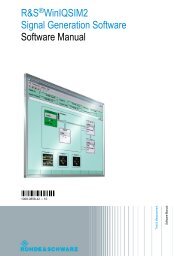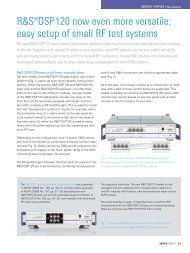R&S FSP Quick Start Guide German FW4.5x - Rohde & Schwarz
R&S FSP Quick Start Guide German FW4.5x - Rohde & Schwarz
R&S FSP Quick Start Guide German FW4.5x - Rohde & Schwarz
Sie wollen auch ein ePaper? Erhöhen Sie die Reichweite Ihrer Titel.
YUMPU macht aus Druck-PDFs automatisch weboptimierte ePaper, die Google liebt.
R&S ® <strong>FSP</strong><br />
Spektrumanalysator<br />
Kompakthandbuch<br />
1164.4556.61 – 05<br />
Test & Measurement<br />
Kompakthandbuch
In dem Kompakthandbuch werden folgende Modelle und Optionen des R&S ® <strong>FSP</strong><br />
beschrieben:<br />
● R&S <strong>FSP</strong>3 (1164.4391K03)<br />
● R&S <strong>FSP</strong>7 (1164.4391K07)<br />
● R&S <strong>FSP</strong>13 (1164.4391K13)<br />
● R&S <strong>FSP</strong>30 (1164.4391K30)<br />
● R&S <strong>FSP</strong>30 (1164.4391K39)<br />
● R&S <strong>FSP</strong>31 (1164.4391K31)<br />
● R&S <strong>FSP</strong>40 (1164.4391K40)<br />
Die in dem Gerät eingesetzte Firmware basiert auf mehreren wichtigen Open-Source-Softwarepaketen.<br />
Die wichtigsten Pakete dieser Art sind zusammen mit der jeweiligen Open-Source-Lizenz nachfolgend<br />
aufgeführt. Den vollen Wortlaut dieser Lizenzen finden Sie auf der CD mit der Benutzerdokumentation, die<br />
im Lieferumfang enthalten ist.<br />
Package Link License<br />
Xitami http://www.xitami.com 2.5b6<br />
PHP http://www.php.net PHP v 3<br />
DOJO-AJAX http://www.dojotoolkit.org BSD License<br />
BOOST Library http://www.boost.org Boost<br />
Software v.1<br />
ONC/RPC http://www.plt.rwth-aachen.de SUN<br />
TightVnc http://www.tightvnc.com GPL v.3<br />
DemoForgeMirageDriver http://www.demoforge.com/dfmirage.htm GPL v.3<br />
<strong>Rohde</strong> & <strong>Schwarz</strong> dankt der Open-Source-Community für deren wertvollen Beitrag zum Embedded<br />
Computing.<br />
© 2009 <strong>Rohde</strong> & <strong>Schwarz</strong> GmbH & Co. KG<br />
D - 81671 München<br />
Printed in <strong>German</strong>y – Änderungen vorbehalten – Daten ohne Genauigkeitsangabe sind unverbindlich.<br />
R&S ® ist eingetragenes Warenzeichen der Firma <strong>Rohde</strong> & <strong>Schwarz</strong> GmbH & Co. KG.<br />
Eigennamen sind Warenzeichen der jeweiligen Eigentümer.<br />
In dem vorliegenden Handbuch werden die folgenden Abkürzungen verwendet:<br />
R&S ® <strong>FSP</strong> wird abgekürzt als R&S <strong>FSP</strong>.
R&S <strong>FSP</strong><br />
Inhaltsverzeichnis<br />
Inhaltsverzeichnis<br />
Sicherheitshinweise<br />
Batterieverordnung<br />
Informationen zur Produktentsorgung<br />
Qualitätszertifikat<br />
EU-Konformitätszertifikat<br />
Support-Center-Adresse<br />
Liste der R&S-Niederlassungen<br />
1 Front- und Rückansicht. . . . . . . . . . . . . . . . . . . . . . . . . . . . . . . . 1.1<br />
1.1 Frontansicht . . . . . . . . . . . . . . . . . . . . . . . . . . . . . . . . . . . . . . . . . . . . . . . . . . 1.2<br />
1.2 Funktionstasten auf der Frontplatte . . . . . . . . . . . . . . . . . . . . . . . . . . . . . . 1.4<br />
1.3 Anschlüsse auf der Frontplatte . . . . . . . . . . . . . . . . . . . . . . . . . . . . . . . . . . 1.6<br />
1.4 Rückansicht . . . . . . . . . . . . . . . . . . . . . . . . . . . . . . . . . . . . . . . . . . . . . . . . . 1.10<br />
1.5 Anschlüsse an der Rückseite . . . . . . . . . . . . . . . . . . . . . . . . . . . . . . . . . . 1.12<br />
2 Inbetriebnahme . . . . . . . . . . . . . . . . . . . . . . . . . . . . . . . . . . . . . . 2.1<br />
2.1 Inbetriebnahme . . . . . . . . . . . . . . . . . . . . . . . . . . . . . . . . . . . . . . . . . . . . . . . 2.2<br />
2.1.1 Gerät auspacken . . . . . . . . . . . . . . . . . . . . . . . . . . . . . . . . . . . . . . . . . . . 2.2<br />
2.1.2 Gerät aufstellen . . . . . . . . . . . . . . . . . . . . . . . . . . . . . . . . . . . . . . . . . . . . 2.2<br />
2.1.3 Einbau in ein 19"-Gestell . . . . . . . . . . . . . . . . . . . . . . . . . . . . . . . . . . . . . 2.3<br />
2.1.4 Gerät ans Netz anschließen . . . . . . . . . . . . . . . . . . . . . . . . . . . . . . . . . . 2.4<br />
2.1.5 Einschalten des R&S <strong>FSP</strong> . . . . . . . . . . . . . . . . . . . . . . . . . . . . . . . . . . . . 2.4<br />
2.1.6 Funktionsprüfung . . . . . . . . . . . . . . . . . . . . . . . . . . . . . . . . . . . . . . . . . . . 2.4<br />
2.1.7 Ausschalten des R&S <strong>FSP</strong> . . . . . . . . . . . . . . . . . . . . . . . . . . . . . . . . . . . 2.5<br />
2.1.8 Gehäuse reinigen . . . . . . . . . . . . . . . . . . . . . . . . . . . . . . . . . . . . . . . . . . 2.6<br />
2.2 Festplattenbenutzung . . . . . . . . . . . . . . . . . . . . . . . . . . . . . . . . . . . . . . . . . . 2.6<br />
2.3 Anschluss von Zusatzgeräten . . . . . . . . . . . . . . . . . . . . . . . . . . . . . . . . . . . 2.7<br />
2.3.1 Anschluss einer externen Tastatur . . . . . . . . . . . . . . . . . . . . . . . . . . . . . 2.7<br />
2.3.2 Anschluss einer Maus . . . . . . . . . . . . . . . . . . . . . . . . . . . . . . . . . . . . . . 2.10<br />
2.3.3 Anschluss eines externen Monitors . . . . . . . . . . . . . . . . . . . . . . . . . . . . 2.10<br />
2.3.4 Anschluss eines Druckers . . . . . . . . . . . . . . . . . . . . . . . . . . . . . . . . . . . 2.11<br />
2.3.5 Anschluss von USB-Geräten (z.B. Leistungsmesskopf) . . . . . . . . . . . . 2.12<br />
2.3.6 Anschluss von externen Generatoren . . . . . . . . . . . . . . . . . . . . . . . . . . 2.14<br />
2.3.6.1 Verbindung des R&S <strong>FSP</strong> mit dem Generator . . . . . . . . . . . . . . . 2.15<br />
2.3.6.2 Konfiguration des Generators am R&S <strong>FSP</strong> . . . . . . . . . . . . . . . . . 2.16<br />
2.3.6.3 Generatorkonfiguration aktivieren und Ausgangspegel einstellen 2.17<br />
2.3.6.4 Externen Generator als Mitlaufgenerator verwenden . . . . . . . . . . 2.18<br />
2.4 Grundeinstellungen . . . . . . . . . . . . . . . . . . . . . . . . . . . . . . . . . . . . . . . . . . . 2.18<br />
<strong>Quick</strong> <strong>Start</strong> <strong>Guide</strong> 1164.4556.61 - 05 3
R&S <strong>FSP</strong><br />
Inhaltsverzeichnis<br />
2.4.1 Auswahl der Frequenz-Referenz . . . . . . . . . . . . . . . . . . . . . . . . . . . . . . 2.18<br />
2.4.2 Einstellen von Datum und Uhrzeit . . . . . . . . . . . . . . . . . . . . . . . . . . . . . 2.18<br />
2.4.3 Einstellen der GPIB-Schnittstelle . . . . . . . . . . . . . . . . . . . . . . . . . . . . . . 2.19<br />
2.4.3.1 GPIB-Adresse . . . . . . . . . . . . . . . . . . . . . . . . . . . . . . . . . . . . . . . . 2.20<br />
2.4.3.2 GPIB-Sprache . . . . . . . . . . . . . . . . . . . . . . . . . . . . . . . . . . . . . . . . 2.20<br />
2.4.3.3 ID-Antwortstring . . . . . . . . . . . . . . . . . . . . . . . . . . . . . . . . . . . . . . . 2.22<br />
2.4.4 Einstellen der Bildschirmfarben . . . . . . . . . . . . . . . . . . . . . . . . . . . . . . . 2.22<br />
2.4.5 Automatisches Abschalten des internen Bildschirms . . . . . . . . . . . . . . . 2.24<br />
2.4.6 Datei- und Pfadauswahl mit den Tasten an der Frontplatte . . . . . . . . . . 2.24<br />
2.4.7 Druckerauswahl und -konfiguration . . . . . . . . . . . . . . . . . . . . . . . . . . . . 2.27<br />
2.4.7.1 Auswahl alternativer Druckerkonfigurationen . . . . . . . . . . . . . . . . . 2.29<br />
2.4.7.2 Auswahl der Druckerfarben . . . . . . . . . . . . . . . . . . . . . . . . . . . . . . 2.29<br />
2.4.8 Installation von Plug&Play-fähigen Druckern . . . . . . . . . . . . . . . . . . . . . 2.30<br />
2.4.9 Installation von Nicht-Plug&Play-fähigen Druckern . . . . . . . . . . . . . . . . 2.30<br />
2.5 Konfiguration der LAN-Schnittstelle (nur mit Option R&S <strong>FSP</strong>-B16) . . . 2.31<br />
2.5.1 Anschluss des Gerätes ans Netzwerk . . . . . . . . . . . . . . . . . . . . . . . . . . 2.31<br />
2.5.2 Konfiguration der Netzwerkkarte . . . . . . . . . . . . . . . . . . . . . . . . . . . . . . 2.31<br />
2.5.2.1 Installation von Treibern . . . . . . . . . . . . . . . . . . . . . . . . . . . . . . . . . 2.31<br />
2.5.2.2 Konfiguration der Schnittstelle . . . . . . . . . . . . . . . . . . . . . . . . . . . . 2.31<br />
2.5.2.3 Konfiguration vorhandener Netzwerkprotokolle (TCP/IP-Protokoll) 2.32<br />
2.5.2.4 Installation weiterer Netzwerkprotokolle und -dienste . . . . . . . . . . 2.36<br />
2.5.3 Anmelden . . . . . . . . . . . . . . . . . . . . . . . . . . . . . . . . . . . . . . . . . . . . . . . . 2.36<br />
2.6 LXI-Konfiguration . . . . . . . . . . . . . . . . . . . . . . . . . . . . . . . . . . . . . . . . . . . . . 2.37<br />
2.6.1 LXI-Klassen und LXI-Funktionalität . . . . . . . . . . . . . . . . . . . . . . . . . . . . 2.37<br />
2.6.2 Dialogfenster LXI Konfiguration . . . . . . . . . . . . . . . . . . . . . . . . . . . . . . . 2.38<br />
2.6.3 LXI-Browser-Schnittstelle . . . . . . . . . . . . . . . . . . . . . . . . . . . . . . . . . . . . 2.39<br />
2.6.4 LAN Konfiguration . . . . . . . . . . . . . . . . . . . . . . . . . . . . . . . . . . . . . . . . . 2.39<br />
2.6.5 Ping . . . . . . . . . . . . . . . . . . . . . . . . . . . . . . . . . . . . . . . . . . . . . . . . . . . . 2.40<br />
2.7 Eigenschaften des Betriebssystems . . . . . . . . . . . . . . . . . . . . . . . . . . . . . 2.40<br />
2.7.1 Besonderheiten von Windows XP . . . . . . . . . . . . . . . . . . . . . . . . . . . . . 2.40<br />
2.7.1.1 Windows XP Servicepacks . . . . . . . . . . . . . . . . . . . . . . . . . . . . . . 2.41<br />
2.7.1.2 Aufrufen des Windows XP <strong>Start</strong>menüs . . . . . . . . . . . . . . . . . . . . . 2.41<br />
2.7.1.3 Für das Gerät freigegebene Windows XP-Software . . . . . . . . . . . 2.41<br />
3 Firmware-Update und<br />
Installation von Firmware-Optionen3.1<br />
3.1 Firmware-Update . . . . . . . . . . . . . . . . . . . . . . . . . . . . . . . . . . . . . . . . . . . . . . 3.2<br />
3.2 Aktivieren von Firmware Optionen . . . . . . . . . . . . . . . . . . . . . . . . . . . . . . . . 3.3<br />
4 Manuelle Bedienung. . . . . . . . . . . . . . . . . . . . . . . . . . . . . . . . . . .4.1<br />
4 <strong>Quick</strong> <strong>Start</strong> <strong>Guide</strong> 1164.4556.61 - 05
R&S <strong>FSP</strong><br />
Inhaltsverzeichnis<br />
4.1 Diagrammaufteilung . . . . . . . . . . . . . . . . . . . . . . . . . . . . . . . . . . . . . . . . . . . 4.2<br />
4.1.1 Anzeigen im Diagrammbereich . . . . . . . . . . . . . . . . . . . . . . . . . . . . . . . . 4.3<br />
4.2 Einstellen von Parametern . . . . . . . . . . . . . . . . . . . . . . . . . . . . . . . . . . . . . . 4.7<br />
4.2.1 Der Ziffernblock . . . . . . . . . . . . . . . . . . . . . . . . . . . . . . . . . . . . . . . . . . . . 4.7<br />
4.2.2 Der Drehknopf und die Pfeiltasten . . . . . . . . . . . . . . . . . . . . . . . . . . . . . . 4.8<br />
4.2.3 Editieren von numerischen Parametern . . . . . . . . . . . . . . . . . . . . . . . . . 4.8<br />
4.2.4 Editieren von alphanumerischen Parametern . . . . . . . . . . . . . . . . . . . . . 4.9<br />
4.2.4.1 Hilfszeileneditor Typ 1: . . . . . . . . . . . . . . . . . . . . . . . . . . . . . . . . . . 4.9<br />
4.2.4.2 Hilfszeileneditor Typ 2: . . . . . . . . . . . . . . . . . . . . . . . . . . . . . . . . . 4.10<br />
5 Einfache Messbeispiele. . . . . . . . . . . . . . . . . . . . . . . . . . . . . . . . 5.1<br />
5.1 Messen eines Sinussignals . . . . . . . . . . . . . . . . . . . . . . . . . . . . . . . . . . . . . 5.2<br />
5.1.1 Pegel- und Frequenzmessung mit Markern . . . . . . . . . . . . . . . . . . . . . . 5.2<br />
5.1.1.1 Erhöhung der Frequenzauflösung . . . . . . . . . . . . . . . . . . . . . . . . . . 5.3<br />
5.1.1.2 Einstellung des Referenzpegels . . . . . . . . . . . . . . . . . . . . . . . . . . . 5.4<br />
5.1.2 Messung der Signalfrequenz mit dem Frequenzzähler . . . . . . . . . . . . . . 5.5<br />
5.2 Messung von Oberwellen eines Sinussignals . . . . . . . . . . . . . . . . . . . . . . 5.6<br />
5.2.1 Messung des Abstands der ersten und zweiten Oberwelle eines<br />
Eingangssignals................................................................................................ 5.7<br />
5.2.2 Reduzierung des Rauschens . . . . . . . . . . . . . . . . . . . . . . . . . . . . . . . . . 5.8<br />
5.3 Messung von Signalspektren mit mehreren Signalen . . . . . . . . . . . . . . . 5.10<br />
5.3.1 Trennung von Signalen durch Wahl der Auflösebandbreite . . . . . . . . . 5.10<br />
5.3.1.1 Trennung von zwei Signalen mit je –30 dBm Pegel im<br />
Frequenzabstand von 30 kHz . . . . . . . . . . . . . . . . . . . . . . . . . . . . . . . . . . 5.11<br />
5.3.1.2 Messung des Modulationsgrades eines AM-modulierten Trägers im<br />
Frequenzbereich . . . . . . . . . . . . . . . . . . . . . . . . . . . . . . . . . . . . . . . . . . . . 5.14<br />
5.4 Messungen im Zeitbereich . . . . . . . . . . . . . . . . . . . . . . . . . . . . . . . . . . . . . 5.16<br />
5.4.1 Messung des Leistungsverlaufs . . . . . . . . . . . . . . . . . . . . . . . . . . . . . . 5.16<br />
5.4.1.1 Messbeispiel - Messung der Leistung eines GSM-Bursts während der<br />
Einschaltphase. . . . . . . . . . . . . . . . . . . . . . . . . . . . . . . . . . . . . . . . . . . . . . 5.16<br />
5.4.2 Messung des Leistungsverlaufs von Burst-Signalen . . . . . . . . . . . . . . . 5.18<br />
5.4.2.1 Messbeispiel - Messung der Flanken eines GSM-Bursts mit hoher<br />
Zeitauflösung . . . . . . . . . . . . . . . . . . . . . . . . . . . . . . . . . . . . . . . . . . . . . . . 5.18<br />
5.4.3 Messung des Signal-Rauschverhältnisses von Burst-Signalen . . . . . . 5.20<br />
5.4.3.1 Messbeispiel - Signal- / Rauschverhältnis eines GSM-Signals . . . 5.20<br />
5.4.4 Messungen an AM-modulierten Signalen . . . . . . . . . . . . . . . . . . . . . . . 5.24<br />
5.4.4.1 Messbeispiel 1 - Darstellung der NF eines AM-modulierten Signals im<br />
Zeitbereich . . . . . . . . . . . . . . . . . . . . . . . . . . . . . . . . . . . . . . . . . . . . . . . . 5.24<br />
5.4.5 Messung an FM-modulierten Signalen . . . . . . . . . . . . . . . . . . . . . . . . . 5.26<br />
5.4.5.1 Messbeispiel - Darstellung der NF eines FM-modulierten Trägers 5.26<br />
5.5 Speichern und Laden von Geräteeinstellungen . . . . . . . . . . . . . . . . . . . . 5.29<br />
<strong>Quick</strong> <strong>Start</strong> <strong>Guide</strong> 1164.4556.61 - 05 5
R&S <strong>FSP</strong><br />
Inhaltsverzeichnis<br />
5.5.1 Speichern einer Gerätekonfiguration (ohne Messkurven) . . . . . . . . . . . 5.29<br />
5.5.1.1 Speichern von Messkurven . . . . . . . . . . . . . . . . . . . . . . . . . . . . . . 5.30<br />
5.5.2 Laden einer Gerätekonfiguration . . . . . . . . . . . . . . . . . . . . . . . . . . . . . . 5.31<br />
5.5.2.1 Automatisches Laden eines Datensatzes beim Bootvorgang . . . . 5.31<br />
5.6 Ausdrucken der Messergebnisse . . . . . . . . . . . . . . . . . . . . . . . . . . . . . . . . 5.32<br />
5.6.1 Auswahl der Farbeinstellung für den Ausdruck . . . . . . . . . . . . . . . . . . . 5.33<br />
5.7 Weiterführende Messbeispiele . . . . . . . . . . . . . . . . . . . . . . . . . . . . . . . . . . 5.33<br />
6 LAN-Interface . . . . . . . . . . . . . . . . . . . . . . . . . . . . . . . . . . . . . . . .6.1<br />
6.1 Installation weiterer Netzwerkprotokolle und -dienste . . . . . . . . . . . . . . . . 6.2<br />
6.2 Beispiele für Konfigurationen . . . . . . . . . . . . . . . . . . . . . . . . . . . . . . . . . . . . 6.5<br />
6.3 Nachträgliche Änderung der Netzwerkkonfiguration . . . . . . . . . . . . . . . . . 6.5<br />
6.4 Einstellung der Windows XP-Firewall . . . . . . . . . . . . . . . . . . . . . . . . . . . . . 6.7<br />
6.5 Betrieb des Gerätes ohne Netzwerk . . . . . . . . . . . . . . . . . . . . . . . . . . . . . . . 6.8<br />
6.6 Betrieb des Gerätes am Netzwerk . . . . . . . . . . . . . . . . . . . . . . . . . . . . . . . . . 6.8<br />
6.6.1 Einrichten von Benutzern . . . . . . . . . . . . . . . . . . . . . . . . . . . . . . . . . . . . . 6.8<br />
6.6.2 Ändern des Benutzerpassworts . . . . . . . . . . . . . . . . . . . . . . . . . . . . . . . 6.10<br />
6.6.3 Nur NOVELL-Netzwerk: NOVELL Client konfigurieren . . . . . . . . . . . . . 6.12<br />
6.6.4 Anmelden im Netzwerk . . . . . . . . . . . . . . . . . . . . . . . . . . . . . . . . . . . . . 6.13<br />
6.6.5 Abschalten des automatischen Login-Mechanismus . . . . . . . . . . . . . . . 6.13<br />
6.6.6 Automatischen Login-Mechanismus wieder einschalten . . . . . . . . . . . . 6.14<br />
6.6.7 Verwenden von Netzwerklaufwerken . . . . . . . . . . . . . . . . . . . . . . . . . . . 6.14<br />
6.6.8 Netzwerkdrucker installieren . . . . . . . . . . . . . . . . . . . . . . . . . . . . . . . . . 6.17<br />
6.6.9 Freigabe von Verzeichnissen (nur bei Microsoft-Netzwerken) . . . . . . . . 6.22<br />
6.7 Fernbedienung des R&S <strong>FSP</strong> mit XP Remote Desktop . . . . . . . . . . . . . . 6.25<br />
6.7.1 Einführung . . . . . . . . . . . . . . . . . . . . . . . . . . . . . . . . . . . . . . . . . . . . . . . 6.25<br />
6.7.2 Konfiguration des R&S <strong>FSP</strong> für die Nutzung des Remote Desktop . . . . 6.25<br />
6.7.3 Konfiguration des Steuerrechners . . . . . . . . . . . . . . . . . . . . . . . . . . . . . 6.28<br />
6.7.4 Verbindungsaufbau mit dem R&S <strong>FSP</strong> . . . . . . . . . . . . . . . . . . . . . . . . . 6.31<br />
6.7.5 Unterbrechung und Wiederaufbau der Remote Desktop - Verbindung<br />
mit dem R&S <strong>FSP</strong> . . . . . . . . . . . . . . . . . . . . . . . . . . . . . . . . . . . . . . . . . . . . .6.35<br />
6.7.6 Ausschalten des R&S <strong>FSP</strong> vom Steuerrechner aus . . . . . . . . . . . . . . . 6.35<br />
7 Kurzeinführung Fernsteuerung. . . . . . . . . . . . . . . . . . . . . . . . . .7.1<br />
7.1 Grundlegende Schritte der Prog. mit der VISA-Schnittstelle . . . . . . . . . . . 7.2<br />
7.1.1 VISA-Bibliothek für VISUAL BASIC einbinden . . . . . . . . . . . . . . . . . . . . . 7.2<br />
6 <strong>Quick</strong> <strong>Start</strong> <strong>Guide</strong> 1164.4556.61 - 05
R&S <strong>FSP</strong><br />
Inhaltsverzeichnis<br />
7.1.2 Initialisierung und Grundzustand . . . . . . . . . . . . . . . . . . . . . . . . . . . . . . . 7.3<br />
7.1.2.1 Anlegen globaler Variablen . . . . . . . . . . . . . . . . . . . . . . . . . . . . . . . 7.3<br />
7.1.2.2 Controller initialisieren . . . . . . . . . . . . . . . . . . . . . . . . . . . . . . . . . . . 7.4<br />
7.1.2.3 Gerät initialisieren . . . . . . . . . . . . . . . . . . . . . . . . . . . . . . . . . . . . . . 7.4<br />
7.1.2.4 Ein- / Ausschalten der Bildschirmanzeige . . . . . . . . . . . . . . . . . . . . 7.5<br />
7.1.2.5 Power Save Funktion (dauerhaftes Abschalten des Displays)<br />
konfigurieren....................................................................................................7.5<br />
7.1.3 Senden einfacher Geräteeinstellbefehle . . . . . . . . . . . . . . . . . . . . . . . . . 7.6<br />
7.1.4 Auslesen von Geräteeinstellungen . . . . . . . . . . . . . . . . . . . . . . . . . . . . . 7.6<br />
7.1.5 Markerpositionierung und Auslesen . . . . . . . . . . . . . . . . . . . . . . . . . . . . 7.7<br />
7.1.6 Befehlssynchronisation . . . . . . . . . . . . . . . . . . . . . . . . . . . . . . . . . . . . . . 7.7<br />
7.1.6.1 Auslesen des Ausgabepuffers . . . . . . . . . . . . . . . . . . . . . . . . . . . . . 7.9<br />
7.1.6.2 Auslesen von Fehlermeldungen . . . . . . . . . . . . . . . . . . . . . . . . . . . 7.9<br />
7.2 Komplexere Programmbeispiele . . . . . . . . . . . . . . . . . . . . . . . . . . . . . . . . 7.10<br />
7.2.1 Grundeinstellung des R&S <strong>FSP</strong> . . . . . . . . . . . . . . . . . . . . . . . . . . . . . . 7.10<br />
7.2.1.1 Einstellen der GPIB-Statusregister . . . . . . . . . . . . . . . . . . . . . . . . 7.10<br />
7.2.1.2 Grundeinstellung für Messungen . . . . . . . . . . . . . . . . . . . . . . . . . 7.11<br />
7.2.2 Verwendung von Marker und Deltamarker . . . . . . . . . . . . . . . . . . . . . . 7.12<br />
7.2.2.1 Marker-Suchfunktionen, Begrenzung des Suchbereichs . . . . . . . 7.12<br />
7.2.2.2 Frequenzzählung . . . . . . . . . . . . . . . . . . . . . . . . . . . . . . . . . . . . . 7.14<br />
7.2.2.3 Arbeiten mit festem Bezugspunkt (Reference Fixed) . . . . . . . . . . 7.14<br />
7.2.2.4 Rausch- und Phasenrauschmessung . . . . . . . . . . . . . . . . . . . . . . 7.16<br />
7.2.3 Auslesen von Trace-Daten . . . . . . . . . . . . . . . . . . . . . . . . . . . . . . . . . . 7.17<br />
7.2.4 Speichern und Laden von Geräteeinstellungen . . . . . . . . . . . . . . . . . . 7.19<br />
7.2.4.1 Speichern von Geräteeinstellungen . . . . . . . . . . . . . . . . . . . . . . . 7.19<br />
7.2.4.2 Laden von Geräteeinstellungen . . . . . . . . . . . . . . . . . . . . . . . . . . 7.20<br />
7.2.4.3 Einstellen des Datensatzes für <strong>Start</strong>up-Recall . . . . . . . . . . . . . . . 7.20<br />
7.2.5 Konfigurieren und <strong>Start</strong>en eines Ausdrucks . . . . . . . . . . . . . . . . . . . . . 7.21<br />
Anhang<br />
Appendix A: Druckerschnittstelle . . . . . . . . . . . . . . . . . . . . . . . . . . . . . .. . . . A.1<br />
A.1 Installation von USB Druckern . . . . . . . . . . . . . . . . . . . . . . . . . . . . . . . . . . A.1<br />
A.2 Installation von Nicht-Plug&Play-fähigen Druckern . . . . . . . . . . . . . . . . . A.4<br />
A.2.0.1 Lokaler Drucker . . . . . . . . . . . . . . . . . . . . . . . . . . . . . . . . . . . . . . . . A.4<br />
A.2.0.2 Netzwerkdrucker . . . . . . . . . . . . . . . . . . . . . . . . . . . . . . . . . . . . . . A.11<br />
Appendix B: Externe Generatorsteuerung . . . . . . . . . . . . . . . . . . . . . . . . . . . B.1<br />
B.1 Liste der vom R&S <strong>FSP</strong> unterstützten Generatortypen . . . . . . . . . . . . . . B.1<br />
Index<br />
<strong>Quick</strong> <strong>Start</strong> <strong>Guide</strong> 1164.4556.61 - 05 7
R&S <strong>FSP</strong><br />
Inhaltsverzeichnis<br />
8 <strong>Quick</strong> <strong>Start</strong> <strong>Guide</strong> 1164.4556.61 - 05
Grundlegende Sicherheitshinweise<br />
Lesen und beachten Sie unbedingt die nachfolgenden Anweisungen und Sicherheitshinweise!<br />
Alle Werke und Standorte der <strong>Rohde</strong> & <strong>Schwarz</strong> Firmengruppe sind ständig bemüht, den<br />
Sicherheitsstandard unserer Produkte auf dem aktuellsten Stand zu halten und unseren Kunden ein<br />
höchstmögliches Maß an Sicherheit zu bieten. Unsere Produkte und die dafür erforderlichen Zusatzgeräte<br />
werden entsprechend der jeweils gültigen Sicherheitsvorschriften gebaut und geprüft. Die Einhaltung<br />
dieser Bestimmungen wird durch unser Qualitätssicherungssystem laufend überwacht. Das vorliegende<br />
Produkt ist gemäß beiliegender EU-Konformitätsbescheinigung gebaut und geprüft und hat das Werk in<br />
sicherheitstechnisch einwandfreiem Zustand verlassen. Um diesen Zustand zu erhalten und einen<br />
gefahrlosen Betrieb sicherzustellen, muss der Benutzer alle Hinweise, Warnhinweise und Warnvermerke<br />
beachten. Bei allen Fragen bezüglich vorliegender Sicherheitshinweise steht Ihnen die <strong>Rohde</strong> & <strong>Schwarz</strong><br />
Firmengruppe jederzeit gerne zur Verfügung.<br />
Darüber hinaus liegt es in der Verantwortung des Benutzers, das Produkt in geeigneter Weise zu<br />
verwenden. Das Produkt ist ausschließlich für den Betrieb in Industrie und Labor bzw. wenn ausdrücklich<br />
zugelassen auch für den Feldeinsatz bestimmt und darf in keiner Weise so verwendet werden, dass einer<br />
Person/Sache Schaden zugefügt werden kann. Die Benutzung des Produkts außerhalb des<br />
bestimmungsgemäßen Gebrauchs oder unter Missachtung der Anweisungen des Herstellers liegt in der<br />
Verantwortung des Benutzers. Der Hersteller übernimmt keine Verantwortung für die Zweckentfremdung<br />
des Produkts.<br />
Die bestimmungsgemäße Verwendung des Produkts wird angenommen, wenn das Produkt nach den<br />
Vorgaben der zugehörigen Produktdokumentation innerhalb seiner Leistungsgrenzen verwendet wird<br />
(siehe Datenblatt, Dokumentation, nachfolgende Sicherheitshinweise). Die Benutzung des Produkts<br />
erfordert Fachkenntnisse und zum Teil englische Sprachkenntnisse. Es ist daher zu beachten, dass das<br />
Produkt ausschließlich von Fachkräften oder sorgfältig eingewiesenen Personen mit entsprechenden<br />
Fähigkeiten bedient werden darf. Sollte für die Verwendung von <strong>Rohde</strong> & <strong>Schwarz</strong>-Produkten persönliche<br />
Schutzausrüstung erforderlich sein, wird in der Produktdokumentation an entsprechender Stelle darauf<br />
hingewiesen. Bewahren Sie die grundlegenden Sicherheitshinweise und die Produktdokumentation gut<br />
auf und geben Sie diese an weitere Benutzer des Produkts weiter.<br />
Die Einhaltung der Sicherheitshinweise dient dazu, Verletzungen oder Schäden durch Gefahren aller Art<br />
auszuschließen. Hierzu ist es erforderlich, dass die nachstehenden Sicherheitshinweise vor der<br />
Benutzung des Produkts sorgfältig gelesen und verstanden, sowie bei der Benutzung des Produkts<br />
beachtet werden. Sämtliche weitere Sicherheitshinweise wie z.B. zum Personenschutz, die an<br />
entsprechender Stelle der Produktdokumentation stehen, sind ebenfalls unbedingt zu beachten. In den<br />
vorliegenden Sicherheitshinweisen sind sämtliche von der <strong>Rohde</strong> & <strong>Schwarz</strong> Firmengruppe vertriebenen<br />
Waren unter dem Begriff „Produkt“ zusammengefasst, hierzu zählen u. a. Geräte, Anlagen sowie<br />
sämtliches Zubehör.<br />
Symbole und Sicherheitskennzeichnungen<br />
Achtung, allgemeine<br />
Gefahrenstelle<br />
Produktdokumentation<br />
beachten<br />
Vorsicht beim<br />
Umgang mit<br />
Geräten mit<br />
hohem Gewicht<br />
Gefahr vor<br />
elektrischem<br />
Schlag<br />
Warnung vor<br />
heißer<br />
Oberfläche<br />
Schutzleiteranschluss<br />
Erdungsanschluss<br />
Masseanschluss<br />
1171.0000.41-05.00 Blatt 1
Grundlegende Sicherheitshinweise<br />
Achtung beim<br />
Umgang mit<br />
elektrostatisch<br />
gefährdeten<br />
Bauelementen<br />
EIN-/AUS-<br />
Versorgungsspannung<br />
Stand-by-<br />
Anzeige<br />
Gleichstrom<br />
(DC)<br />
Wechselstrom<br />
(AC)<br />
Gleichstrom/-<br />
Wechselstrom<br />
(DC/AC)<br />
Gerät<br />
durchgehend<br />
durch doppelte<br />
(verstärkte)<br />
Isolierung<br />
geschützt<br />
Signalworte und ihre Bedeutung<br />
Die folgenden Signalworte werden in der Produktdokumentation verwendet, um vor Risiken und Gefahren<br />
zu warnen.<br />
kennzeichnet eine unmittelbare Gefährdung mit hohem Risiko, die Tod oder<br />
schwere Körperverletzung zur Folge haben wird, wenn sie nicht vermieden<br />
wird.<br />
kennzeichnet eine mögliche Gefährdung mit mittlerem Risiko, die Tod oder<br />
(schwere) Körperverletzung zur Folge haben kann, wenn sie nicht vermieden<br />
wird.<br />
kennzeichnet eine Gefährdung mit geringem Risiko, die leichte oder mittlere<br />
Körperverletzungen zur Folge haben könnte, wenn sie nicht vermieden wird.<br />
weist auf die Möglichkeit einer Fehlbedienung hin, bei der das Produkt<br />
Schaden nehmen kann.<br />
Diese Signalworte entsprechen der im europäischen Wirtschaftsraum üblichen Definition für zivile<br />
Anwendungen. Neben dieser Definition können in anderen Wirtschaftsräumen oder bei militärischen<br />
Anwendungen abweichende Definitionen existieren. Es ist daher darauf zu achten, dass die hier<br />
beschriebenen Signalworte stets nur in Verbindung mit der zugehörigen Produktdokumentation und nur in<br />
Verbindung mit dem zugehörigen Produkt verwendet werden. Die Verwendung von Signalworten in<br />
Zusammenhang mit nicht zugehörigen Produkten oder nicht zugehörigen Dokumentationen kann zu<br />
Fehlinterpretationen führen und damit zu Personen- oder Sachschäden führen.<br />
Betriebszustände und Betriebslagen<br />
Das Produkt darf nur in den vom Hersteller angegebenen Betriebszuständen und Betriebslagen ohne<br />
Behinderung der Belüftung betrieben werden. Werden die Herstellerangaben nicht eingehalten, kann dies<br />
elektrischen Schlag, Brand und/oder schwere Verletzungen von Personen, unter Umständen mit<br />
Todesfolge, verursachen. Bei allen Arbeiten sind die örtlichen bzw. landesspezifischen Sicherheits- und<br />
Unfallverhütungsvorschriften zu beachten.<br />
1. Sofern nicht anders vereinbart, gilt für R&S-Produkte Folgendes:<br />
als vorgeschriebene Betriebslage grundsätzlich Gehäuseboden unten, IP-Schutzart 2X,<br />
Verschmutzungsgrad 2, Überspannungskategorie 2, nur in Innenräumen verwenden, Betrieb bis<br />
2000 m ü. NN, Transport bis 4500 m ü. NN, für die Nennspannung gilt eine Toleranz von ±10%, für<br />
die Nennfrequenz eine Toleranz von ±5%.<br />
1171.0000.41-05.00 Blatt 2
Grundlegende Sicherheitshinweise<br />
2. Stellen Sie das Produkt nicht auf Oberflächen, Fahrzeuge, Ablagen oder Tische, die aus Gewichtsoder<br />
Stabilitätsgründen nicht dafür geeignet sind. Folgen Sie bei Aufbau und Befestigung des<br />
Produkts an Gegenständen oder Strukturen (z.B. Wände und Regale) immer den Installationshinweisen<br />
des Herstellers. Bei Installation abweichend von der Produktdokumentation können<br />
Personen verletzt ggfls. sogar getötet werden.<br />
3. Stellen Sie das Produkt nicht auf hitzeerzeugende Gerätschaften (z.B. Radiatoren und Heizlüfter). Die<br />
Umgebungstemperatur darf nicht die in der Produktdokumentation oder im Datenblatt spezifizierte<br />
Maximaltemperatur überschreiten. Eine Überhitzung des Produkts kann elektrischen Schlag, Brand<br />
und/oder schwere Verletzungen von Personen, unter Umständen mit Todesfolge, verursachen.<br />
Elektrische Sicherheit<br />
Werden die Hinweise zur elektrischen Sicherheit nicht oder unzureichend beachtet, kann dies elektrischen<br />
Schlag, Brand und/oder schwere Verletzungen von Personen, unter Umständen mit Todesfolge,<br />
verursachen.<br />
1. Vor jedem Einschalten des Produkts ist sicherzustellen, dass die am Produkt eingestellte<br />
Nennspannung und die Netznennspannung des Versorgungsnetzes übereinstimmen. Ist es<br />
erforderlich, die Spannungseinstellung zu ändern, so muss ggf. auch die dazu gehörige<br />
Netzsicherung des Produkts geändert werden.<br />
2. Bei Produkten der Schutzklasse I mit beweglicher Netzzuleitung und Gerätesteckvorrichtung ist der<br />
Betrieb nur an Steckdosen mit Schutzkontakt und angeschlossenem Schutzleiter zulässig.<br />
3. Jegliche absichtliche Unterbrechung des Schutzleiters, sowohl in der Zuleitung als auch am Produkt<br />
selbst, ist unzulässig. Es kann dazu führen, dass von dem Produkt die Gefahr eines elektrischen<br />
Schlags ausgeht. Bei Verwendung von Verlängerungsleitungen oder Steckdosenleisten ist sicherzustellen,<br />
dass diese regelmäßig auf ihren sicherheitstechnischen Zustand überprüft werden.<br />
4. Sofern das Produkt nicht mit einem Netzschalter zur Netztrennung ausgerüstet ist, so ist der Stecker<br />
des Anschlusskabels als Trennvorrichtung anzusehen. In diesen Fällen ist dafür zu sorgen, dass der<br />
Netzstecker jederzeit leicht erreichbar und gut zugänglich ist (entsprechend der Länge des Anschlusskabels,<br />
ca. 2m). Funktionsschalter oder elektronische Schalter sind zur Netztrennung nicht geeignet.<br />
Werden Produkte ohne Netzschalter in Gestelle oder Anlagen integriert, so ist die Trennvorrichtung<br />
auf Anlagenebene zu verlagern.<br />
5. Benutzen Sie das Produkt niemals, wenn das Netzkabel beschädigt ist. Überprüfen Sie regelmäßig<br />
den einwandfreien Zustand der Netzkabel. Stellen Sie durch geeignete Schutzmaßnahmen und<br />
Verlegearten sicher, dass das Netzkabel nicht beschädigt werden kann und niemand z.B. durch<br />
Stolperfallen oder elektrischen Schlag zu Schaden kommen kann.<br />
6. Der Betrieb ist nur an TN/TT Versorgungsnetzen gestattet, die mit höchstens 16 A abgesichert sind<br />
(höhere Absicherung nur nach Rücksprache mit der <strong>Rohde</strong> & <strong>Schwarz</strong> Firmengruppe).<br />
7. Stecken Sie den Stecker nicht in verstaubte oder verschmutzte Steckdosen/-buchsen. Stecken Sie die<br />
Steckverbindung/-vorrichtung fest und vollständig in die dafür vorgesehenen Steckdosen/-buchsen.<br />
Missachtung dieser Maßnahmen kann zu Funken, Feuer und/oder Verletzungen führen.<br />
8. Überlasten Sie keine Steckdosen, Verlängerungskabel oder Steckdosenleisten, dies kann Feuer oder<br />
elektrische Schläge verursachen.<br />
9. Bei Messungen in Stromkreisen mit Spannungen U eff > 30 V ist mit geeigneten Maßnahmen Vorsorge<br />
zu treffen, dass jegliche Gefährdung ausgeschlossen wird (z.B. geeignete Messmittel, Absicherung,<br />
Strombegrenzung, Schutztrennung, Isolierung usw.).<br />
1171.0000.41-05.00 Blatt 3
Grundlegende Sicherheitshinweise<br />
10. Bei Verbindungen mit informationstechnischen Geräten, z.B. PC oder Industrierechner, ist darauf zu<br />
achten, dass diese der jeweils gültigen IEC60950-1 / EN60950-1 oder IEC61010-1 / EN 61010-1<br />
entsprechen.<br />
11. Sofern nicht ausdrücklich erlaubt, darf der Deckel oder ein Teil des Gehäuses niemals entfernt<br />
werden, wenn das Produkt betrieben wird. Dies macht elektrische Leitungen und Komponenten<br />
zugänglich und kann zu Verletzungen, Feuer oder Schaden am Produkt führen.<br />
12. Wird ein Produkt ortsfest angeschlossen, ist die Verbindung zwischen dem Schutzleiteranschluss vor<br />
Ort und dem Geräteschutzleiter vor jeglicher anderer Verbindung herzustellen. Aufstellung und<br />
Anschluss darf nur durch eine Elektrofachkraft erfolgen.<br />
13. Bei ortsfesten Geräten ohne eingebaute Sicherung, Selbstschalter oder ähnliche Schutzeinrichtung<br />
muss der Versorgungskreis so abgesichert sein, dass alle Personen, die Zugang zum Produkt haben,<br />
sowie das Produkt selbst ausreichend vor Schäden geschützt sind.<br />
14. Jedes Produkt muss durch geeigneten Überspannungsschutz vor Überspannung (z.B. durch<br />
Blitzschlag) geschützt werden. Andernfalls ist das bedienende Personal durch elektrischen Schlag<br />
gefährdet.<br />
15. Gegenstände, die nicht dafür vorgesehen sind, dürfen nicht in die Öffnungen des Gehäuses<br />
eingebracht werden. Dies kann Kurzschlüsse im Produkt und/oder elektrische Schläge, Feuer oder<br />
Verletzungen verursachen.<br />
16. Sofern nicht anders spezifiziert, sind Produkte nicht gegen das Eindringen von Flüssigkeiten<br />
geschützt, siehe auch Abschnitt "Betriebszustände und Betriebslagen", Punkt 1. Daher müssen die<br />
Geräte vor Eindringen von Flüssigkeiten geschützt werden. Wird dies nicht beachtet, besteht Gefahr<br />
durch elektrischen Schlag für den Benutzer oder Beschädigung des Produkts, was ebenfalls zur<br />
Gefährdung von Personen führen kann.<br />
17. Benutzen Sie das Produkt nicht unter Bedingungen, bei denen Kondensation in oder am Produkt<br />
stattfinden könnte oder ggf. bereits stattgefunden hat, z.B. wenn das Produkt von kalte in warme<br />
Umgebungen bewegt wurde. Das Eindringen von Wasser erhöht das Risiko eines elektrischen<br />
Schlages.<br />
18. Trennen Sie das Produkt vor der Reinigung komplett von der Energieversorgung (z.B. speisendes<br />
Netz oder Batterie). Nehmen Sie bei Geräten die Reinigung mit einem weichen, nicht fasernden<br />
Staublappen vor. Verwenden Sie keinesfalls chemische Reinigungsmittel wie z.B. Alkohol, Aceton,<br />
Nitroverdünnung.<br />
Betrieb<br />
1. Die Benutzung des Produkts erfordert spezielle Einweisung und hohe Konzentration während der<br />
Benutzung. Es muss sichergestellt sein, dass Personen, die das Produkt bedienen, bezüglich ihrer<br />
körperlichen, geistigen und seelischen Verfassung den Anforderungen gewachsen sind, da<br />
andernfalls Verletzungen oder Sachschäden nicht auszuschließen sind. Es liegt in der Verantwortung<br />
des Arbeitsgebers/Betreibers, geeignetes Personal für die Benutzung des Produkts auszuwählen.<br />
2. Bevor Sie das Produkt bewegen oder transportieren, lesen und beachten Sie den Abschnitt<br />
"Transport".<br />
3. Wie bei allen industriell gefertigten Gütern kann die Verwendung von Stoffen, die Allergien<br />
hervorrufen, so genannte Allergene (z.B. Nickel), nicht generell ausgeschlossen werden. Sollten beim<br />
Umgang mit R&S-Produkten allergische Reaktionen, z.B. Hautausschlag, häufiges Niesen,<br />
1171.0000.41-05.00 Blatt 4
Grundlegende Sicherheitshinweise<br />
Bindehautrötung oder Atembeschwerden auftreten, ist umgehend ein Arzt aufzusuchen, um die<br />
Ursachen zu klären und Gesundheitsschäden bzw. -belastungen zu vermeiden.<br />
4. Vor der mechanischen und/oder thermischen Bearbeitung oder Zerlegung des Produkts beachten Sie<br />
unbedingt Abschnitt "Entsorgung", Punkt 1.<br />
5. Bei bestimmten Produkten, z.B. HF-Funkanlagen, können funktionsbedingt erhöhte elektromagnetische<br />
Strahlungen auftreten. Unter Berücksichtigung der erhöhten Schutzwürdigkeit des ungeborenen<br />
Lebens müssen Schwangere durch geeignete Maßnahmen geschützt werden. Auch Träger<br />
von Herzschrittmachern können durch elektromagnetische Strahlungen gefährdet sein. Der<br />
Arbeitgeber/Betreiber ist verpflichtet, Arbeitsstätten, bei denen ein besonderes Risiko einer Strahlenexposition<br />
besteht, zu beurteilen und zu kennzeichnen und mögliche Gefahren abzuwenden.<br />
6. Im Falle eines Brandes entweichen ggf. giftige Stoffe (Gase, Flüssigkeiten etc.) aus dem Produkt, die<br />
Gesundheitsschäden an Personen verursachen können. Daher sind im Brandfall geeignete<br />
Maßnahmen wie z.B. Atemschutzmasken und Schutzkleidung zu verwenden.<br />
7. Falls ein Laser-Produkt in ein R&S-Produkt integriert ist (z.B. CD/DVD-Laufwerk), dürfen keine<br />
anderen Einstellungen oder Funktionen verwendet werden, als in der Produktdokumentation beschrieben,<br />
um Personenschäden zu vermeiden (z.B. durch Laserstrahl).<br />
Reparatur und Service<br />
1. Das Produkt darf nur von dafür autorisiertem Fachpersonal geöffnet werden. Vor Arbeiten am Produkt<br />
oder Öffnen des Produkts ist dieses von der Versorgungsspannung zu trennen, sonst besteht das<br />
Risiko eines elektrischen Schlages.<br />
2. Abgleich, Auswechseln von Teilen, Wartung und Reparatur darf nur von R&S-autorisierten<br />
Elektrofachkräften ausgeführt werden. Werden sicherheitsrelevante Teile (z.B. Netzschalter,<br />
Netztrafos oder Sicherungen) ausgewechselt, so dürfen diese nur durch Originalteile ersetzt werden.<br />
Nach jedem Austausch von sicherheitsrelevanten Teilen ist eine Sicherheitsprüfung durchzuführen<br />
(Sichtprüfung, Schutzleitertest, Isolationswiderstand-, Ableitstrommessung, Funktionstest). Damit wird<br />
sichergestellt, dass die Sicherheit des Produkts erhalten bleibt.<br />
Batterien und Akkumulatoren/Zellen<br />
Werden die Hinweise zu Batterien und Akkumulatoren/Zellen nicht oder unzureichend beachtet, kann dies<br />
Explosion, Brand und/oder schwere Verletzungen von Personen, unter Umständen mit Todesfolge,<br />
verursachen. Die Handhabung von Batterien und Akkumulatoren mit alkalischen Elektrolyten (z.B.<br />
Lithiumzellen) muss der EN 62133 entsprechen.<br />
1. Zellen dürfen nicht zerlegt, geöffnet oder zerkleinert werden.<br />
2. Zellen oder Batterien dürfen weder Hitze noch Feuer ausgesetzt werden. Die Lagerung im direkten<br />
Sonnenlicht ist zu vermeiden. Zellen und Batterien sauber und trocken halten. Verschmutzte<br />
Anschlüsse mit einem trockenen, sauberen Tuch reinigen.<br />
3. Zellen oder Batterien dürfen nicht kurzgeschlossen werden. Zellen oder Batterien dürfen nicht<br />
gefahrbringend in einer Schachtel oder in einem Schubfach gelagert werden, wo sie sich gegenseitig<br />
kurzschließen oder durch andere leitende Werkstoffe kurzgeschlossen werden können. Eine Zelle<br />
oder Batterie darf erst aus ihrer Originalverpackung entnommen werden, wenn sie verwendet werden<br />
soll.<br />
1171.0000.41-05.00 Blatt 5
Grundlegende Sicherheitshinweise<br />
4. Zellen und Batterien von Kindern fernhalten. Falls eine Zelle oder eine Batterie verschluckt wurde, ist<br />
sofort ärztliche Hilfe in Anspruch zu nehmen.<br />
5. Zellen oder Batterien dürfen keinen unzulässig starken, mechanischen Stößen ausgesetzt werden.<br />
6. Bei Undichtheit einer Zelle darf die Flüssigkeit nicht mit der Haut in Berührung kommen oder in die<br />
Augen gelangen. Falls es zu einer Berührung gekommen ist, den betroffenen Bereich mit reichlich<br />
Wasser waschen und ärztliche Hilfe in Anspruch nehmen.<br />
7. Werden Zellen oder Batterien, die alkalische Elektrolyte enthalten (z.B. Lithiumzellen), unsachgemäß<br />
ausgewechselt oder geladen, besteht Explosionsgefahr. Zellen oder Batterien nur durch den entsprechenden<br />
R&S-Typ ersetzen (siehe Ersatzteilliste), um die Sicherheit des Produkts zu erhalten.<br />
8. Zellen oder Batterien müssen wiederverwertet werden und dürfen nicht in den Restmüll gelangen.<br />
Akkumulatoren oder Batterien, die Blei, Quecksilber oder Cadmium enthalten, sind Sonderabfall.<br />
Beachten Sie hierzu die landesspezifischen Entsorgungs- und Recycling-Bestimmungen.<br />
Transport<br />
1. Das Produkt kann ein hohes Gewicht aufweisen. Daher muss es vorsichtig und ggf. unter<br />
Verwendung eines geeigneten Hebemittels (z.B. Hubwagen) bewegt bzw. transportiert werden, um<br />
Rückenschäden oder Verletzungen zu vermeiden.<br />
2. Griffe an den Produkten sind eine Handhabungshilfe, die ausschließlich für den Transport des<br />
Produkts durch Personen vorgesehen ist. Es ist daher nicht zulässig, Griffe zur Befestigung an bzw.<br />
auf Transportmitteln, z.B. Kränen, Gabelstaplern, Karren etc. zu verwenden. Es liegt in Ihrer<br />
Verantwortung, die Produkte sicher an bzw. auf geeigneten Transport- oder Hebemitteln zu<br />
befestigen. Beachten Sie die Sicherheitsvorschriften des jeweiligen Herstellers eingesetzter<br />
Transport- oder Hebemittel, um Personenschäden und Schäden am Produkt zu vermeiden.<br />
3. Falls Sie das Produkt in einem Fahrzeug benutzen, liegt es in der alleinigen Verantwortung des<br />
Fahrers, das Fahrzeug in sicherer und angemessener Weise zu führen. Der Hersteller übernimmt<br />
keine Verantwortung für Unfälle oder Kollisionen. Verwenden Sie das Produkt niemals in einem sich<br />
bewegenden Fahrzeug, sofern dies den Fahrzeugführer ablenken könnte. Sichern Sie das Produkt im<br />
Fahrzeug ausreichend ab, um im Falle eines Unfalls Verletzungen oder Schäden anderer Art zu<br />
verhindern.<br />
Entsorgung<br />
1. Werden Produkte oder ihre Bestandteile über den bestimmungsgemäßen Betrieb hinaus mechanisch<br />
und/oder thermisch bearbeitet, können ggf. gefährliche Stoffe (schwermetallhaltiger Staub wie z.B.<br />
Blei, Beryllium, Nickel) freigesetzt werden. Die Zerlegung des Produkts darf daher nur von speziell<br />
geschultem Fachpersonal erfolgen. Unsachgemäßes Zerlegen kann Gesundheitsschäden<br />
hervorrufen. Die nationalen Vorschriften zur Entsorgung sind zu beachten.<br />
2. Falls beim Umgang mit dem Produkt Gefahren- oder Betriebsstoffe entstehen, die speziell zu<br />
entsorgen sind, z.B. regelmäßig zu wechselnde Kühlmittel oder Motorenöle, sind die<br />
Sicherheitshinweise des Herstellers dieser Gefahren- oder Betriebsstoffe und die regional gültigen<br />
Entsorgungsvorschriften einzuhalten. Beachten Sie ggf. auch die zugehörigen speziellen<br />
Sicherheitshinweise in der Produktdokumentation. Die unsachgemäße Entsorgung von Gefahrenoder<br />
Betriebsstoffen kann zu Gesundheitsschäden von Personen und Umweltschäden führen.<br />
1171.0000.41-05.00 Blatt 6
Qualitätszertifikat<br />
Certificate of quality<br />
Certificat de qualité<br />
Certified Quality System<br />
ISO 9001<br />
Certified Environmental System<br />
ISO 14001<br />
Sehr geehrter Kunde,<br />
Sie haben sich für den Kauf eines<br />
<strong>Rohde</strong> & <strong>Schwarz</strong>-Produktes entschieden.<br />
Hiermit erhalten Sie ein<br />
nach modernsten Fertigungsmethoden<br />
hergestelltes Produkt. Es wurde nach<br />
den Regeln unseres Qualitätsmanagementsystems<br />
entwickelt, gefertigt<br />
und geprüft. Das <strong>Rohde</strong> & <strong>Schwarz</strong>-<br />
Qualitätsmanagementsystem ist u.a.<br />
nach ISO 9001 und ISO 14001<br />
zertifiziert.<br />
Der Umwelt verpflichtet<br />
JJ Energie-effiziente,<br />
RoHS-konforme Produkte<br />
JJ Kontinuierliche Weiterentwicklung<br />
nachhaltiger Umweltkonzepte<br />
JJ ISO 14001-zertifiziertes<br />
Umweltmanagementsystem<br />
Dear Customer,<br />
You have decided to buy a<br />
<strong>Rohde</strong> & <strong>Schwarz</strong> product. You are<br />
thus assured of receiving a product<br />
that is manufactured using the most<br />
modern methods available. This<br />
product was developed, manufactured<br />
and tested in compliance with our<br />
quality management system standards.<br />
The <strong>Rohde</strong> & <strong>Schwarz</strong> quality<br />
management system is certified<br />
according to standards such as<br />
ISO 9001 and ISO 14001.<br />
Environmental commitment<br />
JJEnergy-efficient products<br />
JJContinuous improvement in<br />
environmental sustainability<br />
JJISO 14001-certified environmental<br />
management system<br />
Cher client,<br />
Vous avez choisi d’acheter un produit<br />
<strong>Rohde</strong> & <strong>Schwarz</strong>. Vous disposez<br />
donc d’un produit fabriqué d’après les<br />
méthodes les plus avancées. Le développement,<br />
la fabrication et les tests<br />
respectent nos normes de gestion<br />
qualité. Le système de gestion qualité<br />
de <strong>Rohde</strong> & <strong>Schwarz</strong> a été homologué,<br />
entre autres, conformément aux normes<br />
ISO 9001 et ISO 14001.<br />
Engagement écologique<br />
JJProduits à efficience énergétique<br />
JJAmélioration continue de la durabilité<br />
environnementale<br />
JJSystème de gestion de l’environnement<br />
certifié selon ISO 14001<br />
1171.0200.11 V 04.01
Customer Support<br />
Technischer Support – wo und wann Sie ihn brauchen<br />
Unser Customer Support Center bietet Ihnen schnelle, fachmännische Hilfe für die gesamte Produktpalette<br />
von <strong>Rohde</strong> & <strong>Schwarz</strong> an. Ein Team von hochqualifizierten Ingenieuren unterstützt Sie telefonisch und<br />
arbeitet mit Ihnen eine Lösung für Ihre Anfrage aus - egal, um welchen Aspekt der Bedienung,<br />
Programmierung oder Anwendung eines <strong>Rohde</strong> & <strong>Schwarz</strong> Produktes es sich handelt.<br />
Aktuelle Informationen und Upgrades<br />
Um Ihr Gerät auf dem aktuellsten Stand zu halten sowie Informationen über Applikationsschriften zu Ihrem<br />
Gerät zu erhalten, senden Sie bitte eine E-Mail an das Customer Support Center. Geben Sie hierbei den<br />
Gerätenamen und Ihr Anliegen an. Wir stellen dann sicher, dass Sie die gewünschten Informationen<br />
erhalten.<br />
USA & Kanada Montag - Freitag (außer US-Feiertage)<br />
8:00 – 20:00 Eastern Standard Time (EST)<br />
Tel. USA 888-test-rsa (888-837-8772) (opt 2)<br />
Von außerhalb USA +1 410 910 7800 (opt 2)<br />
Fax +1 410 910 7801<br />
E-Mail<br />
CustomerSupport@rohde-schwarz.com<br />
Ostasien Montag - Freitag (außer an Feiertagen in Singapur)<br />
08:30 – 18:00 Singapore Time (SGT)<br />
Tel. +65 6 513 0488<br />
Fax +65 6 846 1090<br />
E-Mail<br />
CustomerSupport@rohde-schwarz.com<br />
Alle anderen Länder Montag - Freitag (außer deutsche Feiertage)<br />
08:00 – 17:00 Mitteleuropäische Zeit (MEZ)<br />
Tel. +49 89 4129 13774<br />
Fax +49 (0) 89 41 29 637 78<br />
E-Mail<br />
CustomerSupport@rohde-schwarz.com<br />
1171.0200.21-04.00
Kundeninformation zur Produktentsorgung<br />
Das ElektroG setzt die folgenden EG-Richtlinien um:<br />
• 2002/96/EG (WEEE) für Elektro- und Elektronikaltgeräte und<br />
• 2002/95/EG zur Beschränkung der Verwendung bestimmter gefährlicher Stoffe<br />
in Elektronikgeräten (RoHS-Richtlinie).<br />
Produktkennzeichnung nach EN 50419<br />
Am Ende der Lebensdauer des Produktes darf dieses Produkt nicht über den<br />
normalen Hausmüll entsorgt werden. Auch die Entsorgung über die kommunalen<br />
Sammelstellen für Elektroaltgeräte ist nicht zulässig.<br />
Zur umweltschonenden Entsorgung oder Rückführung in den Stoffkreislauf hat die<br />
<strong>Rohde</strong> & <strong>Schwarz</strong> GmbH & Co.KG ein Entsorgungskonzept entwickelt und übernimmt<br />
die Pflichten der Rücknahme- und Entsorgung des ElektroG für Hersteller in<br />
vollem Umfang..<br />
Wenden Sie sich bitte an Ihren Servicepartner vor Ort, um das Produkt zu entsorgen.<br />
1171.0200.51-01.01
EU-KONFORMITÄTSERKLÄRUNG<br />
Zertifikat Nr.: 2003-22, Seite 1<br />
Hiermit wird bescheinigt, dass der/die/das:<br />
Gerätetyp Materialnummer Benennung<br />
<strong>FSP</strong>3 1164.4391.03 Spektrumanalysator<br />
<strong>FSP</strong>7 1164.4391.07<br />
<strong>FSP</strong>13 1164.4391.13<br />
<strong>FSP</strong>30 1164.4391.30<br />
<strong>FSP</strong>31 1164.4391.31<br />
<strong>FSP</strong>40 1164.4391.40<br />
mit den Bestimmungen des Rates der Europäischen Union zur Angleichung der Rechtsvorschriften der<br />
Mitgliedstaaten<br />
- betreffend elektrische Betriebsmittel zur Verwendung innerhalb bestimmter Spannungsgrenzen<br />
(2006/95/EG)<br />
- über die elektromagnetische Verträglichkeit<br />
(2004/108/EG)<br />
übereinstimmt.<br />
Die Übereinstimmung wird nachgewiesen durch die Einhaltung folgender Normen:<br />
EN61010-1 : 2001-12<br />
EN55011 : 1998 + A1 : 1999 + A2 : 2002, Klasse B<br />
EN61326 : 1997 + A1 : 1998 + A2 : 2001 + A3 : 2003<br />
Bei der Beurteilung der elektromagnetischen Verträglichkeit wurden die Störaussendungsgrenzwerte<br />
für Geräte der Klasse B sowie die Störfestigkeit für Betrieb in industriellen Bereichen zugrunde gelegt.<br />
Anbringung des CE Zeichens ab: 2003<br />
ROHDE & SCHWARZ GmbH & Co. KG<br />
Mühldorfstr. 15, D-81671 München<br />
München, den 31. März 2008<br />
Zentrales Qualitätsmanagement MF-QZ / Radde<br />
1164.4391.01-s1- CE D-8
EU-KONFORMITÄTSERKLÄRUNG<br />
Zertifikat Nr.: 2003-22, Seite 2<br />
Hiermit wird bescheinigt, dass der/die/das:<br />
Gerätetyp Materialnummer Benennung<br />
<strong>FSP</strong>-B3 1129.6491.02 Hörmodulator AM/FM<br />
<strong>FSP</strong>-B4 1129.6740.02 OCXO 10 MHz<br />
<strong>FSP</strong>-B6 1129.8594.02 TV-Trigger<br />
<strong>FSP</strong>-B9 1129.6991.02 Mitlaufgenerator<br />
<strong>FSP</strong>-B10 1129.7246.02/.03 Externe Generatorsteuerung<br />
<strong>FSP</strong>-B15 1155.1006.02 Pulskalibrator<br />
<strong>FSP</strong>-B16 1129.8042.03 Lan-Interface 10/1000 Base-T<br />
<strong>FSP</strong>-B18 1163.0892.02/.03 Wechselfestplatte<br />
<strong>FSP</strong>-B19 1163.1124.02/.03 2. Wechselfestplatte<br />
<strong>FSP</strong>-B20 1155.1606.02/.06/.10 Erweiterte Umweltspezifikation<br />
<strong>FSP</strong>-B21 1155.1785.02 LO/ZF Anschlüsse<br />
<strong>FSP</strong>-B25 1129.7746.02 Elektronische Eichleitung<br />
<strong>FSP</strong>-B28 1162.9915.02 Trigger Port<br />
<strong>FSP</strong>-B29 1163.0663.07/.30/.40 20 Hz Frequenzerweiterung<br />
<strong>FSP</strong>-B30 1155.1158.02 DC-Versorgung<br />
<strong>FSP</strong>-B31 1155.1258.02 NIMH Batteriepack und Ladegerät<br />
<strong>FSP</strong>-B32 1155.1506.02 Ersatz Batteriepack (NIMH)<br />
<strong>FSP</strong>-B70 1157.0559.02 Demodulator HW u. Speichererweiterung<br />
mit den Bestimmungen des Rates der Europäischen Union zur Angleichung der Rechtsvorschriften der<br />
Mitgliedstaaten<br />
- betreffend elektrische Betriebsmittel zur Verwendung innerhalb bestimmter Spannungsgrenzen<br />
(2006/95/EG)<br />
- über die elektromagnetische Verträglichkeit<br />
(2004/108/EG)<br />
übereinstimmt.<br />
Die Übereinstimmung wird nachgewiesen durch die Einhaltung folgender Normen:<br />
EN61010-1 : 2001-12<br />
EN55011 : 1998 + A1 : 1999 + A2 : 2002, Klasse B<br />
EN61326 : 1997 + A1 : 1998 + A2 : 2001 + A3 : 2003<br />
Bei der Beurteilung der elektromagnetischen Verträglichkeit wurden die Störaussendungsgrenzwerte<br />
für Geräte der Klasse B sowie die Störfestigkeit für Betrieb in industriellen Bereichen zugrunde gelegt.<br />
Anbringung des CE Zeichens ab: 2003<br />
ROHDE & SCHWARZ GmbH & Co. KG<br />
Mühldorfstr. 15, D-81671 München<br />
München, den 31. März 2008<br />
Zentrales Qualitätsmanagement MF-QZ / Radde<br />
1164.4391.01-s2- CE D-8
R&S <strong>FSP</strong><br />
Dokumentationsübersicht<br />
Die Dokumentation des R&S <strong>FSP</strong> besteht aus Grundgerätehandbüchern und Optionsbeschreibungen.<br />
Alle Handbücher werden im PDF-Format auf der CD-ROM, die mit dem Gerät<br />
ausgeliefert wird, zur Verfügung gestellt. Jede Software-Option, mit der das Gerät zusätzlich<br />
ausgestattet werden kann, ist in einer extra Softwarebeschreibung dokumentiert.<br />
Die Grundgerätedokumentation besteht aus den folgenden Handbüchern:<br />
• Kompakthandbuch<br />
• Bedienhandbuch<br />
• Servicehandbuch<br />
• Internetseite<br />
• Release Notes<br />
Diese Handbücher beschreiben neben dem Grundgerät die Modelle und Optionen des<br />
Spektrumanalysators R&S <strong>FSP</strong>, die in der Dokumentationsübersicht des Bedienhandbuchs<br />
gelistet sind. Alle anderen Optionen sind in separaten Handbüchern beschrieben. Diese<br />
Handbücher sind auf der CD-ROM enthalten. Einen Überblick über alle Optionen, die für den<br />
R&S <strong>FSP</strong> verfügbar sind, erhalten Sie auf der Spektrumanalysator R&S <strong>FSP</strong> Internetseite.<br />
Kompakthandbuch<br />
Dieses Handbuch liegt dem Gerät in gedruckter Form sowie als CD-ROM im PDF-Format bei.<br />
Es enthält wichtige Informationen über die Aufstellung und Inbetriebnahme des Gerätes sowie<br />
grundlegende Bedienabläufe und wesentliche Messfunktionen. Außerdem gibt es eine kurze<br />
Einführung zum Thema Fernsteuerung. Eine detailliertere Beschreibung liefert das<br />
Bedienhandbuch. Das Kompakthandbuch beinhaltet allgemeine Informationen (z.B. Sicherheitshinweise)<br />
und die folgenden Kapitel:<br />
Kapitel 1 Front- und Rückansicht<br />
Kapitel 2 Inbetriebnahme<br />
Kapitel 3 Firmware-Update und Installation von Firmware-Optionen<br />
Kapitel 4 Manuelle Bedienung<br />
Kapitel 5 Einfache Messbeispiele<br />
Kapitel 6 LAN-Interface<br />
Kapitel 7 Kurzeinführung Fernsteuerung<br />
Anhang A Druckerschnittstelle<br />
Anhang B Externe Generatorsteuerung<br />
Kompakthandbuch 1164.4556.61 - 05 0.1
R&S <strong>FSP</strong><br />
Bedienhandbuch<br />
Das Bedienhandbuch ist eine Ergänzung zum Kompakthandbuch und liegt dem Gerät als CD-<br />
ROM im PDF-Format bei. Um die übliche Struktur beizubehalten, die für alle<br />
Bedienhandbücher für <strong>Rohde</strong> & <strong>Schwarz</strong>-Messgeräte gilt, sind die Kapitel 1 und 3<br />
aufgenommen, jedoch nur in Form von Verweisen auf die entsprechenden Kapitel des<br />
Kompakthandbuch.<br />
Das Bedienhandbuch gliedert sich in die folgenden Kapitel:<br />
Kapitel 1<br />
Kapitel 2<br />
Kapitel 3<br />
Kapitel 4<br />
Kapitel 5<br />
Kapitel 6<br />
Kapitel 7<br />
Kapitel 8<br />
Kapitel 9<br />
Index<br />
Inbetriebnahme<br />
siehe Kompakthandbuch, Kapitel 1 und 2<br />
Kurzeinführung<br />
beschreibt das Arbeiten mit dem R&S <strong>FSP</strong> anhand von detailliert erklärten,<br />
typischen Messbeispielen.<br />
Manuelle Bedienung<br />
siehe Kompakthandbuch, Kapitel 4<br />
Gerätefunktionen<br />
bietet als Referenzteil für die manuelle Bedienung des R&S <strong>FSP</strong> eine<br />
detaillierte Beschreibung aller Gerätefunktionen und ihrer Bedienung.<br />
Fernsteuerung – Grundlagen<br />
beschreibt die Grundlagen der Programmierung des Geräts, die<br />
Befehlsbearbeitung und das Status-Reporting-System.<br />
Fernsteuerung – Beschreibung der Befehle<br />
beschreibt alle Fernsteuerbefehle, die für das Gerät definiert sind.<br />
Fernsteuerung – Programmbeispiele<br />
enthält Programmbeispiele für eine Reihe von typischen Anwendungen des<br />
R&S <strong>FSP</strong>.<br />
Wartung und Geräteschnittstellen<br />
beschreibt die vorbeugende Wartung des Geräts und die Eigenschaften der<br />
Geräteschnittstellen des R&S <strong>FSP</strong>.<br />
Fehlermeldungen<br />
enthält eine Liste aller möglichen Fehlermeldungen des R&S <strong>FSP</strong>.<br />
enthält das Stichwortverzeichnis zum vorliegenden Bedienhandbuch.<br />
Servicehandbuch<br />
Das Servicehandbuch liegt dem Gerät als CD-ROM im PDF-Format bei. Es enthält<br />
Anleitungen zur Überprüfung der Einhaltung der Spezifikationen und der ordnungsgemäßen<br />
Funktion sowie zur Reparatur, Fehlersuche und Fehlerbehebung. Das Servicehandbuch<br />
Gerät enthält alle notwendigen Informationen, um den R&S <strong>FSP</strong> durch Austausch von<br />
Baugruppen instandzuhalten. Das Handbuch enthält folgende Kapitel:<br />
Kapitel 1<br />
Kapitel 2<br />
Kapitel 3<br />
Kapitel 4<br />
Kapitel 5<br />
Performance Test<br />
Abgleich<br />
Instandsetzung<br />
Software Update/Installation von Optionen<br />
Unterlagen<br />
0.2 Kompakthandbuch 1164.4556.61 - 05
R&S <strong>FSP</strong><br />
Internetseite<br />
Die Internetseite des R&S <strong>FSP</strong> Spektrumanalysators bietet die aktuellsten Informationen zum<br />
R&S <strong>FSP</strong>. Die aktuellen Handbücher stehen im Downloadbereich als druckbare Datei zur<br />
Verfügung. Außerdem stehen dort aktuelle Firmwareversion, Releasenotes, Gerätetreiber,<br />
aktuelle Datenblätter und Anwendungsbeispiele zur Verfügung.<br />
Release Notes<br />
Die Release Notes beschreiben die Installation der Firmware, neue und geänderte<br />
Funktionen, eliminierte Probleme und Änderungen der mitgelieferten Dokumentation. Die<br />
entsprechende Firmware-Version steht auf der Titelseite der Release Notes. Die aktuellen<br />
Release Notes stehen im Internet zur Verfügung.<br />
Kompakthandbuch 1164.4556.61 - 05 0.3
R&S <strong>FSP</strong><br />
0.4 Kompakthandbuch 1164.4556.61 - 05
R&S <strong>FSP</strong><br />
Front- und Rückansicht<br />
1 Front- und Rückansicht<br />
1164.4556.61 1.1 D-05
R&S <strong>FSP</strong><br />
Front- und Rückansicht<br />
Frontansicht<br />
1.1 Frontansicht<br />
1<br />
2<br />
5<br />
3<br />
4<br />
6<br />
7<br />
Fig. 1-1<br />
Nummer<br />
in Fig. 1-1<br />
Frontansicht<br />
Beschreibung<br />
1 Taste PRESET (siehe „Funktionstasten auf der Frontplatte“)<br />
2 Taste CAL (siehe „Funktionstasten auf der Frontplatte“)<br />
3 Taste SETUP (siehe „Funktionstasten auf der Frontplatte“)<br />
4 Taste HCOPY (siehe „Funktionstasten auf der Frontplatte“)<br />
5 Bildschirm<br />
6 ON/Standby-Schalter (siehe „Funktionstasten auf der Frontplatte“)<br />
7 Hotkey-Tasten<br />
8 Softkey-Tasten<br />
9 Funktionstasten für Frequenz, Pegel und Marker (siehe „Funktionstasten auf der Frontplatte“)<br />
10 Numerisches Eingabefeld, Einheiten- und Eingabetasten<br />
11 Funktionstasten für Bandbreite, Sweep, Trigger und Messfunktionen<br />
(siehe „Funktionstasten auf der Frontplatte“)<br />
1.2 Kompakthandbuch 1164.4556.61 - 05
R&S <strong>FSP</strong><br />
Front- und Rückansicht<br />
Frontansicht<br />
9<br />
11<br />
13<br />
8<br />
10<br />
12<br />
19<br />
17<br />
14<br />
20<br />
21<br />
18<br />
16<br />
15<br />
Nummer<br />
in Fig. 1-1<br />
Beschreibung<br />
12 Drehknopf mit Eingabefunktion und Pfeiltasten<br />
13 3.5” Diskettenlaufwerk, 1,44 MByte (siehe Seite 8); Option R&S <strong>FSP</strong>-B18 ersetzt das<br />
Diskettenlaufwerk durch ein CompactFlash-Kartenlaufwerk (siehe Seite 9)<br />
14 Keyboard - PS/2-Tastatur (siehe Seite 8)<br />
15 HF-Eingang (siehe Seite 6)<br />
16 Externer Mischer, Option R&S <strong>FSP</strong>-B21 - LO-Ausgang, IF-Eingang (siehe Seite 6)<br />
17 Probe Power - Spannungsversorgung für Messzubehör (siehe Seite 7)<br />
18 Mitlaufgenerator, Option R&S <strong>FSP</strong>-B9 (siehe Seite 6)<br />
19 NF-Ausgang mit Lautstärkeregler, Option R&S <strong>FSP</strong>-B3 (siehe Seite 7)<br />
20 Taste TRACE, Taste LINES, Taste DISP, Taste FILE<br />
(siehe „Funktionstasten auf der Frontplatte“)<br />
21 Taste PREVIOUS, Taste NEXT (Softkey-Seitenmenüs)<br />
Kompakthandbuch 1164.4556.61 - 05 1.3
R&S <strong>FSP</strong><br />
Front- und Rückansicht<br />
Funktionstasten auf der Frontplatte<br />
1.2 Funktionstasten auf der Frontplatte<br />
Eine detaillierte Beschreibung der entsprechenden Menüs und der anderen Funktionstasten<br />
steht Ihnen im Bedienhandbuch auf CD-ROM zur Verfügung.<br />
Funktionstaste<br />
ON/STANDBY<br />
PRESET<br />
FREQ<br />
SPAN<br />
AMPT<br />
MKR<br />
MKR-><br />
MKR FCTN<br />
BW<br />
SWEEP<br />
zugeordnete Funktionen<br />
Ein-/Ausschalten des Gerätes.<br />
Rücksetzen des Gerätes in den Grundzustand.<br />
Einstellung der Mittenfrequenz, sowie der <strong>Start</strong>- und Stoppfrequenz des<br />
betrachteten Frequenzbands. Frequenzoffset und Signal Track- Funktion<br />
werden ebenfalls über diese Taste eingestellt.<br />
Einstellung des zu analysierenden Frequenzbereichs.<br />
Einstellung des Referenzpegels, des angezeigten Dynamikbereichs, der HF-<br />
Dämpfung und der Einheit für die Pegelanzeige. Pegeloffset und<br />
Eingangsimpedanz werden ebenfalls über diese Taste eingestellt.<br />
Auswahl und Positionierung der absoluten und relativen Messmarken (Marker<br />
und Deltamarker). Zusätzlich sind folgende Messfunktionen in dieser Taste<br />
zugeordnet:<br />
• Frequenzzähler (SIGNAL COUNT)<br />
• Fester Bezugspunkt für relative Messmarken (REFERENCE FIXED)<br />
• Vergrößerung des Messbereichs (MARKER ZOOM)<br />
Suchfunktionen der Messmarken (Maximum/Minimum der Messkurve).<br />
Übernahme der Markerfrequenz in die Mittenfrequenz und des Markerpegels in<br />
den Referenzpegel.<br />
Einschränkung des Suchbereichs (SEARCH LIMITS) und die Charakterisierung<br />
von Maxima und Minima (PEAK EXCURSION).<br />
Zusätzliche Auswertefunktionen der Messmarken:<br />
• Rauschmarker (NOISE MEAS)<br />
• Phasenrauschen (PHASE NOISE)<br />
• n dB Down – Funktion<br />
• AM/FM-Hördemodulation (mit Option R&S <strong>FSP</strong>-B3)<br />
• Peak-Liste<br />
Einstellung von Auflösebandbreite, Videobandbreite sowie der Verhältnisse von<br />
Auflösebandbreite / Videobandbreite und Span / Auflösebandbreite bei<br />
automatischer Kopplung.<br />
Einstellung von Ablaufzeit (Sweep Time) und Anzahl der Messpunkte.<br />
Auswahl kontinuierliche Messung / Einzelmessung.<br />
1.4 Kompakthandbuch 1164.4556.61 - 05
R&S <strong>FSP</strong><br />
Front- und Rückansicht<br />
Funktionstasten auf der Frontplatte<br />
Funktionstaste<br />
MEAS<br />
TRIG<br />
TRACE<br />
LINES<br />
DISP<br />
FILE<br />
CAL<br />
SETUP<br />
HCOPY<br />
zugeordnete Funktionen<br />
Komplexe Messfunktionen:<br />
• Leistungsmessung im Zeitbereich (TIME DOM POWER)<br />
• Kanal- und Nachbarkanalleistungsmessung (CHAN PWR ACP)<br />
• Mehrträger-Nachbarkanalleistungsmessung (MULT CARR ACP)<br />
• Belegte Bandbreite (OCCUPIED BANDWIDTH)<br />
• Signalstatistik (SIGNAL STATISTIC): Amplitudenverteilung (APD) und<br />
kumulative komplementäre Verteilungsfunktion (CCDF)<br />
• Träger-Rauschabstand (C/N C/No)<br />
• AM-Modulationsgrad (MODULATION DEPTH)<br />
• Nebenaussendungen (SPURIOUS EMISSIONS)<br />
• Third-Order-Interceptpunkt (TOI)<br />
Einstellung von Triggerquelle, Triggerschwelle, Trigger-Delay, sowie der Gate-<br />
Konfiguration bei Gated Sweep.<br />
Konfiguration der Messdatenaufnahme (CLR/WRITE; AVERAGE, MAXHOLD;<br />
MINHOLD, VIEW). Konfiguration der Bewertung der Messdaten (DETECTOR)<br />
und der mathematischen Verknüpfung von Messkurven (TRACE MATH).<br />
Konfiguration von Anzeigelinien (Display Lines) und Grenzwertlinien (Limit<br />
Lines).<br />
Konfiguration der Bildschirmaufteilung (ein / zwei Diagramme) sowie des<br />
Diagramminhalts. Zusätzlich ist die Konfiguration der Bildschirmfarben unter<br />
dieser Taste angesiedelt.<br />
Funktionen zum Speichern / Laden von Geräteeinstellungen sowie zum<br />
Verwalten der abgespeicherten Dateien.<br />
Selbstabgleich des Geräts.<br />
Grundeinstellungen des Gerätes:<br />
• Referenzfrequenz, Rauschquelle, Vorverstärker, Pegelkorrekturwerte<br />
(TRANSDUCER), Datum, Uhrzeit, GPIB, RS232-Schnittstelle, LAN-Interface<br />
• Firmware Update und Optionsfreischaltung<br />
• Information über Gerätekonfiguration (SYSTEM INFO) inkl. Firmware-<br />
Version, Baugruppendaten und Systemfehlermeldungen.<br />
• Service-Unterstützungsfunktionen.<br />
Konfiguration des Bildschirmausdrucks. Auswahl und Konfiguration des<br />
Druckers.<br />
Kompakthandbuch 1164.4556.61 - 05 1.5
R&S <strong>FSP</strong><br />
Front- und Rückansicht<br />
Anschlüsse auf der Frontplatte<br />
1.3 Anschlüsse auf der Frontplatte<br />
Dieser Abschnitt beschreibt die Anschlüssen und Schnittstellen des R&S <strong>FSP</strong> auf der<br />
Frontplatte. Ist ein Anschluss oder eine Schnittstelle optional, ist der Optionsname in<br />
Klammern mitbenannt.<br />
HF-Eingang (RF INPUT)<br />
Der HF-Eingang ist über ein Kabel mit passendem Stecker an das Messobjekt anzuschließen.<br />
Dabei ist darauf zu achten, dass der Eingang nicht überlastet wird. Die maximale<br />
Dauerleistung am HF-Eingang ist 30 dBm (1 W).<br />
R&S <strong>FSP</strong>-Geräte mit einer Frequenzgrenze von 8 GHz oder darunter besitzen einen wechselspannungsgekoppelten<br />
HF-Eingang. Bei allen anderen R&S <strong>FSP</strong>-Geräten (obere<br />
Frequenzgrenze > 8 GHz) ist der HF-Eingang gleichspannungsgekoppelt.<br />
Bei Wechselspannungskopplung dürfen 50 V Eingangs-Gleichspannung keinesfalls<br />
überschritten werden, bei Gleichspannungskopplung darf gar keine Gleichspannung am<br />
Eingang angelegt werden.<br />
In beiden Fällen wird bei Zuwiderhandlung der Eingangsmischer zerstört.<br />
Anschlüsse für Externe Mischer (EXT MIXER, Option R&S <strong>FSP</strong>-B21)<br />
Zum Anschluss externer Mischer stehen die Buchsen LO OUT/IF IN und IF IN zur Verfügung<br />
(Option R&S <strong>FSP</strong>-B21).<br />
Bei 2-Port-Mischern genügt der Anschluss an der Buchse LO OUT / IF IN, bei 3-Port-Mischern<br />
muss der LO-Eingang des Mischers mit der Buchse LO OUT / IF IN verbunden werden, der<br />
ZF-Ausgang des Mischers mit der Buchse IF IN. Der verbleibende Anschluss des Mischers<br />
wird mit dem Messobjekt verbunden.<br />
Mitlaufgenerator-Ausgang (GEN OUTPUT 50Ω, Option R&S <strong>FSP</strong>-B9)<br />
Der Ausgang des Mitlaufgenerators ist über ein Kabel mit N-Stecker an das Messobjekt<br />
anzuschließen.<br />
Bei Messobjekten, die hinsichtlich ihrer HF-Eigenschaften bezüglich<br />
der Anpassung (VSWR) am Eingang empfindlich sind, wird empfohlen,<br />
zwischen Messobjekt und Mitlaufgeneratorausgang ein 20 dB-<br />
Dämpfungsglied einzufügen.<br />
Die Buchse steht nur mit Option Mitlaufgenerator zur Verfügung (Option R&S <strong>FSP</strong>-B9).<br />
1.6 Kompakthandbuch 1164.4556.61 - 05
R&S <strong>FSP</strong><br />
Front- und Rückansicht<br />
Anschlüsse auf der Frontplatte<br />
NF-Ausgang (AF OUTPUT)<br />
An die Buchse AF OUTPUT kann ein mit einem Miniatur- Klinkenstecker versehener<br />
Kopfhörer angeschlossen werden.<br />
Der Innenwiderstand ist 10 Ω, die Ausgangsspannung kann mit den Lautstärkeregler links<br />
neben der Buchse eingestellt werden. Ist ein Stecker angeschlossen, so wird der interne<br />
Lautsprecher automatisch abgeschaltet.<br />
Buchse und Lautstärkeregler stehen nur mit Option Hördemodulator (R&S <strong>FSP</strong>-B3) zur<br />
Verfügung.<br />
Bevor Sie die Kopfhörer aufsetzen, überprüfen Sie vorsichtig die Lautstärke. Zu laute Töne<br />
können einen Gehörschaden verursachen.<br />
PROBE POWER<br />
Zum Anschluss von Messwandlern stellt der R&S <strong>FSP</strong> die beiden Versorgungsbuchsen<br />
PROBE POWER zur Verfügung.<br />
Der linke Anschluss liefert die Versorgungsspannungen ± 10 V und Masse und ist damit<br />
geeignet zum Anschluss von R&S Messwandlern.<br />
Pin<br />
Signal<br />
1 GND<br />
2 -10 V, max. 200 mA<br />
3 -<br />
4 +10 V, max. 200 mA<br />
5 -<br />
Fig. 1-2 Belegung des linken Anschlusses PROBE POWER<br />
Der rechte Anschluss liefert die Versorgungsspannungen +15 V und –12,6 V und Masse.<br />
Dieser Anschluss ist geeignet zur Versorgung hochohmiger Tastköpfe der Firma Agilent.<br />
Kompakthandbuch 1164.4556.61 - 05 1.7
R&S <strong>FSP</strong><br />
Front- und Rückansicht<br />
Anschlüsse auf der Frontplatte<br />
1<br />
3<br />
2<br />
Pin<br />
Signal<br />
1 GND<br />
2 -12.6 V; max. 150 mA<br />
3 +15 V; max. 150 mA<br />
Fig. 1-3<br />
Belegung des rechten Anschlusses PROBE POWER<br />
Tastatur (KEYBOARD)<br />
Zum Anschluss einer Tastatur ist in der Frontplatte die PS/2-Buchse KEYBOARD<br />
vorgesehen.<br />
Pin<br />
Signal<br />
1 KEYBOARDDATA<br />
2 MOUSEDATA<br />
3 GND<br />
4 5V, KEYBOARD<br />
5 KEYBOARDCLK<br />
6 MOUSECLK<br />
Fig. 1-4<br />
Belegung des Tastaturanschlusses<br />
Diskettenlaufwerk<br />
Auf der Frontplatte befindet sich ein 3.5” Diskettenlaufwerk für 1,44 MByte Disketten.<br />
1.8 Kompakthandbuch 1164.4556.61 - 05
R&S <strong>FSP</strong><br />
Front- und Rückansicht<br />
Anschlüsse auf der Frontplatte<br />
Wechselfestplatte (CF CARD, Option R&S <strong>FSP</strong>-B18)<br />
Die Option R&S <strong>FSP</strong>-B18 ersetzt die interne Festplatte durch eine wechselbare<br />
CompactFlash-Karte. Die Option (siehe Fig. 1-5) wird an Stelle des Diskettenlaufwerkes<br />
eingebaut. Die CompactFlash-Karte wird an der Frontseite des Gerätes eingesteckt. Über die<br />
Option R&S <strong>FSP</strong>-B19 kann eine Ersatz-Flash-Karte bezogen werden.<br />
Um einen störungsfreien Betrieb zu ermöglichen wird empfohlen, keine externen Kabel in<br />
der Nähe der CompactFlash-Karte zu verlegen.<br />
Schalten Sie das Gerät aus, bevor Sie die CompactFlash-Karte entfernen, um<br />
Fehlfunktionen zu vermeiden.<br />
Fig. 1-5<br />
CompactFlash-Kartenlaufwerk, Option R&S <strong>FSP</strong>-B18<br />
Im Windows Explorer wird die wechselbare CompactFlash-Karte mit<br />
den Laufwerksbuchstaben C: (Betriebssystem) und D: (Daten)<br />
angezeigt. Das Laufwerk A wird weiterhin angezeigt, ist aber nicht<br />
mehr verfügbar.<br />
Kompakthandbuch 1164.4556.61 - 05 1.9
R&S <strong>FSP</strong><br />
Front- und Rückansicht<br />
Rückansicht<br />
1.4 Rückansicht<br />
2<br />
3<br />
1<br />
4<br />
5<br />
6<br />
7<br />
11 12<br />
8<br />
9 10<br />
Fig. 1-6<br />
Nummer<br />
in Fig. 1-6<br />
Rückansicht<br />
Beschreibung<br />
1 Zweite GPIB-Schnittstelle für externe Generatorsteuerung, Option R&S <strong>FSP</strong>-B10<br />
(siehe Seite 17)<br />
2 LAN-Schnittstelle, Option R&S <strong>FSP</strong>-B16 (siehe Seite 16)<br />
3 ZF-Ausgang 20,4 MHz (siehe Seite 16); mit Option R&S <strong>FSP</strong>-B6 wird dieser Ausgang durch den<br />
umschaltbarer FBAS-Ein-/Ausgang ersetzt (siehe Seite 16)<br />
4 I/Q-Eingänge für Mitlaufgenerator, Option R&S <strong>FSP</strong>-B9 (siehe Seite 16)<br />
5 Ein-/Ausgang für externe/interne Referenz (siehe Seite 15)<br />
6 Steuerung externer Generatoren, Option R&S <strong>FSP</strong>-B10 (siehe Seite 17)<br />
7 Trigger Port, Option R&S <strong>FSP</strong>-B28 (siehe Seite 15)<br />
1.10 Kompakthandbuch 1164.4556.61 - 05
R&S <strong>FSP</strong><br />
Front- und Rückansicht<br />
Rückansicht<br />
15<br />
13 14<br />
Nummer<br />
in Fig. 1-6<br />
Beschreibung<br />
8 Zweifach-USB-Schnittstelle (siehe Seite 14)<br />
9 Ext. Trigger-/Gate- Schnittstelle (siehe Seite 13)<br />
10 Spannungsversorgung Rauschquelle (siehe Seite 13)<br />
11 VGA-Schnittstelle für externen Monitor (siehe Seite 13)<br />
12 RS232-C-Schnittstelle (siehe Seite 12)<br />
13 LPT-Druckerschnittstelle (siehe Seite 12)<br />
14 GPIB-Schnittstelle für Fernsteuerung (siehe Seite 12)<br />
15 Netzstecker mit Netzschalter (siehe Seite 12)<br />
Kompakthandbuch 1164.4556.61 - 05 1.11
R&S <strong>FSP</strong><br />
Front- und Rückansicht<br />
Anschlüsse an der Rückseite<br />
1.5 Anschlüsse an der Rückseite<br />
Dieser Abschnitt beschreibt die Anschlüssen und Schnittstellen des R&S <strong>FSP</strong> an der<br />
Rückseite. Ist ein Anschluss oder eine Schnittstelle optional, ist der Optionsname in<br />
Klammern mitbenannt.<br />
Netzanschluss und Netzhauptschalter<br />
Netzanschluss und Netzhauptschalter befinden sich in einer Einheit an der Geräterückseite.<br />
Funktion des Netzhauptschalters:<br />
Stellung I<br />
Stellung O<br />
Nach dem Einschalten befindet sich das Gerät in Betriebsbereitschaft<br />
(STANDBY) oder in Betrieb, abhängig von der Stellung des ON/STANDBY-<br />
Schalters an der Frontseite des Gerätes.<br />
Das Ausschalten trennt das gesamte Gerät vom Netz.<br />
Der Netzhauptschalter unterbricht auch die Stromversorgung des im<br />
Gerät vorhandenen OCXO. Beim Wiedereinschalten ist auf die<br />
verlängerte Warmlaufphase gemäß Datenblatt zu achten.<br />
GPIB-Schnittstelle<br />
Das Gerät ist serienmäßig mit einem GPIB-Anschluss nach IEEE 488 ausgestattet. Über die<br />
Schnittstelle kann ein Steuerrechner zur Fernsteuerung angeschlossen werden. Der<br />
Anschluss erfolgt mit einem geschirmten Kabel. Weitere Informationen finden Sie im<br />
Bedienhandbuch, Kapitel 8.<br />
Druckerschnittstelle (LPT)<br />
Die 25polige Buchse LPT an der Rückseite des R&S <strong>FSP</strong> ist für den Anschluss eines<br />
Druckers vorgesehen. Die Schnittstelle ist kompatibel zur CENTRONICS-Schnittstelle.<br />
Weitere Informationen finden Sie im Bedienhandbuch, Kapitel 8.<br />
RS-232-C-Schnittstelle (COM)<br />
Das Gerät verfügt serienmäßig über eine RS-232-C-Schnittstelle. Die Schnittstelle kann<br />
manuell im Menü SETUP-GENERAL SETUP in der Tabelle COM INTERFACE für die<br />
Fernsteuerung aktiviert und konfiguriert werden. Weitere Informationen finden Sie im<br />
Bedienhandbuch, Kapitel 8.<br />
1.12 Kompakthandbuch 1164.4556.61 - 05
R&S <strong>FSP</strong><br />
Front- und Rückansicht<br />
Anschlüsse an der Rückseite<br />
R&S-Monitoranschluss (MONITOR)<br />
Der 15-polige VGA-Monitoranschluss dient zur Darstellung des Bildschirminhalts auf einem<br />
externen Bildschirm. Die Inbetriebnahme des externen Monitors ist im Kapitel „Anschluss<br />
eines externen Monitors“ auf Seite 2.10 beschrieben.<br />
5<br />
1<br />
10<br />
6<br />
15 11<br />
Pin Signal Pin Signal<br />
1 R 9 GND<br />
2 G 10 GND<br />
3 B 11 (NC)<br />
4 (NC) 12 (NC)<br />
5 GND 13 HSYNC<br />
6 GND 14 VSYNC<br />
7 GND 15 (NC)<br />
8 GND<br />
Fig. 1-7<br />
Belegung des Monitoranschlusses<br />
Ansteuerung einer Rauschquelle (NOISE SOURCE)<br />
Mit der Buchse NOISE SOURCE kann eine externe Rauschquelle ein- und ausgeschaltet<br />
werden, um z.B. die Messung des Rauschmaßes von Messobjekten durchzuführen.<br />
Übliche Rauschquellen benötigen eine Spannung von +28 V, um eingeschaltet zu werden, bei<br />
0 V sind sie ausgeschaltet. Diese Schaltspannungen liefert die Buchse. Der Ausgang ist<br />
belastbar mit 100 mA.<br />
Eingang für externen Trigger (EXT TRIG/GATE IN)<br />
Die Buchse EXT TRIG/GATE IN dient zur Steuerung des Messablaufs durch ein externes<br />
Signal.<br />
Die Spannungspegel sind einstellbar (0,5 V bis 3,5 V), typ. Eingangsimpedanz ist 10 kΩ<br />
Kompakthandbuch 1164.4556.61 - 05 1.13
R&S <strong>FSP</strong><br />
Front- und Rückansicht<br />
Anschlüsse an der Rückseite<br />
USB-Anschlüsse (USB)<br />
Der R&S <strong>FSP</strong> besitzt eine USB-Buchse zum Anschluss von zwei USB-Geräten (oberer<br />
Anschluss USB 1.1, unterer Anschluss USB 2.0).<br />
Verwenden Sie geeignete, doppelt abgeschirmte Kabel. Passive USB-Verbindungskabel<br />
dürfen nicht länger als 1 m sein.<br />
Verwenden Sie nur USB-Geräte, die die erlaubten EMI-Grenzen einhalten.<br />
1 2 3 4<br />
5 6 7 8<br />
Pin<br />
Signal<br />
1 + 5 V USB0<br />
2 USBDATA0 -<br />
3 USBDATA0 +<br />
4 GND<br />
5 + 5 V USB1<br />
6 USBDATA1 -<br />
7 USBDATA1 +<br />
8 GND<br />
Fig. 1-8<br />
Belegung des USB-Anschlusses<br />
1.14 Kompakthandbuch 1164.4556.61 - 05
R&S <strong>FSP</strong><br />
Front- und Rückansicht<br />
Anschlüsse an der Rückseite<br />
Trigger Port (Option R&S <strong>FSP</strong>-B28)<br />
Die 25-polige Buchse Trigger Port stellt am Pin 21 ein Signal zur Verfügung, das die<br />
Bereitschaft des Spektrumanalysators für einen neuen Triggerimpuls signalisiert. Dieses<br />
Signal berücksichtigt interne Warte- und Einschwingzeiten des Spektrumanalysators.<br />
+5 V<br />
GND<br />
13<br />
1<br />
25 14<br />
+12 V<br />
GND<br />
Pin 21<br />
Pin Signal Wertebereich<br />
1 bis 11 nicht belegt<br />
12 GND<br />
13 Versorgungsspannung +5 V 5.2 V ± 0.5 V, max. 30 mA<br />
14 bis 20 reserviert<br />
21 bereit für Triggersignal HIGH: ≥ 1.4 V, LOW: ≤ 0.7 V<br />
22 bis 23 nicht belegt<br />
24 GND<br />
25 Versorgungsspannung +12 V +12 V ± 0.5 V, max. 10 mA<br />
Referenz-Ein- bzw. Ausgang (REF IN und REF OUT)<br />
Die Buchse REF IN dient als Eingang für ein 10 MHz-Referenzsignal; der notwendige<br />
Eingangspegel ist 0 bis 10 dBm. Die Buchse REF OUT stellt anderen Geräten das interne<br />
10-MHz-Referenzsignal mit 0 dBm Ausgangspegel zur Verfügung.<br />
Im Menü SETUP wird zwischen interner und externer Referenz umgeschaltet.<br />
Bei Betrieb mit externer Referenz wird das externe Referenzsignal von REF IN zur REF OUT<br />
durchgeschleift.<br />
Kompakthandbuch 1164.4556.61 - 05 1.15
R&S <strong>FSP</strong><br />
Front- und Rückansicht<br />
Anschlüsse an der Rückseite<br />
ZF-Ausgang 20,4 MHz (20.4 MHz OUT)<br />
An der BNC-Buchse 20,4 MHz OUT steht das ZF-Signal von 20,4 MHz des R&S <strong>FSP</strong> zur<br />
Verfügung. Die Bandbreite entspricht für Auflösebandbreiten zwischen 300 kHz und 10 MHz<br />
der gewählten Bandbreite. Bei Auflösebandbreiten ≤100 kHz ist die Bandbreite des Ausgangs<br />
gleich 2,6 * Auflösebandbreite, minimal aber 2,6 kHz (nicht-FFT). In der Betriebsart Analysator<br />
ist der Pegel am ZF-Ausgang bei Signal auf Referenzpegel 0 dBm bei Auflösebandbreiten<br />
>100 kHz; bei Auflösebandbreiten ≤100 kHz ist er –10 dBm (für Mischerpegel ≥-60 dBm).<br />
Verwenden Sie geeignete, doppelt abgeschirmte Kabel..<br />
Bei einer Ausstattung mit Option R&S <strong>FSP</strong>-B6 wird dieser Ausgang<br />
durch die Buchse CCVS IN/ OUT ersetzt.<br />
FBAS-Ein- bzw. Ausgang (CCVS IN/OUT, Option R&S <strong>FSP</strong>-B6)<br />
Die BNC-Buchse CCVS IN/OUT ist ein umschaltbarer FBAS-Ein- bzw. Ausgang. Bei<br />
eingeschalteter TV-Triggerung steht bei Triggerung auf das interne Demodulatorsignal<br />
(CCVS INT) das demodulierte TV-Signal zum Betrieb eines FBAS-Monitors zur Verfügung.<br />
Bei der TV-Triggerung auf ein extern eingespeistes FBAS-Signal (CCVS EXT) dient die<br />
Buchse als Eingang.<br />
TG I / AM IN; TG Q / FM IN (Option R&S <strong>FSP</strong>-B9)<br />
Die Buchsen TG I /AM IN und TG Q /FM IN dienen zur Modulation des Mitlaufgenerators<br />
(Option R&S <strong>FSP</strong>-B9) durch ein externes Signal.<br />
Der Eingangsspannungsbereich beträgt ±0,5 V, die Eingangsimpedanz beträgt 50 Ω.<br />
LAN-Schnittstelle (Option R&S <strong>FSP</strong>-B16)<br />
Die LAN-Schnittstelle ermöglicht die Verbindung zu lokalen Netzwerken. Die Belegung des<br />
RJ45-Steckers unterstützt doppelt gepaarte Category 5 UTP/STP-Kabel in<br />
Sternkonfiguration. (UTP steht für “Unshielded Twisted-Pair”, STP steht für “Shielded<br />
Twisted-Pair”).<br />
1.16 Kompakthandbuch 1164.4556.61 - 05
R&S <strong>FSP</strong><br />
Front- und Rückansicht<br />
Anschlüsse an der Rückseite<br />
Zweite GPIB-Schnittstelle IEC2 (Option R&S <strong>FSP</strong>-B10)<br />
Mit der Option R&S <strong>FSP</strong>-B10, Externe Generatorsteuerung, verfügt das Gerät über einen<br />
zweiten GPIB-Anschluss zur Aussteuerung externer Generatoren.<br />
Die Fernsteuerung des <strong>FSP</strong> wird über die zweite GPIB-Schnittstelle<br />
nicht unterstützt.<br />
ATN IFC NRFD EOI DIO3 DIO1<br />
SHIELD SRQ NDAC DAV DIO4 DIO2<br />
12 1<br />
13<br />
24<br />
LOGIC GND GND(10) GND(8) GND(6) DIO8 DIO6<br />
GND(11) GND(9) GND(7) REN DIO7 DIO5<br />
Fig. 1-9<br />
Belegung der zweiten GPIB-Schnittstelle<br />
AUX CONTROL (Option R&S <strong>FSP</strong>-B10)<br />
Bei eingebauter Option R&S <strong>FSP</strong>-B10 (externe Generatorsteuerung) besitzt der R&S <strong>FSP</strong><br />
eine Buchse mit Steuerleitungen, die die Synchronisierung der Messdatenaufnahme mit dem<br />
Ausgangssignal eines <strong>Rohde</strong>&<strong>Schwarz</strong>-Generators ermöglicht.<br />
Blank n.c.<br />
n.c. Trigger n.c.<br />
1 2 3 4 5<br />
6 7 8 9<br />
GND GND<br />
GND GND<br />
Pin Signal Beschreibung<br />
1 n.c. nicht verbunden<br />
2 BLANK Rückmeldung vom Signalgenerator über abgeschlossene Einstellung<br />
der Frequenz<br />
3 TRIGGER Trigger-Signal zur Fortschaltung auf den nächsten Frequenzpunkt<br />
6...9 GND Masse<br />
Fig. 1-10<br />
Belegung der Buchse AUX CONTROL<br />
Kompakthandbuch 1164.4556.61 - 05 1.17
R&S <strong>FSP</strong><br />
Front- und Rückansicht<br />
Anschlüsse an der Rückseite<br />
1.18 Kompakthandbuch 1164.4556.61 - 05
R&S <strong>FSP</strong><br />
Inbetriebnahme<br />
2 Inbetriebnahme<br />
1164.4556.61 2.1 D-05
R&S <strong>FSP</strong><br />
Inbetriebnahme<br />
Inbetriebnahme<br />
2.1 Inbetriebnahme<br />
Der folgende Abschnitt beschreibt die Inbetriebnahme des Gerätes.<br />
Vor der Inbetriebnahme des Gerätes ist darauf zu achten, dass<br />
• die Belüftungsöffnungen frei sind,<br />
• an den Eingängen keine Signalspannungspegel über den zulässigen Grenzen anliegen,<br />
• die Ausgänge des Gerätes nicht überlastet werden oder falsch verbunden sind.<br />
Ein Nichtbeachten kann zur Beschädigung des Geräts führen.<br />
2.1.1 Gerät auspacken<br />
➢ Das Gerät aus der Verpackung nehmen und die Vollständigkeit der Lieferung anhand des<br />
Lieferscheins und der Zubehörlisten für die einzelnen Artikel prüfen.<br />
➢ Ziehen Sie die seitlich aufgesteckten Polyethylen-Polsterteile zuerst an den Gerätefüßen<br />
an der Rückseite ab und fädeln Sie dann die Polsterteile vorsichtig an den Gerätegriffen an<br />
der Frontseite aus.<br />
➢ Ziehen Sie den Rückseitenschutz aus Wellpappe ab.<br />
➢ Fädeln Sie den Frontseitenschutz aus Wellpappe vorsichtig aus den Gerätegriffen aus und<br />
nehmen Sie ihn ab.<br />
➢ Das Gerät auf eventuelle Beschädigungen überprüfen. Sollte eine Beschädigung<br />
vorhanden sein, bitte umgehend das Transportunternehmen verständigen, das das Gerät<br />
zugestellt hat. In diesem Fall unbedingt Karton und Verpackungsmaterial aufheben.<br />
Auch für einen späteren Transport oder Versand des Gerätes ist die Originalverpackung<br />
von Vorteil, um eine Beschädigung der Bedienelemente und Anschlüsse zu vermeiden.<br />
Abdeckhauben für die Front- und die Rückseite können zusätzlich unter der Bestellnummer<br />
1096.7095.00 bestellt werden. Bitte beachten Sie, dass 2 Abeckhauben für ein Gerät<br />
benötigt werden.<br />
2.1.2 Gerät aufstellen<br />
Das Gerät ist für den Gebrauch in Innenräumen bestimmt. Dabei ist folgendes zu beachten:<br />
• Die Umgebungstemperatur muss in dem Bereich liegen, der im Datenblatt angegeben ist.<br />
• Der Luftein- und Austritt über den Lüftungsöffnungen an der Rückseite und an der<br />
seitlichen Perforation darf nicht behindert sein. Der Abstand zu Wänden muss daher<br />
mindestens 10 cm betragen.<br />
• Die Aufstellfläche soll eben sein.<br />
2.2 Kompakthandbuch 1164.4556.61 - 05
R&S <strong>FSP</strong><br />
Inbetriebnahme<br />
Inbetriebnahme<br />
Risiko der Beschädigung elektronischer Bauteile<br />
Um die Beschädigung elektronischer Bauteile zu vermeiden, darf das Gerät nur an einem<br />
gegen elektrostatische Entladung geschützten Ar-beitsplatz betrieben werden.<br />
Zum Schutz vor elektrostatischer Entladung können folgende Methoden getrennt oder<br />
kombiniert angewendet werden:<br />
Schutzarmband mit Erdungsleitung<br />
Leitfähiger Bodenbelag mit Fersenband<br />
Wrist strap with cord<br />
Floor mat<br />
Building ground<br />
Heel strap<br />
Ground connection<br />
of operational site<br />
2.1.3 Einbau in ein 19"-Gestell<br />
Das Gerät lässt sich mit Hilfe eines Gestelladapters (Bestellnummer siehe Datenblatt) in ein<br />
19"-Gestell einbauen. Die Einbauanleitung liegt dem Adapter bei.<br />
Beim Gestelleinbau auf ungehinderten Lufteinlass an der Perforation der Seitenwände und<br />
am Luftauslass an der Geräterückseite achten.<br />
Kompakthandbuch 1164.4556.61 - 05 2.3
I<br />
R&S <strong>FSP</strong><br />
Inbetriebnahme<br />
Inbetriebnahme<br />
2.1.4 Gerät ans Netz anschließen<br />
Der R&S <strong>FSP</strong> ist mit einer Netzspannungserkennung ausgestattet und stellt sich somit<br />
automatisch auf die anliegende Netzspannung ein (Bereich: Wechselspannung 100...240 V;<br />
50...400 Hz). Die Netzanschlussbuchse befindet sich an der Geräterückseite.<br />
o<br />
Netzanschluss<br />
➢ Mit dem mitgelieferten Netzkabel den R&S <strong>FSP</strong> mit dem Stromversorgungsnetz<br />
verbinden.<br />
Da das Gerät nach den Vorschriften für Schutzklasse EN61010 aufgebaut<br />
ist, darf es nur an eine Steckdose mit Schutzkontakt angeschlossen werden.<br />
2.1.5 Einschalten des R&S <strong>FSP</strong><br />
➢ Netzschalter an der Geräterückseite in Stellung I drücken.<br />
➢ ON/STANDBY-Schalter an der Gerätevorderseite drücken. Die grüne LED beginnt zu<br />
leuchten.<br />
Während des <strong>Start</strong>vorgangs das Gerät nicht ausschalten.<br />
Ein vorzeitiges Abschalten kann zu schwerwiegenden Dateiveränderungen auf der<br />
Festplatte des Gerätes führen.<br />
Nach dem Einschalten meldet sich der R&S <strong>FSP</strong> mit folgender Anzeige:<br />
<strong>Rohde</strong> & <strong>Schwarz</strong> GmbH & Co. KG<br />
Analyzer BIOS Vx.y<br />
Dabei wird ein Selbsttest der Rechnerhardware durchgeführt. Anschließend startet<br />
Windows XP und es erscheint automatisch der Messbildschirm mit der Einstellung, die vor<br />
dem letzten Abschalten aktiv war.<br />
Soll beim Einschalten des Gerätes automatisch eine andere<br />
Einstellung geladen werden, so ist im Menü FILE - STARTUP RECALL<br />
die gewünschte Gerätekonfiguration voreinzustellen.<br />
2.1.6 Funktionsprüfung<br />
Die Funktionsprüfung erst nach Erreichen der Betriebstemperatur (ca.<br />
15 Minuten nach Einschalten des Gerätes) durchführen.<br />
➢ Den Selbstabgleich mit Taste CAL, Softkey CAL TOTAL aufrufen. Bei erfolgreicher<br />
Berechnung der Systemfehlerkorrekturwerte erscheint am Ende die Meldung Calibration<br />
Passed.<br />
2.4 Kompakthandbuch 1164.4556.61 - 05
R&S <strong>FSP</strong><br />
Inbetriebnahme<br />
Inbetriebnahme<br />
➢ Den Selbsttest mit Taste SETUP, Softkeys SERVICE - SELFTEST auslösen. Bei<br />
erfolgreicher Überprüfung der Gerätebaugruppen erscheint am Ende die Meldung Selftest<br />
Passed.<br />
Bei erfolgreichem Abschluss beider Schritte ist das Gerät nun betriebsbereit.<br />
Eine Wiederholung des Selbstabgleichs ist nicht nach jedem<br />
Einschalten erforderlich, da das Gerät die Werte speichert und<br />
automatisch beim Booten lädt. Die Durchführung eines<br />
Selbstabgleichs wird empfohlen, wenn das Gerät bei einer Temperatur<br />
betrieben wird, die erheblich (mehr als 10°C) von der Temperatur<br />
abweicht, bei der der letzte Selbstabgleich erfolgte.<br />
Eine Wiederholung des Selbsttests ist ebenfalls nicht nach jedem<br />
erneuten Einschalten erforderlich, sondern nur, wenn der Verdacht auf<br />
eine Fehlfunktion des Gerätes besteht.<br />
2.1.7 Ausschalten des R&S <strong>FSP</strong><br />
➢ ON/STANDBY-Schalter an der Gerätevorderseite drücken.<br />
Der R&S <strong>FSP</strong> speichert die aktuelle Einstellung auf der Festplatte und fährt dann die<br />
Software herunter. Am Ende des Vorgangs wird das Netzteil auf Standby-Modus geschaltet<br />
und die gelbe LED leuchtet.<br />
Gefahr eines elektrischen Schlages<br />
Im Standby-Modus liegt die Netzspannung im Gerät noch an!<br />
➢ Zur vollständigen Trennung vom Netz den Netzschalter an der Geräterückseite in Stellung<br />
O drücken.<br />
• Der Netzschalter an der Geräterückseite unterbricht auch die<br />
Stromversorgung des im Gerät vorhandenen OCXO (optional). Beim<br />
Wiedereinschalten ist auf die ggf. verlängerte Warmlaufphase zu<br />
achten.<br />
• Beim Ausschalten des Gerätes mit dem Netzschalter oder beim<br />
Ziehen des Netzsteckers ist ein Abspeichern der aktuellen<br />
Geräteeinstellung auf der Festplatte nicht möglich. In diesem Fall<br />
wird beim erneuten Einschalten die zuletzt auf der Festplatte<br />
abgelegte Einstellung geladen.<br />
Kompakthandbuch 1164.4556.61 - 05 2.5
R&S <strong>FSP</strong><br />
Inbetriebnahme<br />
Festplattenbenutzung<br />
2.1.8 Gehäuse reinigen<br />
Die Außenreinigung des Gerätes wird zweckmäßig mit einem weichen, nicht fasernden<br />
Staublappen vorgenommen. Die Lüftungsöffnungen sind frei zu halten.<br />
Beschädigung des Gerätes durch Reinigungsmittel<br />
Reinigungsmittel enthalten Substanzen, die das Gerät beschädigen können, z.B. lösungsmittelhaltige<br />
Reinigungsmittel können die Frontplattenbeschriftung ablösen oder<br />
Kunststoffteile anlösen.<br />
Verwenden Sie niemals Reinigungsmittel wie Lösungsmittel (Nitroverdünnung, Aceton,<br />
usw.), Säuren, Laugen oder andere Substanzen.<br />
2.2 Festplattenbenutzung<br />
Die Festplatte ist in 3 logische Laufwerke unterteilt.<br />
C:<br />
Enthält das Betriebssystem Windows XP, Druckertreiber, Netzwerktreiber etc. zu finden.<br />
Andere Programme, Applikationen und Trieber sollten auf ebenfalls Laufwerk C: abgelegt und<br />
installiert werden.<br />
D:<br />
Enthält die Firmware des Geräts und alle zugehörigen Datensätze (Grenzwertlinien,<br />
Transducer etc.).<br />
D:\user\config ist das Standardverzeichnis zum Speichern von nutzerspezifischen<br />
Einstellungen.<br />
D:\instr\temp ist das Standardverzeichnis für Druckdateien (Hardcopy).<br />
Andere nutzerspezifische Daten sollten auf Laufwerk D: gespeichert werden.<br />
E:<br />
Laufwerk E: dient als SIcherungslaufwerk. Hier ist eine Sicherungskopie des Betriebssystems<br />
abgelegt. Das Laufwerk dient zur Wiederherstellung von Windows XP, wenn die “Analyzer<br />
Firmware Backup” Funktion nach dem <strong>Start</strong> des Geräts genutzt wird.<br />
Es sollten keine weiteren Daten auf diesem Laufwerk gespeichert werden.<br />
2.6 Kompakthandbuch 1164.4556.61 - 05
R&S <strong>FSP</strong><br />
Inbetriebnahme<br />
Anschluss von Zusatzgeräten<br />
2.3 Anschluss von Zusatzgeräten<br />
2.3.1 Anschluss einer externen Tastatur<br />
Die Tastatur nur bei ausgeschaltetem Gerät (STANDBY) anschließen. Ansonsten ist<br />
aufgrund von Wechselwirkungen mit der Firmware die ordnungsgemäße Funktion nicht<br />
gewährleistet.<br />
Der R&S <strong>FSP</strong> bietet die Möglichkeit, eine externe PC-Tastatur an die 6polige PS/2-Buchse<br />
KEYBOARD an der Gerätevorderseite oder an die USB-Schnittstelle an der Geräterückseite<br />
anzuschließen.<br />
USB<br />
Die Tastatur vereinfacht im Messgerätebetrieb die Eingabe von Kommentartexten,<br />
Dateinamen usw.<br />
Für den Anschluss an der USB-Schnittstelle sind Tastaturen und Mäuse geeignet, die dem<br />
USB-Standard 1.1 oder 2.0 entsprechen.<br />
Nach dem Anschluss wird die Tastatur automatisch erkannt. Voreingestellt ist die<br />
Sprachbelegung der US-Tastatur. Spezielle Einstellungen, wie z.B. die Wiederholrate etc.,<br />
können im Windows XP-Menü START - SETTINGS - CONTROL PANEL - KEYBOARD<br />
erfolgen.<br />
Unterstützung länderspezifischer Tastaturen<br />
Ab Firmwareversion 4.3x werden folgende internationale Tastaturtreiber unterstützt:<br />
• französisch<br />
• deutsch<br />
• italienisch<br />
• portugiesisch<br />
• spanisch<br />
Die Treiber sind bereits im Gerät installiert, wenn dieses mit der Firmwareversion 4.3x<br />
ausgeliefert wird. Eine gesonderte Installationsdatei steht auf der Internetseite des R&S <strong>FSP</strong><br />
zur Verfügung.<br />
Um die Tastatursprache zu ändern, gehen Sie wie folgt vor:<br />
1. Windows Explorer starten<br />
Kompakthandbuch 1164.4556.61 - 05 2.7
R&S <strong>FSP</strong><br />
Inbetriebnahme<br />
Anschluss von Zusatzgeräten<br />
2. Die Installation durch einen Doppelklick auf die Datei FsxInternationalKeyboards.msi<br />
starten.<br />
3. Das Gerät neu starten.<br />
4. Das Windowsstartmenü durch die Tastenkombination öffnen.<br />
5. Settings - Control Panel - Regional and Language Options - Languages auswählen.<br />
6. Details auswählen.<br />
2.8 Kompakthandbuch 1164.4556.61 - 05
R&S <strong>FSP</strong><br />
Inbetriebnahme<br />
Anschluss von Zusatzgeräten<br />
7. Add auswählen und eine der verfügbaren Sprachen wählen.<br />
Die Auswahl mit OK bestätigen.<br />
8. Im Fenster Default Input Language die Standardsprache wie gewünscht ändern und alle<br />
Dialoge mit OK bestätigen.<br />
9. Das Gerät neu starten.<br />
Kompakthandbuch 1164.4556.61 - 05 2.9
R&S <strong>FSP</strong><br />
Inbetriebnahme<br />
Anschluss von Zusatzgeräten<br />
2.3.2 Anschluss einer Maus<br />
Der R&S <strong>FSP</strong> bietet zur Vereinfachung der Windows XP-Bedienung die Möglichkeit, eine<br />
Maus an die USB-Schnittstelle an der Geräterückseite anzuschließen.<br />
USB<br />
Unterstützt werden Maustypen von Microsoft und Logitech.<br />
Bei Betrieb mit Tastaturen, die einen Trackball zur Maussteuerung<br />
enthalten, kann der zusätzliche Anschluss einer externen Maus zu<br />
Fehlfunktionen führen.<br />
Nach dem Anschluss wird die Maus automatisch erkannt. Spezielle Einstellungen, wie z.B.<br />
Geschwindigkeit des Mauszeigers etc., können im Windows XP-<strong>Start</strong>menü START -<br />
SETTINGS - CONTROL PANEL - MOUSE erfolgen.<br />
2.3.3 Anschluss eines externen Monitors<br />
Den Monitor nur bei ausgeschaltetem Gerät (STANDBY) anschließen. Sonst sind<br />
Beschädigungen des Monitors nicht auszuschließen.<br />
Den Bildschirmtreiber (Display Type) sowie die Bildschirmkonfiguration nicht ändern, da<br />
dies zu Störungen der Gerätefunktion führt.<br />
Das Gerät bietet die Möglichkeit, einen externen Monitor an die Buchse MONITOR an der<br />
Geräterückseite anzuschließen.<br />
MONITOR<br />
Nach dem Anschluss des externen Monitors muss das Gerät neu gestartet werden, um den<br />
Monitor zu erkennen. Anschließend wird der Messbildschirm sowohl am externen Bildschirm<br />
wie auch am Gerät angezeigt. Weitere Einstellungen sind nicht erforderlich.<br />
Wenn der externe Monitor vom Gerät nicht erkannt wird, müssen Sie ihn aktivieren. Dazu<br />
benötigen Sie eine Maus und eine externe Tastatur (Details zum Anschluss finden Sie in den<br />
Abschnitten „Anschluss einer Maus“ auf Seite 2.10 und „Anschluss eines externen Monitors“<br />
auf Seite 2.10).<br />
➢ Stellen Sie sicher, dass der externe Monitor angeschlossen ist.<br />
➢ Drücken Sie die Tastenkombination CTRL+ESC, um die Task-Leiste anzuzeigen.<br />
2.10 Kompakthandbuch 1164.4556.61 - 05
R&S <strong>FSP</strong><br />
Inbetriebnahme<br />
Anschluss von Zusatzgeräten<br />
➢ Klicken Sie das Monitor-Icon rechts in der Task-Leiste.<br />
➢ Wählen Sie Graphics Options - Output To - Intel(R) Dual Display Clone -<br />
Monitor + Digital Display.<br />
Wenn Sie das Gerät später ohne Monitor anschalten, wird die Aktivierung des externen<br />
Monitors zurückgesetzt.<br />
2.3.4 Anschluss eines Druckers<br />
Der Anschluss eines Druckers kann im Betrieb erfolgen.<br />
Der R&S <strong>FSP</strong> bietet die Möglichkeit, zwei unterschiedliche Druckerkonfigurationen zum<br />
Ausdrucken einer Bildschirmkopie (Hardcopy) anzulegen und per Knopfdruck umzuschalten.<br />
Die Tabelle DEVICES im Menü HCOPY zeigt die vorhandene Auswahl an installierten<br />
Druckern an.<br />
Die LPT-Druckerschnittstelle befindet sich an der Geräterückseite. Alternativ kann eine der<br />
USB-Schnittstellen genutzt werden.<br />
LPT<br />
USB<br />
Kompakthandbuch 1164.4556.61 - 05 2.11
R&S <strong>FSP</strong><br />
Inbetriebnahme<br />
Anschluss von Zusatzgeräten<br />
2.3.5 Anschluss von USB-Geräten (z.B. Leistungsmesskopf)<br />
Über die USB-Schnittstelle an der Rückseite des R&S <strong>FSP</strong> können bis zu zwei USB-Geräte<br />
direkt mit dem R&S <strong>FSP</strong> verbunden werden. Diese Zahl lässt sich durch das<br />
Zwischenschalten von USB-Hubs fast beliebig vergrößern.<br />
Aufgrund der Vielfalt an verfügbaren USB-Geräten sind den Erweiterungsmöglichkeiten des<br />
R&S <strong>FSP</strong> kaum noch Grenzen gesetzt. Die nachfolgende Liste enthält eine Auswahl von für<br />
den R&S <strong>FSP</strong> nützlichen USB-Geräten:<br />
• Leistungsmessköpfe der Serie R&S NRP-Zxx<br />
(benötigen Adapterkabel R&S NRP-Z4)<br />
• Memory Stick zum einfachen Transfer von Daten vom/zum PC<br />
(z.B. Firmware-Updates)<br />
• CD-ROM-Laufwerk zur einfachen Installation von Firmware-Applikationen<br />
• PC-Tastatur zur Eingabe von Kommentartexten, Dateinamen usw.<br />
• Maus zur einfachen Bedienung von Windows-Fenstern<br />
• Drucker zur Dokumentation der Messergebnisse<br />
• Modem zur Fernsteuerung des R&S <strong>FSP</strong> über große Entfernungen<br />
Die Installation von USB-Geräten gestaltet sich unter Windows XP einfach, da alle USB-<br />
Geräte Plug&Play-fähig sind. Alle USB-Geräte können im Betrieb mit dem R&S <strong>FSP</strong><br />
verbunden oder vom R&S <strong>FSP</strong> getrennt werden.<br />
Nach dem Anschluss des Gerätes an der USB-Schnittstelle des R&S <strong>FSP</strong> sucht Windows XP<br />
automatisch nach dem passenden Gerätetreiber.<br />
Findet Windows XP keinen passenden Treiber, so erscheint die Aufforderung zur Angabe<br />
eines Verzeichnisses, in dem die Treibersoftware zu finden ist. Befindet sich die<br />
Treibersoftware auf einer CD, so empfiehlt es sich, als erstes ein USB CD-ROM-Laufwerk am<br />
R&S <strong>FSP</strong> anzuschließen.<br />
Sobald die Verbindung zwischen R&S <strong>FSP</strong> und USB-Gerät getrennt wird, erkennt<br />
Windows XP wiederum die geänderte Hardware-Konfiguration und deaktiviert den<br />
betreffenden Gerätetreiber.<br />
Beispiel:<br />
Anschluss eines Memory Sticks am R&S <strong>FSP</strong>:<br />
1. Nach dem Anstecken des Memory Sticks an der USB-Schnittstelle erkennt Windows XP<br />
die neu angeschlossene Hardware:<br />
2.12 Kompakthandbuch 1164.4556.61 - 05
R&S <strong>FSP</strong><br />
Inbetriebnahme<br />
Anschluss von Zusatzgeräten<br />
2. Windows XP installiert den zugehörigen Treiber.<br />
Bei erfolgreicher Installation meldet XP die Bereitschaft des Gerätes:<br />
3. Der Memory Stick ist als neues Laufwerk verfügbar und wird im Windows-Explorer<br />
angezeigt:<br />
Der Memory Stick kann wie ein normales Laufwerk zum Laden / Speichern von Dateien<br />
benutzt werden.<br />
4. Wird der Memory Stick nicht mehr benötigt oder sollen Dateien zu einem anderen Rechner<br />
transferiert werden, so wird der Memory Stick einfach abgesteckt. Windows XP deaktiviert<br />
daraufhin den Treiber.<br />
Ist das zugehörige Laufwerk noch im Explorer ausgewählt, so erscheint eine<br />
Fehlermeldung, die signalisiert, dass das Laufwerk nicht mehr zur Verfügung steht.<br />
Kompakthandbuch 1164.4556.61 - 05 2.13
PRESET<br />
CAL<br />
SETUP<br />
HCOPY<br />
PRESET<br />
CAL<br />
SETUP<br />
HCOPY<br />
SPECTRUM ANALYZER<br />
.<br />
SPECTRUM ANALYZER<br />
.<br />
9kHz<br />
.<br />
. . . 3GHz<br />
9kHz<br />
.<br />
. . . 3GHz<br />
.<br />
.<br />
<strong>FSP</strong><br />
<strong>FSP</strong><br />
PREV<br />
PREV<br />
NEXT<br />
NEXT<br />
7 8 9<br />
4 5 6<br />
1 2 3<br />
0<br />
0<br />
FREQ<br />
MKR<br />
ESC<br />
CANCEL<br />
TRACE<br />
LINES<br />
DISP<br />
FILE<br />
FREQ<br />
MKR<br />
SPAN<br />
MKR<br />
. -<br />
ENTER<br />
7 8 9<br />
4 5 6<br />
1 2 3<br />
ESC<br />
CANCEL<br />
TRACE<br />
LINES<br />
DISP<br />
FILE<br />
SPAN<br />
MKR<br />
. -<br />
ENTER<br />
MAX 0V DC<br />
MAX 0V DC<br />
AMPT<br />
MKR<br />
FCTN<br />
GHz<br />
-dBm<br />
MHz<br />
dBm<br />
kHz<br />
dB<br />
Hz<br />
dB..<br />
BACK<br />
AF OUTPUT<br />
GEN OUTPUT 50<br />
AMPT<br />
MKR<br />
FCTN<br />
GHz<br />
-dBm<br />
MHz<br />
dBm<br />
kHz<br />
dB<br />
Hz<br />
dB..<br />
BACK<br />
AF OUTPUT<br />
GEN OUTPUT 50<br />
s<br />
V<br />
ms<br />
mV<br />
µs<br />
µV<br />
ns<br />
nV<br />
s<br />
V<br />
ms<br />
mV<br />
µs<br />
µV<br />
ns<br />
nV<br />
Ω<br />
Ω<br />
BW<br />
MEAS<br />
BW<br />
MEAS<br />
1093.4495.03<br />
PROBE<br />
EXT MIXER<br />
SWEEP<br />
TRIG<br />
POWER<br />
1093.4495.03<br />
PROBE<br />
EXT MIXER<br />
SWEEP<br />
TRIG<br />
POWER<br />
KEYBOARD<br />
RF INPUT 50 Ω<br />
MAX<br />
+30 dBm / 50V DC<br />
MADE IN GERMANY<br />
KEYBOARD<br />
RF INPUT 50 Ω<br />
MAX<br />
+30 dBm / 50V DC<br />
MADE IN GERMANY<br />
R&S <strong>FSP</strong><br />
Inbetriebnahme<br />
Anschluss von Zusatzgeräten<br />
2.3.6 Anschluss von externen Generatoren<br />
Die Option Externe Generatorsteuerung (R&S <strong>FSP</strong>-B10) erlaubt den Betrieb einer Reihe<br />
handelsüblicher Generatoren als Mitlaufgenerator am R&S <strong>FSP</strong>. Damit wird mit dem R&S<br />
<strong>FSP</strong> bei Verwendung entsprechender Generatoren die skalare Netzwerkanalyse auch<br />
außerhalb des Frequenzbereichs des internen Mitlaufgenerators möglich. Eine Liste der von<br />
der Option R&S <strong>FSP</strong>-B10 unterstützten Generatoren befindet sich in Anhang B.<br />
Den Aufbau der Messanordnung zeigt das nachfolgende Bild:<br />
TTL (optional)<br />
TTL (optional)<br />
GPIB<br />
AUX / /<br />
TRIGGER<br />
Reference Referenzfrequenz Frequency<br />
BLANK<br />
MARKER<br />
IEC-BUS REF<br />
REF IN IEC2<br />
AUX<br />
CONTROL<br />
GEN OUTPUT<br />
RF INPUT<br />
DUT<br />
TTL (optional)<br />
TTL (optional)<br />
GPIB<br />
AUX / /<br />
TRIGGER<br />
Reference Referenzfrequenz Frequency<br />
BLANK<br />
MARKER<br />
IEC-BUS REF<br />
REF IN IEC2<br />
AUX<br />
CONTROL<br />
GEN OUTPUT<br />
RF INPUT<br />
DUT<br />
2.14 Kompakthandbuch 1164.4556.61 - 05
R&S <strong>FSP</strong><br />
Inbetriebnahme<br />
Anschluss von Zusatzgeräten<br />
Die Steuerung des Generators erfolgt über die – optionale – zweite GPIB-Schnittstelle des<br />
R&S <strong>FSP</strong> (= IEC2, im Lieferumfang der Option enthalten), sowie bei einigen<br />
<strong>Rohde</strong>&<strong>Schwarz</strong>-Generatoren zusätzlich über die im AUX CONTROL-Interface des R&S <strong>FSP</strong><br />
enthaltene TTL-Synchronisierungsschnittstelle.<br />
• Bei Verwendung der TTL-Schnittstelle sind wesentlich höhere Messgeschwindigkeiten<br />
möglich als bei reiner GPIB-Steuerung, weil die<br />
Frequenzweiterschaltung des <strong>FSP</strong> direkt mit der Frequenzweiterschaltung<br />
des Generators gekoppelt wird.<br />
• Zur Erhöhung der Messgenauigkeit wird empfohlen, den <strong>FSP</strong> und<br />
den Generator mit einer gemeinsamen Referenzfrequenz zu<br />
betreiben. Ist keine unabhängige 10 MHz Referenzfrequenz<br />
verfügbar, so empfiehlt es sich, den Referenz-Ausgang des<br />
Generators mit dem Referenz-Eingang des <strong>FSP</strong> zu verbinden und<br />
mittels SETUP – REFERENCE EXT den <strong>FSP</strong> auf Verwendung der<br />
externen Referenz zu konfigurieren.<br />
2.3.6.1 Verbindung des R&S <strong>FSP</strong> mit dem Generator<br />
Um die Frequenz- und Pegeleinstellung des Generators an den R&S <strong>FSP</strong> zu koppeln müssen<br />
folgende Verbindungen hergestellt werden:<br />
1. Verbindung der GPIB-Schnittstelle des Generators mit der Buchse IEC2 an der Rückseite<br />
des R&S <strong>FSP</strong>.<br />
2. (Optional:) Verbindung der TTL-Schnittstelle von Generator und R&S <strong>FSP</strong>.<br />
➢ Alternative 1 (R&S SMR, R&S SMU):<br />
Verbindung der Buchse AUX CONTROL des R&S <strong>FSP</strong> mit der zugehörigen Buchse<br />
AUX an der Rückseite des Generators (Verbindungskabel ist im Lieferumfang der<br />
Option R&S <strong>FSP</strong>-B10 enthalten).<br />
➢ Alternative 2 (R&S SME, R&S SMP, R&S SMIQ):<br />
Verbindung der Buchse AUX CONTROL des R&S <strong>FSP</strong> mit den Buchsen TRIGGER,<br />
MARKER und BLANK an der Rückseite des Generators (Verbindungskabel ist ebenfalls<br />
im Lieferumfang der Option R&S <strong>FSP</strong>-B10 enthalten. Bitte Beschriftung der Leitungen<br />
TRIGGER, MARKER und BLANK beachten.)<br />
➢ Alternative 3 (R&S SML, R&S SMG/SMGU, R&S SMH/SMHU, R&S SMX/SMY,<br />
Generatoren anderer Hersteller):<br />
Keine TTL-Verbindung möglich.<br />
Welche der Verbindungsmöglichkeiten für den Generator geeignet ist, hängt vom Typ des<br />
Generators ab. Näheres dazu ist dem Bedienhandbuch des Generators zu entnehmen.<br />
3. Verbindung des Referenzfrequenz-Ausgangs des Generators mit dem Referenzfrequenz-<br />
Eingang (REF IN) des R&S <strong>FSP</strong>.<br />
oder<br />
Verbindung der Referenzfrequenz-Eingänge beider Geräte mit einem externen<br />
Frequenznormal.<br />
Kompakthandbuch 1164.4556.61 - 05 2.15
R&S <strong>FSP</strong><br />
Inbetriebnahme<br />
Anschluss von Zusatzgeräten<br />
2.3.6.2 Konfiguration des Generators am R&S <strong>FSP</strong><br />
Die Konfiguration des Generators erfolgt durch drücken des Hotkeys NETWORK in der<br />
Hotkey-Leiste am unteren Bildschirmrand:<br />
Anschließend sind folgende Bedienschritte durchzuführen:<br />
1. Softkey EXT SOURCE drücken. Das Untermenü zur Generatorkonfiguration öffnet sich.<br />
2. Generator auswählen und konfigurieren:<br />
➢ Softkey SELECT GENERATOR drücken.<br />
Die Tabelle mit den Generatoreinstellungen öffnet sich. Der Auswahlbalken befindet sich<br />
in Zeile SRC 1 in der Spalte TYPE.<br />
➢ Taste ENTER drücken.<br />
Die Liste mit den verfügbaren Generatoren öffnet sich.<br />
➢ Mit dem Drehrad den gewünschten Generator anwählen und durch Drücken des<br />
Drehrads ENTER aktivieren.<br />
Die Generatorliste schließt sich; der gewählte Generator erscheint in der Tabelle<br />
SELECT GENERATOR. Gleichzeitig erscheinen in den Feldern F MIN, F MAX, P MIN<br />
und P MAX die am Generator einstellbaren Grenzen für Frequenz und<br />
Ausgangsleistung.<br />
➢ Den Auswahlbalken mit der Taste Ur auf die Spalte IFC setzen und Taste ENTER<br />
drücken.<br />
Die Liste der verfügbaren Steuerschnittstellen öffnet sich.<br />
➢ Sind die TTL-Schnittstellen von R&S <strong>FSP</strong> und Generator verbunden, dann mit dem<br />
Drehrad den Eintrag TTL auswählen und durch Drücken des Drehrads aktivieren.<br />
➢ Ist keine TTL-Schnittstelle vorhanden oder die TTL-Schnittstellen nicht verbunden, dann<br />
mit dem Drehrad den Eintrag GPIB auswählen und durch Drücken des Drehrads<br />
aktivieren.<br />
➢ Den Auswahlbalken mit der Taste Ur auf die Spalte GPIB ADDR setzen und Taste<br />
ENTER drücken.<br />
Das Eingabefeld für die GPIB-Adresse des Generators öffnet sich.<br />
➢ Die GPIB-Adresse des Generators eintragen und mit ENTER bestätigen.<br />
Die eingestellte Adresse wird in die Tabelle übernommen.<br />
3. Frequenzreferenz des Generators auswählen:<br />
➢ Soll der Generator mit seiner internen Referenz betrieben werden, so ist der Softkey<br />
GEN REF in Zustand INT zu bringen.<br />
➢ Soll der Generator mit externer Referenz betrieben werden, so ist der Softkey GEN REF<br />
in Zustand EXT zu bringen.<br />
2.16 Kompakthandbuch 1164.4556.61 - 05
R&S <strong>FSP</strong><br />
Inbetriebnahme<br />
Anschluss von Zusatzgeräten<br />
Damit ist die Grundeinstellung des Generators abgeschlossen.<br />
Durch Wiederholung der Einstellungen in der Zeile SRC 2 kann eine<br />
zweite Generatorkonfiguration voreingestellt werden. Damit ist der<br />
Wechsel von einem Generatortyp zu einem andren auf einfache Weise<br />
möglich.<br />
2.3.6.3 Generatorkonfiguration aktivieren und Ausgangspegel einstellen<br />
Durch Wiederholung der Einstellungen in der Zeile SRC 2 kann eine<br />
zweite Generatorkonfiguration voreingestellt werden. Damit ist der<br />
Wechsel von einem Generatortyp zu einem andren auf einfache Weise<br />
möglich.<br />
Die Auswahl der aktiven Generatorkonfiguration erfolgt durch Drücken des Softkey<br />
FREQUENCY SWEEP. Die Tabelle FREQUENCY SWEEP öffnet sich und der<br />
Auswahlbalken sitzt in der Spalte STATE in der Zeile von SRC 1.<br />
➢ Soll die Generatorkonfiguration SRC 1 verwendet werden, so ist durch Drücken der Taste<br />
ENTER ein Häkchen in das Feld zu setzen.<br />
➢ Soll die Generatorkonfiguration SRC 2 verwendet werden, so ist der Auswahlbalken mit der<br />
Taste in die untere Tabellenzeile zu setzen. Anschließend wird die Generatorkonfiguration<br />
durch Drücken der Taste ENTER aktiviert und das Häkchen in Zeile 2 der Spalte<br />
STATE gesetzt.<br />
➢ Den Auswahlbalken mit der Taste auf die Spalte POWER [dBm] setzen und Taste<br />
ENTER drücken.<br />
Das Eingabefeld für die Ausgangsleistung des Generators öffnet sich.<br />
➢ Die gewünschte Ausgangsleistung eingeben und mit Taste dBm abschließen. Die<br />
eingegebene Leistung erscheint in der Tabelle.<br />
Die Veränderung der Ausgangsleistung des Generators ist auch mit<br />
dem Softkey SOURCE POWER im Menü NETWORK möglich.<br />
Die restlichen Spalten der Tabelle dienen zur Konfiguration frequenzumsetzender<br />
Messungen. Näheres dazu ist im Bedienhandbuch, Kapitel "Option Externe<br />
Generatorsteuerung - R&S <strong>FSP</strong>-B10" enthalten.<br />
Damit ist die Konfiguration des Generators abgeschlossen.<br />
Kompakthandbuch 1164.4556.61 - 05 2.17
R&S <strong>FSP</strong><br />
Inbetriebnahme<br />
Grundeinstellungen<br />
2.3.6.4 Externen Generator als Mitlaufgenerator verwenden<br />
Um den externen Generator als Mitlaufgenerator zu aktivieren, sind folgende Schritte<br />
durchzuführen:<br />
➢ Externen Generator einschalten.<br />
➢ Am R&S <strong>FSP</strong> Hotkey NETWORK drücken.<br />
➢ Softkey EXT SOURCE drücken.<br />
Der Mitlaufgeneratorbetrieb mit externem Generator wird eingeschaltet. Der externe<br />
Generator wechselt in den Fernsteuerbetrieb und kann wie ein interner Mitlaufgenerator<br />
benutzt werden. Näheres zu Messungen mit externem Mitlaufgenerator ist im<br />
Bedienhandbuch, Kapitel "Option Externe Generatorsteuerung - R&S <strong>FSP</strong>-B10" enthalten.<br />
Um den Mitlaufgeneratorbetrieb wieder abzuschalten, ist wie folgt vorzugehen:<br />
➢ Am R&S <strong>FSP</strong> Hotkey NETWORK drücken.<br />
➢ Softkey EXT SOURCE drücken.<br />
➢ Softkey EXT SRC durch Drücken in Zustand OFF bringen.<br />
Beim Abschalten des Mitlaufgeneratorbetriebs mit externem Generator<br />
wird automatisch die Kontrolle an IEC2 freigegeben und der Generator<br />
in die Betriebsart LOCAL zurückgebracht.<br />
2.4 Grundeinstellungen<br />
2.4.1 Auswahl der Frequenz-Referenz<br />
Zum Umschalten des Referenzsignals für die Frequenzaufbereitung des R&S <strong>FSP</strong> zwischen<br />
interner Referenz und einem externen Referenzsignal wird wie folgt vorgegangen:<br />
➢ Die Taste SETUP drücken.<br />
Das Menü SETUP öffnet sich.<br />
➢ Den Softkey REFERENCE INT/EXT durch Drücken in den gewünschten Zustand bringen.<br />
Fehlt bei Umschaltung auf externe Referenz das Referenzsignal, so<br />
wird nach einiger Zeit EXREF angezeigt als Hinweis auf die fehlende<br />
Synchronisierung.<br />
Bei Umschaltung auf interne Referenz ist darauf zu achten, dass das<br />
externe Referenzsignal abgezogen wird, um Wechselwirkungen mit<br />
dem internen Referenzsignal zu vermeiden.<br />
IEC bus command:<br />
ROSC:SOUR INT<br />
2.4.2 Einstellen von Datum und Uhrzeit<br />
➢ Die Taste SETUP drücken.<br />
Das Menü SETUP öffnet sich.<br />
2.18 Kompakthandbuch 1164.4556.61 - 05
R&S <strong>FSP</strong><br />
Inbetriebnahme<br />
Grundeinstellungen<br />
➢ Softkey GENERAL SETUP drücken.<br />
Das Untermenü mit allgemeinen Einstellungen öffnet sich.<br />
Der Softkey TIME+DATE aktiviert die Tabelle TIME AND DATE für die Eingabe der Uhrzeit<br />
und des Datums für die interne Echtzeituhr.<br />
Time - Eingabe der Zeit<br />
Im Eingabefeld können Stunden und Minuten getrennt voneinander eingegeben werden:<br />
IEC bus command: SYST:TIME 12,30<br />
Date - Eingabe des Datums<br />
Im Eingabefeld können Tag, Monat und Jahr getrennt voneinander eingegeben werden:<br />
Bei Auswahl der Monatsangabe wird mit der Einheitentaste eine Liste mit den Abkürzungen<br />
der Monatsnamen geöffnet, in der der gewünschte Monat ausgewählt werden kann:<br />
IEC bus command: SYST:DATE 2002,03,11<br />
2.4.3 Einstellen der GPIB-Schnittstelle<br />
➢ Die Taste SETUP drücken.<br />
Das Menü SETUP öffnet sich.<br />
➢ Softkey GENERAL SETUP drücken.<br />
Das Untermenü mit allgemeinen Einstellungen öffnet sich.<br />
➢ Softkey GPIB drücken.<br />
Das Untermenü zur Einstellung der Parameter der Fernsteuerschnittstelle öffnet sich.<br />
Kompakthandbuch 1164.4556.61 - 05 2.19
R&S <strong>FSP</strong><br />
Inbetriebnahme<br />
Grundeinstellungen<br />
2.4.3.1 GPIB-Adresse<br />
➢ Softkey GPIB ADDRESS drücken.<br />
Das Eingabefeld für die GPIB-Adresse öffnet sich.<br />
Einstellbereich ist 0 bis 30. Die Grundeinstellung ist Adresse 20, sofern SCPI als GPIB-<br />
Sprache gewählt ist, 18 bei Auswahl einer 85xx-Emulation.<br />
IEC bus command: SYST:COMM:GPIB:ADDR 20<br />
2.4.3.2 GPIB-Sprache<br />
➢ Softkey GPIB LANGUAGE drücken.<br />
Die Liste mit den verfügbaren Fernsteuersprachdialekten öffnet sich.<br />
Zur Auswahl stehen:<br />
• SCPI<br />
• HP Modus:<br />
8560E, 8561E, 8562E, 8563E, 8564E, 8565E<br />
8566A, 8566B, 8568A, 8568B, 71100C, 71200C, 71209A<br />
8591E, 8594E<br />
Bei Auswahl eines Dialektes des HP-Modus arbeitet die<br />
Befehlserkennung nach anderen Syntaxregeln als bei Auswahl SCPI.<br />
Dementsprechend ist die korrekte Erkennung von SCPI-Befehlen in<br />
dieser Betriebsart nicht sichergestellt.<br />
Im Falle von 8566A/B, 8568A/B and 8594E sind Kommandosätze A<br />
und B verfügbar. Kommandosätze A and B unterscheiden sich in den<br />
Regeln, die die Kommandostruktur betreffen.<br />
Die Auswahl einer anderen Sprache als “SCPI” setzt die GPIB-Adresse<br />
auf 18, wenn sie vorher 20 war.<br />
Die <strong>Start</strong>- und Stopfrequenz, der Referenzpegel und die # der<br />
Sweeppunkte wird sich an das ausgewählte Gerätemodell anpassen.<br />
8568A_DC und 8568B_DC benutzen DC input coupling als<br />
Grundeinstellung, wenn das Gerät dies unterstützt<br />
Das HP Model 8591E ist kompatibel zum HP Modell 8594E, die HP<br />
Modelle 71100C, 71200C, und 71209A sind kompatibel zum HP Modell<br />
8566A/B.<br />
Beim Umschalten der Auswahl werden folgende Einstellungen verändert:<br />
SCPI:<br />
• Das Gerät führt einen PRESET durch.<br />
2.20 Kompakthandbuch 1164.4556.61 - 05
R&S <strong>FSP</strong><br />
Inbetriebnahme<br />
Grundeinstellungen<br />
71100C, 71200C, 71209A, 856xA/B, 856xE, 8591E, 8594E:<br />
• Das Gerät führt einen PRESET durch.<br />
Folgende Geräteeinstellungen werden anschließend verändert:<br />
Model<br />
# of Trace<br />
Points<br />
<strong>Start</strong> Freq. Stop Freq. Ref Level Input Coupling<br />
8560E 601 0 Hz 2.9 GHz 0 dBm AC<br />
8561E 601 0 Hz 6.5 GHz 0 dBm AC<br />
8562E 601 0 Hz 13.2 GHz 0 dBm AC<br />
8563E 601 0 Hz 26.5 GHz 0 dBm AC<br />
8564E 601 0 Hz 40 GHz 0 dBm AC<br />
8565E 601 0 Hz 50 GHz 0 dBm AC<br />
8566A/B 1001 2 GHz 22 GHz 0 dBm DC (R&S FSU Familie)<br />
AC (R&S <strong>FSP</strong>)<br />
8568A/B 1001 0 Hz 1.5 GHz 0 dBm AC<br />
8591E 401 0 Hz 3 GHz 0 dBm AC<br />
8594E 401 0 Hz 3 GHz 0 dBm AC<br />
71100C 1001 2 GHz 22 GHz 0 dBm DC (R&S FSU Familie)<br />
AC (R&S <strong>FSP</strong>)<br />
71200C 1001 2 GHz 22 GHz 0 dBm DC (R&S FSU Familie)<br />
AC (R&S <strong>FSP</strong>)<br />
71209A 1001 2 GHz 22 GHz 0 dBm DC (R&S FSU Familie)<br />
AC (R&S <strong>FSP</strong>)<br />
Hinweise zur Auswahl 856x beim <strong>FSP</strong>:<br />
• Die Umschaltung der # of Trace Points erfolgt erst beim Übergang in<br />
den REMOTE-Zustand. Bei Umschaltung auf Handbetrieb (Taste<br />
LOCAL) wird die Anzahl der Sweep-Punkte stets auf 501 umgestellt.<br />
• Die in der Tabelle angegebene Stoppfrequenz wird ggf. auf den<br />
jeweiligen Frequenzbereich des <strong>FSP</strong> begrenzt.<br />
IEC bus command: SYST:LANG "SCPI" | "8560E" |<br />
"8561E" | "8562E" | "8563E" |<br />
"8564E" | "8565E" | "8566A" |<br />
"8566B" | "8568A" | "8568A_DC" |<br />
"8568B" | "8568B_DC" | "8591E" |<br />
"8594E" | "71100C" | "71200C" |<br />
"71209A"<br />
Kompakthandbuch 1164.4556.61 - 05 2.21
R&S <strong>FSP</strong><br />
Inbetriebnahme<br />
Grundeinstellungen<br />
IEC bus command: SYST:LANG "SCPI" | "8560E" |<br />
"8561E" | "8562E" | "8563E" |<br />
"8564E" | "8565E" | "8566A" |<br />
"8566B" | "8568A" | "8568A_DC" |<br />
"8568B" | "8568B_DC" | "8591E" |<br />
"8594E" | "71100C" | "71200C" |<br />
"71209A"<br />
2.4.3.3 ID-Antwortstring<br />
➢ Der Softkey ID STRING FACTORY wählt die Standard-Antwort auf den Befehl *IDN? aus.<br />
IEC bus command: --<br />
➢ Der Softkey ID STRING USER öffnet den Editor für die Eingabe einer benutzerdefinierten<br />
Antwort auf den Befehl *IDN?. Die max. Länge des Ausgabestrings ist 36 Zeichen.<br />
IEC bus command: --<br />
2.4.4 Einstellen der Bildschirmfarben<br />
➢ Die Taste DISP drücken.<br />
Das Menü DISPLAY öffnet sich.<br />
➢ Softkey CONFIG DISPLAY drücken.<br />
Das Untermenü zur Konfiguration des Bildschirms öffnet sich.<br />
➢ Die Softkeys DEFAULT COLORS 1 und 2 stellen die Grundeinstellung für Helligkeit,<br />
Farbton und Farbsättigung aller Bildschirmobjekte ein. Die Farbschemata sind dabei so<br />
gewählt, dass wahlweise bei einem Blickwinkel von oben oder von unten optimale<br />
Sichtbarkeit aller Bildelemente erreicht wird. In der Grundeinstellung des Gerätes ist<br />
DEFAULT COLORS 1 aktiv.<br />
IEC bus command:<br />
DISP:CMAP:DEF1<br />
DISP:CMAP:DEF2<br />
Um Bildschirmfarben und Helligkeit einzeln einzustellen wird wie folgt vorgegangen:<br />
➢ Taste NEXT drücken.<br />
Das Seitenmenü zur Änderung der Bildschirmfarben öffnet sich.<br />
Der Softkey SELECT OBJECT aktiviert die Auswahl von Bildelementen, für die<br />
nachfolgend die Farbeinstellung verändert werden soll. Nach der Auswahl kann mit den<br />
Softkeys PREDEFINED COLORS, BRIGHTNESS, TINT und SATURATION die<br />
Gesamtfarbe oder Helligkeit, Farbton und Farbsättigung des ausgewählten Elements<br />
einzeln geändert werden.<br />
2.22 Kompakthandbuch 1164.4556.61 - 05
R&S <strong>FSP</strong><br />
Inbetriebnahme<br />
Grundeinstellungen<br />
SELECT DISPLAY OBJECT<br />
Background<br />
Grid<br />
Function field + status field + data entry text<br />
Function field LED on<br />
Function field LED warn<br />
Enhancement label text<br />
Status field background<br />
Trace 1<br />
Trace 2<br />
Trace 3<br />
Marker<br />
Lines<br />
Der Softkey BRIGHTNESS aktiviert die Eingabe der Farbhelligkeit des ausgewählten<br />
Grafikelements.<br />
Der Eingabewert liegt zwischen 0 und 100%.<br />
IEC bus command:<br />
DISP:CMAP5:HSL ,,<br />
Der Softkey TINT aktiviert die Eingabe des Farbtons für das ausgewählte Graphikelement.<br />
Der eingegebene Prozentwert bezieht sich auf ein von rot (0%) bis blau (100%) reichendes,<br />
kontinuierliches Farbspektrum.<br />
IEC bus command:<br />
DISP:CMAP5:HSL ,,<br />
Der Softkey SATURATION aktiviert die Eingabe der Farbsättigung des ausgewählten<br />
Elements.<br />
Der Eingabewert liegt zwischen 0 und 100%.<br />
IEC bus command:<br />
DISP:CMAP5:HSL ,,<br />
➢ Der Softkey PREDEFINED COLORS öffnet eine Liste zur Auswahl von vordefinierten<br />
Farben für die Bildschirmobjekte:<br />
COLOR<br />
BLACK<br />
BLUE<br />
BROWN<br />
GREEN<br />
CYAN<br />
RED<br />
MAGENTA<br />
YELLOW<br />
IEC bus command:<br />
DISP:CMAP1 ... 26:PDEF <br />
Kompakthandbuch 1164.4556.61 - 05 2.23
R&S <strong>FSP</strong><br />
Inbetriebnahme<br />
Grundeinstellungen<br />
2.4.5 Automatisches Abschalten des internen Bildschirms<br />
Der R&S <strong>FSP</strong> bietet die Möglichkeit, den Bildschirm automatisch nach einer einstellbaren Zeit<br />
abzuschalten. Dabei wird die Hintergrundbeleuchtung ausgeschaltet, wenn nach der<br />
gewählten Ansprechzeit keine Eingabe von der Frontplatte erfolgt (Taste, Soft- oder Hotkey<br />
sowie Drehrad).<br />
Automatisches Abschalten aktivieren:<br />
➢ Taste DISP drücken.<br />
➢ Softkey CONFIG DISPLAY drücken.<br />
➢ Softkey DISPLAY PWR SAVE drücken.<br />
Der Softkey wird farbig hinterlegt und zeigt damit an, dass der Energiesparmodus<br />
eingeschaltet ist. Gleichzeitig öffnet sich das Eingabefenster für die Ansprechzeit.<br />
➢ Gewünschte Ansprechzeit in Minuten eingeben und Eingabe mit der ENTER-<br />
Taste abschließen.<br />
Der Bildschirm wird nach der gewählten Zeit dunkel geschaltet.<br />
Automatisches Abschalten deaktivieren:<br />
➢ Taste DISP drücken<br />
➢ Softkey CONFIG DISPLAY drücken<br />
➢ Softkey DISPLAY PWR SAVE zwei Mal drücken.<br />
Die farbige Hinterlegung des Softkeys verschwindet.<br />
Der Energiesparmodus ist ausgeschaltet.<br />
2.4.6 Datei- und Pfadauswahl mit den Tasten an der Frontplatte<br />
Ab Firmware-Version 4.3x unterstützt die Firmware des Grundsystems neue Dialogfelder zur<br />
Auswahl eines Ordners und/oder einer Datei, z. B. für den Export von Messkurven.<br />
Im folgenden Abschnitt wird die Verwendung der Tasten an der Frontseite des Messgeräts am<br />
Beispiel von TRACE EXPORT beschrieben.<br />
➢ Drücken Sie die Taste TRACE und anschließend den Softkey NEXT.<br />
➢ Drücken Sie den Softkey ASCII FILE EXPORT, um das zugehörige Dialogfeld zu öffnen.<br />
2.24 Kompakthandbuch 1164.4556.61 - 05
R&S <strong>FSP</strong><br />
Inbetriebnahme<br />
Grundeinstellungen<br />
Das Dateinamensfeld ist aktiv, so dass Sie den Dateinamen direkt mit den Zifferntasten,<br />
den Cursortasten oder der Taste BACK bearbeiten können.<br />
Es können im Dateinamen auch alphanumerische Zeichen verwendet werden.<br />
➢ Verwenden Sie zur Eingabe von alphanumerischen Zeichen die Taste EDIT FILENAME.<br />
Bestätigen Sie die Auswahl mit der ENTER-Taste, um eine Online-Tastatur zu öffnen.<br />
Wählen Sie die einzelnen Zeichen mit dem Drehrad oder mit den Pfeiltasten an und<br />
drücken Sie zur Bestätigung jeweils die ENTER-Taste.<br />
➢ Die Verwendung der Laufwerke richtet sich nach den folgenden Regeln:<br />
• Zunächst prüft der R&S <strong>FSP</strong>, ob ein Speicherstick angeschlossen ist.<br />
• Wenn kein Speicherstick erkannt wird, verwendet der R&S <strong>FSP</strong> das Diskettenlaufwerk.<br />
Kompakthandbuch 1164.4556.61 - 05 2.25
R&S <strong>FSP</strong><br />
Inbetriebnahme<br />
Grundeinstellungen<br />
• Wenn der R&S <strong>FSP</strong> kein Diskettenlaufwerk erkennt oder sich keine Diskette im Laufwerk<br />
befindet, verwendet die R&S <strong>FSP</strong> die interne Festplatte.<br />
Man beachte, dass der Pfad und Dateiname nach einem PRESET des Messgeräts auf ihre<br />
Vorgabewerte zurückgesetzt sind.<br />
➢ Zum Ändern der Laufwerkseinstellung drehen Sie das Drehrad, bis das Feld "Save In"<br />
(Speichern in) aktiv ist.<br />
➢ Drücken Sie die NACH-RECHTS-Taste, um das Dropdown-Menü zu öffnen, und wählen<br />
Sie mit der NACH-OBEN- bzw. NACH-UNTEN-Taste das Laufwerk, auf dem die Datei<br />
gespeichert werden soll. Bestätigen Sie Ihre Auswahl mit der ENTER-Taste.<br />
➢ Zur Auswahl eines Unterordners drehen Sie das Drehrad, bis die Datei-/Unterordner-Liste<br />
aktiv ist. Die momentan ausgewählte Datei bzw. der aktive Unterordner ist von einer<br />
gepunkteten Linie eingerahmt.<br />
➢ Zum Auswählen eines Ordners oder einer Datei verwenden Sie die NACH-OBEN- bzw. die<br />
NACH-UNTEN-Taste. Um die Pfadangabe zu ändern oder eine Datei auszuwählen,<br />
bestätigen Sie Ihre Auswahl mit der ENTER-Taste.<br />
Bitte beachten Sie, dass die R&S <strong>FSP</strong> bereits vorhandene Dateien mit den neuen Daten<br />
überschreibt.<br />
2.26 Kompakthandbuch 1164.4556.61 - 05
R&S <strong>FSP</strong><br />
Inbetriebnahme<br />
Grundeinstellungen<br />
2.4.7 Druckerauswahl und -konfiguration<br />
➢ Die Taste HCOPY drücken.<br />
Das Menü HARDCOPY öffnet sich.<br />
➢ Softkey DEVICE SETUP drücken.<br />
Das Fenster für das Dateiformat und die Druckerauswahl öffnet sich:<br />
➢ Die Auswahl eines angeschlossenen Druckers (auch vorkonfigurierten Netzwerkdruckers)<br />
erfolgt durch Positionierung des Auswahlbalkens auf den Eintrag Printer mittels Drehen des<br />
Drehrads und anschließender Bestätigung der Auswahl durch Drücken des Drehrads oder<br />
der Taste ENTER.<br />
Nach erfolgter Bestätigung werden die Einträge Name, Print to File und Orientation<br />
verfügbar und können nun ebenfalls mit dem Drehrad erreicht werden.<br />
Kompakthandbuch 1164.4556.61 - 05 2.27
R&S <strong>FSP</strong><br />
Inbetriebnahme<br />
Grundeinstellungen<br />
➢ Die Auswahl des Druckertyps erfolgt durch Öffnen der Auswahlliste mittels Drücken des<br />
Drehrads oder der Taste ENTER nach Erreichen des Felds Name.<br />
In der Auswahlliste kann der gewünschte Drucker (im Beispiel Cannon Bubble-Jet BJC800<br />
(A4)) nunmehr ebenfalls mittels Drehrad ausgewählt und mit ENTER oder durch Druck auf<br />
das Drehrad bestätigt werden. Die Auswahlliste schließt sich daraufhin und der<br />
Eingabefokus kehrt zurück zum Feld Name.<br />
➢ Die Druckausgabe kann statt direkt auf einen Drucker auch in eine Datei umgeleitet<br />
werden. Zu diesem Zweck wird mit dem Drehrad das Feld Print to File ausgewählt und<br />
durch Drücken des Drehrads oder der Taste ENTER die zugehörige Auswahlbox markiert<br />
bzw. die Markierung entfernt:<br />
➢ Die Ausrichtung des Ausdrucks auf dem Papier wird über das Feld Orientation ausgewählt.<br />
Drücken von Drehrad oder ENTER öffnet auch hier die Auswahlliste:<br />
2.28 Kompakthandbuch 1164.4556.61 - 05
R&S <strong>FSP</strong><br />
Inbetriebnahme<br />
Grundeinstellungen<br />
In der Auswahlliste wird die gewünschte Ausrichtung (im Bild: Portrait) nunmehr ebenfalls<br />
mittels Drehrad ausgewählt und mit ENTER oder durch Druck auf das Drehrad bestätigt.<br />
Die Auswahlliste schließt sich daraufhin und der Eingabefokus kehrt zurück zum Feld<br />
Orientation.<br />
Anschließend wird das Fenster mittels Taste ESC oder durch Auswahl und Bestätigung der<br />
Schaltfläche Close geschlossen.<br />
2.4.7.1 Auswahl alternativer Druckerkonfigurationen<br />
Der R&S <strong>FSP</strong> ist in der Lage, zwei voneinander unabhängige Hardcopy-Einstellungen zu<br />
verwalten. Damit kann z.B. schnell zwischen der Druckausgabe in Datei und einem echten<br />
Drucker umgeschaltet werden.<br />
➢ Die Auswahl erfolgt über den Softkey DEVICE 1 / 2, der bei geöffnetem Fenster Hardcopy<br />
Setup gleichzeitig die zugehörige Einstellung darstellt.<br />
IEC bus command: --<br />
2.4.7.2 Auswahl der Druckerfarben<br />
➢ Der Softkey COLORS öffnet das Untermenü zur Auswahl der Farben für den Ausdruck. Um<br />
die Farbauswahl zu erleichtern wird die gewählte Hardcopy-Farbkombination beim<br />
Betreten des Menüs auf dem Bildschirm dargestellt und beim Verlassen des Menüs auf die<br />
vorherige Bildschirm-Farbkombination zurückgeschaltet.<br />
➢ Der Softkey COLOR ON OFF schaltet von Farbausgabe auf <strong>Schwarz</strong>weißdruck um. Alle<br />
farbig hinterlegten Flächen werden dabei weiß ausgedruckt, alle farbigen Linien schwarz.<br />
Damit kann der Kontrast auf dem Ausdruck verbessert werden. Die Grundeinstellung ist<br />
COLOR ON.<br />
IEC bus command:<br />
HCOP:DEV:COL ON<br />
➢ Der Softkey SCREEN COLORS wählt die aktuellen Bildschirmfarben für den Ausdruck aus.<br />
Der Hintergrund wird stets weiß, das Gitter stets schwarz ausgedruckt.<br />
IEC bus command:<br />
HCOP:CMAP:DEF1<br />
➢ Der Softkey OPTIMIZED COLORS wählt eine optimierte Farbeinstellung für den Ausdruck<br />
aus, um die Sichtbarkeit der Farben auf dem Ausdruck zu verbessern.<br />
Bei dieser Auswahl wird Trace 1 blau, Trace 2 schwarz, Trace 3 grün und die Marker türkis<br />
ausgedruckt.<br />
Die anderen Farben entsprechen den Bildschirmfarben von Softkey DISP – CONFIG<br />
DISPLAY -DEFAULT COLORS 1.<br />
Kompakthandbuch 1164.4556.61 - 05 2.29
R&S <strong>FSP</strong><br />
Inbetriebnahme<br />
Grundeinstellungen<br />
Der Hintergrund wird stets weiß, das Gitter stets schwarz ausgedruckt.<br />
IEC bus command:<br />
HCOP:CMAP:DEF2<br />
➢ Der Softkey USER DEFINED öffnet ein Untermenü zur benutzerdefinierten Farbauswahl<br />
(siehe Untermenü USER DEFINED COLORS).<br />
Die Einstellung erfolgt analog zur Einstellung der Bildschirmfarben.<br />
IEC bus command:<br />
HCOP:CMAP:DEF3<br />
2.4.8 Installation von Plug&Play-fähigen Druckern<br />
Die Installation von Plug&Play-fähigen Druckern gestaltet sich unter Windows XP einfach:<br />
Nach dem Anschließen und Einschalten des Druckers erkennt Windows XP den Drucker<br />
automatisch und installiert den zugehörigen Treiber ebenfalls automatisch, sofern er in der<br />
XP-Installation enthalten ist.<br />
Wird der Druckertreiber von XP nicht gefunden, so verlangt Windows XP die Eingabe eines<br />
Pfades für die zugehörigen Installationsdateien. Neben den vorinstallierten Treibern befindet<br />
sich eine Reihe weiterer Druckertreiber im Verzeichnis D:\I386.<br />
Die Installation von Nicht-Plug&Play-fähigen Druckern ist im Anhang A, Abschnitt „Installation<br />
von Nicht-Plug&Play-fähigen Druckern“ auf Seite A.4 beschrieben.<br />
Bei einer Installation von Druckertreibern, die nicht am Gerät<br />
vorinstalliert sind, wird während des Installationsvorgangs verlangt,<br />
den Pfad mit dem neuen Treiber anzugeben. Dies kann eine Diskette<br />
im Laufwerk A. sein. Alternativ kann der Treiber aber auch per Memory<br />
Stick oder USB CD-ROM-Laufwerk eingespielt werden (siehe Kapitel<br />
„Anschluss von USB-Geräten (z.B. Leistungsmesskopf)“ auf Seite 2.9).<br />
2.4.9 Installation von Nicht-Plug&Play-fähigen Druckern<br />
Die Installation von Nicht-Plug&Play-fähigen Druckern ist im Anhang A, Abschnitt „Installation<br />
von Nicht-Plug&Play-fähigen Druckern“ auf Seite A.4 beschrieben.<br />
2.30 Kompakthandbuch 1164.4556.61 - 05
R&S <strong>FSP</strong><br />
Inbetriebnahme<br />
Konfiguration der LAN-Schnittstelle (nur mit Option R&S <strong>FSP</strong>-B16)<br />
2.5 Konfiguration der LAN-Schnittstelle (nur mit Option R&S <strong>FSP</strong>-<br />
B16)<br />
Über die Buchse LAN-Interface an der Geräterückseite kann das Gerät an ein Ethernet-LAN<br />
(Local Area Network) angeschlossen werden. Damit ist es möglich, Daten über das Netzwerk<br />
zu übertragen und Netzwerkdrucker zu nutzen. Außerdem kann das Gerät über Netzwerk<br />
ferngesteuert werden. Die Netzwerkkarte arbeitet sowohl mit einem 10-MHz-Ethernet IEEE<br />
802.3 als auch mit einem 100-MHz-Ethernet IEEE 802.3u.<br />
2.5.1 Anschluss des Gerätes ans Netzwerk<br />
Vor dem Anschluss des Gerätes ans Netzwerk ist Rücksprache mit dem Netzwerkbetreuer<br />
empfehlenswert, besonders bei größeren LAN-Installationen. Fehler beim Anschluss<br />
können Auswirkungen auf das gesamte Netzwerk haben.<br />
Das Gerät wird mit einem handelsüblichen RJ45-Kabel (nicht im Lieferumfang enthalten) an<br />
der Geräterückseite und einem Netzwerkhub des gewünschten LAN-Segments<br />
angeschlossen. Da es sich bei RJ45 nicht um eine Bus-, sondern um eine Sternverkabelung<br />
handelt, sind beim Anschluss ansonsten keine besonderen Vorkehrungen zu treffen.<br />
Der Anschlussvorgang erzeugt keinerlei Störungen im Netzwerkverkehr. Auch die<br />
Abtrennung vom Netzwerk ist ohne Probleme möglich, sofern sichergestellt wird, dass kein<br />
Datenverkehr mehr vom und zum Gerät hin stattfindet.<br />
2.5.2 Konfiguration der Netzwerkkarte<br />
2.5.2.1 Installation von Treibern<br />
Eine eigene Installation der Netzwerkkartentreiber ist unter Windows XP nicht notwendig,<br />
wenn die Option R&S <strong>FSP</strong>-B16 bereits im Werk eingebaut wurde.<br />
Es genügt, das Netzwerkkabel an der Buchse LAN-Interface an der Geräterückseite<br />
anzuschließen. Windows XP erkennt die Netzwerkverbindung automatisch und aktiviert die<br />
notwendigen Treiber.<br />
2.5.2.2 Konfiguration der Schnittstelle<br />
Um zur Konfiguration der Schnittstelle zu gelangen sind folgende Eingaben nötig:<br />
➢ Die Taste SETUP drücken.<br />
Das Menü SETUP öffnet sich.<br />
Kompakthandbuch 1164.4556.61 - 05 2.31
R&S <strong>FSP</strong><br />
Inbetriebnahme<br />
Konfiguration der LAN-Schnittstelle (nur mit Option R&S <strong>FSP</strong>-B16)<br />
➢ Softkey GENERAL SETUP drücken.<br />
Das Untermenü mit allgemeinen Einstellungen öffnet sich.<br />
➢ Softkey CONFIGURE NETWORK drücken.<br />
Das Fenster mit den Netzwerkeinstellungen öffnet sich.<br />
Der Softkey erlaubt die Änderung der bereits bestehenden Netzwerkkonfiguration nach<br />
Auswahl der betreffenden Registrierkarten (siehe Unterkapitel „Konfiguration vorhandener<br />
Netzwerkprotokolle (TCP/IP-Protokoll)“ auf Seite 2.32).<br />
IEC bus command: --<br />
Die Konfiguration der Netzwerkunterstützung erfordert den Anschluss<br />
einer PC-Tastatur mit Trackball (oder statt Trackball einer zusätzlichen<br />
Maus).<br />
2.5.2.3 Konfiguration vorhandener Netzwerkprotokolle (TCP/IP-Protokoll)<br />
Prüfen Sie zuerst, ob Ihr Netzwerk über einen DHCP-Server verfügt. Bei Bedarf fragen Sie<br />
Ihren Netzwerk-Administrator.<br />
• Verfügt Ihr Netzwerk über einen DHCP-Server, wird die IP-Adresse automatisch vom<br />
DHCP-Server abgefragt. Dies ist die Voreinstellung, keine Konfigurationsänderung ist<br />
nötig.<br />
• Verfügt Ihr Netzwerk über keinen DHCP-Server, ändern Sie die Einstellungen wie in der<br />
nachfolgenden Schrittanleitung beschrieben. Verwenden Sie für Ihr Netzwerk passende IP-<br />
Adressen und Subnet-Masken. Bei Bedarf fragen Sie Ihren Netzwerk-Administrator.<br />
➢ Windows XP <strong>Start</strong>menü mit der Windows-Taste oder CTRL+ESC öffnen.<br />
➢ Settings - Network Connections - Local Area Connection klicken.<br />
2.32 Kompakthandbuch 1164.4556.61 - 05
R&S <strong>FSP</strong><br />
Inbetriebnahme<br />
Konfiguration der LAN-Schnittstelle (nur mit Option R&S <strong>FSP</strong>-B16)<br />
Das Fenster Local Area Connection Status öffnet sich.<br />
Windows XP hängt an den Namen Local Area Connection Status<br />
selbständig Nummern an (z.B. Local Area Connection Status 8), wenn<br />
die Konfiguration mit dem New Connection Wizzard neu erstellt wird.<br />
Diese Nummern sind für die Vorgehensweise bei den nachfolgenden<br />
Konfigurationsschritten unerheblich und werden daher im Text<br />
weggelassen.<br />
Kompakthandbuch 1164.4556.61 - 05 2.33
R&S <strong>FSP</strong><br />
Inbetriebnahme<br />
Konfiguration der LAN-Schnittstelle (nur mit Option R&S <strong>FSP</strong>-B16)<br />
➢ Schaltfläche Properties klicken.<br />
Das Fenster mit den verfügbaren Netzwerkprotokollen öffnet sich.<br />
➢ Das gewünschte Netzwerkprotokoll klicken (im Beispiel: TCP/IP)<br />
➢ Schaltfläche Properties klicken.<br />
Das Fenster mit den Einstellungen des ausgewählten Netzwerkprotokolls öffnet sich. Per<br />
Voreinstellung ist der Eintrag Obtain an IP address automatically gewählt.<br />
2.34 Kompakthandbuch 1164.4556.61 - 05
R&S <strong>FSP</strong><br />
Inbetriebnahme<br />
Konfiguration der LAN-Schnittstelle (nur mit Option R&S <strong>FSP</strong>-B16)<br />
➢ Den Eintrag Use the following IP address klicken.<br />
➢ Den Eintrag IP address klicken und die IP-Adresse eingeben.<br />
➢ Den Eintrag Subnet mask klicken und benötigte Maske eingeben.<br />
➢ Schaltfläche OK klicken.<br />
Windows XP prüft die eingegebenen Einstellungen auf Korrektheit und speichert die<br />
Konfiguration.<br />
Wurde eine ungültige IP-Adresse oder Subnet-Maske eingegeben, so erscheint eine<br />
entsprechende Fehlermeldung mit der Frage, ob eine andere Adresse oder Maske<br />
eingegeben werden soll:<br />
Kompakthandbuch 1164.4556.61 - 05 2.35
R&S <strong>FSP</strong><br />
Inbetriebnahme<br />
Konfiguration der LAN-Schnittstelle (nur mit Option R&S <strong>FSP</strong>-B16)<br />
➢ Schaltfläche Yes klicken.<br />
Das Fenster zur Eingabe der TCP/IP-Parameter wird erneut geöffnet.<br />
Sind alle Einstellungen korrekt, so erscheint abhängig von den geänderten Einstellungen<br />
die Aufforderung, das Gerät neu zu starten.<br />
➢ Schaltfläche Yes klicken.<br />
Windows XP startet das System neu.<br />
2.5.2.4 Installation weiterer Netzwerkprotokolle und -dienste<br />
Die Installation weiterer Netzwerkprotokolle und -dienste ist im Kapitel „ LAN-Interface“<br />
beschrieben.<br />
2.5.3 Anmelden<br />
Für Windows XP müssen sich Anwender zunächst durch Eingabe eines Benutzernamens und<br />
eines Passworts im Anmeldefenster identifizieren. Das Gerät ist werkseitig mit einer<br />
automatischen Anmeldefunktion ausgestattet, wobei das Anmelden automatisch im<br />
Hintergrund stattfindet. Die für das automatische Anmelden verwendete Kennung besitzt<br />
Administrator-Rechte. Als Benutzername und Passwort wird instrument (in Kleinbuchstaben)<br />
eingestellt.<br />
Die automatische Anmeldefunktion kann deaktiviert werden. Näheres hierzu in Kapitel „ LAN-<br />
Interface“ auf Seite 6.1, Abschnitt „Abschalten des automatischen Login-Mechanismus“ auf<br />
Seite 6.13.<br />
2.36 Kompakthandbuch 1164.4556.61 - 05
R&S <strong>FSP</strong><br />
Inbetriebnahme<br />
LXI-Konfiguration<br />
2.6 LXI-Konfiguration<br />
LAN-LXI (eXtensions for Instrumentation) ist eine Geräteplattform für Messgeräte und<br />
Prüfmittel, die auf der Standard-Ethernet-Technologie basiert. LXI soll als LAN-gestützter<br />
Nachfolger von GPIB die Vorteile von Ethernet mit der Einfachheit und Benutzerfreundlichkeit<br />
von GPIB verbinden.<br />
2.6.1 LXI-Klassen und LXI-Funktionalität<br />
LXI-kompatible Geräte werden in die drei Klassen A, B und C eingeteilt, wobei die<br />
Funktionalität der einzelnen Klassen aufeinander aufbaut:<br />
• Geräte der Klasse C weisen eine gemeinsame LAN-Implementierung einschließlich eines<br />
ICMP-Ping-Responders für Diagnosezwecke auf. Die Geräte können über einen Internet-<br />
Browser konfiguriert werden; ein LCI-Mechanismus (LAN Configuration Initialize) setzt die<br />
LAN-Konfiguration zurück. Die Geräte der LXI-Klasse C sollen auch die automatische<br />
Erkennung in einem LAN über das Erkennungsprotokoll VXI-11 und die Programmierung<br />
über IVI-Treiber unterstützen.<br />
• Bei Geräten der Klasse B wird die oben beschriebene Grundfunktionalität durch PTP nach<br />
IEEE 1588 (Precision Time Protocol) und durch die Möglichkeit der Peer-to-Peer-<br />
Kommunikation erweitert. IEEE 1588 stellt sicher, dass alle Geräte innerhalb eines<br />
Netzwerk automatisch auf die präzise Zeit synchronisiert werden; dabei werden Zeitmarke<br />
oder zeitgestützte Synchronisiersignale mit höchster Genauigkeit an alle Instrumente<br />
übermittelt.<br />
• Geräte der Klasse A sind zusätzlich mit dem Hardware-Trigger-Bus mit acht Kanälen<br />
(LVDS-Schnittstelle) ausgestattet, der in dem LXI-Standard definiert ist.<br />
Instrumente der Klassen A und B können über LAN-Meldungen Software-Trigger erzeugen<br />
und empfangen und direkt (und ohne Einbeziehung des Controllers) miteinander<br />
kommunizieren.<br />
Der R&S <strong>FSP</strong> gehört zur LXI-Klasse C. Neben den allgemeinen Merkmalen der Klasse C<br />
(siehe oben) bietet er folgende LXI-Funktionen:<br />
• Integriertes Dialogfenster LXI Configuration für die LXI-Aktivierung und zum Zurücksetzen<br />
der LAN-Konfiguration (LAN Configuration Initialize, LCI).<br />
Kompakthandbuch 1164.4556.61 - 05 2.37
R&S <strong>FSP</strong><br />
Inbetriebnahme<br />
LXI-Konfiguration<br />
Für die Verwendung der LXI-Funktionen ist das Betriebssystem<br />
Windows XP mit Service Pack 2 erforderlich. Bitte wenden Sie sich an<br />
Ihren zuständigen Kundendienstvertreter bei <strong>Rohde</strong> & <strong>Schwarz</strong>, falls<br />
Sie für das Betriebssystem Ihres R&S <strong>FSP</strong> ein Upgrade benötigen.<br />
Wenn Sie die aktuelle Version Ihres Betriebssystems ermitteln wollen,<br />
öffnen Sie im Untermenü General Setup das Dialogfenster<br />
Versions+Options (Taste SETUP; weitere Einzelheiten entnehmen Sie<br />
bitte dem Bedienhandbuch, Kapitel 4: Gerätefunktionen - Grundeinstellungen).<br />
Drücken Sie nach einem Firmware-Update die Taste Standby, um das<br />
Gerät herunterzufahren und neu zu starten; erst dann ist die<br />
vollständige LXI-Funktionalität verfügbar.<br />
Weitere Informationen zum LXI-Standard finden Sie auf der LXI-Website unter http://www.lxistandard.org.<br />
Siehe auch "Neuigkeiten von <strong>Rohde</strong> & <strong>Schwarz</strong>, Artikel 2006/II - 190".<br />
2.6.2 Dialogfenster LXI Konfiguration<br />
Dieses Dialogfenster enthält die wichtigsten LXI-Informationen zu dem R&S FSL. Drücken Sie<br />
im Untermenü General Setup den Softkey Info, um das Dialogfenster LXI Configuration zu<br />
öffnen (weitere Einzelheiten entnehmen Sie bitte dem Bedienhandbuch, Kapitel 4:<br />
Gerätefunktionen - Grundeinstellungen).<br />
Netzwerk-Grundeinstellungen<br />
Gemäß dem LXI-Standard muss ein LAN Reset folgende Parameter auf eine<br />
Grundeinstellung zurücksetzen. Weitere Einzelheiten zum Zurücksetzen des R&S <strong>FSP</strong> finden<br />
Sie im Bedienhandbuch, Kapitel 4: Gerätefunktionen - Grundeinstellungen.<br />
Parameter<br />
TCP/IP-Modus<br />
Dynamisches DNS<br />
Wert<br />
DHCP + Auto-IP-Adresse<br />
aktiviert<br />
ICMP-Ping<br />
aktiviert<br />
Passwort für LAN-Konfiguration LxiWebIfc<br />
Das LAN Reset für den R&S <strong>FSP</strong> setzt außerdem folgende Parameter zurück:<br />
Parameter<br />
Beschreibung<br />
Negotiation<br />
Wert<br />
R&S Spektrumanalysator/<strong>FSP</strong>//<br />
Auto Detect<br />
VXI-11-Erkennung<br />
aktiviert<br />
Die LAN-Einstellungen werden über die LXI-Browser-Schnittstelle des Geräts konfiguriert.<br />
2.38 Kompakthandbuch 1164.4556.61 - 05
R&S <strong>FSP</strong><br />
Inbetriebnahme<br />
LXI-Konfiguration<br />
2.6.3 LXI-Browser-Schnittstelle<br />
Die LXI-Browser-Schnittstelle des Geräts ist mit allen W3C-konformen Browsern kompatibel.<br />
Wenn Sie im Adressfeld des Browsers auf Ihrem PC den Hostnamen oder die IP-Adresse des<br />
Geräts eingeben, z. B. http://10.113.10.203 , wird die Homepage (Begrüßungsseite) des<br />
Geräts angezeigt.<br />
Die Homepage des Geräts enthält die Geräteinformationen, die gemäß dem LXI-Standard<br />
vorgeschrieben sind, einschließlich des VISA-Ressourcen-Strings (nur Lesezugriff).<br />
Wenn Sie die Optionsschaltfläche LAN Status auswählen, blinkt das LXI-Logo in der<br />
Statuszeile des R&S <strong>FSP</strong> (sofern aktiv). Ein grünes LXI-Statussymbol zeigt an, dass eine<br />
LAN-Verbindung hergestellt wurde; ein rotes Symbol bedeutet, dass das LAN-Kabel nicht<br />
angeschlossen ist. Die Einstellung des LAN Status ist nicht durch ein Passwort geschützt.<br />
Das Navigationsfenster der Browser-Schnittstelle enthält folgende Bedienelemente:<br />
• Bei Auswahl von LAN Configuration wird die Website LAN Configuration geöffnet.<br />
• Bei Auswahl von LXI Glossary wird ein Dokument geöffnet, das ein Begriffsglossar zum<br />
LXI-Standard enthält.<br />
• Bei Auswahl von Status werden Informationen zum LXI-Status des Geräts angezeigt.<br />
2.6.4 LAN Konfiguration<br />
Auf der Website LAN Configuration können alle obligatorischen LAN-Parameter angezeigt<br />
und geändert werden.<br />
Über das Konfigurationsfeld TCP/IP Mode legen Sie fest, wie dem Gerät eine IP-Adresse<br />
zugewiesen wird (siehe auch ). Im manuellen<br />
Konfigurationsmodus wird das LAN über die statische IP-Adresse, die Subnetzmaske und das<br />
Standard-Gateway konfiguriert. Im automatischen Konfigurationsmodus wird die IP-Adresse<br />
des Geräts mit Hilfe des DHCP-Servers oder der dynamischen Zuweisung (Dynamic Link<br />
Local Addressing, automatische IP) festgelegt.<br />
Die LAN-Konfiguration kann erst nach Eingabe eines Passworts<br />
geändert werden. Das Passwort lautet LxiWebIfc (Groß- und<br />
Kleinbuchstaben beachten).<br />
Über die Links am unteren Rand der Seite LAN Configuration gelangen Sie zu anderen<br />
Seiten:<br />
• Über Ping Client gelangen Sie zum Ping-Dienstprogramm, das die Verbindung zwischen<br />
dem Gerät und anderen Geräten prüft.<br />
• Unter Advanced LAN Configuration finden Sie LAN-Einstellungen, die nach dem LXI-<br />
Standard nicht obligatorisch sind.<br />
Die Parameter in Advanced LAN Configuration können wie folgt verwendet werden:<br />
• In dem Konfigurationsfeld Negotiation stehen verschiedene Ethernet-Geschwindigkeiten<br />
und Gegenbetrieb-Einstellungen zur Auswahl. Im allgemeinen ist der Modus Auto Detect<br />
ausreichend.<br />
Kompakthandbuch 1164.4556.61 - 05 2.39
R&S <strong>FSP</strong><br />
Inbetriebnahme<br />
Eigenschaften des Betriebssystems<br />
• Die Option "ICMP Ping" muss aktiviert werden, wenn Sie das Ping-Dienstprogramm<br />
verwenden wollen.<br />
• VXI-11 ist das Protokoll, das für die Erkennung des Geräts im LAN verwendet wird.<br />
Entsprechend dem Standard müssen LXI-Geräte VXI-11 als Erkennungsmechnismus<br />
verwenden; andere zusätzliche Erkennungsmechanismen sind zulässig.<br />
2.6.5 Ping<br />
Ping ist ein Dienstprogramm, das die Verbindung zwischen dem LXI-konformen Gerät und<br />
einem anderen Gerät überprüft. Der Ping-Befehl ermittelt mit Hilfe der ICMP-Echoanforderung<br />
und der Echoantwortpakete, ob eine gültige LAN-Verbindung besteht. Dieses<br />
Dienstprogramm ist besonders bei der Diagnose von IP-Netzwerken oder Routerausfällen<br />
hilfreich.<br />
Das Ping-Dienstprogramm ist nicht durch ein Passwort geschützt. Gehen Sie wie folgt vor, um<br />
eine Ping-Prüfung zwischen dem LXI-konformen Gerät und einem zweiten, angeschlossenen<br />
Gerät zu starten:<br />
1. Aktivieren Sie auf der Seite Advanced LAN Configuration die Option ICMP Ping<br />
(Aktivierung nach einem LCI).<br />
2. Geben Sie die IP-Adresse des zweiten Geräts ohne Ping-Befehl und ohne weitere<br />
Parameter in dem Feld Destination Address ein (z. B. 10.113.10.203).<br />
3. Klicken Sie auf Submit.<br />
2.7 Eigenschaften des Betriebssystems<br />
2.7.1 Besonderheiten von Windows XP<br />
Das Gerät besitzt das Betriebssystem Windows XP. Um die Funktionstüchtigkeit der<br />
Gerätesoftware zu gewährleisten müssen bestimmte Regeln bei der Benutzung des<br />
Betriebssystems eingehalten werden.<br />
Die Treiber und Programme, die im Gerät unter Windows XP verwendet werden, sind an<br />
das Messgerät angepasst. Um Störungen der Gerätefunktion zu vermeiden, dürfen nur die<br />
Einstellungen vorgenommen werden, die im Bedienhandbuch und in diesem Dokument<br />
beschrieben sind.<br />
Bestehende Gerätesoftware darf nur mit von <strong>Rohde</strong> & <strong>Schwarz</strong> freigegebener Update-<br />
Software geändert werden.<br />
Ebenso dürfen nur Programme auf dem Gerät ausgeführt werden, die von <strong>Rohde</strong> &<br />
<strong>Schwarz</strong> für die Benutzung auf dem Gerät freigegeben sind.<br />
Anmelden - "Login"<br />
Details siehe Abschnitt „Anmelden“ auf Seite 2.36.<br />
2.40 Kompakthandbuch 1164.4556.61 - 05
R&S <strong>FSP</strong><br />
Inbetriebnahme<br />
Eigenschaften des Betriebssystems<br />
Administrator-Kennung<br />
Die Kennung, mit der sich das Gerät automatisch anmeldet, beinhaltet Administratorrechte.<br />
2.7.1.1 Windows XP Servicepacks<br />
Das auf dem Gerät installierte Windows XP enthält bereits ab Werk die für den Betrieb des<br />
Gerätes notwendigen und geeigneten Service Packs für Windows XP.<br />
Mögliche Beeinträchtigung des Gerätefunktionen<br />
Das Gerät ist mit dem Windows XP Betriebssystem ausgestattet. Deshalb ist es möglich,<br />
andere kommerzielle Standardsoftware zu installieren. Die Nutzung und Installation<br />
anderer Software kann zu Beeinträchtigungen der Gerätefunktionen führen. Deshalb raten<br />
wir dazu, nur Programme, die von <strong>Rohde</strong> & <strong>Schwarz</strong> auf Kompatibilität mit der<br />
Gerätesoftware hin getestet wurden, zu benutzen. Programme, die getestet wurden, sind<br />
im Abschnitt „Für das Gerät freigegebene Windows XP-Software“ auf Seite 2.41<br />
aufgelistet.<br />
Auf das Gerät dürfen nur <strong>Rohde</strong> & <strong>Schwarz</strong> freigegebene Service Packs aufgespielt<br />
werden um Fehlfunktionen zu vermeiden, die im schlimmsten Fall eine Reparatur des<br />
Gerätes nach sich ziehen.<br />
Besonders gewarnt wird in diesem Zusammenhang vor Service Packs von Windows XP<br />
Home Edition oder Professional Edition, da diese in jedem Fall mit Windows XP<br />
unverträglich sind.<br />
2.7.1.2 Aufrufen des Windows XP <strong>Start</strong>menüs<br />
Mit der Windows-Taste ( ) oder der Tastenkombination CTRL+ESC wird das Windows XP-<br />
<strong>Start</strong>menü aufgerufen. Vom <strong>Start</strong>menü aus kann mit der Maus oder den Pfeiltasten in die<br />
gewünschten Untermenüs verzweigt werden. Die Rückkehr zum Messbildschirm erfolgt durch<br />
Aktivieren der Schaltfläche R&S Analyzer Interface in der <strong>Start</strong>leiste.<br />
Das Windows <strong>Start</strong> Menü kann auch über den OPEN START MENU softkey im SETUP Menü<br />
aufgerufen werden.<br />
2.7.1.3 Für das Gerät freigegebene Windows XP-Software<br />
Die verwendete Treibersoftware und die Systemeinstellungen von Windows XP sind genau<br />
an die Messfunktionen des R&S <strong>FSP</strong> angepasst. Daher kann nur bei einer Verwendung von<br />
Software und Hardware, die von <strong>Rohde</strong> & <strong>Schwarz</strong> freigegeben bzw. angeboten wird, die<br />
einwandfreie Funktion des Gerätes gewährleistet werden.<br />
Die Verwendung anderer Software oder Hardware führt möglicherweise zu Störungen oder<br />
Ausfällen in den Funktionen des R&S <strong>FSP</strong>.<br />
Folgende Programmpakete wurden erfolgreich auf Verträglichkeit mit der<br />
Messgerätesoftware getestet:<br />
• R&S FS-K3 – Software zum Messen der Rauschzahl und Verstärkung<br />
Kompakthandbuch 1164.4556.61 - 05 2.41
R&S <strong>FSP</strong><br />
Inbetriebnahme<br />
Eigenschaften des Betriebssystems<br />
• R&S FS-K4 – Software zum Messen von Phasenrauschen<br />
• R&S Power Viewer (virtueller Leistungsmesser, um Ergebnisse der Leistungsmessköpfe<br />
der NRP-Zxx-Serie anzuzeigen)<br />
• Windows XP Remote Desktop<br />
• FileShredder – zum sicheren Löschen von Dateien auf der Festplatte<br />
• Symantec Norton AntiVirus – Virenschutzsoftware<br />
• McAfee Virusscan<br />
2.42 Kompakthandbuch 1164.4556.61 - 05
R&S <strong>FSP</strong><br />
Firmware-Update und Installation von Firmware-Optionen<br />
3 Firmware-Update und<br />
Installation von Firmware-Optionen<br />
1164.4556.61 3.1 D-05
R&S <strong>FSP</strong><br />
Firmware-Update und Installation von Firmware-Optionen<br />
Firmware-Update<br />
3.1 Firmware-Update<br />
Die aktuellste Frimware Version steht auf der Internetseite von Rohe & <strong>Schwarz</strong> zum<br />
Download bereit.<br />
Eine genaue Beschreibung zum Ablauf des Firmware Updates ist in den Releasenotes<br />
enthalten, die mit dieser CD ausgeliefert werden. Die Releasenotes stehen auch auf der<br />
Internetseite von <strong>Rohde</strong> & <strong>Schwarz</strong> zum Download zur Verfügung.<br />
Die Installation einer neuen Firmware-Version wird über das eingebaute Diskettenlaufwerk,<br />
über Memory-Stick, USB-CD-ROM oder LAN durchgeführt. Das Firmware-Update-Kit enthält<br />
mehrere Disketten, deren Inhalt bei Update über Memory-Stick oder LAN in getrennten<br />
Verzeichnissen (Disk1 bis Disk) abgelegt sein muss. Das zugehörige Installationsprogramm<br />
wird im Menü SETUP aufgerufen.<br />
➢ Taste SETUP drücken.<br />
Das Menü SETUP öffnet sich.<br />
➢ Taste NEXT drücken.<br />
Das Seitenmenü öffnet sich.<br />
➢ Softkey FIRMWARE UPDATE drücken.<br />
Das Unterverzeichnis zum Installieren / Deinstallieren neuer Firmware-Versionen öffnet<br />
sich.<br />
➢ Softkey UPDATE PATH drücken (nur bei Firmware-Update via Memory Stick, CD-ROM<br />
oder LAN). Das Eingabefeld für den Pfad mit dem Update-Diskettensatz öffnet sich.<br />
➢ Laufwerksnamen und Verzeichnis eingeben und mit ENTER abschließen.<br />
Beispiel:<br />
Die Disketteninhalte sind auf einem Memory-Stick im Verzeichnis Update abgelegt. Sie<br />
sind auf die Unterverzeichnisse Disk1 bis Disk verteilt. Nach dem Anstecken des<br />
Memory-Sticks wird dieser als Laufwerk E: erkannt.<br />
Die notwendige Pfadangabe lautet in diesem Fall E:\UPDATE.<br />
➢ Der Softkey FIRMWARE UPDATE im Untermenü startet das Installationsprogramm und<br />
führt den Benutzer durch die restlichen Schritte der Update-Prozedur.<br />
IEC bus command:<br />
"SYST:FIRM:UPD 'E:\UPDATE'"<br />
➢ Der Softkey RESTORE FIRMWARE stellt die vorhergehende Firmware-Version wieder<br />
her.<br />
IEC bus command: --<br />
3.2 Kompakthandbuch 1164.4556.61 - 05
R&S <strong>FSP</strong><br />
Firmware-Update und Installation von Firmware-Optionen<br />
Aktivieren von Firmware Optionen<br />
3.2 Aktivieren von Firmware Optionen<br />
Die Freischaltung von Firmware-Optionen erfolgt durch die Eingabe von Lizenzcodes über<br />
folgende Bediensequenz:<br />
➢ Die Taste SETUP drücken.<br />
Das Menü SETUP öffnet sich.<br />
➢ Softkey GENERAL SETUP drücken.<br />
➢ Softkey OPTIONS drücken.<br />
Das Menü OPTIONS öffnet sich. Die bereits vorhanden Optionen werden in einer Tabelle<br />
angezeigt, die beim Eintritt in das Untermenü geöffnet wird.<br />
➢ Softkey INSTALL OPTION drücken. Die Eingabe des Freischalt-Codes für eine Firmware<br />
Option wird aktiviert.<br />
Bei der Eingabe eines gültigen Schlüsselworts erscheint in der Meldungszeile OPTION<br />
KEY OK und die Option wird in die Tabelle FIRMWARE OPTIONS eingetragen.<br />
Bei ungültigen Schlüsselwörtern erscheint in der Meldungszeile OPTION KEY INVALID.<br />
➢ Der Softkey REMOVE OPTION löscht alle vorhandenen Firmware Optionen. Um ein<br />
versehentliches Löschen auszuschließen, erfolgt vorher noch eine Sicherheitsabfrage.<br />
Kompakthandbuch 1164.4556.61 - 05 3.3
R&S <strong>FSP</strong><br />
Firmware-Update und Installation von Firmware-Optionen<br />
Aktivieren von Firmware Optionen<br />
3.4 Kompakthandbuch 1164.4556.61 - 05
R&S <strong>FSP</strong><br />
Manuelle Bedienung<br />
4 Manuelle Bedienung<br />
1164.4556.61 4.1 D-05
R&S <strong>FSP</strong><br />
Manuelle Bedienung<br />
Diagrammaufteilung<br />
4.1Diagrammaufteilung<br />
Logo<br />
Titel/Datum<br />
Hardware-<br />
Einstellungen<br />
Marker/Deltamarker<br />
Statusinformation<br />
Trace-Information<br />
Dirty Flag<br />
Frequenzachsenbeschriftung<br />
Enhancemen-<br />
Label<br />
Pegelachsenbeschriftung<br />
Fig. 4-1<br />
Bildschirmaufteilung des R&S <strong>FSP</strong> im Analysatorbetrieb<br />
4.2 Kompakthandbuch 1164.4556.61 - 05
R&S <strong>FSP</strong><br />
Manuelle Bedienung<br />
Diagrammaufteilung<br />
4.1.1Anzeigen im Diagrammbereich<br />
Hardwareeinstellungen<br />
Ref<br />
Offset<br />
Att<br />
EATT<br />
RBW<br />
VBW<br />
SWT<br />
Marker /<br />
Delta<br />
Anzeige des Referenzpegels<br />
Anzeige des Referenzpegeloffsets.<br />
Anzeige der eingestellten HF-Dämpfung.<br />
Anzeige der eingestellten HF-Dämpfung bei elektronischer Abschwächung (nur mit<br />
Option Electronic Attenuator, R&S <strong>FSP</strong>-B25).<br />
Anzeige der eingestellten Auflösebandbreite.<br />
Entspricht die Bandbreite nicht dem Wert der automatischen Kopplung, so wird dem<br />
Feld ein grüner Stern "*" vorangestellt.<br />
Anzeige der eingestellten Videobandbreite.<br />
Entspricht die Bandbreite nicht dem Wert der automatischen Kopplung, so wird dem<br />
Feld ein grüner Stern "*" vorangestellt.<br />
Anzeige der eingestellten Ablaufzeit (SWEEP TIME).<br />
Entspricht die Ablaufzeit nicht dem Wert der automatischen Kopplung, so wird dem<br />
Feld ein Stern "*" vorangestellt. Die Farbe des Sterns ist rot, sobald die Ablaufzeit<br />
den Wert der automatischen Kopplung unterschreitet. In diesem Fall muss die<br />
Sweep-Zeit erhöht werden.<br />
Enthält die Position des zuletzt ausgewählten Markers bzw. Deltamarkers in X- und<br />
Y-Richtung sowie seinen Index. In der eckigen Klammer nach dem Index wird die<br />
Messkurve, der der Marker zugeordnet ist, sowie die aktive Messfunktion angezeigt.<br />
Die Messfunktionen der Marker werden durch folgende Kürzel gekennzeichnet:<br />
• FXD: Reference Fixed-Marker aktiv<br />
• PHN: Phasenrauschmessung aktiv<br />
• CNT: Frequenzzähler aktiv<br />
• TRK: Signal Track aktiv<br />
• NOI: Rauschmessung aktiv<br />
• MOD: Messung des AM-Modulationsgrades aktiv<br />
• TOI: TOI-Messung aktiv<br />
LIMIT<br />
CHECK<br />
Anzeige der Ergebnisse der Grenzwertüberprüfung (Limit Check)<br />
Kompakthandbuch 1164.4556.61 - 05 4.3
R&S <strong>FSP</strong><br />
Manuelle Bedienung<br />
Diagrammaufteilung<br />
Statusanzeigen<br />
Die Statusanzeigen auf der linken Seite des Diagramms geben einen Hinweis auf eine<br />
Unregelmäßigkeit (z.B. UNCAL).<br />
UNCAL Zeigt an, dass eine der folgenden Bedingungen zutrifft:<br />
• Korrekturdaten sind abgeschaltet (Menü CAL, CAL CORR OFF).<br />
– Einschalten der Korrektur CAL CORR ON oder PRESET.<br />
• keine gültigen Korrekturwerte vorhanden. Das ist z.B. bei einem Kaltstart des<br />
Gerätes nach einem Firmware-Update der Fall.<br />
– Aufnahme der Korrekturdaten durchführen (Menü CAL, CAL TOTAL).<br />
OVLD Zeigt eine Übersteuerung des Eingangsmischers an.<br />
– Eingangsdämpfung vergrößern<br />
IFOVL Zeigt eine Übersteuerung des ZF-Signalpfades nach dem Eingangsmischer an.<br />
– Referenzpegel vergrößern<br />
LOUNL Zeigt an, dass ein Fehler in der Frequenzaufbereitung des Gerätes erkannt wird.<br />
EXREF Wird angezeigt, wenn das Gerät auf externe Referenz gestellt wurde, aber kein<br />
Signal am Referenzeingang erkannt wird.<br />
OVEN Zeigt an, dass die Ofenquarz-Referenz (Option R&S <strong>FSP</strong>-B4) ihre<br />
Betriebstemperatur noch nicht erreicht hat. Die Meldung erlischt normalerweise<br />
einige Minuten nach dem Einschalten.<br />
OVTRC Zeigt an, wenn eine temporäre Übersteuerung am Inputmischer oder dem ZF-<br />
Signalpfad auftritt, während die Messkurve mit Max Hold, Min Hold oder Average<br />
gemessen wird (Overload Trace). OVLD und IFOVL überschreiben diesen Zustand.<br />
4.4 Kompakthandbuch 1164.4556.61 - 05
R&S <strong>FSP</strong><br />
Manuelle Bedienung<br />
Diagrammaufteilung<br />
Trace-Info<br />
Détektor<br />
Nummer<br />
der Messkurve<br />
auto /<br />
manuell<br />
Trace-<br />
Mathematik<br />
1 PK *<br />
CLRWR<br />
1-2<br />
Trace-Mode<br />
Trace #<br />
Nummer der Messkurve<br />
Detektor<br />
ausgewählter Detektor<br />
• AP: AUTOPEAK-Detektor<br />
• PK: MAX PEAK-Detektor<br />
• MI: MIN PEAK-Detektor<br />
• SA: SAMPLE-Detektor<br />
• AV: AVERAGE-Detektor<br />
• RM: RMS-Detektor<br />
• QP: QUASIPEAK-Detektor<br />
auto / manuell<br />
Der ausgewählte Detektor entspricht nicht dem der<br />
automatischen Kopplung.<br />
Trace-Mode<br />
Anzeige der Sweep-Betriebsart<br />
• CLRWR: CLEAR/WRITE<br />
• MAXH: MAX HOLD<br />
• MINH: MIN HOLD<br />
• AVG: AVERAGE<br />
• VIEW: VIEW<br />
Trace-Mathematik<br />
Zeigt an, dass Differenzbildung eingeschaltet ist.<br />
• 1 - 2: Trace 1 - Trace 2<br />
• 1 - 3: Trace 1 - Trace 3<br />
Kompakthandbuch 1164.4556.61 - 05 4.5
R&S <strong>FSP</strong><br />
Manuelle Bedienung<br />
Diagrammaufteilung<br />
Enhancement-Labels:<br />
Die Enhancement-Labels auf der rechten Seite des Messdiagramms zeigen an, dass<br />
Geräteeinstellungen vom Anwender vorgenommen wurden, die das Messergebnis<br />
beeinflussen, ohne dass dies aus der Darstellung der Messwerte sofort ersichtlich ist.<br />
* (Stern) Die aktuelle Geräteeinstellung entspricht nicht der, bei der eine der dargestellten<br />
Messkurven aufgenommen wurde. Dieser Zustand tritt in folgenden Fällen ein:<br />
– Die Geräteeinstellung wird während einer laufenden Messung verändert.<br />
– Die Geräteeinstellung wird im SINGLE SWEEP-Betrieb nach dem Ende des<br />
Sweep-Ablaufs verändert, und es wird kein neuer Sweep gestartet.<br />
– Die Geräteeinstellung wird verändert, nachdem eine Messkurve auf VIEW<br />
gestellt wurde.<br />
Die Anzeige bleibt solange auf dem Bildschirm erhalten, bis die entsprechende<br />
Ursache vom Anwender beseitigt wird. Im Einzelfall bedeutet dies entweder, dass<br />
ein neuer Sweep-Ablauf gestartet (SINGLE SWEEP-Betrieb) oder die betreffende<br />
Messkurve auf BLANK geschaltet wird.<br />
A / B Kennzeichnung für das Diagramm A / B (Screen A / B). Ist Screen A / B für die<br />
Eingabe von Messparametern aktiviert, so ist das Label farbig hinterlegt.<br />
SGL Der Sweep-Ablauf ist auf SINGLE SWEEP eingestellt.<br />
GAT Das Frequenz-Sweep wird durch die Buchse EXT TRIG/GATE-gesteuert.<br />
TRG Die Triggerung des Gerätes erfolgt nicht freilaufend (≠ FREE RUN).<br />
LVL Ein Pegeloffset ≠ 0 dB ist eingestellt.<br />
FRQ Ein Frequenzoffset ≠ 0 Hz ist eingestellt.<br />
TDF Ein Antennenkorrekturfaktor (TRANSDUCER FACTOR) ist eingeschaltet.<br />
PRN Eine Druckerausgabe ist aktiv.<br />
75 Ω Die Eingangsimpedanz des Gerätes ist auf 75 Ω einstellt.<br />
EXT Das Gerät ist für den Betrieb mit externer Referenz konfiguriert.<br />
PA Die HF-Vorverstärkung (PREAMPLIFIER) ist eingeschaltet (Option R&S <strong>FSP</strong>-B25)<br />
PS Die Vorstufe ist eingeschaltet.<br />
3DB Gauss Filter (3 dB)<br />
6DB EMI Filter (6 dB)<br />
FFT FFT Filter<br />
CHN Kanalfilter (Channel Filter)<br />
RRC RRC Filter<br />
4.6 Kompakthandbuch 1164.4556.61 - 05
R&S <strong>FSP</strong><br />
Manuelle Bedienung<br />
Einstellen von Parametern<br />
4.2Einstellen von Parametern<br />
4.2.1Der Ziffernblock<br />
Der Ziffernblock dient der Eingabe von numerischen Parametern. Er enthält die Tasten:<br />
• Zifferntasten 0...9<br />
• Dezimalpunkt<br />
Fügt an der Cursorposition einen Dezimalpunkt "." ein.<br />
• Vorzeichentaste<br />
Ändert das Vorzeichen eines numerischen Parameters.<br />
Fügt bei einem alphanumerischen Parameter an der Cursorposition ein "-" ein.<br />
• Einheitentasten (GHz/-dBm MHz/dBm, kHz/dB und Hz/dB.)<br />
Versehen den eingegebenen Zahlenwert mit der gewählten Einheit und schließen die<br />
Eingabe ab.<br />
Bei Pegeleingaben (z.B. in dB) oder dimensionslosen Größen haben alle Einheitentasten<br />
die Wertigkeit "1". Sie übernehmen damit auch die Funktion einer Taste ENTER. Gleiches<br />
gilt bei einer alphanumerischen Eingabe.<br />
Ferner öffnen und schließen die Einheitentasten Auswahlfelder in Tabellen (Untertabellen).<br />
• Taste BACK<br />
– Löscht bei begonnener Zahleneingabe das Zeichen links vom Cursor.<br />
– Schaltet bei abgeschlossener oder noch nicht begonnener Eingabe zwischen dem<br />
aktuellen und dem zuvor gültigen Wert hin- und her (UNDO-Funktion).<br />
• Taste ESC/CANCEL<br />
– Schließt das Eingabefeld bei begonnener oder noch nicht erfolgter Eingabe. Der<br />
ursprüngliche Wert bleibt erhalten.<br />
– Schließt das Eingabefeld bei abgeschlossener Eingabe.<br />
– Schließt die Meldungsfenster System Messages.<br />
Kompakthandbuch 1164.4556.61 - 05 4.7
R&S <strong>FSP</strong><br />
Manuelle Bedienung<br />
Einstellen von Parametern<br />
• Taste ENTER<br />
– Schließt die Eingabe von dimensionslosen Eingaben ab. Der neue Wert wird<br />
übernommen.<br />
Bei Frequenzeingaben entspricht die Taste ENTER der Taste Hz, bei<br />
Zeitangaben der Taste µs (kHz).<br />
4.2.2Der Drehknopf und die Pfeiltasten<br />
Neben dem Zifferntastenblock sind der Drehknopf und die Pfeiltasten angeordnet.<br />
Der Drehknopf hat mehrere Funktionen:<br />
• Inkrementieren (Drehung im Uhrzeigersinn) bzw. Dekrementieren<br />
(Drehung entgegen dem Uhrzeigersinn) des Geräteparameters mit<br />
einer festgelegten Schrittweite bei einer numerischen Eingabe.<br />
• Verschieben des Auswahlbalkens horizontal oder vertikal innerhalb von<br />
Tabellen, solange kein Eingabefeld geöffnet ist. Das Umschalten der<br />
Bewegungsrichtung (horizontal/vertikal) erfolgt dabei über die<br />
Pfeiltasten.<br />
• Auswahl der einzelnen Buchstaben beim Hilfszeileneditor.<br />
• Verschieben von Marker, Limit Lines u.ä. auf dem Bildschirm.<br />
• Abschließen der Eingabe durch Drücken des Drehknopfs.<br />
Die Pfeiltasten bewegen den Auswahlbalken in einer Tabelle an die<br />
gewünschte Position.<br />
Die Pfeiltasten Ul bzw. Ur bewegen den Cursor innerhalb der<br />
(alpha)numerischen Eingabezeile auf die gewünschte Position.<br />
Die Pfeiltasten Uu bzw. Ud<br />
• vergrößern bzw. verkleinern bei numerischen Eingaben den<br />
Geräteparameter.<br />
• wechseln bei alphanumerischer Eingabe zwischen Eingabezeile und<br />
Hilfszeileneditor.<br />
4.2.3Editieren von numerischen Parametern<br />
Die Eingabe von numerischen Wert erfolgt immer in einem Dateneingabefeld, das<br />
automatisch nach der Auswahl des Parameters erscheint.<br />
Titelzeile mit Parameterbezeichnung<br />
Eingabezeile mit Parameterwert und Einheit<br />
Status- und Fehlermeldungen<br />
4.8 Kompakthandbuch 1164.4556.61 - 05
R&S <strong>FSP</strong><br />
Manuelle Bedienung<br />
Einstellen von Parametern<br />
Die Titelzeile zeigt den Namen des Geräteparameters, der ausgewählt ist. Die Eingabe erfolgt<br />
in der Eingabezeile. Nach dem Aufruf des Eingabefeldes erscheint dort der aktuell gültige<br />
Parameterwert einschließlich der Einheit. Die optionale dritte und vierte Zeile gibt Status- und<br />
Fehlermeldungen, die sich stets auf die aktuelle Eingabe beziehen, aus.<br />
4.2.4Editieren von alphanumerischen Parametern<br />
Ist keine externe Tastatur vorhanden, wird bei der Eingabe von alphanumerischen<br />
Parametern automatisch der Hilfszeileneditor aufgerufen. Der Hilfszeileneditor existiert in 2<br />
Varianten.<br />
4.2.4.1Hilfszeileneditor Typ 1:<br />
Eingabezeile<br />
Meldezeile<br />
Hilfszeileneditor<br />
Die Pfeiltasten Uu oder Ud wechseln zwischen Eingabe in der Eingabezeile und Auswahl im<br />
Hilfszeileneditor.<br />
Eingeben des Textes<br />
➢ Parameter auswählen.<br />
Die Dateneingabe ist nach dem Aufruf des Dateneingabefeldes automatisch aktiv. Der<br />
Cursor steht in der Eingabezeile am Beginn des bisherigen Eintrags.<br />
➢ Mit der Pfeiltaste Ud den Cursor in den Hilfszeileneditor setzen.<br />
Der Cursor markiert den ersten Buchstaben des Editors.<br />
➢ Mit den Pfeiltasten Ul bzw. Ur oder dem Drehknopf den Cursor auf das Zeichen setzen,<br />
das in die Eingabezeile eingetragen werden soll.<br />
➢ Taste ENTER oder Drehknopf drücken.<br />
Das Zeichen wird in die Eingabezeile übernommen.<br />
Korrigieren der Eingabe<br />
➢ Mit der Taste Uu den Cursor in die Eingabezeile setzen.<br />
➢ Mit den Pfeiltasten Ul und Ur oder dem Drehknopf den Cursor hinter das Zeichen setzten,<br />
das gelöscht werden soll.<br />
➢ Die Taste BACK drücken.<br />
Der Eintrag links vom Cursor wird gelöscht.<br />
Beenden der Eingabe<br />
➢ Mit der Taste Uu den Cursor in die Eingabezeile setzen.<br />
Kompakthandbuch 1164.4556.61 - 05 4.9
R&S <strong>FSP</strong><br />
Manuelle Bedienung<br />
Einstellen von Parametern<br />
➢ Eine der Einheitentasten oder Drehknopf drücken.<br />
Das Dateneingabefeld schließt sich, der neue Eintrag wird in das Gerät übernommen.<br />
Abbrechen der Eingabe<br />
➢ Die Taste ESC drücken.<br />
Das Dateneingabefeld schließt sich, der alte Eintrag bleibt erhalten.<br />
4.2.4.2Hilfszeileneditor Typ 2:<br />
Der Eingabebereich besteht aus zwei Teilen:<br />
• der Eingabezeile<br />
• dem Zeichen-Auswahlfeld<br />
Die Pfeiltasten Uu oder wechseln zwischen Eingabe in der Eingabezeile und im Zeichen-<br />
Auswahlfeld.<br />
Eingeben des Textes<br />
➢ Parameter auswählen.<br />
Die Dateneingabe ist nach dem Aufruf des Dateneingabefeldes automatisch aktiv. In<br />
Tabellen wird der Hilfszeileneditor durch die Pfeiltaste Ud erreicht.<br />
Der Cursor steht in der Eingabezeile am Beginn des bisherigen Eintrags.<br />
➢ Mit der Pfeiltaste Ud den Cursor in das Zeichen-Auswahlfeld setzen.<br />
Der Cursor markiert den ersten Buchstaben des Editors.<br />
➢ Mit den Pfeiltasten Ul bzw. Ur oder dem Drehknopf den Cursor auf das Zeichen setzen,<br />
das in die Eingabezeile eingetragen werden soll.<br />
➢ Taste ENTER oder Drehknopf drücken.<br />
Das Zeichen wird in die Eingabezeile übernommen.<br />
Korrigieren der Eingabe (Variante 1)<br />
➢ Mit dem Drehrad das Zeichen den Cursor hinter das Zeichen setzen, das<br />
gelöscht werden soll.<br />
➢ Mit dem Drehrad das Feld BACK wählen und das Drehrad drücken.<br />
Der Eintrag links vom Cursor in der Eingabezeile wird gelöscht.<br />
4.10 Kompakthandbuch 1164.4556.61 - 05
R&S <strong>FSP</strong><br />
Manuelle Bedienung<br />
Einstellen von Parametern<br />
Korrigieren der Eingabe (Variante 2)<br />
➢ Mit der Pfeiltaste Uu den Cursor in die Eingabezeile setzen.<br />
➢ Mit den Pfeiltasten Ul und Ur oder dem Drehknopf den Cursor hinter das Zeichen setzen,<br />
das gelöscht werden soll.<br />
➢ Die Taste BACK drücken.<br />
Der Eintrag links vom Cursor wird gelöscht.<br />
Beenden der Eingabe (Variante 1)<br />
➢ Mit dem Drehrad das Feld EXIT wählen und das Drehrad drücken.<br />
Das Dateneingabefeld schließt sich, der neue Eintrag wird in das Gerät übernommen.<br />
Beenden der Eingabe (Variante 2)<br />
➢ Mit der Pfeiltaste Uu den Cursor in die Eingabezeile setzen.<br />
➢ Eine der Einheitentasten oder Drehknopf drücken.<br />
Das Dateneingabefeld schließt sich, der neue Eintrag wird in das Gerät übernommen.<br />
Abbrechen der Eingabe<br />
➢ Die Taste ESC drücken.<br />
Das Dateneingabefeld schließt sich, der alte Eintrag bleibt erhalten.<br />
Kompakthandbuch 1164.4556.61 - 05 4.11
R&S <strong>FSP</strong><br />
Manuelle Bedienung<br />
Einstellen von Parametern<br />
4.12 Kompakthandbuch 1164.4556.61 - 05
R&S <strong>FSP</strong><br />
Einfache Messbeispiele<br />
5 Einfache Messbeispiele<br />
Dieser Abschnitt gibt eine kurze Einführung in das Arbeiten mit dem<br />
Spektrumanalysator R&S <strong>FSP</strong>. Eine weitergehende Erläuterung der<br />
grundlegenden Bedienschritte, wie z.B. Auswahl der Menüs und Einstellen<br />
der Parameter, sowie weiterführende Messbeispiele sind in den Kapiteln 2<br />
und 4 des Bedienhandbuchs enthalten.<br />
1164.4556.61 5.1 D-05
R&S <strong>FSP</strong><br />
Einfache Messbeispiele<br />
Messen eines Sinussignals<br />
5.1Messen eines Sinussignals<br />
Die Bestimmung des Pegels und der Frequenz eines Signals ist eine der häufigsten<br />
Messaufgaben, die mit einem Spektrumanalysator gelöst werden. Meist wird man bei der<br />
Messung eines unbekannten Signals von der PRESET-Einstellung ausgehen.<br />
Bei den nachfolgenden Messbeispielen wird als Signalquelle ein Signalgenerator verwendet.<br />
Sind höhere Pegel als +30 dBm (=1W) zu erwarten oder möglich, so<br />
muss ein Leistungsdämpfungsglied vor den HF-Eingang des R&S <strong>FSP</strong><br />
geschaltet werden. Ohne Leistungsdämpfungsglied können<br />
Signalpegel über 30 dBm den HF-Eichteiler oder den Eingangsmischer<br />
zerstören. Dabei ist immer die Summenleistung aller anliegenden<br />
Signale zu betrachten.<br />
Messaufbau:<br />
Den HF-Ausgang des Signalgenerators mit dem HF-Eingang des R&S <strong>FSP</strong> verbinden.<br />
Einstellungen am Signalgenerator:<br />
Frequenz:<br />
Pegel:<br />
128 MHz<br />
-30 dBm<br />
5.1.1Pegel- und Frequenzmessung mit Markern<br />
Die Messung des Pegels und der Frequenz eines Sinusträgers kann einfach mit der<br />
Markerfunktion durchgeführt werden. Der R&S <strong>FSP</strong> zeigt an der Position des Markers immer<br />
dessen Amplitude und dessen Frequenz an. Der Fehler der Frequenzmessung ist durch die<br />
Referenzfrequenz des R&S <strong>FSP</strong>, durch die Auflösung der Markerfrequenzanzeige und durch<br />
die Auflösung des Bildschirms bestimmt.<br />
Vorgehensweise<br />
1. Das Gerät rücksetzen.<br />
➢ Die Taste PRESET drücken.<br />
2. Das zu messende Signal an den Eingang RF INPUT an der Gerätefrontseite<br />
anschließen.<br />
3. Die Mittenfrequenz auf 128 MHz einstellen.<br />
➢ Die Taste FREQ drücken.<br />
Das Eingabefeld für die Mittenfrequenz erscheint am Bildschirm.<br />
➢ Über die Zehnertastatur im Eingabefeld 128 eingeben und die Eingabe mit der Taste<br />
MHz abschließen.<br />
5.2 Kompakthandbuch 1164.4556.61 - 05
R&S <strong>FSP</strong><br />
Einfache Messbeispiele<br />
Messen eines Sinussignals<br />
4. Den Darstellbereich der Frequenz (SPAN) auf 1 MHz verringern.<br />
➢ Die Taste SPAN drücken.<br />
➢ Im Eingabefeld über die Zehnertastatur 1 eingeben und die Eingabe mit der Taste MHz<br />
abschließen.<br />
Mit dem Frequenzdarstellbereich werden automatisch die<br />
Auflösebandbreite (RES BW), die Videobandbreite (VIDEO BW) und<br />
die Ablaufzeit (SWEEP TIME) neu eingestellt, da diese Funktionen in<br />
der PRESET-Einstellung gekoppelt sind.<br />
5. Den Pegel und die Frequenz mit dem Marker messen und am Bildschirm die<br />
Messwerte ablesen.<br />
➢ Die Taste MKR drücken.<br />
Der Marker wird eingeschaltet und springt automatisch auf das Maximum der<br />
Messkurve.<br />
Beim ersten Einschalten eines Markers führt der Marker automatisch<br />
die Funktion PEAK SEARCH aus (wie hier im Beispiel).<br />
War bereits ein Marker aktiv, muss die Taste PEAK im Menü MKR-><br />
gedrückt werden, um den zur Zeit aktiven Marker auf das Maximum<br />
des angezeigten Signals zu setzen.<br />
Die vom Marker gemessenen Pegel- und Frequenzwerte erscheinen im Markerfeld am<br />
oberen Bildschirmrand. Dort können sie als Messergebnis abgelesen werden.<br />
Die Überschrift des Infofeldes gibt die Nummer des Markers an (MARKER 1) und die<br />
Messkurve, auf der sich der Marker befindet ([T1] = Trace 1).<br />
5.1.1.1Erhöhung der Frequenzauflösung<br />
Die Frequenzauflösung des Markers ist durch die Auflösung der Messpunkte vorgegeben. Der<br />
R&S <strong>FSP</strong> benutzt für eine Messkurve 501 Punkte, d.h., bei 1 MHz Frequenzdarstellbereich<br />
entspricht jeder Messpunkt etwa einem 2 kHz-Frequenzbereich. Dies entspricht einem<br />
maximalen Fehler von 1 kHz.<br />
Um die Auflösung der Messpunkte zu erhöhen, ist der Frequenzdarstellbereich zu reduzieren.<br />
Kompakthandbuch 1164.4556.61 - 05 5.3
R&S <strong>FSP</strong><br />
Einfache Messbeispiele<br />
Messen eines Sinussignals<br />
Den Darstellbereich der Frequenz (SPAN) auf 10 kHz verringern.<br />
➢ Die Taste SPAN drücken.<br />
➢ Im Eingabefeld über die Zehnertastatur 10 eingeben und die Eingabe mit der Taste kHz<br />
abschließen.<br />
Das Generatorsignal wird mit 10 kHz Darstellbereich gemessen. Die Auflösung der<br />
Messpunkte beträgt nun ca. 20 Hz (10 kHz Span / 501 Messpunkte), d. h. die<br />
Genauigkeit der Marker-Frequenzanzeige erhöht sich entsprechend auf ca. ±10 Hz.<br />
5.1.1.2Einstellung des Referenzpegels<br />
Als Referenzpegel (REF LEVEL) bezeichnet man bei einem Spektrumanalysator den Pegel<br />
an der oberen Diagrammgrenze. Um die größte Dynamik bei einer Spektrumsmessung zu<br />
erzielen, sollte der Pegeldarstellbereich des R&S <strong>FSP</strong> voll ausgenützt werden. Das heißt,<br />
dass der höchste im Spektrum vorkommende Pegel am oberen Diagrammrand (=<br />
Referenzpegel) oder knapp darunter liegen sollte.<br />
Wird der Referenzpegel niedriger als das höchste im Spektrum<br />
vorkommende Signal gewählt, so wird der Signalpfad im R&S <strong>FSP</strong><br />
übersteuert.<br />
In diesem Fall erscheint die Meldung IFOVL am linken Diagrammrand.<br />
In der Grundeinstellung (PRESET) hat der Referenzpegel einen Wert von -20 dBm. Bei einem<br />
Eingangssignal von -30 dBm kann der Referenzpegel damit um 20 dB reduziert werden, ohne<br />
dass dadurch der Signalpfad übersteuert wird.<br />
1. Den Referenzpegel um 10 dB verringern.<br />
➢ Die Taste AMPT drücken.<br />
Das Menü AMPT erscheint in der Softkeyleiste, wobei die Softkeybeschriftung REF<br />
LEVEL rot hinterlegt ist als Hinweis darauf, dass er zur Dateneingabe aktiviert ist. Das<br />
Eingabefeld für den Referenzpegel ist ebenfalls geöffnet und zeigt den Wert -20 dBm an.<br />
➢ Mit dem numerischen Tastenfeld 30 eingeben und die Eingabe mit der Taste -dBm<br />
abschließen.<br />
Der Referenzpegel ist nun auf -30 dBm eingestellt. Der Maximalwert der Messkurve ist in<br />
der Nähe des Maximalwerts des Messdiagramms. Das angezeigte Rauschen hat sich<br />
jedoch nur unwesentlich erhöht. Damit ist der Abstand zwischen Maximalwert des Signals<br />
und der Rauschanzeige (= Dynamik) größer geworden.<br />
2. Den Markerpegel zum Referenzpegel machen.<br />
Um den Maximalwert der Messkurve direkt an den oberen Diagrammrand zu schieben,<br />
kann auch vorteilhaft der Marker benutzt werden. Wenn der Marker auf dem Maximalpegel<br />
der Messkurve steht (wie in diesem Beispiel der Fall) kann der Referenzpegel durch<br />
folgende Eingaben zum Markerpegel geschoben werden:<br />
➢ Die Taste MKR−> drücken.<br />
5.4 Kompakthandbuch 1164.4556.61 - 05
R&S <strong>FSP</strong><br />
Einfache Messbeispiele<br />
Messen eines Sinussignals<br />
➢ Softkey REF LVL = MKR LVL drücken.<br />
Der Referenzpegel wird gleich dem gemessenen Pegel an der Stelle des Markers<br />
eingestellt<br />
Damit reduziert sich die Einstellung des Referenzpegels auf zwei Tastendrücke.<br />
5.1.2Messung der Signalfrequenz mit dem Frequenzzähler<br />
Der eingebaute Frequenzzähler erlaubt exaktere Messungen der Frequenz als die Messung<br />
mit dem Marker. Der Frequenzablauf wird an der Stelle des Markers angehalten und der R&S<br />
<strong>FSP</strong> misst die Frequenz des Signals an der Markerposition.<br />
Im Beispiel wird die Frequenz des Generators bei 128 MHz mit Hilfe des Markers gezeigt.<br />
1. Das Gerät rücksetzen.<br />
➢ Die Taste PRESET drücken.<br />
Der R&S <strong>FSP</strong> befindet sich im Grundzustand.<br />
2. Einstellung der Mittenfrequenz und des Frequenzdarstellbereichs<br />
➢ Die Taste FREQ drücken und 128 MHz eingeben.<br />
Die Mittenfrequenz des R&S <strong>FSP</strong> ist auf 128 MHz eingestellt.<br />
➢ Den Softkey SPAN drücken und 1 MHz eingeben.<br />
Der Frequenzdarstellbereich des R&S <strong>FSP</strong> ist auf 1 MHz eingestellt.<br />
3. Einschalten des Markers<br />
➢ Die Taste MKR drücken.<br />
Der Marker wird eingeschaltet und auf das Maximum des Signals gesetzt. Im Marker-<br />
Infofeld wird der Pegel und die Frequenz des Markers angezeigt.<br />
4. Den Frequenzzähler einschalten.<br />
➢ Den Softkey SIGNAL COUNT im Markermenü drücken.<br />
Das Ergebnis der Frequenzzählung wird mit der eingestellten Auflösung (1 kHz im<br />
Grundzustand) im Markerfeld am oberen Bildschirmrand angezeigt.<br />
Der Sweep-Ablauf stoppt an der Stelle des Markers und der R&S <strong>FSP</strong> misst die<br />
Frequenz des Signals an der Markerposition. Die Frequenzausgabe erfolgt im Marker-<br />
Infofeld. Zur Unterscheidung von der normalen Markerfrequenzdarstellung wird der<br />
Marker mit [CNT] gekennzeichnet.<br />
5. Die Auflösung des Frequenzzählers auf 1 Hz einstellen.<br />
➢ In das rechte Seitenmenü des Markermenüs wechseln (die Taste NEXT drücken).<br />
➢ Den Softkey CNT RESOL 1 Hz drücken.<br />
Kompakthandbuch 1164.4556.61 - 05 5.5
R&S <strong>FSP</strong><br />
Einfache Messbeispiele<br />
Messung von Oberwellen eines Sinussignals<br />
Fig. 5-1<br />
Messung der Frequenz mit dem Frequenzzähler<br />
Die Frequenzmessung mit dem internen Frequenzzähler setzt für ein<br />
korrektes Ergebnis ein HF-Sinussignal oder eine diskrete Spektrallinie<br />
voraus. Der Marker muss mehr als 25 dB über dem Rauschen liegen,<br />
damit der spezifizierte Messfehler eingehalten wird.<br />
Bei Bandbreiten zwischen 300 kHz und 10 MHz ist die Zeit zur<br />
Messung der Frequenz ist umgekehrt proportional zu gewählten<br />
Auflösung, d. h. für 1 Hz Auflösung wird 1 Sekunde Torzeit für den<br />
Zähler benötigt.<br />
Bei den digitalen Bandbreiten unter 300 kHz ist die Zeit zur Messung<br />
der Frequenz konstant ca. 30 ms und ist unabhängig von der<br />
eingestellten Auflösung.<br />
Zur Messung die Frequenz eines Sinusträgers mit hoher Auflösung<br />
wird daher empfohlen, die Auflösebandbreite 100 kHz oder kleiner<br />
einzustellen.<br />
5.2Messung von Oberwellen eines Sinussignals<br />
Die Messung der Harmonischen eines Signals ist eine sehr häufige Aufgabe, die optimal mit<br />
einem Spektrumanalysator gelöst werden kann.<br />
5.6 Kompakthandbuch 1164.4556.61 - 05
R&S <strong>FSP</strong><br />
Einfache Messbeispiele<br />
Messung von Oberwellen eines Sinussignals<br />
Im nachfolgenden Beispiel wird wieder das Generatorsignal mit 128 MHz und -30 dBm<br />
verwendet.<br />
5.2.1Messung des Abstands der ersten und zweiten Oberwelle eines Eingangssignals<br />
1. Das Gerät rücksetzen.<br />
➢ Die Taste PRESET drücken.<br />
Der R&S <strong>FSP</strong> befindet sich im Grundzustand.<br />
2. Starfrequenz auf 100 MHz und Stoppfrequenz auf 400 MHz einstellen.<br />
➢ Die Taste FREQ drücken.<br />
➢ Den Softkey START drücken und 100 MHz eingeben.<br />
➢ Den Softkey STOP drücken und 400 MHz eingeben.<br />
Der R&S <strong>FSP</strong> zeigt die Grundwelle und die erste und zweite Oberwelle des<br />
Eingangssignals an.<br />
3. Zur Einstellung der maximalen Empfindlichkeit die HF-Dämpfung auf 0 dB stellen.<br />
➢ Die Taste AMPT drücken.<br />
➢ Den Softkey RF ATTEN MANUAL drücken und 0 dB eingeben.<br />
4. Zur Mittelung (Unterdrückung) des Rauschens die Videobandbreite verkleinern.<br />
➢ Die Taste BW drücken.<br />
➢ Den Softkey COUPLING RATIO drücken.<br />
➢ Mit den Pfeiltasten RBW/VBW NOISE [10] auswählen.<br />
Die Videobandbreite (VBW) wird damit immer um den Faktor 10 kleiner eingestellt als die<br />
Auflösebandbreite (RBW).<br />
5. Einschalten des Markers<br />
➢ Die Taste MKR drücken.<br />
Der Marker 1 wird eingeschaltet und befindet sich auf dem Maximum des Signals<br />
(Grundwelle bei 128 MHz). Im Marker-Infofeld wird der Pegel und die Frequenz des<br />
Markers angezeigt.<br />
6. Einschalten des Deltamarkers und Messung des Oberwellenabstandes<br />
➢ Den Softkey MARKER 2 im Markermenü drücken.<br />
Der Marker 2 wird als Delta-Marker (Delta 2 [T1]) aktiviert. Er erscheint automatisch auf<br />
der größten Oberwelle des Signals. Der Frequenz- und Pegelabstand zum Marker 1 wird<br />
im Markerfeld am oberen Bildschirmrand angezeigt.<br />
Kompakthandbuch 1164.4556.61 - 05 5.7
R&S <strong>FSP</strong><br />
Einfache Messbeispiele<br />
Messung von Oberwellen eines Sinussignals<br />
➢ Den Softkey MARKER 3 im Markemenü drücken.<br />
Der Marker 3 wird als Delta-Marker (Delta 3 [T1]) aktiviert. Er erscheint automatisch auf<br />
der nächstgrößten Oberwelle des Signals. Der Frequenz- und Pegelabstand zum<br />
Marker 1 auf der Grundwelle wird im Markerfeld am oberen Bildschirmrand angezeigt<br />
(siehe Fig. 5-2).<br />
Fig. 5-2<br />
Messung des Harmonischenabstands des internen Referenzgenerators. Die<br />
Marker Delta 2 [T1] und Delta 3 [T1] zeigen den Abstand der ersten und zweiten<br />
Oberwelle zur Grundwelle an.<br />
5.2.2Reduzierung des Rauschens<br />
Um die Harmonische eines Signals besser aus dem Rauschen hervorzuheben, bietet der<br />
R&S <strong>FSP</strong> verschiedene Möglichkeiten:<br />
• Verringerung der Videobandbreite<br />
• Mittelung der Messkurve<br />
• Verringerung der Auflösebandbreite<br />
Die Verringerung der Videobandbreite und die Mittelung der Messkurven führen zur<br />
Unterdrückung des Rauschens vom R&S <strong>FSP</strong> oder vom Messobjekt, je nachdem welcher<br />
Anteil der größere ist. Vor allem bei kleinen Rauschabständen wird durch beide<br />
Mittelungsverfahren die Messunsicherheit verringert, da das Messsignal ebenfalls von<br />
Rauschen befreit wird.<br />
5.8 Kompakthandbuch 1164.4556.61 - 05
R&S <strong>FSP</strong><br />
Einfache Messbeispiele<br />
Messung von Oberwellen eines Sinussignals<br />
1. Reduzierung des Rauschens durch Reduktion der Videobandbreite<br />
➢ Die Taste BW drücken.<br />
➢ Den Softkey VIDEO BW MANUAL drücken.<br />
➢ Mit dem Drehknopf (Linksdrehung) die Videobandbreite z.B auf 10 kHz verkleinern oder<br />
10 kHz eingeben.<br />
Das Rauschen wird deutlich geglättet und die Sweep-Zeit erhöht sich auf 25 ms, d.h. die<br />
Messung dauert deutlich länger. Die Anzeige der Videobandbreite im Display ist mit<br />
einem Stern gekennzeichnet (*VBW) als Hinweis, dass sie nicht mehr an die<br />
Auflösebandbreite gekoppelt ist (siehe Fig. 5-3).<br />
Fig. 5-3<br />
Unterdrückung des Rauschens bei der Oberwellenmessung durch Verringerung<br />
der Videobandbreite<br />
2. Die Videobandbreite wieder in die Auflösebandbreite koppeln.<br />
➢ Den Softkey VIDEO BW AUTO drücken.<br />
3. Reduzierung des Rauschens durch Mittelung der Messkurve<br />
➢ Die Taste TRACE drücken.<br />
➢ Den Softkey AVERAGE drücken.<br />
Der Rauschanteil der Messkurve wird geglättet, indem 10 aufeinanderfolgende Kurven<br />
gemittelt werden.<br />
Kompakthandbuch 1164.4556.61 - 05 5.9
R&S <strong>FSP</strong><br />
Einfache Messbeispiele<br />
Messung von Signalspektren mit mehreren Signalen<br />
4. Die Trace-Mittelung wieder ausschalten.<br />
➢ Den Softkey CLEAR/WRITE drücken.<br />
5. Das Rauschen durch Verringerung der Messbandbreite reduzieren.<br />
Das Rauschen wird durch Reduktion der Auflösebandbreite proportional zur Bandbreite<br />
reduziert, d. h., bei Verringerung der Auflösebandbreite um den Faktor 10 wird auch das<br />
Rauschen um den Faktor 10 (entspricht 10 dB) reduziert. Sinussignale werden durch die<br />
Reduktion der Auflösebandbreite in der Amplitude nicht beeinflusst.<br />
6. Die Auflösebandbreite auf 10 kHz einstellen.<br />
➢ Die Taste BW drücken.<br />
➢ Den Softkey RES BW MANUAL drücken und 10 kHz eingeben.<br />
Das Rauschen sinkt um ca. 25 dB gegenüber der vorherigen Einstellung. Da die<br />
Videobandbreite an die Auflösebandbreite gekoppelt ist, wird diese proportional zur<br />
Auflösebandbreite auf 1 kHz verkleinert. Die Sweepzeit verlängert sich dadurch auf 60<br />
Sekunden.<br />
7. Die Auflösebandbreite wieder zurücksetzen (an den Span koppeln).<br />
➢ Den Softkey RES BW AUTO drücken.<br />
5.3Messung von Signalspektren mit mehreren Signalen<br />
5.3.1Trennung von Signalen durch Wahl der Auflösebandbreite<br />
Eine grundlegende Eigenschaft eines Spektrumanalysators ist, dass er die<br />
Spektralkomponenten eines Signalgemischs trennen kann. Die Auflösung, mit der die<br />
einzelnen Komponenten getrennt werden können, wird durch die Auflösebandbreite<br />
bestimmt. Wenn die Auflösebandbreite zu groß gewählt wird, können unter Umständen<br />
Spektralkomponenten nicht mehr unterschieden werden, d. h. sie erscheinen als eine einzige<br />
Komponente.<br />
Ein HF-Sinussignal wird am Bildschirm des Spektrumanalysators mit der Durchlasskurve des<br />
eingestellten Auflösefilters (RBW) dargestellt. Dessen angegebene Bandbreite ist die 3-dB-<br />
Bandbreite des Filters.<br />
Zwei Signale mit gleicher Amplitude können aufgelöst werden, wenn die Auflösebandbreite<br />
kleiner oder gleich dem Frequenzabstand der Signale ist. Wenn die Auflösebandbreite und<br />
der Frequenzabstand gleich sind, ist am Bildschirm des Spektrumanalysators ein<br />
Pegeleinbruch von 3 dB genau im der Mitte der beiden Signale sichtbar. Je kleiner die<br />
Auflösebandbreite gemacht wird desto größer wird der Pegeleinbruch und die Einzelsignale<br />
werden besser sichtbar.<br />
Die höhere spektrale Auflösung mit kleineren Bandbreiten wird durch längere Sweep-Zeiten<br />
bei gleichem Span erkauft. Bei Reduzierung der Auflösebandbreite um den Faktor 3 erhöht<br />
sich die Sweepzeit um den Faktor 9.<br />
5.10 Kompakthandbuch 1164.4556.61 - 05
R&S <strong>FSP</strong><br />
Einfache Messbeispiele<br />
Messung von Signalspektren mit mehreren Signalen<br />
5.3.1.1Trennung von zwei Signalen mit je –30 dBm Pegel im Frequenzabstand von<br />
30 kHz<br />
Messaufbau:<br />
Signalgenerator<br />
1<br />
Koppler<br />
R&S <strong>FSP</strong><br />
Signalgenerator<br />
2<br />
Einstellung der Signalgeneratoren:<br />
Pegel<br />
Frequenz<br />
Signalgenerator 1 -30 dBm 100,00 MHz<br />
Signalgenerator 2 -30 dBm 100,03 MHz<br />
Bedienschritte am R&S <strong>FSP</strong>:<br />
1. Das Gerät rücksetzen.<br />
➢ Die Taste PRESET drücken.<br />
Der R&S <strong>FSP</strong> befindet sich im Grundzustand.<br />
2. Mittenfrequenz auf 100,015 MHz und den Frequenzhub (Span) auf 300 kHz einstellen.<br />
➢ Die Taste FREQ drücken und 100.015 MHz eingeben.<br />
➢ Die Taste SPAN drücken und 300 kHz eingeben.<br />
3. Die Auflösebandbreite auf 30 kHz und die Videobandbreite auf 1 kHz einstellen.<br />
➢ Die Taste BW drücken.<br />
➢ Den Softkey RES BW MANUAL drücken und 30 kHz eingeben.<br />
➢ Den Softkey VIDEO BW MANUAL drücken und 1 kHz eingeben.<br />
➢ Die beiden Signale sind klar durch einen 3-dB-Pegeleinbruch in der Mitte des<br />
Bildschirms zu trennen.<br />
Kompakthandbuch 1164.4556.61 - 05 5.11
R&S <strong>FSP</strong><br />
Einfache Messbeispiele<br />
Messung von Signalspektren mit mehreren Signalen<br />
Die Videobandbreite wird auf 1 kHz eingestellt, um den Pegeleinbruch<br />
in der Mitte der beiden Signale deutlich sichtbar zu machen. Bei<br />
größeren Videobandbreiten wird die Video-Spannung, die bei der<br />
Hüllkurvengleichrichtung entsteht, nicht genügend unterdrückt.<br />
Dadurch entsteht im Übergangsbereich zwischen den beiden Signalen<br />
zusätzliche Spannungen, die in der Messkurve sichtbar werden.<br />
Fig. 5-4<br />
Messung von zwei gleich großen HF-Sinussignalen mit einer Auflösebandbreite,<br />
die dem Frequenzabstand der Signale entspricht.<br />
Der Pegeleinbruch befindet sich nur dann exakt in der Mitte des<br />
Bildschirms, wenn die Generatorfrequenzen mit der Frequenzanzeige<br />
des R&S <strong>FSP</strong> genau übereinstimmen. Um eine exakte<br />
Übereinstimmung zu erreichen, müssen die Generatoren und der R&S<br />
<strong>FSP</strong> frequenzsynchronisiert werden.<br />
4. Die Auflösebandbreite auf 100 kHz einstellen.<br />
➢ Den Softkey RES BW MANUAL drücken und 100 kHz eingeben.<br />
Die beiden Generatorsignale sind nicht mehr eindeutig unterscheidbar.<br />
5.12 Kompakthandbuch 1164.4556.61 - 05
R&S <strong>FSP</strong><br />
Einfache Messbeispiele<br />
Messung von Signalspektren mit mehreren Signalen<br />
Fig. 5-5 Messung von zwei gleich großen HF-Sinussignalen mit einer Auflösebandbreite,<br />
die größer als deren Frequenzabstand ist.<br />
Die Auflösebandbreite (RBW) kann durch Linksdrehung des Drehrads wieder verkleinert<br />
werden, um eine höhere Frequenzauflösung zu erreichen.<br />
5. Die Auflösebandbreite auf 1 kHz einstellen.<br />
➢ Drehrad nach links (entgegen dem Uhrzeigersinn) drehen bis die Bandbreite 1 kHz<br />
angezeigt wird.<br />
Die beiden Generatorsignale werden mit hoher Auflösung dargestellt. Die Sweep-Zeit<br />
wird jedoch deutlich langsamer (600 ms), da diese mit 1/RBW 2 ansteigt. Gleichzeitig<br />
sinkt die Rauschanzeige bei kleineren Auflösebandbreiten (10 dB pro Bandbreitenfaktor<br />
10).<br />
Kompakthandbuch 1164.4556.61 - 05 5.13
R&S <strong>FSP</strong><br />
Einfache Messbeispiele<br />
Messung von Signalspektren mit mehreren Signalen<br />
Fig. 5-6<br />
Messung von zwei gleich großen HF-Sinussignalen mit einer Auflösebandbreite<br />
(1 kHz), die deutlich kleiner ist als deren Frequenzabstand.<br />
6. Die FFT-Bandbreiten einschalten.<br />
➢ Mit Softkey FILTER TYPE in der Auswahlliste den Filtertyp auf FFT stellen.<br />
Die ZF-Filterung wird nun mit dem FFT-Algorithmus durchgeführt. Die Sweepzeit<br />
reduziert sich deutlich auf von 600 ms auf 15 ms (= Faktor 40). Im nahezu gleichen<br />
Verhältnis erhöht sich auch die Updaterate des Displays.<br />
5.3.1.2Messung des Modulationsgrades eines AM-modulierten Trägers im Frequenzbereich<br />
In der Frequenzbereichsdarstellung können die AM-Seitenbänder mit schmaler Bandbreite<br />
aufgelöst werden und getrennt gemessen werden. Damit kann der Modulationsgrad eines mit<br />
einem Sinussignal modulierten Trägers gemessen werden. Da die Dynamik eines<br />
Spektrumanalysators sehr groß ist, können auch extrem kleine Modulationsgrade genau<br />
gemessen werden. Der R&S <strong>FSP</strong> bietet dazu eine Messroutine an, die direkt den<br />
Modulationsgrad in % numerisch ausgibt.<br />
5.14 Kompakthandbuch 1164.4556.61 - 05
R&S <strong>FSP</strong><br />
Einfache Messbeispiele<br />
Messung von Signalspektren mit mehreren Signalen<br />
Messaufbau:<br />
Signalgenerator<br />
R&S <strong>FSP</strong><br />
Einstellungen am Signalgenerator (z. B. R&S SMIQ):<br />
Frequenz:<br />
Pegel:<br />
Modulation:<br />
100 MHz<br />
-30 dBm<br />
50 % AM, 1 kHz AF<br />
Messung mit dem R&S <strong>FSP</strong>:<br />
1. Das Gerät rücksetzen.<br />
➢ Die Taste PRESET drücken.<br />
Der R&S <strong>FSP</strong> befindet sich im Grundzustand.<br />
2. Die Mittenfrequenz auf 100 MHz und Span auf 5 kHz einstellen.<br />
➢ Die Taste FREQ drücken und 100 MHz eingeben.<br />
➢ Die Taste SPAN drücken und 5 kHz eingeben.<br />
3. Die Marker-Funktion zur Messung des AM-Modulationsgrades einschalten.<br />
➢ Die Taste MEAS drücken.<br />
➢ Den Softkey MODULATION DEPTH drücken.<br />
Der R&S <strong>FSP</strong> setzt automatisch einen Marker auf das Trägersignal in der Mitte des<br />
Diagramms und je einen Delta-Marker auf das untere und obere AM-Seitenband. Aus<br />
den Pegelabständen der Delta-Marker zum Hauptmarker errechnet der R&S <strong>FSP</strong> den<br />
AM-Modulationsgrad und gibt den numerischen Wert im Marker-Infofeld aus.<br />
Fig. 5-7<br />
Messung des AM-Modulationsgrades. Der Modulationsgrad kann hier in der Zeile<br />
MDEPTH abgelesen werden. Die Frequenz des NF-Signals kann der<br />
Frequenzanzeige der Delta-Marker entnommen werden.<br />
Kompakthandbuch 1164.4556.61 - 05 5.15
R&S <strong>FSP</strong><br />
Einfache Messbeispiele<br />
Messungen im Zeitbereich<br />
5.4Messungen im Zeitbereich<br />
Bei Funkübertragungssystemen, die im TDMA-Verfahren arbeiten (z. B. GSM oder IS136),<br />
sind nicht nur die spektralen Eigenschaften für die Güte der Übertragung maßgebend,<br />
sondern auch die Eigenschaften im Zeitbereich. Da mehrere Nutzer sich die gleiche Frequenz<br />
teilen, ist jedem ein Zeitschlitz zugeordnet. Nur wenn jeder Nutzer genau seinen<br />
zugeordneten Zeitschlitz einhält, ist ein störungsfreier Betrieb gewährleistet.<br />
Dabei ist sowohl die Leistung während der Sendephase als auch das Zeitverhalten wie Dauer<br />
des TDMA-Bursts und Anstiegs- und Abfallzeit des Bursts von Bedeutung.<br />
5.4.1Messung des Leistungsverlaufs<br />
Für die Messung der Leistung im Zeitbereich bietet der R&S <strong>FSP</strong> einfach zu bedienende<br />
Funktionen an, die die Leistung über eine vorgebbare Zeit messen.<br />
5.4.1.1Messbeispiel - Messung der Leistung eines GSM-Bursts während der Einschaltphase.<br />
Messaufbau:<br />
Signalgenerator<br />
R&S <strong>FSP</strong><br />
Einstellungen am Signalgenerator (z. B. R&S SMIQ):<br />
Frequenz:<br />
Pegel:<br />
Modulation:<br />
100 MHz<br />
0 dBm<br />
GSM, ein Zeitschlitz eingeschaltet<br />
Messung mit dem R&S <strong>FSP</strong>:<br />
1. Das Gerät rücksetzen.<br />
➢ Die Taste PRESET drücken.<br />
Der R&S <strong>FSP</strong> befindet sich im Grundzustand.<br />
2. Die Mittenfrequenz auf 100 MHz, den Span auf 0 Hz und die Auflösebandbreite auf 1<br />
MHz einstellen.<br />
➢ Die Taste FREQ drücken und 100 MHz eingeben.<br />
➢ Die Taste SPAN drücken und 0 Hz eingeben, oder den Softkey ZEROSPAN drücken.<br />
3. Referenzpegel des R&S <strong>FSP</strong> auf 10 dBm einstellen (= Pegel des Signalgenerators<br />
+10 dB).<br />
➢ Die Taste AMPT drücken und 10 dBm eingeben.<br />
5.16 Kompakthandbuch 1164.4556.61 - 05
R&S <strong>FSP</strong><br />
Einfache Messbeispiele<br />
Messungen im Zeitbereich<br />
4. Die Sweepzeit auf 1 ms einstellen.<br />
➢ Die Taste SWEEP drücken und 1 ms eingeben.<br />
Der R&S <strong>FSP</strong> zeigt den GSM-Burst über das Display durchlaufend.<br />
5. Mit Hilfe des Videotriggers auf die steigende Flanke des Bursts triggern.<br />
➢ Die Taste TRIG drücken.<br />
➢ Den Softkey VIDEO drücken und 70 % eingeben.<br />
Der R&S <strong>FSP</strong> zeigt ein stehendes Bild mit dem GSM-Burst am Anfang der Messkurve.<br />
Der Triggerpegel wird als waagrechte Line beschriftet mit dem absoluten Pegel für die<br />
Triggerschwelle im Messdiagramm angezeigt.<br />
6. Die Leistungsmessung im Zeitbereich konfigurieren.<br />
➢ Die Taste MEAS drücken.<br />
➢ Den Softkey TIME DOM POWER drücken.<br />
➢ Den Softkey LIMITS auf ON stellen.<br />
➢ Den Softkey START LIMIT drücken.<br />
➢ Mit dem Drehknopf durch Rechtsdrehung die senkrechte Linie an den <strong>Start</strong> der Bursts<br />
drehen.<br />
➢ Den Softkey STOP LIMIT drücken.<br />
➢ Mit dem Drehknopf durch Linksdrehung die zweite senkrechte Linie an das Ende des<br />
Bursts setzen.<br />
Der R&S <strong>FSP</strong> gibt am Bildschirm die mittlere Leistung (Mean Power) während der<br />
Einschaltphase des Bursts aus.<br />
Kompakthandbuch 1164.4556.61 - 05 5.17
R&S <strong>FSP</strong><br />
Einfache Messbeispiele<br />
Messungen im Zeitbereich<br />
Fig. 5-8<br />
Messung der mittleren Leistung eines GSM-Bursts.<br />
5.4.2Messung des Leistungsverlaufs von Burst-Signalen<br />
Durch die hohe Zeitauflösung des R&S <strong>FSP</strong> bei 0-Hz-Darstellbereich können die Flanken von<br />
TDMA-Bursts exakt gemessen werden. Die Verwendung des Triggeroffsets erlaubt die<br />
Verschiebung der Flanken in den Bildschirmbereich.<br />
5.4.2.1Messbeispiel - Messung der Flanken eines GSM-Bursts mit hoher Zeitauflösung<br />
Messaufbau:<br />
Signalgenerator<br />
R&S <strong>FSP</strong><br />
Einstellungen am Signalgenerator (z. B. R&S SMIQ):<br />
Frequenz:<br />
Pegel:<br />
Modulation:<br />
100 MHz<br />
0 dBm<br />
GSM, ein Zeitschlitz eingeschaltet<br />
5.18 Kompakthandbuch 1164.4556.61 - 05
R&S <strong>FSP</strong><br />
Einfache Messbeispiele<br />
Messungen im Zeitbereich<br />
Messung mit dem R&S <strong>FSP</strong>:<br />
Die Messung setzt auf der Einstellung im obigen Beispiel zur Messung der Leistung des GSM-<br />
Bursts während der Einschaltphase auf.<br />
1. Leistungsmessung abschalten.<br />
➢ Die Taste MEAS drücken.<br />
➢ Den Softkey TIME DOM POWER drücken.<br />
➢ Im Untermenü den Softkey POWER auf OFF stellen.<br />
2. Die Zeitauflösung auf 100 µs erhöhen.<br />
➢ Die Taste SWEEP drücken 100 µs eingeben.<br />
3. Mit dem Triggeroffset die steigende Flanke des GSM-Bursts in die Mitte des<br />
Bildschirms schieben.<br />
➢ Die Taste TRIG drücken.<br />
➢ Den Softkey TRIGGER OFFSET drücken.<br />
➢ Mit dem Drehknopf (Linksdrehung) den Triggeroffset einstellen, bis die Burst-Flanke in<br />
der Mitte des Bildschirms zu sehen ist oder -50 µs eingeben.<br />
Der R&S <strong>FSP</strong> zeigt die steigende Flanke des GSM-Bursts an.<br />
Fig. 5-9<br />
Steigende Flanke des GSM-Bursts mit hoher Zeitauflösung dargestellt.<br />
Kompakthandbuch 1164.4556.61 - 05 5.19
R&S <strong>FSP</strong><br />
Einfache Messbeispiele<br />
Messungen im Zeitbereich<br />
4. Mit dem Triggeroffset die fallende Flanke des Bursts in die Bildschirmmitte<br />
schieben.<br />
➢ Den Softkey POLARITY auf NEG einstellen.<br />
Der R&S <strong>FSP</strong> zeigt die fallende Flanke des GSM-Bursts an.<br />
Fig. 5-10<br />
Fallende Flanke des GSM-Bursts mit hoher Zeitauflösung dargestellt.<br />
5.4.3Messung des Signal-Rauschverhältnisses von Burst-Signalen<br />
Bei TDMA-Übertragungsverfahren kann das Signal-Rauschverhältnis bzw. die<br />
Ausschaltdynamik durch Vergleich der Leistungen während der Einschaltphase und der<br />
Ausschaltphase des Übertragungs-Bursts gemessen werden. Der R&S <strong>FSP</strong> bietet dazu die<br />
Funktion zur absoluten und relativen Leistungsmessung im Zeitbereich an. Die Messung wird<br />
im folgenden Beispiel anhand eines GSM-Bursts durchgeführt.<br />
5.4.3.1Messbeispiel - Signal- / Rauschverhältnis eines GSM-Signals<br />
Messaufbau:<br />
Signalgenerator<br />
R&S <strong>FSP</strong><br />
5.20 Kompakthandbuch 1164.4556.61 - 05
R&S <strong>FSP</strong><br />
Einfache Messbeispiele<br />
Messungen im Zeitbereich<br />
Einstellungen am Signalgenerator (z. B. R&S SMIQ):<br />
Frequenz:<br />
Pegel:<br />
Modulation:<br />
100 MHz<br />
0 dBm<br />
GSM, ein Zeitschlitz eingeschaltet<br />
Messung mit dem R&S <strong>FSP</strong>:<br />
1. Das Gerät rücksetzen.<br />
➢ Die Taste PRESET drücken.<br />
Der R&S <strong>FSP</strong> befindet sich im Grundzustand.<br />
2. Die Mittenfrequenz auf 100 MHz, den Span auf 0 Hz und die Auflösebandbreite auf 1<br />
MHz einstellen.<br />
➢ Die Taste FREQ drücken und 100 MHz eingeben.<br />
➢ Die Taste SPAN drücken und 0 Hz eingeben,<br />
oder<br />
➢ den Softkey ZEROSPAN drücken.<br />
➢ Die Taste BW drücken und 1 MHz eingeben.<br />
3. Referenzpegel des R&S <strong>FSP</strong> auf 0 dBm (= Pegel des Signalgenerators) und HF-<br />
Dämpfung für maximale Empfindlichkeit auf 10 dB einstellen.<br />
➢ Die Taste AMPT drücken und 0 dBm eingeben.<br />
➢ Den Softkey RF ATTEN MANUAL drücken und 10 dB eingeben.<br />
4. Die Sweepzeit auf 2 ms einstellen.<br />
➢ Die Taste SWEEP drücken und 2 ms eingeben.<br />
Der R&S <strong>FSP</strong> zeigt den GSM-Burst über das Display durchlaufend.<br />
5. Mit Hilfe des Videotriggers auf die steigende Flanke des Bursts triggern und den<br />
Burst-Anfang in die Mitte des Bildes verschieben.<br />
➢ Die Taste TRIG drücken.<br />
➢ Den Softkey VIDEO drücken und 70 % eingeben.<br />
Der R&S <strong>FSP</strong> zeigt ein stehendes Bild mit dem GSM-Burst am Anfang der Messkurve.<br />
➢ Den Softkey TRIGGER OFFSET drücken und -1 ms eingeben.<br />
Der R&S <strong>FSP</strong> zeigt den GSM-Burst in der rechten Hälfte des Messdiagramms.<br />
6. Die Leistungsmessung im Zeitbereich konfigurieren.<br />
➢ Die Taste MEAS drücken.<br />
➢ Den Softkey TIME DOM POWER drücken.<br />
➢ Den Softkey LIMITS auf ON stellen.<br />
Kompakthandbuch 1164.4556.61 - 05 5.21
R&S <strong>FSP</strong><br />
Einfache Messbeispiele<br />
Messungen im Zeitbereich<br />
➢ Den Softkey START LIMIT drücken.<br />
➢ Mit dem Drehknopf die senkrechte Linie an den <strong>Start</strong> der Bursts drehen.<br />
➢ Den Softkey STOP LIMIT drücken.<br />
➢ Mit dem Drehknopf die zweite senkrechte Linie an das Ende des Bursts setzen.<br />
Der R&S <strong>FSP</strong> gibt am Bildschirm die Leistung während der Einschaltphase des Bursts<br />
aus.<br />
Fig. 5-11<br />
Messung der Leistung während der Einschaltphase des Bursts<br />
7. Die gemessene Leistung zur Referenz erklären und die relative Leistungsmessung<br />
einschalten.<br />
➢ Die Taste NEXT drücken.<br />
Das Seitenmenü zur Einstellung der Leistungsmessung wird geöffnet.<br />
➢ Den Softkey POWER ABS/REL auf REL stellen.<br />
Die Leistung relativ zur Leistung während der Einschaltphase des Bursts wird angezeigt.<br />
➢ Den Softkey SET REFERENCE drücken.<br />
Die gemessene Leistung des GSM-Bursts wird zur Referenz erklärt.<br />
8. Die Leistung während der Ausschaltphase des Bursts messen.<br />
➢ Die Taste TRIG drücken.<br />
5.22 Kompakthandbuch 1164.4556.61 - 05
R&S <strong>FSP</strong><br />
Einfache Messbeispiele<br />
Messungen im Zeitbereich<br />
➢ Den Softkey POLARITY POS/NEG auf NEG stellen.<br />
Der R&S <strong>FSP</strong> triggert auf die fallende Flanke des Bursts. Der Burst verschiebt sich dadurch<br />
in die linke Hälfte des Messdiagramms. Die Messung der Leistung erfolgt in der<br />
Ausschaltphase. Der Burst-Anfang wird zur Mitte des Bildschirms verschoben und die<br />
Leistung während der Ausschaltphase relativ zur Referenzleistung (= Burst-Leistung)<br />
gemessen.<br />
Fig. 5-12<br />
Messung des Signal-/Rauschverhältnisses eines GSM-Burst-Signals im<br />
Zeitbereich<br />
Kompakthandbuch 1164.4556.61 - 05 5.23
R&S <strong>FSP</strong><br />
Einfache Messbeispiele<br />
Messungen im Zeitbereich<br />
5.4.4Messungen an AM-modulierten Signalen<br />
Der Spektrumanalysator richtet das HF-Eingangssignal gleich und bringt es als<br />
Betragsspektrum zur Anzeige. Mit der Gleichrichtung werden auch AM-modulierte Signale<br />
demoduliert. Die NF-Spannung kann im Zeitbereich zur Anzeige gebracht werden, wenn die<br />
Modulationsseitenbänder in die Auflösebandbreite fallen.<br />
5.4.4.1Messbeispiel 1 - Darstellung der NF eines AM-modulierten Signals im Zeitbereich<br />
Messaufbau:<br />
Signalgenerator<br />
R&S <strong>FSP</strong><br />
Einstellungen am Signalgenerator (z. B. R&S SMIQ):<br />
Frequenz:<br />
Pegel:<br />
Modulation:<br />
100 MHz<br />
0 dBm<br />
50 % AM, 1 kHz AF<br />
Messung mit dem R&S <strong>FSP</strong>:<br />
1. Das Gerät rücksetzen.<br />
➢ Die Taste PRESET drücken.<br />
Der R&S <strong>FSP</strong> befindet sich im Grundzustand.<br />
2. Mittenfrequenz auf 100 MHz und Span auf 0 Hz einstellen.<br />
➢ Die Taste FREQ drücken und 100 MHz eingeben.<br />
➢ Die Taste SPAN drücken und 0 Hz eingeben.<br />
3. Den Referenzpegel auf +6 dBm und den Anzeigebereich auf linear einstellen.<br />
➢ Die Taste AMPT drücken und 6 dBm eingeben.<br />
➢ Den Softkey RANGE LINEAR drücken.<br />
4. Mit dem Videotrigger auf das NF-Signal triggern, damit ein stehendes Bild entsteht.<br />
➢ Die Taste TRIG drücken.<br />
➢ Den Softkey VIDEO drücken.<br />
Der Video-Triggerpegel wird beim ersten Einschalten auf 50 % eingestellt. Der<br />
Triggerpegel wird als waagrechte Linie quer über das Messdiagramm dargestellt. Der<br />
R&S <strong>FSP</strong> zeigt das 1-kHz-NF-Signal als stehendes Bild im Zeitbereich an.<br />
5.24 Kompakthandbuch 1164.4556.61 - 05
R&S <strong>FSP</strong><br />
Einfache Messbeispiele<br />
Messungen im Zeitbereich<br />
Fig. 5-13 Messung des NF-Signals eines mit 1 kHz AM-modulierten Trägers<br />
Wenn die Option AM/FM-Demodulator (R&S <strong>FSP</strong>-B3) im R&S <strong>FSP</strong> implementiert ist, kann<br />
die NF mit dem eingebauten Lautsprecher abgehört werden:<br />
5. Den internen AM-Demodulator einschalten.<br />
➢ Die Taste MKR FCTN drücken.<br />
➢ Den Softkey MKR DEMOD drücken.<br />
Der R&S <strong>FSP</strong> schaltet den AM-Hördemodulator automatisch ein.<br />
➢ Den Lautstärkeregler aufdrehen.<br />
Ein 1-kHz-Ton ist aus dem internen Lautsprecher hörbar.<br />
Kompakthandbuch 1164.4556.61 - 05 5.25
R&S <strong>FSP</strong><br />
Einfache Messbeispiele<br />
Messungen im Zeitbereich<br />
5.4.5Messung an FM-modulierten Signalen<br />
Da ein Spektrumanalysator mit Hilfe des Hüllkurvendetektors nur den Betrag des zu<br />
messenden Signals darstellt, kann die Modulation von FM-modulierten Signalen nicht wie bei<br />
AM-modulierten Signalen direkt gemessen werden. Die Spannung am Ausgang des<br />
Hüllkurvendetektors ist bei FM-modulierten Signalen konstant solange sich der Frequenzhub<br />
des Signals innerhalb des ebenen Teils der Durchlasskurve des verwendeten Auflösefilters<br />
befindet. Eine Amplitudenvariation ergibt sich erst, wenn die Momentanfrequenz in eine<br />
abfallende Flanke der Filterkurve reicht. Dieses Verhalten kann zur Demodulation von FMmodulierten<br />
Signalen genutzt werden. Die Mittenfrequenz des R&S <strong>FSP</strong> wird so eingestellt,<br />
dass sich die Nominalfrequenz des Messsignals auf einer Filterflanke (unterhalb oder<br />
oberhalb der Mittenfrequenz) befindet. Die Auflösebandbreite und Frequenzablage werden<br />
dabei so gewählt, dass sich die Momentanfrequenz im linearen Teil der Filterflanke befinden.<br />
Damit wird die Frequenzvariation des FM-modulierten Signals in eine Amplitudenvariation<br />
transformiert, die am Bildschirm im Zeitbereich dargestellt werden kann.<br />
Bei den analog realisierten 4-Kreis-Filtern von 300 kHz bis 3 MHz erhält man eine gute<br />
Linearität der Filterflanke, wenn die Frequenz des R&S <strong>FSP</strong> um das 1,2-fache der<br />
Filterbandbreite unterhalb oder oberhalb der Frequenz des Sendesignals eingestellt wird. Der<br />
nutzbare Bereich für die FM-Demodulation ist dann etwa gleich der Auflösebandbreite.<br />
5.4.5.1Messbeispiel - Darstellung der NF eines FM-modulierten Trägers<br />
Messaufbau:<br />
Signalgenerator<br />
R&S <strong>FSP</strong><br />
Einstellungen am Signalgenerator (z. B. R&S SMIQ):<br />
Frequenz:<br />
Pegel:<br />
Modulation:<br />
100 MHz<br />
-30 dBm<br />
FM 0 kHz Hub (d.h., die FM-Modulation ist ausgeschaltet), 1 kHz NF<br />
Messung mit dem R&S <strong>FSP</strong>:<br />
1. Das Gerät rücksetzen.<br />
➢ Die Taste PRESET drücken.<br />
Der R&S <strong>FSP</strong> befindet sich im Grundzustand.<br />
2. Die Mittenfrequenz auf 99,64 MHz und den Span auf 300 kHz einstellen.<br />
➢ Die Taste FREQ drücken und 99,64 MHz eingeben.<br />
➢ Die Taste SPAN drücken und 300 kHz eingeben.<br />
5.26 Kompakthandbuch 1164.4556.61 - 05
R&S <strong>FSP</strong><br />
Einfache Messbeispiele<br />
Messungen im Zeitbereich<br />
3. 300 kHz Auflösebandbreite einstellen.<br />
➢ Die Taste BW drücken.<br />
➢ Den Softkey RES BW MANUAL drücken und 300 kHz eingeben.<br />
4. 20-dB-Darstellbereich einstellen und die Filterkurve in die Bildmitte schieben.<br />
➢ Die Taste AMPT drücken.<br />
➢ Den Softkey RANGE LOG MANUAL drücken und 20 dB eingeben.<br />
➢ Die Taste NEXT drücken.<br />
➢ Den Softkey GRID auf REL stellen.<br />
➢ Den Softkey PREV drücken.<br />
➢ Mir dem Drehrad den Referenzpegel so verstellen, dass die Filterflanke bei der<br />
Mittenfrequenz die –10-dB-Pegellinie schneidet.<br />
Am Bildschirm wird die Filterflanke des 100-kHz-Filters dargestellt. Dies entspricht der<br />
Demodulatorkennlinie für FM-Signale mit einer Steilheit von ca. 5 dB/100 kHz.<br />
Fig. 5-14<br />
Darstellung der Filterflanke des 300-kHz-Filters als FM-Diskriminatorkennlinie.<br />
5. Am Messsender 100 kHz FM-Hub und 1 kHz NF einstellen.<br />
Kompakthandbuch 1164.4556.61 - 05 5.27
R&S <strong>FSP</strong><br />
Einfache Messbeispiele<br />
Messungen im Zeitbereich<br />
6. Am R&S <strong>FSP</strong> 0 Hz Frequenzhub einstellen.<br />
➢ Die Taste SPAN drücken.<br />
➢ Den Softkey ZERO SPAN drücken.<br />
Am Bildschirm wird das demodulierte FM-Signal dargestellt. Das Signal läuft am<br />
Bildschirm durch.<br />
7. Durch Videotriggering eine stabile Darstellung herstellen.<br />
➢ Die Taste TRIG drücken.<br />
➢ Den Softkey VIDEO drücken.<br />
Es ergibt sich ein stehendes Bild für das FM-NF-Signal.<br />
Messergebnis: (-10 ± 5) dB; daraus folgt mit einer Steilheit der Demodkennlinie von<br />
5 dB/100 kHz ein Hub von 100 kHz.<br />
Fig. 5-15<br />
Darstellung des demodulierten FM-Signals<br />
5.28 Kompakthandbuch 1164.4556.61 - 05
R&S <strong>FSP</strong><br />
Einfache Messbeispiele<br />
Speichern und Laden von Geräteeinstellungen<br />
5.5Speichern und Laden von Geräteeinstellungen<br />
Der R&S <strong>FSP</strong> besitzt die Möglichkeit, komplette Geräteeinstellungen mit Gerätekonfigurationen<br />
und Messdaten intern als Datensatz abzuspeichern. Die betreffenden Daten werden<br />
dabei auf der eingebauten Festplatte oder - nach entsprechender Auswahl - auf Diskette oder<br />
einem Netzlaufwerk abgelegt. Festplatte und Diskettenlaufwerk haben folgende<br />
Laufwerksnamen:<br />
• Diskettenlaufwerk A:<br />
• Festplatte D: (Laufwerk C: ist für das Betriebssystem reserviert)<br />
In der Grundeinstellung (= Current Settings) werden die Einstellungen der Messfunktionen,<br />
eingeschaltete Grenzwertlinien und der aktive Transducer-Faktor abgespeichert.<br />
Das Abspeichern / Laden von Messkurven muss über die Funktion ITEMS TO SAVE/RCL<br />
angewählt werden, ebenso das Abspeichern weiterer Grenzwertlinien und Transducer-<br />
Faktoren.<br />
5.5.1Speichern einer Gerätekonfiguration (ohne Messkurven)<br />
Zum Speichern einer Gerätekonfiguration sind folgende Schritte notwendig:<br />
➢ Taste FILE und anschließend Softkey SAVE drücken.<br />
Das Fenster für Gerätekonfigurationen öffnet sich:<br />
Kompakthandbuch 1164.4556.61 - 05 5.29
R&S <strong>FSP</strong><br />
Einfache Messbeispiele<br />
Speichern und Laden von Geräteeinstellungen<br />
➢ Den Namen des zu speichernden Datensatzes eingeben (im einfachsten Fall eine Ziffer<br />
von 0 bis 9) und ENTER drücken. Der Datensatz wird abgespeichert und das Fenster<br />
geschlossen.<br />
Der Namen des Datensatzes darf Buchstaben und Ziffern enthalten;<br />
bei Bedarf kann das gewünschte Verzeichnis dem Namen des<br />
Datensatzes vorangestellt werden (das Verzeichnis wird dann<br />
automatisch für weitere SAVE und RECALL-Vorgänge übernommen).<br />
Zur Eingabe von Dateinamen über die Frontplattentastatur ist der sog.<br />
Hilfszeileneditor verfügbar, der durch Drücken der Pfeiltaste Nach-<br />
Unten Ud geöffnet wird.<br />
Die Bedienung des Editors ist im Kapitel „Editieren von<br />
alphanumerischen Parametern“ auf Seite 4.9.<br />
Der Default-Pfad für die Gerätekonfigurationen ist D:\USER\CONFIG. Die Dateinamen der<br />
Datensätze enden auf ".<strong>FSP</strong>".<br />
5.5.1.1Speichern von Messkurven<br />
Zum Speichern von Messkurven muss vor dem Abspeichern der zugehörige Teildatensatz<br />
ausgewählt werden. Dazu sind folgende Schritte notwendig:<br />
➢ Taste FILE und anschließend Softkey SAVE drücken.<br />
➢ Softkey ITEMS TO SAVE/RCL drücken. Der Eingabefokus springt auf den ersten Eintrag<br />
im Feld Items.<br />
➢ Mit dem Drehrad den Eingabefokus auf den Eintrag All Traces im Feld Items bewegen und<br />
den Teildatensatz durch Drücken auf das Drehrad oder ENTER auswählen.<br />
Die Auswahl kann durch nochmaliges Drücken auf das Drehrad /<br />
ENTER rückgängig gemacht werden.<br />
Durch Markierung weiterer Felder können weitere Geräteeinstellungen<br />
zum Abspeichern ausgewählt werden.<br />
Zusätzlich stehen die Softkeys ENABLE ALL ITEMS / DISABLE ALL<br />
ITEMS zur Verfügung, um alle Teildatensätze auszuwählen bzw. die<br />
Auswahl rückgängig zu machen.<br />
➢ Mit dem Drehrad den Eingabefokus auf das Feld File Name bewegen und die Texteingabe<br />
durch Drücken des Drehrads aktivieren.<br />
➢ Dateinamen (bzw. Ziffer von 0 bis 9) eingeben und mit ENTER den Datensatz abspeichern.<br />
5.30 Kompakthandbuch 1164.4556.61 - 05
R&S <strong>FSP</strong><br />
Einfache Messbeispiele<br />
Speichern und Laden von Geräteeinstellungen<br />
5.5.2Laden einer Gerätekonfiguration<br />
Das Laden einer Gerätekonfiguration kann auf zweierlei Art erfolgen:<br />
1. Direkte Eingabe des Datensatznamens:<br />
➢ Taste FILE und anschließend Softkey RECALL drücken.<br />
➢ Den Namen des zu ladenden Datensatzes eingeben (im einfachsten Fall eine Ziffer von<br />
0 bis 9) und ENTER drücken. Der Datensatz wird geladen.<br />
2. Auswahl des Datensatzes über eine Auswahlliste:<br />
➢ Taste FILE und anschließend Softkey RECALL drücken.<br />
➢ Softkey ITEMS TO SAVE/RCL drücken.<br />
Die Liste der verfügbaren Datensätze wird angewählt:<br />
➢ Den zu ladenden Datensatz mit dem Drehrad auswählen und mit zweimal ENTER<br />
bestätigen. Der Datensatz wird geladen.<br />
Soll der Pfad für die Gerätekonfiguration gewechselt werden, so geschieht dies über den<br />
Softkey EDIT PATH.<br />
Um abgespeicherte Messkurven zu laden, muss mit der Funktion<br />
ITEMS TO SAVE/RCL und anschließendem Drehen am Drehrad das<br />
Feld All Traces ausgewählt werden.<br />
Der R&S <strong>FSP</strong> erkennt beim Laden, über welche Teile der aufgerufene<br />
Datensatz verfügt und ignoriert ggfs. ausgewählte, aber nicht<br />
vorhandene Teildatensätze.<br />
5.5.2.1Automatisches Laden eines Datensatzes beim Bootvorgang<br />
Im Auslieferzustand lädt der R&S <strong>FSP</strong> nach dem Einschalten die Geräteeinstellung, mit der<br />
er ausgeschaltet wurde (sofern das Ausschalten über den Schalter STANDBY auf der<br />
Frontplatte erfolgt ist, siehe Kapitel „Ausschalten des R&S <strong>FSP</strong>“ auf Seite 2.5).<br />
Daneben ist der R&S <strong>FSP</strong> aber auch in der Lage, automatisch einen vom Benutzer definierten<br />
Datensatz zu laden. Dazu sind folgende Bedienschritte durchzuführen:<br />
➢ Taste FILE und anschließend Softkey RECALL drücken.<br />
Kompakthandbuch 1164.4556.61 - 05 5.31
R&S <strong>FSP</strong><br />
Einfache Messbeispiele<br />
Ausdrucken der Messergebnisse<br />
➢ Softkey STARTUP RECALL drücken.<br />
Die Liste der verfügbaren Datensätze wird angewählt:<br />
➢ Den zu ladenden Datensatz mit dem Drehrad auswählen und mit ENTER markieren.<br />
➢ Das Fenster mit zweimal ESC schließen.<br />
• Der ausgewählte Datensatz wird auch beim Drücken der Taste<br />
PRESET geladen.<br />
• Der Eintrag FACTORY aktiviert das Verhalten bei Auslieferung, d.h.<br />
die letzte Einstellung vor dem Ausschalten wird nach dem<br />
Einschalten geladen.<br />
• Soll der Pfad für die Gerätekonfiguration gewechselt werden, so<br />
geschieht dies über den Softkey EDIT PATH.<br />
5.6Ausdrucken der Messergebnisse<br />
➢ Taste HCOPY drücken.<br />
Das Menü zum <strong>Start</strong>en und Konfigurieren des Ausdrucks öffnet sich.<br />
➢ Druckvorgang auslösen mit Softkey PRINT SCREEN, PRINT TRACE oder PRINT TABLE.<br />
Dem Ausdruck liegen die im Fenster DEVICE SETUP und im Untermenü COLORS<br />
definierten Einstellungen zugrunde.<br />
• Bei der Auswahl PRINT SCREEN werden alle Diagramme mit<br />
Messkurven und Statusanzeigen so ausgedruckt, wie sie auf dem<br />
Bildschirm zu sehen sind. Softkeys, geöffnete Tabellen und<br />
Dateneingabefelder erscheinen nicht auf dem Ausdruck.<br />
• Bei der Auswahl PRINT TRACE werden nur die dargestellten<br />
Messkurven, bei der Auswahl PRINT TABLE nur Tabellen, die auf<br />
dem Bildschirm sichtbar sind, ausgedruckt.<br />
➢ Die Auswahl und Konfiguration der Ausgabeschnittstelle erfolgt über den Softkey DEVICE<br />
1 / 2.<br />
5.32 Kompakthandbuch 1164.4556.61 - 05
R&S <strong>FSP</strong><br />
Einfache Messbeispiele<br />
Weiterführende Messbeispiele<br />
➢ Durch die Auswahl von PRINT TO FILE im Fenster DEVICE SETUP wird die<br />
Druckausgabe in eine Datei umgelenkt. Nach dem <strong>Start</strong> des Ausdrucks mit einem der<br />
Softkeys PRINT... erfolgt die Abfrage nach dem Namen der Datei, auf den die Ausgabe<br />
umgelenkt werden soll.<br />
➢ Zur Beschriftung des Ausdrucks steht der Softkey COMMENT zur Verfügung (Datum und<br />
Uhrzeit werden automatisch im Ausdruck eingeblendet).<br />
5.6.1Auswahl der Farbeinstellung für den Ausdruck<br />
Das Untermenü COLORS erlaubt die Umschaltung zwischen schwarz/weißen und farbigen<br />
Ausdrucken (Default). Außerdem kann hier die Farbeinstellung gewählt werden.<br />
• SCREEN: Ausgabe in Bildschirmfarben<br />
• OPTIMIZED (default): Statt der hellen Farben für Messkurven und Marker werden dunkle<br />
Farben verwendet: Trace 1 blau, Trace 2 schwarz, Trace 3 grün, Marker türkis.<br />
• USER DEFINED: In dieser Einstellung können die Farben beliebig verändert werden. Die<br />
Einstellmöglichkeiten entsprechen denen des Menüs DISPLAY – CONFIG DISPLAY –<br />
NEXT.<br />
• Bei Einstellung SCREEN und OPTIMIZED wird der Hintergrund<br />
stets weiß ausgedruckt, das Grid schwarz. Bei Einstellung USER<br />
DEFINED sind auch diese Farben wählbar.<br />
• Beim Eintritt ins Untermenü wird die Farbdarstellung auf die<br />
gewählten Ausdruckfarben umgeschaltet, beim Verlassen des<br />
Menüs die ursprüngliche Farbeinstellung wieder hergestellt.<br />
5.7Weiterführende Messbeispiele<br />
Die in dieser Einführung enthaltenen Messbeispiele sind als Einstieg in die Arbeitsweise mit<br />
dem R&S <strong>FSP</strong> gedacht. Für komplexere Messanwendungen steht im Bedienhandbuch im<br />
Kapitel 2 eine ganze Reihe weiterer Beispiele zur Verfügung.<br />
Messbeispiele zu Optionen des Gerätes sind in den Bedienhandbüchern zur jeweiligen Option<br />
enthalten.<br />
Kompakthandbuch 1164.4556.61 - 05 5.33
R&S <strong>FSP</strong><br />
Einfache Messbeispiele<br />
Weiterführende Messbeispiele<br />
5.34 Kompakthandbuch 1164.4556.61 - 05
R&S <strong>FSP</strong><br />
LAN-Interface<br />
6 LAN-Interface<br />
In den nachfolgenden Fenstern ist an einigen Stellen die Eingabe von<br />
Passwörtern und Benutzernamen erforderlich. Dazu sind Maus und<br />
PC-Tastatur unabdingbar (Anschluss siehe Abschnitte „Anschluss<br />
einer Maus“ auf Seite 2.10 und „Anschluss einer externen Tastatur“ auf<br />
Seite 2.7).<br />
1164.4556.61 6.1 D-05
R&S <strong>FSP</strong><br />
LAN-Interface<br />
Installation weiterer Netzwerkprotokolle und -dienste<br />
6.1 Installation weiterer Netzwerkprotokolle und -dienste<br />
Ihr Netzwerkbetreuer weiß, welche Protokolle verwendet werden<br />
müssen. Für das RSIB-Protokoll und die VXI11-Unterstützung muss in<br />
jedem Fall das TCP/IP-Protokoll installiert werden. Im nachfolgenden<br />
Beispiel wird zusätzlich die Unterstützung für Novell Netware installiert.<br />
➢ Taste SETUP drücken.<br />
Das Menü SETUP öffnet sich.<br />
➢ Softkey GENERAL SETUP drücken.<br />
Das Menü GENERAL SETUP öffnet sich.<br />
➢ Softkey CONFIGURE NETWORK drücken.<br />
Das Fenster Local Area Connection Status öffnet sich.<br />
• Windows XP hängt an den Namen Local Area Connection Status<br />
selbständig Nummern an (z.B. Local Area Connection Status 8),<br />
wenn die Konfiguration mit dem New Connection Wizzard neu<br />
erstellt wird. Diese Nummern sind für die Vorgehensweise bei den<br />
nachfolgenden Konfigurationsschritten unerheblich und werden<br />
daher im Text weggelassen.<br />
• Alternativ kann das Fenster auch über eine angeschlossene PC-<br />
Tastatur wie folgt erreicht werden:<br />
Windows XP-<strong>Start</strong>menü mit der Windows-Taste oder CTRL+ESC<br />
öffnen.<br />
Settings - Network Connections - Local Area Connection wählen.<br />
Das Fenster Local Area Connection Status öffnet sich.<br />
6.2 Kompakthandbuch 1164.4556.61 - 05
R&S <strong>FSP</strong><br />
LAN-Interface<br />
Installation weiterer Netzwerkprotokolle und -dienste<br />
➢ Schaltfläche Properties klicken.<br />
Das Fenster mit den verfügbaren Netzwerkprotokollen öffnet sich.<br />
➢ Schaltfläche Install klicken.<br />
Die Liste der installierbaren Netzwerkkomponenten öffnet sich.<br />
➢ Client auswählen.<br />
➢ Schaltfläche Add... klicken.<br />
Die Liste der verfügbaren Netzwerkprotokolle öffnet sich.<br />
Kompakthandbuch 1164.4556.61 - 05 6.3
R&S <strong>FSP</strong><br />
LAN-Interface<br />
Installation weiterer Netzwerkprotokolle und -dienste<br />
➢ Client Service for NetWare auswählen.<br />
➢ Schaltfläche OK klicken.<br />
Der Netzwerktreiber für Novell Netware wird installiert.<br />
• Ihr Netzwerkbetreuer weiß, welche Clients, Services und Protocols<br />
für Ihr Netzwerk installiert werden müssen.<br />
• Sollen Netzwerkkomponenten installiert werden, die nicht in D:\I386<br />
enthalten sind, so muss eine entsprechende Diskette mit den<br />
Treibern vorbereitet werden (oder eine CD, die über ein USB CD-<br />
ROM-Laufwerk abgespielt wird).<br />
In diesem Fall ist der Schaltfläche Have Disk angeklickt und der Pfad<br />
mit den entsprechenden Treibern angegeben werden.<br />
Nach Abschluss der Installation erscheint die Aufforderung, das Gerät neu zu starten.<br />
➢ Schaltfläche Yes klicken.<br />
Windows startet das System neu.<br />
6.4 Kompakthandbuch 1164.4556.61 - 05
R&S <strong>FSP</strong><br />
LAN-Interface<br />
Beispiele für Konfigurationen<br />
6.2 Beispiele für Konfigurationen<br />
Netzwerk Protocols Services Hinweise<br />
NOVELL Netware<br />
NWLink IPX/SPX<br />
Compatible<br />
Transport<br />
Client Service for<br />
NetWare<br />
Bei Protocols - Properties muss der im<br />
Netzwerk verwendete Frame Type<br />
(Rahmentyp) eingestellt werden.<br />
IP Netzwerke (FTP,<br />
TELNET, WWW,<br />
GOPHER, etc.)<br />
TCP/IP Protocol<br />
Simple TCP/IP<br />
Services<br />
Bei Protocols - Properties muss eine im<br />
Netzwerk eindeutige IP-Address<br />
eingestellt werden.<br />
MICROSOFT<br />
Netzwerk<br />
TCP/IP Protocol Workstation Server Bei Identification - Computer Name muss<br />
ein im Netzwerk eindeutiger Name<br />
eingetragen werden.<br />
6.3 Nachträgliche Änderung der Netzwerkkonfiguration<br />
Nach Abschluss der Installation kann der Computername wie folgt angepasst werden:<br />
➢ Windows-Taste oder CTRL+ESC drücken.<br />
Das Windows-<strong>Start</strong>menü öffnet sich.<br />
➢ Settings - Control Panel - System auswählen.<br />
Das Fenster System Properties öffnet sich.<br />
➢ Registerkarte Computer Name auswählen.<br />
Die anderen Einstellungen können nach Auswahl der anderen<br />
Registrierkarten verändert werden. Vorher wird jedoch Rücksprache<br />
mit dem Netzwerkbetreuer dringend empfohlen.<br />
Kompakthandbuch 1164.4556.61 - 05 6.5
R&S <strong>FSP</strong><br />
LAN-Interface<br />
Nachträgliche Änderung der Netzwerkkonfiguration<br />
➢ Schaltfläche Change klicken.<br />
Das Fenster zum Ändern von Computernamen, Domain und Workgroup öffnet sich.<br />
➢ Neuen Computernamen eingeben.<br />
➢ Bei Bedarf gewünschte Domain oder Workgroup eingeben.<br />
➢ Änderungen mit OK bestätigen.<br />
Die Aufforderung zum Neustart des Gerätes erscheint:<br />
➢ Schaltfläche Yes klicken.<br />
Windows startet das System neu.<br />
6.6 Kompakthandbuch 1164.4556.61 - 05
R&S <strong>FSP</strong><br />
LAN-Interface<br />
Einstellung der Windows XP-Firewall<br />
6.4 Einstellung der Windows XP-Firewall<br />
Die Windows XP-Firewall schützt den Rechner vor dem Zugriff sämtlichen Netzverkehrs, der<br />
nicht vom Rechner selbst ausgeht oder als unerwünscht definiert wird. Sie blockiert Angriffe<br />
feindlicher Anwender und Programme. Im Gerät ist als Grundeinstellung die so genannte<br />
Internet Connection Firewall (ICF) für sämtliche Netzverbindungen aktiv, um einen sicheren<br />
Schutz zu gewährleisten.<br />
Die Standard-Konfiguration für die Firewall lässt den Datenverkehr mit anderen Rechnern<br />
sowie den gemeinsamen Zugriff auf Dateien und Drucker in einem lokalen Netz (LAN) zu und<br />
erlaubt auch die Fernsteuerung über dieses Netz. Soll diese Einstellung aus<br />
Sicherheitsgründen geändert werden, so sind die folgenden Schritte auszuführen:<br />
➢ Mit der Windows-Taste oder der Tastenkombination CTRL+ESC das Windows XP<br />
<strong>Start</strong>menü aufrufen.<br />
➢ Settings wählen, dann Control Panel und Windows Firewall.<br />
Das Fenster Windows Firewall wird angezeigt.<br />
Kompakthandbuch 1164.4556.61 - 05 6.7
R&S <strong>FSP</strong><br />
LAN-Interface<br />
Betrieb des Gerätes ohne Netzwerk<br />
6.5 Betrieb des Gerätes ohne Netzwerk<br />
Soll das Gerät übergangsweise oder auf Dauer ohne Netzwerkanschluss betrieben werden,<br />
so sind im Gegensatz zu Windows-NT keine besonderen Vorkehrungen zu treffen.<br />
Windows XP erkennt automatisch die Unterbrechung der Netzwerkverbindung und unterlässt<br />
den Verbindungsaufbau beim Einschalten des Gerätes.<br />
Soll die Abfrage von Benutzernamen und Passwort unterbleiben, so ist wie im Kapitel<br />
„Automatischen Login-Mechanismus wieder einschalten“ auf Seite 6.14 beschrieben zu<br />
verfahren.<br />
6.6 Betrieb des Gerätes am Netzwerk<br />
Nach der Installation der Netzwerkunterstützung ist es möglich, Daten zwischen dem Gerät<br />
und anderen Rechnern auszutauschen, sowie Drucker im Netz zu nutzen.<br />
Voraussetzung für den Netzwerkbetrieb sind die Berechtigungen für die Nutzung von<br />
Netzwerkressourcen. Ressourcen können dabei z.B. Dateiverzeichnisse anderer Computer<br />
oder auch zentrale Drucker sein.<br />
Die Berechtigungen vergibt der Netzwerk- oder Serverbetreuer. Dabei ist es notwendig, den<br />
Netzwerknamen der Ressource sowie die entsprechenden Berechtigungen zu erhalten.<br />
6.6.1 Einrichten von Benutzern<br />
Nachdem die Software für das Netzwerk installiert ist, meldet sich das Gerät beim nächsten<br />
Einschalten mit einer Fehlermeldung, da es im Netzwerk keinen Benutzer instrument (=<br />
Benutzerkennung für XP-Autologin) gibt. Es ist daher notwendig, einen übereinstimmenden<br />
Benutzer in Windows XP und im Netzwerk anzulegen, das Passwort dem Netzwerk-Passwort<br />
anzupassen und anschließend den automatischen Login-Mechanismus zu deaktivieren.<br />
Das Anlegen neuer Benutzer im Netzwerk erfolgt durch den Netzwerkadministrator. Das<br />
Anlegen eines neuen Benutzers auf dem Gerät erfolgt über den User Account Assistenten:<br />
➢ Mit der Windows-Taste oder der Tastenkombination CTRL+ESC das Windows XP<br />
<strong>Start</strong>menü aufrufen.<br />
6.8 Kompakthandbuch 1164.4556.61 - 05
R&S <strong>FSP</strong><br />
LAN-Interface<br />
Betrieb des Gerätes am Netzwerk<br />
➢ Nacheinander Settings, Control Panel und User Accounts wählen.<br />
Der Assistent zum Verwalten der Benutzer öffnet sich mit dem Fenster Pick a task...<br />
➢ Create a new account selektieren.<br />
Das Fenster zur Eingabe eines neuen Benutzernamens öffnet sich.<br />
Kompakthandbuch 1164.4556.61 - 05 6.9
R&S <strong>FSP</strong><br />
LAN-Interface<br />
Betrieb des Gerätes am Netzwerk<br />
➢ Den Namen des neuen Benutzers ins Textfeld eintragen und Eingabe mit Next -><br />
abschließen. Das Fenster Pick an account type zur Auswahl der Benutzerrechte öffnet sich.<br />
➢ Die Option Computer administrator auswählen.<br />
Für die ordnungsgemäße Funktion der Firmware sind<br />
Administratorrechte erforderlich.<br />
➢ Die Einrichtung des neuen Benutzers mit Schaltfläche Create Account abschließen.<br />
Der neue Benutzer ist eingerichtet.<br />
6.6.2 Ändern des Benutzerpassworts<br />
Nachdem der neue Benutzer am Gerät eingerichtet wurde, muss das Passwort an das<br />
Netzwerk-Passwort angepasst werden. Auch dies geschieht über den User Account<br />
Assistenten:<br />
➢ Mit der Windows-Taste oder der Tastenkombination CTRL+ESC das Windows XP<br />
<strong>Start</strong>menü aufrufen.<br />
➢ Nacheinander Settings, Control Panel und User Accounts wählen.<br />
Der Assistent zum Verwalten der Benutzer öffnet sich mit das Fenster Pick a task...<br />
6.10 Kompakthandbuch 1164.4556.61 - 05
R&S <strong>FSP</strong><br />
LAN-Interface<br />
Betrieb des Gerätes am Netzwerk<br />
➢ Den gewünschten Benutzer-Account klicken (im Beispiel: Benutzer Test).<br />
Das Fenster zur Auswahl der gewünschten Aktion öffnet sich.<br />
➢ Create a password klicken.<br />
Das Fenster zur Eingabe eines neuen Passworts öffnet sich.<br />
Kompakthandbuch 1164.4556.61 - 05 6.11
R&S <strong>FSP</strong><br />
LAN-Interface<br />
Betrieb des Gerätes am Netzwerk<br />
➢ Das neue Passwort in der oberen Textzeile eingeben und in der darunterliegenden Zeile<br />
wiederholen.<br />
➢ Den Bildschirminhalt nach unten scrollen.<br />
➢ Die Eingabe mit dem Schaltfläche Create Password abschließen.<br />
Das neue Passwort ist aktiviert.<br />
6.6.3 Nur NOVELL-Netzwerk: NOVELL Client konfigurieren<br />
➢ Mit der Windows-Taste oder der Tastenkombination CTRL+ESC das Windows XP<br />
<strong>Start</strong>menü aufrufen.<br />
➢ Nacheinander Settings, Control Panel und CSNW wählen.<br />
6.12 Kompakthandbuch 1164.4556.61 - 05
R&S <strong>FSP</strong><br />
LAN-Interface<br />
Betrieb des Gerätes am Netzwerk<br />
Bindary Login (NOVELL 3.x)<br />
➢ Option Preferred Server aktivieren.<br />
➢ Unter Select Preferred Server den NOVELL-Server auswählen, auf dem der Benutzer<br />
angelegt ist.<br />
NDS Login (neuere NOVELL-Versionen)<br />
➢ Option Default Tree and Context aktivieren.<br />
➢ Im Feld Tree den NDS Tree und im Feld Context den hierarchischen Pfad eintragen, auf<br />
dem der Benutzer angelegt ist.<br />
➢ Falls gewünscht, den Eintrag Run Login Script klicken.<br />
Diese Angaben sind beim Netzwerkadministrator erhältlich.<br />
➢ Die Login-Konfiguration mit OK abschließen.<br />
6.6.4 Anmelden im Netzwerk<br />
Die Netzwerkanmeldung erfolgt automatisch mit der Anmeldung an das Betriebssystem.<br />
Dabei ist Voraussetzung, dass der Benutzername und das Passwort unter Windows XP und<br />
auf dem Netzwerk gleich sind.<br />
6.6.5 Abschalten des automatischen Login-Mechanismus<br />
Bei Auslieferung ist das Gerät so konfiguriert, dass es sich unter Windows XP automatisch<br />
anmeldet. Dieser Mechanismus muss für den Betrieb am Netzwerk abgeschaltet werden, da<br />
Benutzername und das Passwort im allgemeinen nicht mit denen des Netzwerk-Accounts<br />
übereinstimmen.<br />
Zum Abschalten des automatischen Login-Mechanismus ist folgende Sequenz einzugeben:<br />
Kompakthandbuch 1164.4556.61 - 05 6.13
R&S <strong>FSP</strong><br />
LAN-Interface<br />
Betrieb des Gerätes am Netzwerk<br />
➢ Das XP-<strong>Start</strong>menü mit CTRL+ESC öffnen.<br />
➢ Menüpunkt RUN auswählen. Ein Eingabefeld öffnet sich.<br />
➢ Im Eingabefeld den Befehl D:\USER\NOAUTOLOGIN.REG eingeben und mit ENTER<br />
abschließen.<br />
Der automatische Login-Mechanismus wird abgeschaltet. Beim nächsten Einschalten des<br />
Gerätes erscheint vor dem <strong>Start</strong> der Firmware die Aufforderung zur Eingabe von<br />
Benutzername und Passwort.<br />
6.6.6 Automatischen Login-Mechanismus wieder einschalten<br />
Soll der automatische Login-Mechanismus wieder eingeschaltet werden, so ist folgende<br />
Sequenz einzugeben:<br />
➢ Das XP-<strong>Start</strong>menü mit CTRL+ESC öffnen<br />
➢ Menüpunkt RUN auswählen. Ein Eingabefeld öffnet sich.<br />
➢ Im Eingabefeld den Befehl D:\USER\AUTOLOGIN.REG eingeben und mit ENTER<br />
abschließen.<br />
Der automatische Login-Mechanismus wird wieder eingeschaltet und ist nach dem nächsten<br />
Einschalten des Gerätes wieder aktiv.<br />
6.6.7 Verwenden von Netzwerklaufwerken<br />
➢ Mit der Windows-Taste oder der Tastenkombination CTRL+ESC das Windows XP<br />
<strong>Start</strong>menü aufrufen.<br />
➢ Nacheinander Programs, Accessories, Windows Explorer wählen.<br />
➢ Zeile My Network Places und Entire Network in der Übersicht Desktop klicken.<br />
Eine Übersicht der vorhandenen Netzlaufwerke wird angezeigt.<br />
6.14 Kompakthandbuch 1164.4556.61 - 05
R&S <strong>FSP</strong><br />
LAN-Interface<br />
Betrieb des Gerätes am Netzwerk<br />
➢ Im Menü Tools die Funktion Map Network Drive wählen.<br />
Das Fenster Map Network Drive öffnet sich:<br />
Kompakthandbuch 1164.4556.61 - 05 6.15
R&S <strong>FSP</strong><br />
LAN-Interface<br />
Betrieb des Gerätes am Netzwerk<br />
➢ Unter Drive: das Laufwerk auswählen.<br />
➢ Mit Browse die Liste der im Netz verfügbaren Netzwerkpfade öffnen.<br />
➢ Den gewünschten Netzwerkpfad markieren.<br />
➢ Reconnect at Logon: aktivieren, wenn die Verbindung bei jedem <strong>Start</strong> des Gerätes<br />
automatisch hergestellt werden soll.<br />
➢ Mit Finish Netzwerkpfad mit dem ausgewählten Laufwerk verbinden.<br />
➢ Der Benutzername und das Passwort werden abgefragt:<br />
➢ Nach Bestätigung mit OK erscheint das Laufwerk in der Übersicht All Directories des<br />
Explorers.<br />
Es können nur Laufwerke verbunden werden für die eine Berechtigung<br />
im Netzwerk vorliegt.<br />
Verbindung schließen<br />
➢ Im Windows Explorer im Menü Tools die Funktion Disconnect Network Drive wählen.<br />
➢ Unter Drive: das Laufwerk auswählen, dessen Verbindung gelöst werden soll.<br />
6.16 Kompakthandbuch 1164.4556.61 - 05
R&S <strong>FSP</strong><br />
LAN-Interface<br />
Betrieb des Gerätes am Netzwerk<br />
➢ Mit OK Verbindung schließen. Dabei muss die Sicherheitsabfrage mit Yes beantwortet<br />
werden<br />
6.6.8 Netzwerkdrucker installieren<br />
Die Installation eines neuen Druckers erfolgt über den Softkey INSTALL PRINTER im Menü<br />
HCOPY.<br />
➢ Taste HCOPY drücken. Das Menü HCOPY öffnet sich.<br />
➢ Mit Taste NEXT ins Seitenmenü wechseln.<br />
➢ Mit INSTALL PRINTER das Fenster Printers and Faxes öffnen.<br />
➢ Mit dem Drehrad den Eintrag Add Printer in der Auswahlliste wählen.<br />
➢ Mit der rechten Pfeiltaste den Eintrag markieren und durch Drücken von ENTER oder des<br />
Drehrads die Auswahl bestätigen.<br />
Der Add Printer Wizard erscheint.<br />
Kompakthandbuch 1164.4556.61 - 05 6.17
R&S <strong>FSP</strong><br />
LAN-Interface<br />
Betrieb des Gerätes am Netzwerk<br />
➢ Next mit dem Drehrad wählen und durch Drücken des Drehrads bestätigen.<br />
Die Auswahl Local or Network Printer erscheint.<br />
In diesem Bedienbeispiel wird ein HP Laserjet 5-Drucker als Netzwerkdrucker installiert.<br />
➢ Zur Auswahl eines Netzwerkdruckers die Option A network printer or a printer attached to<br />
another computer aktivieren.<br />
➢ Anschließend mit Next fortfahren. Das Fenster Specify a Printer öffnet sich.<br />
6.18 Kompakthandbuch 1164.4556.61 - 05
R&S <strong>FSP</strong><br />
LAN-Interface<br />
Betrieb des Gerätes am Netzwerk<br />
➢ Option Browse for a printer aktivieren und Next klicken.<br />
Die Auswahl der freigegebenen Drucker erscheint.<br />
➢ Drucker markieren und Next klicken.<br />
Kompakthandbuch 1164.4556.61 - 05 6.19
R&S <strong>FSP</strong><br />
LAN-Interface<br />
Betrieb des Gerätes am Netzwerk<br />
➢ Die folgende Aufforderung zur Installation eines passenden Druckertreibers mit OK<br />
bestätigen.<br />
Die Auswahl der Druckertreiber erscheint.<br />
In der linken Auswahltabelle werden die Hersteller, in der rechten die verfügbaren<br />
Druckertreiber angezeigt.<br />
➢ In der Auswahlliste Manufacturers den Hersteller, danach in der Auswahlliste Printers den<br />
Druckertreiber markieren.<br />
Erscheint der gewünschte Typ Druckertyp nicht in dieser Liste, so ist<br />
der Treiber noch nicht auf dem Gerät installiert. In diesem Fall die<br />
Schaltfläche Have Disk klicken. Es erscheint die Aufforderung, eine<br />
Diskette mit dem betreffenden Druckertreiber einzulegen.<br />
Anschließend OK drücken und den gewünschten Druckertreiber<br />
auswählen.<br />
➢ Next klicken. Die Einstellung des Standarddruckers erscheint.<br />
6.20 Kompakthandbuch 1164.4556.61 - 05
R&S <strong>FSP</strong><br />
LAN-Interface<br />
Betrieb des Gerätes am Netzwerk<br />
Sind schon einer oder mehrere Drucker installiert, erfolgt in diesem Fenster die Abfrage, ob<br />
der soeben installierte Drucker als Standarddrucker für die Windows XP-Anwendungen<br />
ausgewählt werden soll. Voreingestellt ist No.<br />
➢ Nach Auswahl des Standarddruckers Schaltfläche Next drücken. Die Abschlussmeldung<br />
der Installation erscheint.<br />
➢ Mit Finish die Installation des Druckertreibers starten.<br />
➢ Das Gerät mit den Softkeys DEVICE SETUP und DEVICE 1/2 im Hardcopy-Hauptmenü für<br />
den Ausdruck mit diesem Drucker konfigurieren (siehe Kapitel „Druckerauswahl und -<br />
konfiguration“ auf Seite 2.27).<br />
Kompakthandbuch 1164.4556.61 - 05 6.21
R&S <strong>FSP</strong><br />
LAN-Interface<br />
Betrieb des Gerätes am Netzwerk<br />
6.6.9 Freigabe von Verzeichnissen (nur bei Microsoft-Netzwerken)<br />
Durch Freigabe von Verzeichnissen können Daten auf dem Gerät für die Nutzung anderer<br />
Rechner bereitgestellt werden. Dies ist nur im MICROSOFT-Netzwerk möglich.<br />
Die Freigabe ist eine Eigenschaft einer Datei oder eines Verzeichnisses. Um eine Freigabe<br />
zu erteilen gehen Sie wie folgt vor:<br />
➢ Windows <strong>Start</strong>menü öffnen mit Windows-Taste oder CTRL+ESC.<br />
➢ Windows Explorer öffnen mit Programs - Accessories - Windows Explorer.<br />
6.22 Kompakthandbuch 1164.4556.61 - 05
R&S <strong>FSP</strong><br />
LAN-Interface<br />
Betrieb des Gerätes am Netzwerk<br />
➢ Gewünschten Ordner mit der rechten Maustaste klicken<br />
➢ Sharing and Security wählen.<br />
Das Fenster zur Freigabe des Verzeichnisses öffnet sich.<br />
Kompakthandbuch 1164.4556.61 - 05 6.23
R&S <strong>FSP</strong><br />
LAN-Interface<br />
Betrieb des Gerätes am Netzwerk<br />
➢ Option Share this folder aktivieren.<br />
➢ Optional können folgende Einstellungen verändert werden:<br />
Share name:<br />
Comment:<br />
User Limit:<br />
Permissions:<br />
Caching:<br />
der Namen, unter dem das Verzeichnis im Explorer erscheint<br />
ein Kommentar zum freigegebenen Verzeichnis<br />
Die Anzahl der Benutzer, die gleichzeitig auf das Verzeichnis zugreifen<br />
können<br />
Die Rechte, die die Benutzer haben (nur lesen, lesen und schreiben, alle)<br />
Lokale Zwischenspeicherung des Verzeichnisinhalts für schnellere<br />
Zugriffe.<br />
➢ Die Einstellungen mit OK bestätigen.<br />
Das Laufwerk wird freigegeben und im Explorer mit einer Hand unter dem<br />
Verzeichnissymbol markiert:<br />
6.24 Kompakthandbuch 1164.4556.61 - 05
R&S <strong>FSP</strong><br />
LAN-Interface<br />
Fernbedienung des R&S <strong>FSP</strong> mit XP Remote Desktop<br />
6.7 Fernbedienung des R&S <strong>FSP</strong> mit XP Remote Desktop<br />
6.7.1 Einführung<br />
In der Produktionsmesstechnik stellt sich häufig die Frage nach der zentralen Überwachung<br />
der Messgeräte zur Fernwartung und Ferndiagnose. Die Spektrumanalysatorfamilie R&S<br />
<strong>FSP</strong> bietet mit dem Remote Desktop von Windows XP ideale Voraussetzungen für den<br />
Einsatz in der Fertigung:<br />
• Zugriff auf die Bedienfunktionen mittels virtueller Frontplatte (Soft-Frontpanel)<br />
• Ausdruck von Messergebnissen direkt vom Steuerrechner aus<br />
• Abspeichern von Messdaten auf der Festplatte des Steuerrechners.<br />
Die Anbindung des R&S <strong>FSP</strong> erfolgt dabei über LAN, wobei XP auch die Anbindung über DFÜ<br />
(= Datenfernübertragung über Modem) unterstützt. Dieses Kapitel beschreibt die<br />
Konfiguration von R&S <strong>FSP</strong> und Remote Desktop Client des Steuer-PC. Die Details zum<br />
Aufbau einer DFÜ-Verbindung sind der einschlägigen XP-Literatur zu entnehmen.<br />
6.7.2 Konfiguration des R&S <strong>FSP</strong> für die Nutzung des Remote Desktop<br />
Um den Zugriff eines externen Rechners auf den Desktop des R&S <strong>FSP</strong> zu ermöglichen, sind<br />
folgende Schritte notwendig:<br />
1. Ermitteln der IP-Konfiguration der Netzwerkverbindung:<br />
➢ Windows XP <strong>Start</strong>menü mit der Windows-Taste oder CTRL+ESC öffnen.<br />
➢ Settings - Network Connections - Local Area Connection wählen.<br />
Das Fenster Local Area Connection Status öffnet sich.<br />
Kompakthandbuch 1164.4556.61 - 05 6.25
R&S <strong>FSP</strong><br />
LAN-Interface<br />
Fernbedienung des R&S <strong>FSP</strong> mit XP Remote Desktop<br />
➢ Registerkarte Support wählen.<br />
Die aktuelle TCP/IP-Konfiguration wird dargestellt.<br />
Erscheint im Feld Address Type der Eintrag Assigned by DHCP, dann mit Schritt 2<br />
(Einrichten einer festen IP-Adresse...) fortfahren. Ansonsten genügt es, die IP-Adresse<br />
zu notieren und mit Schritt 3 (Freischalten des R&S <strong>FSP</strong> ...) fortzufahren.<br />
2. Einrichten einer festen IP-Adresse für das TCP/IP-Protokoll wie im Kapitel<br />
„Konfiguration vorhandener Netzwerkprotokolle (TCP/IP-Protokoll)“ auf Seite 2.32<br />
beschrieben.<br />
Der Betrieb mit fester IP-Adresse wird dringend empfohlen.<br />
Bei Nutzung eines DHCP-Servers wird bei jedem Neustart des Gerätes<br />
eine neue IP-Adresse vergeben, die erst am Gerät selbst ermittelt<br />
werden muss. Damit ist die Nutzung eines DHCP-Servers für<br />
abgesetzten Betrieb des R&S <strong>FSP</strong> nicht geeignet.<br />
6.26 Kompakthandbuch 1164.4556.61 - 05
R&S <strong>FSP</strong><br />
LAN-Interface<br />
Fernbedienung des R&S <strong>FSP</strong> mit XP Remote Desktop<br />
3. Freischalten des R&S <strong>FSP</strong> für Betrieb mit Remote Desktop<br />
➢ Windows-Taste oder CTRL+ESC drücken. Das Windows-<strong>Start</strong>menü öffnet sich.<br />
➢ Settings - Control Panel - System auswählen.<br />
➢ Registerkarte Remote auswählen.<br />
Kompakthandbuch 1164.4556.61 - 05 6.27
R&S <strong>FSP</strong><br />
LAN-Interface<br />
Fernbedienung des R&S <strong>FSP</strong> mit XP Remote Desktop<br />
➢ Im Feld Remote Desktop die Option Allow users to connect remotely to this computer<br />
aktivieren.<br />
➢ Bei Bedarf im Fenster Select Remote Users... die auf dem R&S <strong>FSP</strong> eingerichteten<br />
Benutzer auswählen, die auch per Remote Desktop Zugriff auf den R&S <strong>FSP</strong> haben<br />
sollen.<br />
Der User Account, unter dem die Konfiguration vorgenommen wird, ist<br />
automatisch für den Remote Desktop freigeschaltet..<br />
➢ Einstellung mit OK bestätigen.<br />
Der R&S <strong>FSP</strong> ist damit für die Verbindungsaufnahme mit dem Remote Desktop des<br />
Steuerrechners bereit.<br />
6.7.3 Konfiguration des Steuerrechners<br />
Grundvoraussetzung für den Betrieb des Remote Desktop ist, dass das TCP/IP-Protokoll auf<br />
dem Steuerrechner eingerichtet und der Remote Desktop Client installiert ist.<br />
Bei Windows XP ist der Remote Desktop Client Bestandteil des<br />
Betriebssystems und unter <strong>Start</strong> - Programs - Accessories (Zubehör) -<br />
Communications (Kommunikation) - Remote Desktop Connection<br />
verfügbar.<br />
Für andere Versionen von Windows bietet Microsoft den Remote<br />
Desktop Client als eigenes Programmpaket zur nachträglichen<br />
Installation an.<br />
Die Einstellungen am Remote Desktop Client des Steuerrechners müssen vor der<br />
Verbindungsaufnahme mit dem R&S <strong>FSP</strong> erfolgen. Dazu sind folgende Schritte notwendig:<br />
➢ Windows-Taste oder CTRL+ESC drücken.<br />
6.28 Kompakthandbuch 1164.4556.61 - 05
R&S <strong>FSP</strong><br />
LAN-Interface<br />
Fernbedienung des R&S <strong>FSP</strong> mit XP Remote Desktop<br />
➢ Programs (Programme) - Accessories (Zubehör) - Communications (Kommunikation) -<br />
Remote Desktop Connection wählen.<br />
Der Remote Desktop Logon-Bildschirm öffnet sich.<br />
➢ Schaltfläche Options >> klicken.<br />
Die Registerkarten mit den Konfigurationsdaten öffnen sich.<br />
➢ Registerkarte Experience auswählen.<br />
Hier wird die Geschwindigkeit der Verbindung ausgewählt und optimiert.<br />
➢ Die Auswahlliste unter Choose your connection speed to optimize performance klicken. Die<br />
Liste der verfügbaren Konfigurationen öffnet sich.<br />
➢ Die passende Verbindung auswählen (im Beispiel LAN (10Mbps or higher)).<br />
Abhängig von der Auswahl werden unterschiedliche Einträge in der darunterliegenden<br />
Liste aktiviert, abhängig davon, wie leistungsfähig die Verbindung ist.<br />
Kompakthandbuch 1164.4556.61 - 05 6.29
R&S <strong>FSP</strong><br />
LAN-Interface<br />
Fernbedienung des R&S <strong>FSP</strong> mit XP Remote Desktop<br />
➢ Um die Performance zu verbessern, können die Einträge Desktop background, Show<br />
Contents of Window while dragging und Menu and Window animation abgeschaltet<br />
werden.<br />
➢ Registerkarte Local Ressources wählen.<br />
Die Registerkarte zum Freischalten von Druckern, lokalen Laufwerken und seriellen<br />
Schnittstellen öffnet sich.<br />
➢ Die Option Disk drives aktivieren, wenn vom R&S <strong>FSP</strong> aus auf Laufwerke des<br />
Steuerrechners zugegriffen werden soll (z.B. um Einstellungen abzuspeichern oder um<br />
Dateien vom Steuerrechner auf den R&S <strong>FSP</strong> zu kopieren):<br />
Windows XP mappt dann die Laufwerke des Steuerrechners wie Netzwerklaufwerke auf<br />
den R&S <strong>FSP</strong>.<br />
➢ Die Option Printers aktivieren, wenn Drucker, die am Steuerrechner angeschlossen sind,<br />
vom R&S <strong>FSP</strong> aus benutzt werden sollen.<br />
➢ Die anderen Einstellungen am besten unverändert lassen.<br />
➢ Die Registerkarte Display wählen.<br />
Die Konfiguration der Darstellung des R&S <strong>FSP</strong>-Bildes auf dem Steuerrechner wird<br />
geöffnet.<br />
6.30 Kompakthandbuch 1164.4556.61 - 05
R&S <strong>FSP</strong><br />
LAN-Interface<br />
Fernbedienung des R&S <strong>FSP</strong> mit XP Remote Desktop<br />
➢ Mit dem Schieberegler im Feld Remote desktop size kann die Größe des R&S <strong>FSP</strong>-<br />
Fensters auf dem Desktop des Steuerrechners verändert werden. Die Grundeinstellung ist<br />
Full Screen.<br />
➢ Die Farbtiefe am besten unverändert lassen.<br />
➢ Option Display the connection bar when in full screen mode:<br />
Wenn aktiv, erscheint am oberen Bildschirmrand ein Balken, der die Netzwerkadresse des<br />
R&S <strong>FSP</strong> anzeigt und die Möglichkeit bietet, das Fenster zu verkleinern, zu minimieren<br />
oder zu schließen.<br />
Wenn inaktiv, so ist später eine Rückkehr vom R&S <strong>FSP</strong>-Bildschirm zum Steuerrechner-<br />
Desktop im Full Screen-Modus nur möglich, wenn im <strong>Start</strong>menü der Eintrag Disconnect<br />
gewählt wird:<br />
6.7.4 Verbindungsaufbau mit dem R&S <strong>FSP</strong><br />
Nachdem der Remote Desktop Client konfiguriert ist, muss noch die Verbindung zum R&S<br />
<strong>FSP</strong> aufgebaut werden.<br />
➢ Registerkarte General wählen. Hier wird die Verbindungsinformation eingetragen.<br />
➢ Im Feld Computer die IP-Adresse des R&S <strong>FSP</strong> eintragen.<br />
➢ Die Verbindungsinformation kann über die Schaltfläche Save As... für das nächste Mal<br />
abgespeichert und mit Open... eine bereits vorhandene Verbindungskonfiguration erneut<br />
geladen werden:<br />
Kompakthandbuch 1164.4556.61 - 05 6.31
R&S <strong>FSP</strong><br />
LAN-Interface<br />
Fernbedienung des R&S <strong>FSP</strong> mit XP Remote Desktop<br />
➢ Die Schaltfläche Connect drücken. Die Verbindung wird aufgebaut.<br />
Wenn in der Registerkarte Local Resources der Eintrag Disk Drives<br />
aktiv ist, so erscheint die Warnung, dass die Laufwerke für den Zugriff<br />
vom R&S <strong>FSP</strong> aus freigegeben werden:<br />
➢ Die Warnung mit OK bestätigen. Der Verbindungsaufbau wird fortgesetzt.<br />
Nach einiger Zeit erscheint der Bildschirm des R&S <strong>FSP</strong> auf dem Bildschirm des<br />
Steuerrechners mit der Aufforderung, sich anzumelden. Um die Fernsteuerung des R&S <strong>FSP</strong><br />
zu ermöglichen, müssen folgende Schritte durchgeführt werden:<br />
6.32 Kompakthandbuch 1164.4556.61 - 05
R&S <strong>FSP</strong><br />
LAN-Interface<br />
Fernbedienung des R&S <strong>FSP</strong> mit XP Remote Desktop<br />
➢ Im Feld User name und im Feld Password den Begriff instrument eingeben.<br />
Nach einiger Zeit öffnet sich der R&S <strong>FSP</strong>-Bildschirm.<br />
Erscheint die R&S <strong>FSP</strong>-Applikation direkt nach dem Verbindungsaufbau auf dem Bildschirm,<br />
so entfällt das nachfolgend beschriebene Herunterfahren und der Neustart der R&S <strong>FSP</strong>-<br />
Firmware.<br />
Erscheint dagegen ein dunkler Bildschirm oder ein dunkles Rechteck im linken oberen<br />
Bildschirm-Eck, so muss die R&S <strong>FSP</strong>-Firmware neu gestartet werden, um die geänderte<br />
Bildschirmauflösung zu erkennen:<br />
In diesem Fall:<br />
➢ Tastenkombination ALT+F4 drücken. Die R&S <strong>FSP</strong>-Firmware wird heruntergefahren.<br />
Dieser Vorgang kann einige Sekunden dauern.<br />
Kompakthandbuch 1164.4556.61 - 05 6.33
R&S <strong>FSP</strong><br />
LAN-Interface<br />
Fernbedienung des R&S <strong>FSP</strong> mit XP Remote Desktop<br />
➢ Den Eintrag R&S Analyzer Interface doppelklicken.<br />
Die Firmware startet neu und öffnet automatisch das Soft Frontpanel, d.h. die<br />
Bedienoberfläche, in der alle Frontplattenknöpfe und das Drehrad auf Schaltflächen<br />
abgebildet sind.<br />
Nach erfolgreichem Aufbau der Verbindung erscheint der R&S <strong>FSP</strong>-Bildschirm im Fenster<br />
des Remote-Desktop:<br />
6.34 Kompakthandbuch 1164.4556.61 - 05
R&S <strong>FSP</strong><br />
LAN-Interface<br />
Fernbedienung des R&S <strong>FSP</strong> mit XP Remote Desktop<br />
Mit der Maus können alle Hardkeys, Softkeys und Hotkeys bedient werden.<br />
Das Drehrad wird durch die Schaltflächen KNOB LEFT, KNOB RIGHT und KNOB PRESS<br />
nachgebildet.<br />
Das XP-<strong>Start</strong>menü ist verfügbar, wenn das Remote Desktop-Fenster auf Full Size<br />
vergrößert wird.<br />
6.7.5 Unterbrechung und Wiederaufbau der Remote Desktop - Verbindung mit dem<br />
R&S <strong>FSP</strong><br />
Die Verbindung zum R&S <strong>FSP</strong> kann jederzeit unterbrochen werden, indem das Remote<br />
Desktop-Fenster am Steuerrechner geschlossen wird.<br />
Zum Wiederaufbau der Verbindung muss lediglich der Verbindungsaufbau mit dem R&S <strong>FSP</strong><br />
gemäß Kapitel „Verbindungsaufbau mit dem R&S <strong>FSP</strong>“ auf Seite 6.31 erneut durchgeführt<br />
werden. Der R&S <strong>FSP</strong> behält bei einer Unterbrechung der Verbindung mit anschließendem<br />
erneuten Verbindungsaufbau seinen Zustand bei.<br />
Während der Verbindung mit dem Steuerrechner erscheint auf dem Bildschirm des R&S <strong>FSP</strong><br />
das Anmeldefenster. Wird die Anmeldung am Gerät erfolgreich durchgeführt, so erscheint auf<br />
dem Bildschirm des Steuerrechners die Mitteilung, dass ein anderer Benutzer die Kontrolle<br />
über das Gerät übernommen hat und die Verbindung deshalb beendet wurde.<br />
6.7.6 Ausschalten des R&S <strong>FSP</strong> vom Steuerrechner aus<br />
Der R&S <strong>FSP</strong> kann per Fernsteuerung ausgeschaltet werden. Zu diesem Zweck geht man wie<br />
folgt vor:<br />
1. Das R&S <strong>FSP</strong>-Soft-Frontpanel klicken und mit der Tastenkombination ALT+F4 die<br />
Applikation schließen.<br />
2. Den Desktop klicken und die Tastenkombination ALT+F4 drücken.<br />
Es erscheint eine Sicherheitsabfrage, die warnt, dass das Gerät nicht wieder per<br />
Fernsteuerung eingeschaltet werden kann und fragt, ob der Shutdown-Prozess fortgeführt<br />
werden soll.<br />
3. Die Sicherheitsabfrage mit YES beantworten.<br />
Daraufhin wird die Verbindung zum Steuerrechner abgebrochen und der R&S <strong>FSP</strong><br />
ausgeschaltet.<br />
Kompakthandbuch 1164.4556.61 - 05 6.35
R&S <strong>FSP</strong><br />
LAN-Interface<br />
Fernbedienung des R&S <strong>FSP</strong> mit XP Remote Desktop<br />
6.36 Kompakthandbuch 1164.4556.61 - 05
R&S <strong>FSP</strong><br />
Kurzeinführung Fernsteuerung<br />
7 Kurzeinführung Fernsteuerung<br />
1164.4556.61 7.1 D-05
R&S <strong>FSP</strong><br />
Kurzeinführung Fernsteuerung<br />
Grundlegende Schritte der Prog. mit der VISA-Schnittstelle<br />
Das Gerät kann über die GPIB-Schnittstelle ferngesteuert werden. Genauere Informationen<br />
zur Konfigurierung der GPIB-Schnittstelle siehe Kapitel 2, Abschnitt „Einstellen der GPIB-<br />
Schnittstelle“ auf Seite 2.19.<br />
Die Fernsteuerung über die LAN-Schnittstelle (lokales Netz) ist nur mit der Option R&S <strong>FSP</strong>-<br />
B16 möglich. Genauere Informationen zur Konfigurierung der LAN-Schnittstelle siehe Kapitel<br />
2, Abschnitt „Konfiguration der LAN-Schnittstelle (nur mit Option R&S <strong>FSP</strong>-B16)“ auf<br />
Seite 2.31.<br />
Die nachfolgenden Programmbeispiele sind hierarchisch aufgebaut, d.h. spätere Beispiele<br />
setzen auf die Vorhergehenden auf. Auf diese Weise lässt sich ein funktionstüchtiges<br />
Programm sehr einfach aus dem Baukasten der Programmbeispiele heraus<br />
zusammensetzen. Weitere und komplexere Programmbeispiele finden Sie im<br />
Bedienhandbuch, Kapitel 7.<br />
Das Kapitel ist in folgende Abschnitte unterteilt:<br />
• „Grundlegende Schritte der Prog. mit der VISA-Schnittstelle“ auf Seite 7.2<br />
• „Komplexere Programmbeispiele“ auf Seite 7.10<br />
7.1 Grundlegende Schritte der Prog. mit der VISA-Schnittstelle<br />
Die Beispiele erläutern das Programmieren des Gerätes und dienen als Grundlage für die<br />
Lösung komplexerer Programmieraufgaben.<br />
Als Programmiersprache wurde VISUAL BASIC verwendet. Es ist jedoch möglich, die<br />
Programme auf andere Sprachen zu übertragen.<br />
In Programmiersprachen wie C, C++ oder Programmen wie MATLAB,<br />
NI Interactive Control leitet ein Backslash eine Escape-Sequenz ein<br />
(z.B. “\n” als Steuerzeichen für eine neue Zeile). Für diese<br />
Programmiersprachen und Programme müssen in den Fernbedienungsbefehlen<br />
statt einem Backslash zwei Backslashes verwendet<br />
werden, z.B. bei „Speichern von Geräteeinstellungen“ auf Seite 7.19:<br />
an Stelle von MMEM:STOR:STAT 1,'D:\USER\DATA\TEST1'<br />
verwenden Sie MMEM:STOR:STAT 1,'D:\\USER\\DATA\\TEST1'<br />
7.1.1 VISA-Bibliothek für VISUAL BASIC einbinden<br />
Programmierhinweise:<br />
Ausgabe von Texten mittels der Funktion "Print"<br />
Die nachfolgenden Programmbeispiele gehen davon aus, dass alle Unterprogramme als<br />
Bestandteil eines Forms (Datei-Extension .FRM) angelegt werden. In diesem Fall ist die<br />
Schreibweise<br />
Print "Text"<br />
zulässig.<br />
7.2 Kompakthandbuch 1164.4556.61 - 05
R&S <strong>FSP</strong><br />
Kurzeinführung Fernsteuerung<br />
Grundlegende Schritte der Prog. mit der VISA-Schnittstelle<br />
Werden die Unterprogramme dagegen als sog. Modul (Datei-Extension .BAS) angelegt, so<br />
muss der Print-Anweisung der Name eines Forms vorangestellt werden, der über die<br />
notwendige Print-Methode verfügt. Existiert z.B. ein Form mit Namen "Main", so ist die<br />
zugehörige Print-Anweisung wie folgt:<br />
Main.Print "Text".<br />
Zugriff auf die Funktionen der VISA32.DLL<br />
Zum Erstellen von Visual Basic-Steueranwendungenen wird die Datei VISA32.DLL zu einem<br />
Projekt hinzugefügt (Menü Project, Funktion References). Zusätzlich wird die Datei<br />
VISA32.BAS zum Projekt hinzugefügt. Diese Datei enthält Konstanten und Definitionen für<br />
Fehlerbehandlung, Timeout-Werte usw.<br />
Deklaration der DLL-Funktionen als Prozeduren<br />
Die Funktionen liefern eine Statusvariable zurück, die als Long definiert ist. Deshalb sind die<br />
Funktionen in der Datei VISA32.BAS alle wie folgt deklariert:<br />
Declare Function xxx Lib "visa32.dll" ( ... ) As Long<br />
Erzeugen eines Antwortbuffers<br />
Da die DLL bei Antworten nullterminierte Strings zurückliefert, muss vor dem Aufruf der<br />
Funktion viRead() ein String mit ausreichender Länge erzeugt werden, da Visual Basic den<br />
Strings eine Längenangabe voranstellt, die von der DLL nicht aktualisiert wird. Zur Erzeugung<br />
der Längenangabe eines Strings stehen die beiden folgenden Möglichkeiten zur Verfügung:<br />
Dim Rd as String * 100<br />
Dim Rd as String<br />
Rd = Space$(100)<br />
7.1.2 Initialisierung und Grundzustand<br />
Am Anfang jedes Programms muss der VISA-Ressourcenmanager initialisiert werden. Dieser<br />
stellt eine Verbindung zum VISA-Treiber her, der den Verkehr mit allen Geräten steuert.<br />
7.1.2.1 Anlegen globaler Variablen<br />
Globale Variablen werden in Visual Basic in sogenannten "Modulen" (Datei-Extension .BAS)<br />
untergebracht. Es muss daher zumindest ein Modul (z.B. "GLOBALS.BAS”) angelegt werden,<br />
das die von allen Unterprogrammen gemeinsam verwendeten Variablen enthält, z.B. die<br />
Variablen für die von der VISA-Schicht verwendeten Device-Handler.<br />
Für die nachfolgenden Beispielprogramme muss die Datei folgende Anweisungen enthalten:<br />
Global analyzer As ViSession<br />
Global defaultRM As ViSession<br />
Const analyzerString = "GPIB0::20::INSTR"<br />
Const analyzerTimeout = 10000<br />
Kompakthandbuch 1164.4556.61 - 05 7.3
R&S <strong>FSP</strong><br />
Kurzeinführung Fernsteuerung<br />
Grundlegende Schritte der Prog. mit der VISA-Schnittstelle<br />
Die Zeichenkette "Constant analyzerString" dient zur Bezeichnung des Geräts. Dabei<br />
bezeichnet "GPIB0" den Rechner und "20" ein bestimmtes Gerät, das an den Rechner<br />
angeschlossen ist. Für ein über LAN angeschlossenes Gerät mit der IP-Adresse 192.168.1.1<br />
beispielsweise lautet die Zeichenkette wie folgt:<br />
Const analyzerString = "TCPIP::192.168.1.1::INSTR"<br />
7.1.2.2 Controller initialisieren<br />
Dieser Vorgang stellt erst eine Verbindung zur VISA-Schicht her und dann zum Gerät, das<br />
über "analyzerString" definiert ist.<br />
REM ------------ Controller initialisieren ---------------------------------<br />
Public SUB InitController()<br />
Dim status As ViStatus<br />
status = viOpenDefaultRM(defaultRM)<br />
status = viOpen(defaultRM, analyzerString, VI_NULL, VI_NULL, analyzer)<br />
'Stellt eine Verbindung zum Standard-Ressourcenmanager und zum Gerät her.<br />
END SUB<br />
REM ************************************************************************<br />
7.1.2.3 Gerät initialisieren<br />
Das Gerät wird in seine Grundeinstellung zurückgesetzt und das Statusregister gelöscht.<br />
REM ------------ Gerät initialisieren -------------------------------------<br />
Public SUB InitDevice()<br />
Dim status As ViStatus<br />
Dim retCnt As Long<br />
status = viWrite(analyzer, "*CLS", 4, retCnt)<br />
status = viWrite(analyzer, "*RST", 4, retCnt)<br />
'Status-Register zurücksetzen<br />
'Gerät zurücksetzen<br />
END SUB<br />
REM************************************************************************<br />
7.4 Kompakthandbuch 1164.4556.61 - 05
R&S <strong>FSP</strong><br />
Kurzeinführung Fernsteuerung<br />
Grundlegende Schritte der Prog. mit der VISA-Schnittstelle<br />
7.1.2.4 Ein- / Ausschalten der Bildschirmanzeige<br />
In der Grundeinstellung werden alle Fernsteuerbefehle mit ausgeschalteter<br />
Bildschirmanzeige durchgeführt, um die optimale Messgeschwindigkeit zu erzielen. Während<br />
der Entwicklungsphase von Fernsteuerprogrammen wird aber häufig die Bildschirmanzeige<br />
benötigt, um die Programmierung der Einstellungen und die Messergebnisse optisch<br />
kontrollieren zu können.<br />
Die nachfolgenden Beispiele zeigen Funktionen, mit denen die Bildschirmanzeige im<br />
Fernsteuerbetrieb ein bzw. ausgeschaltet wird:<br />
REM ------------ Bildschirmanzeige einschalten ----------------------------<br />
Public SUB DisplayOn()<br />
Dim status As ViStatus<br />
Dim retCnt As Long<br />
status = viWrite(analyzer, "SYST:DISP:UPD ON", 16, retCnt)<br />
'Bildschirmanzeige einschalten<br />
END SUB<br />
REM************************************************************************<br />
REM ------------ Bildschirmanzeige ausschalten ----------------------------<br />
Public SUB DisplayOff()<br />
Dim status As ViStatus<br />
Dim retCnt As Long<br />
status = viWrite(analyzer, "SYST:DISP:UPD OFF", 17, retCnt)<br />
'Bildschirmanzeige ausschalten<br />
END SUB<br />
REM************************************************************************<br />
7.1.2.5 Power Save Funktion (dauerhaftes Abschalten des Displays) konfigurieren<br />
Während des Fernsteuerungsbetriebs wird die Anzeige der Messergebnisse auf dem<br />
Bildschirm häufig nicht benötigt. Der Befehl SYSTem:DISPlay:UPDate OFF schaltet zwar<br />
die Darstellung der Messergebnisse ab, was zu erheblichen Geschwindigkeitsvorteilen im<br />
Fernsteuerbetrieb führt, das Display selbst und speziell die Hintergrundbeleuchtung bleibt<br />
allerdings bei diesem Befehl immer noch eingeschaltet.<br />
Soll auch das Display selbst abgeschaltet werden, so muss dies über die Power-Save-<br />
Funktion erfolgen, wobei hier vor dem Aktivieren die Ansprechzeit in Minuten eingestellt<br />
werden muss.<br />
Das Display wird sofort wieder eingeschaltet, wenn eine Taste auf der<br />
Frontplatte des Gerätes gedrückt wird.<br />
Kompakthandbuch 1164.4556.61 - 05 7.5
R&S <strong>FSP</strong><br />
Kurzeinführung Fernsteuerung<br />
Grundlegende Schritte der Prog. mit der VISA-Schnittstelle<br />
REM -------- Power-Save-Funktion einschalten -------------------------------<br />
Public SUB PowerSave()<br />
Dim status As ViStatus<br />
Dim retCnt As Long<br />
status = viWrite(analyzer, "DISP:PSAV:HOLD 1", 16, retCnt)<br />
'Ansprechzeit auf 1 Minute einstellen<br />
status = viWrite(analyzer, "DISP:PSAV ON", 12, retCnt)<br />
'Power-Save-Funktion einschalten<br />
END SUB<br />
REM************************************************************************<br />
7.1.3 Senden einfacher Geräteeinstellbefehle<br />
In diesem Beispiel werden Mittenfrequenz, Frequenzbereich und Referenzpegel des Gerätes<br />
eingestellt.<br />
REM -------- Geräteeinstellbefehle -----------------------------------------<br />
PUBLIC SUB SimpleSettings()<br />
Dim status As ViStatus<br />
Dim retCnt As Long<br />
status = viWrite(analyzer, "FREQENCY:CENTER 128MHz", 22, retCnt)<br />
'Mitten-Frequenz 128 MHz<br />
status = viWrite(analyzer, "FREQENCY:SPAN 10MHZ", 19, retCnt)<br />
'Frequenzbereich auf 10 MHz stellen<br />
status = viWrite(analyzer, "DISPLAY:TRACE:Y:RLEVEL -10dBm", 29, retCnt)<br />
'Referenzpegel auf -10dBm<br />
END SUB<br />
REM ***********************************************************************<br />
7.1.4 Auslesen von Geräteeinstellungen<br />
Die oben vorgenommenen Einstellungen werden hier wieder ausgelesen. Dabei werden die<br />
abgekürzten Befehle verwendet.<br />
REM --------- Auslesen von Geräteeinstellungen ----------------------------<br />
PUBLIC SUB ReadSettings()<br />
Dim status As ViStatus<br />
Dim retCnt As Long<br />
CFfrequenz$ = Space$(20)<br />
'Textvariable (20 Zeichen) bereitstellen<br />
status = viWrite(analyzer, "FREQ:CENT?", 10, retCnt)<br />
'Mittenfrequenz anfordern<br />
status = viRead(analyzer, CFfrequenz$, 20, retCnt)<br />
'Wert einlesen<br />
7.6 Kompakthandbuch 1164.4556.61 - 05
R&S <strong>FSP</strong><br />
Kurzeinführung Fernsteuerung<br />
Grundlegende Schritte der Prog. mit der VISA-Schnittstelle<br />
CFspan$ = Space$(20)<br />
'Textvariable (20 Zeichen) bereitstellen<br />
status = viWrite(analyzer, "FREQ:SPAN?", 10, retCnt)<br />
'Frequenzbereich anfordern<br />
status = viRead(analyzer, CFspan$, 20, retCnt)<br />
'Wert einlesen<br />
RLpegel$ = Space$(20)<br />
'Textvariable (20 Zeichen) bereitstellen<br />
status = viWrite(analyzer, "DISP:TRAC:Y:RLEV?", 17, retCnt)<br />
'Referenz-Pegeleinstellung anfordern<br />
status = viRead(analyzer, RLpegel$, 20, retCnt)<br />
'Wert einlesen<br />
REM -------- Werte auf dem Bildschirm anzeigen -----------------------------<br />
Print "Mitten-Frequenz: "; CFfrequenz$,<br />
Print "Frequenzbereich: "; CFspan$,<br />
Print "Referenz-Pegel: "; RLpegel$,<br />
END SUB<br />
REM*************************************************************************<br />
7.1.5 Markerpositionierung und Auslesen<br />
REM -------- Beispiel zur Markerfunktion -----------------------------------<br />
PUBLIC SUB ReadMarker()<br />
status = viWrite(analyzer, "CALC:MARKER ON;MARKER:MAX", 25, retCnt)<br />
'Marker 1 aktivieren und Peak suchen<br />
MKmark$ = Space$(30)<br />
'Textvariable (30 Zeichen) bereitstellen<br />
status = viWrite(analyzer, "CALC:MARK:X?;Y?", 15, retCnt)<br />
status = viRead(analyzer, MKmark$, 30, retCnt)<br />
'Frequenz und Pegel abfragen, Wert einlesen<br />
REM -------- Werte auf dem Bildschirm anzeigen ----------------------------<br />
Print "Marker-Frequenz/-Pegel "; MKmark$,<br />
END SUB<br />
REM ***********************************************************************<br />
7.1.6 Befehlssynchronisation<br />
Die im folgenden Beispiel realisierten Möglichkeiten zur Synchronisation sind im<br />
Bedienungshandbuch, Kapitel 5, Abschnitt "Befehlsreihenfolge und Befehlssynchronisation"<br />
beschrieben.<br />
Bedienungsaufrufe (Service Requests) werden nur von GPIB- und VXI-<br />
Geräten unterstützt.<br />
Kompakthandbuch 1164.4556.61 - 05 7.7
R&S <strong>FSP</strong><br />
Kurzeinführung Fernsteuerung<br />
Grundlegende Schritte der Prog. mit der VISA-Schnittstelle<br />
REM -------- Beispiele zur Befehlssynchronisation -------------------------<br />
PUBLIC SUB SweepSync()<br />
Dim status As ViStatus<br />
Dim retCnt As Long<br />
Dim etype As ViEventType<br />
Dim eevent As ViEvent<br />
Dim stat As Integer<br />
REM Der Befehl INITiate[:IMMediate] startet einen Single-Sweep, wenn zuvor<br />
REM der Befehl INIT:CONT OFF gesendet wurde. Es soll sichergestellt werden,<br />
REM dass der nächste Befehl erst ausgeführt wird, wenn ein kompletter<br />
REM Sweep abgeschlossen ist.<br />
status = viWrite(analyzer, "INIT:CONT OFF", 13, retCnt)<br />
REM -------- Erste Möglichkeit: Verwendung von *WAI -----------------------<br />
status = viWrite(analyzer, "ABOR;INIT:IMM;*WAI", 18, retCnt)<br />
REM -------- Zweite Möglichkeit: Verwendung von *OPC? ---------------------<br />
OpcOk$ = Space$(2)<br />
status = viWrite(analyzer, "ABOR;INIT:IMM; *OPC?", 20, retCnt)<br />
'Platz für *OPC?-Antwort bereitstellen<br />
REM In diesem Fall kann der Controller andere Geräte bedienen:<br />
status = viRead(analyzer, OpcOk$, 2, retCnt)<br />
'Warten auf die "1" von *OPC?<br />
REM -------- Dritte Möglichkeit: Verwendung von *OPC ----------------------<br />
REM Um die Service-Request-Funktion in Verbindung mit einem GPIB-Treiber von<br />
REM National Instruments verwenden zu können, muss die Einstellung<br />
REM "Disable Auto Serial Poll" mittels IBCONF auf "yes" geändert werden!<br />
status = viWrite(analyzer, "*SRE 32", 7, retCnt)<br />
'Service Request ermöglichen für ESR<br />
status = viWrite(analyzer, "*ESE 1", 6, retCnt)<br />
'Event-Enable Bit setzen für<br />
'Operation-Complete-Bit<br />
status = viEnableEvent(analyzer, VI_EVENT_SERVICE_REQ, VI_QUEUE, VI_NULL)<br />
'Enable SRQ event<br />
status = viWrite(analyzer, "ABOR;INIT:IMM;*OPC", 18, retCnt)<br />
'Sweep starten mit Synchronisierung auf OPC<br />
status = viWaitOnEvent(analyzer, VI_EVENT_SERVICE_REQ, 10000, etype, eevent)<br />
'Warten auf Service Request<br />
status = viReadSTB(analyzer, stat)<br />
status = viClose(eevent)<br />
'Event-Handler schließen<br />
status = viDisableEvent(analyzer, VI_EVENT_SERVICE_REQ, VI_QUEUE)<br />
'Event-Service-Request deaktivieren<br />
REM Hier das Hauptprogramm fortführen.<br />
END SUB<br />
REM ***********************************************************************<br />
7.8 Kompakthandbuch 1164.4556.61 - 05
R&S <strong>FSP</strong><br />
Kurzeinführung Fernsteuerung<br />
Grundlegende Schritte der Prog. mit der VISA-Schnittstelle<br />
7.1.6.1 Auslesen des Ausgabepuffers<br />
REM -------- Unterprogramme für die einzelnen STB-Bits --------------------<br />
Public SUB Outputqueue()<br />
'Lesen des Ausgabepuffers<br />
Dim status As ViStatus<br />
Dim retCnt As Long<br />
result$ = Space$(100)<br />
'Platz für Antwort schaffen<br />
status = viRead(analyzer, result$, 100, retCnt)<br />
Print "Contents of Output Queue : "; result$<br />
END SUB<br />
REM ***********************************************************************<br />
7.1.6.2 Auslesen von Fehlermeldungen<br />
REM ------- Unterprogramm zur Auswertung der Fehlerqueue ------------------<br />
Public SUB ErrorQueueHandler()<br />
Dim status As ViStatus<br />
Dim retCnt As Long<br />
sError$ = Space$(100)<br />
'Platz für Fehlervariable schaffen<br />
status = viWrite(analyzer, "SYSTEM:ERROR?", 13, retCnt)<br />
status = viRead(analyzer, sError$, 100, retCnt)<br />
Print "Error Description : "; sError$<br />
END SUB<br />
REM ***********************************************************************<br />
Kompakthandbuch 1164.4556.61 - 05 7.9
R&S <strong>FSP</strong><br />
Kurzeinführung Fernsteuerung<br />
Komplexere Programmbeispiele<br />
7.2 Komplexere Programmbeispiele<br />
7.2.1 Grundeinstellung des R&S <strong>FSP</strong><br />
Die nachfolgenden Einstellungen zeigen beispielhaft die Möglichkeiten zur Veränderung der<br />
Grundeinstellung des R&S <strong>FSP</strong>.<br />
Zu beachten ist, dass abhängig vom Anwendungsbeispiel nur ein Teil der Einstellungen<br />
notwendig ist. Speziell die Einstellung von Auflösebandbreite, Videobandbreite und Sweep-<br />
Zeit kann häufig entfallen, da diese Parameter in der Grundeinstellung bei Veränderung des<br />
Frequenzbereichs (Span) automatisch berechnet werden. Ebenso wird in der<br />
Grundeinstellung die Eingangsdämpfung automatisch abhängig vom Referenzpegel<br />
berechnet. Schließlich sind die Pegeldetektoren in der Grundeinstellung an den ausgewählten<br />
Trace-Modus gekoppelt.<br />
Die in der Grundeinstellung automatisch berechneten Einstellungen sind im nachfolgenden<br />
Programmbeispiel mit (*) gekennzeichnet.<br />
7.2.1.1 Einstellen der GPIB-Statusregister<br />
REM ************************************************************************<br />
Public Sub SetupStatusReg()<br />
Dim status As ViStatus<br />
Dim retCnt As Long<br />
'--------- IEEE 488.2-Statusregister ---------------------------------------<br />
status = viWrite(analyzer, "*CLS", 4, retCnt)<br />
'Statusregister zurücksetzen<br />
status = viWrite(analyzer, "*SRE 168", 8, retCnt)<br />
'Service Request ermöglichen für<br />
'STAT:OPER-,STAT:QUES- und ESR-Register<br />
status = viWrite(analyzer, "*ESE 61", 7, retCnt)<br />
'Event-Enable Bit setzen für:<br />
'Operation Complete<br />
'Command-, Execution-,Device<br />
'Dependent- und Query Error<br />
'--------- SCPI-Statusregister ---------------------------------------------<br />
status = viWrite(analyzer, "STAT:OPER:ENAB 0", 16, retCnt)<br />
'OPERation-Status-Register deaktivieren<br />
status = viWrite(analyzer, "STAT:QUES:ENAB 0", 16, retCnt)<br />
'QUEStionable-Status-Register deaktivieren<br />
End Sub<br />
REM ************************************************************************<br />
7.10 Kompakthandbuch 1164.4556.61 - 05
R&S <strong>FSP</strong><br />
Kurzeinführung Fernsteuerung<br />
Komplexere Programmbeispiele<br />
7.2.1.2 Grundeinstellung für Messungen<br />
REM ************************************************************************<br />
Public Sub SetupInstrument()<br />
Dim status As ViStatus<br />
Dim retCnt As Long<br />
'--------- Grundeinstellung R&S <strong>FSP</strong> ---------------------------------------<br />
Call SetupStatusReg<br />
'Statusregister konfigurieren<br />
status = viWrite(analyzer, "*RST", 4, retCnt)<br />
'Gerät zurücksetzen<br />
status = viWrite(analyzer, "SYST:DISP:UPD ON", 16, retCnt)<br />
'ON: Bildschirmdarstellung ein<br />
'OFF: aus(verbesserte Performance)<br />
status = viWrite(analyzer, "DISP:FORM SINGle", 16, retCnt)<br />
'Full Screen-Darstellung<br />
status = viWrite(analyzer, "DISP:WIND1:SEL", 14, retCnt)<br />
'Screen A aktiv<br />
status = viWrite(analyzer, "INIT:CONT OFF", 13, retCnt)<br />
'Single Sweep Betrieb<br />
'--------- Frequenzeinstellung ---------------------------------------------<br />
status = viWrite(analyzer, "FREQUENCY:CENTER 100MHz", 23, retCnt)<br />
'Mitten-Frequenz<br />
status = viWrite(analyzer, "FREQ:SPAN 1 MHz", 15, retCnt)<br />
'Frequenzbereich<br />
'--------- Pegeleinstellung ------------------------------------------------<br />
CALL IBWRT(analyzer%,"DISP:WIND:TRAC:Y:RLEV –20dBm") 'Referenzpegel<br />
CALL IBWRT(analyzer%,"INP:ATT 10dB") 'Eingangsdämpfung (*)<br />
'--------- Pegelskalierung -------------------------------------------------<br />
status = viWrite(analyzer, "DISP:WIND:TRAC:Y:SPAC LOG", 25, retCnt)<br />
'log. Pegelachse<br />
status = viWrite(analyzer, "DISP:WIND:TRAC:Y:SCAL 100dB", 27, retCnt)<br />
'Pegelbereich<br />
status = viWrite(analyzer, "DISP:WIND:TRAC:Y:SCAL:MODE ABS", 30, retCnt)<br />
'absolute Skalierung<br />
status = viWrite(analyzer, "CALC:UNIT:POW DBM", 17, retCnt)<br />
'y-Messeinheit<br />
'--------- Trace- und Detektoreinstellung ----------------------------------<br />
status = viWrite(analyzer, "DISP:WIND:TRAC1:MODE AVER", 25, retCnt)<br />
'Trace1 average<br />
status = viWrite(analyzer, "AVER:TYPE VID", 13, retCnt)<br />
'Average Mode Video; "VID" für video<br />
status = viWrite(analyzer, "SWE:COUN 10", 11, retCnt)<br />
'Sweep Count<br />
status = viWrite(analyzer, "DISP:WIND:TRAC2:STAT OFF", 24, retCnt)<br />
'Trace2 Blank<br />
status = viWrite(analyzer, "DISP:WIND:TRAC3:STAT OFF", 24, retCnt)<br />
'Trace3 Blank<br />
Kompakthandbuch 1164.4556.61 - 05 7.11
R&S <strong>FSP</strong><br />
Kurzeinführung Fernsteuerung<br />
Komplexere Programmbeispiele<br />
status = viWrite(analyzer, "CALC:MATH:STAT OFF", 18, retCnt)<br />
'Trace-Mathematik aus<br />
status = viWrite(analyzer, "DETECTOR1 RMS", 13, retCnt)<br />
'Detektor Trace1 (*)<br />
status = viWrite(analyzer, "DET2:AUTO ON", 12, retCnt)<br />
'Detektor Trace2 (*)<br />
status = viWrite(analyzer, "DET3:AUTO ON", 12, retCnt)<br />
'Detektor Trace3 (*)<br />
'--------- Bandbreiten und Sweepzeit ---------------------------------------<br />
status = viWrite(analyzer, "BAND:RES 100KHz", 15, retCnt) 'Auflösebandbreite (*)<br />
status = viWrite(analyzer, "BAND:VID 1MHz", 13, retCnt) 'Videobandbreite (*)<br />
status = viWrite(analyzer, "SWE:TIME 100ms", 14, retCnt) 'Sweepzeit (*)<br />
END SUB<br />
REM ************************************************************************<br />
7.2.2 Verwendung von Marker und Deltamarker<br />
7.2.2.1 Marker-Suchfunktionen, Begrenzung des Suchbereichs<br />
Das folgende Beispiel geht von einem AM-modulierten Signal bei 100 MHz mit folgenden<br />
Eigenschaften aus:<br />
• Trägersignalpegel: –30 dBm<br />
• NF-Frequenz: 100 kHz<br />
• Modulationsgrad: 50%<br />
Es werden nacheinander Marker 1 und Deltamarker 2 auf die größten Maxima der Messkurve<br />
gesetzt und anschließend Frequenz und Pegel ausgelesen. Für die nachfolgenden<br />
Messungen kann die Grundeinstellung des Gerätes für Messungen (SetupInstrument)<br />
verwendet werden.<br />
REM ************************************************************************<br />
Public Sub MarkerSearch()<br />
Dim status As ViStatus<br />
Dim retCnt As Long<br />
result$ = Space$(100)<br />
Call SetupInstrument<br />
'Grundeinstellung<br />
'--------- Peak-Suche ohne Suchbereichsgrenzen -----------------------------<br />
status = viWrite(analyzer, "INIT:CONT OFF", 13, retCnt)<br />
'Umschalten auf Single Sweep<br />
status = viWrite(analyzer, "CALC:MARK:PEXC 6DB", 18, retCnt)<br />
'Peak Excursion festlegen<br />
status = viWrite(analyzer, "CALC:MARK:STAT ON", 17, retCnt)<br />
'Marker 1 einschalten<br />
status = viWrite(analyzer, "CALC:MARK:TRAC 1", 16, retCnt)<br />
'Marker 1 auf Trace 1 setzen<br />
7.12 Kompakthandbuch 1164.4556.61 - 05
R&S <strong>FSP</strong><br />
Kurzeinführung Fernsteuerung<br />
Komplexere Programmbeispiele<br />
status = viWrite(analyzer, "INIT;*WAI", 9, retCnt)<br />
'Sweep durchführen mit Sync<br />
status = viWrite(analyzer, "CALC:MARK:MAX;X?;Y?", 19, retCnt)<br />
'Marker to Peak; Frequenz und Pegel auslesen<br />
status = viRead(analyzer, result$, 100, retCnt)<br />
Print "Marker 1: "; result$<br />
status = viWrite(analyzer, "CALC:DELT2:STAT ON;MAX;MAX:LEFT", 31, retCnt)<br />
'Deltamarker 2 einschalten, auf Peak und<br />
'dann auf Next Peak Left setzen<br />
status = viWrite(analyzer, "CALC:DELT2:X?;Y?", 16, retCnt)<br />
'Deltamarker 2 Frequenz und Pegel auslesen<br />
status = viRead(analyzer, result$, 100, retCnt)<br />
Print "Delta 2: "; result$<br />
'--------- Peak-Suche mit Suchbereichsgrenze in x-Richtung -----------------<br />
status = viWrite(analyzer, "CALC:MARK:X:SLIM:STAT ON;LEFT 0Hz;RIGHt 100.05MHz", 49,<br />
retCnt)<br />
'Search Limit einschalten und<br />
'rechts unterhalb NF setzen<br />
status = viWrite(analyzer, "CALC:DELT3:STAT ON;MAX;MAX:RIGHt", 32, retCnt)<br />
'Deltamarker 3 'einschalten, auf Peak und<br />
'dann auf Next Peak Right setzen<br />
status = viWrite(analyzer, "CALC:DELT3:X:REL?;:CALC:DELT3:Y?", 32, retCnt)<br />
'Deltamarker 3 Frequenz und Pegel auslesen;<br />
'beide müssen den Wert 0 haben<br />
status = viRead(analyzer, result$, 100, retCnt)<br />
Print "Delta 3: "; result$<br />
'--------- Peak-Suche mit Suchbereichsgrenze in y-Richtung -----------------<br />
status = viWrite(analyzer, "CALC:THR:STAT ON", 16, retCnt)<br />
status = viWrite(analyzer, "CALC:THR -35DBM", 15, retCnt)<br />
'Threshold einschalten und<br />
'oberhalb der NF setzen<br />
status = viWrite(analyzer, "CALC:DELT3:STAT ON;MAX;MAX:NEXT", 31, retCnt)<br />
'Deltamarker 3 'einschalten, auf Peak und<br />
'dann auf Next Peak setzen => wird nicht gefunden<br />
status = viWrite(analyzer, "CALC:DELT3:X:REL?;:CALC:DELT3:Y?", 32, retCnt)<br />
'Deltamarker 3 Frequenz und Pegel abfragen<br />
'und auslesen; beide müssen den Wert 0 haben<br />
status = viRead(analyzer, result$, 100, retCnt)<br />
Print "Delta 3: "; result$<br />
REM - Setting center frequency and reference level with markers -----------<br />
status = viWrite(analyzer, "CALC:MARK2:FUNC:CENT", 20, retCnt)<br />
'Deltamarker 2 -> Marker und Mittenfrequenz = Marker 2<br />
status = viWrite(analyzer, "CALC:MARK2:FUNC:REF", 19, retCnt)<br />
'Ref Level = Marker 2<br />
status = viWrite(analyzer, "INIT;*WAI", 9, retCnt)<br />
'Sweep mit Sync<br />
END SUB<br />
REM ************************************************************************<br />
Kompakthandbuch 1164.4556.61 - 05 7.13
R&S <strong>FSP</strong><br />
Kurzeinführung Fernsteuerung<br />
Komplexere Programmbeispiele<br />
7.2.2.2 Frequenzzählung<br />
Das folgende Beispiel geht von einem Signal bei 100 MHz mit einem Pegel von –30 dBm aus.<br />
Damit kann auch für diese Messung die Grundeinstellung des Gerätes für Messungen<br />
(SetupInstrument) verwendet werden. Ziel der Frequenzzählung ist, die exakte Frequenz des<br />
Signals bei 100 MHz zu ermitteln.<br />
REM ************************************************************************<br />
Public Sub MarkerCount()<br />
Dim status As ViStatus<br />
Dim retCnt As Long<br />
result$ = Space$(100)<br />
Call SetupInstrument<br />
'Grundeinstellung<br />
'--------- Signalfrequenz mit Frequenzzähler bestimmen ---------------------<br />
status = viWrite(analyzer, "INIT:CONT OFF", 13, retCnt)<br />
'Umschalten auf Single Sweep<br />
status = viWrite(analyzer, "CALC:MARK:PEXC 6DB", 18, retCnt)<br />
'Peak Excursion festlegen<br />
status = viWrite(analyzer, "CALC:MARK:STAT ON", 17, retCnt)<br />
'Marker 1 einschalten<br />
status = viWrite(analyzer, "CALC:MARK:TRAC 1", 16, retCnt)<br />
'Marker 1 auf Trace 1 setzen<br />
status = viWrite(analyzer, "CALC:MARK:X 100MHz", 18, retCnt)<br />
'Marker 1 auf 100MHz setzen<br />
status = viWrite(analyzer, "CALC:MARK:COUNT:RES 1HZ", 23, retCnt)<br />
'Zählauflösung 1Hz einstellen<br />
status = viWrite(analyzer, "CALC:MARK:COUNT ON", 18, retCnt)<br />
'Frequenzzähler einschalten<br />
status = viWrite(analyzer, "INIT;*WAI", 9, retCnt)<br />
'Sweep durchführen mit Sync<br />
status = viWrite(analyzer, "CALC:MARK:COUNT:FREQ?", 21, retCnt)<br />
'Gemessene Frequenz abfragen und auslesen<br />
status = viRead(analyzer, result$, 100, retCnt)<br />
Print "Marker Count Freq: "; result$<br />
END SUB<br />
REM ************************************************************************<br />
7.2.2.3 Arbeiten mit festem Bezugspunkt (Reference Fixed)<br />
Das folgende Beispiel geht von einem Signal bei 100 MHz mit einem Pegel von -20 dBm aus.<br />
Die Oberwellen des Signals liegen damit bei 200 MHz, 300 MHz usw. Bei qualitativ<br />
hochwertigen Signalquellen liegen diese Oberwellen u.U. außerhalb des Dynamikbereichs<br />
des R&S <strong>FSP</strong>. Um dennoch den Oberwellenabstand messen zu können, muss die<br />
Pegeleinstellung bei Messung der Oberwellen in Richtung höherer Empfindlichkeit verändert<br />
werden, wobei der Träger u.U. durch ein Notch-Filter unterdrückt werden muss, um die<br />
Übersteuerung des HF-Eingangs des R&S <strong>FSP</strong> zu vermeiden.<br />
7.14 Kompakthandbuch 1164.4556.61 - 05
R&S <strong>FSP</strong><br />
Kurzeinführung Fernsteuerung<br />
Komplexere Programmbeispiele<br />
Im nachfolgenden Beispiel werden daher zwei Messungen mit verschiedenen<br />
Pegeleinstellungen durchgeführt: Zunächst mit hohem Referenzpegel auf der<br />
Trägerfrequenz, anschließend mit niedrigem Referenzpegel auf der Frequenz der 3.<br />
Oberwelle.<br />
Die Grundeinstellung des R&S <strong>FSP</strong> für Messungen (SetupInstrument) wird auch hier als<br />
Ausgangspunkt verwendet und anschließend Anpassungen für die Messung vorgenommen.<br />
REM ************************************************************************<br />
Public Sub RefFixed()<br />
Dim status As ViStatus<br />
Dim retCnt As Long<br />
result$ = Space$(100)<br />
Call SetupInstrument<br />
'Grundeinstellung<br />
'--------- Bezugspunkt messen ---------------------------------------------<br />
status = viWrite(analyzer, "INIT:CONT OFF", 13, retCnt)<br />
'Umschalten auf Single Sweep<br />
status = viWrite(analyzer, "CALC:MARK:PEXC 6DB", 18, retCnt)<br />
'Peak Excursion festlegen<br />
status = viWrite(analyzer, "CALC:MARK:STAT ON", 17, retCnt)<br />
'Marker 1 einschalten<br />
status = viWrite(analyzer, "CALC:MARK:TRAC 1", 16, retCnt)<br />
'Marker 1 auf Trace 1 setzen<br />
status = viWrite(analyzer, "INIT;*WAI", 9, retCnt)<br />
'Sweep durchführen mit Sync<br />
status = viWrite(analyzer, "CALC:MARK:MAX", 13, retCnt)<br />
'Marker 1 auf 100MHz setzen<br />
status = viWrite(analyzer, "CALC:DELT:FUNC:FIX ON", 21, retCnt)<br />
'Bezugspunkt festlegen<br />
'----- Frequenz, Pegel und Bandbreite für Oberwellenmessung einstellen -----<br />
status = viWrite(analyzer, "FREQ:CENT 400MHz;Span 1MHz", 26, retCnt)<br />
'Freq der 3. Oberwelle einstellen<br />
status = viWrite(analyzer, "BAND:RES 1kHz", 13, retCnt)<br />
'Passende RBW einstellen<br />
status = viWrite(analyzer, "SWEEP:TIME:AUTO ON", 18, retCnt)<br />
'Sweeptime koppeln<br />
status = viWrite(analyzer, "INP:ATT:AUTO ON", 15, retCnt)<br />
status = viWrite(analyzer, "DISP:WIND:TRAC:Y:RLEV -50dBm", 28, retCnt)<br />
'empfindlichere Pegeleinstellung wählen<br />
status = viWrite(analyzer, "INIT;*WAI", 9, retCnt)<br />
'Sweep durchführen mit Sync<br />
status = viWrite(analyzer, "CALC:DELT:MAX;X:REL?;Y?", 23, retCnt)<br />
'Deltamarker auslesen<br />
status = viRead(analyzer, result$, 100, retCnt)<br />
'Frequenz und Pegel auslesen<br />
Print "Deltamarker 1: "; result$<br />
END SUB<br />
REM ************************************************************************<br />
Kompakthandbuch 1164.4556.61 - 05 7.15
R&S <strong>FSP</strong><br />
Kurzeinführung Fernsteuerung<br />
Komplexere Programmbeispiele<br />
7.2.2.4 Rausch- und Phasenrauschmessung<br />
Bei der Phasenrauschmessung wird die Rauschleistung bezogen auf 1 Hz Bandbreite ins<br />
Verhältnis zur Leistung eines benachbarten Trägersignals gesetzt. Ein häufig verwendeter<br />
Abstand zwischen gemessener Frequenz und Trägerfrequenz ist 10 kHz.<br />
Bei der Rauschmessung wird der gemessene Absolutpegel auf 1 Hz Bandbreite bezogen.<br />
Das folgende Beispiel geht wieder von einem Signal bei 100 MHz mit einem Pegel von<br />
–30 dBm aus. Es werden mit zwei Markern sowohl Rauschen als auch Phasenrauschen in<br />
10 kHz Abstand vom Trägersignal ermittelt.<br />
REM ************************************************************************<br />
Public Sub Noise()<br />
Dim status As ViStatus<br />
Dim retCnt As Long<br />
result$ = Space$(100)<br />
'--------- Grundeinstellung R&S <strong>FSP</strong> ----------------------------------------<br />
Call SetupStatusReg<br />
'Statusregister konfigurieren<br />
status = viWrite(analyzer, "*RST", 4, retCnt) 'Gerät zurücksetzen<br />
status = viWrite(analyzer, "INIT:CONT OFF", 13, retCnt)<br />
'Single Sweep Betrieb<br />
'--------- Frequenzeinstellung ---------------------------------------------<br />
status = viWrite(analyzer, "FREQUENCY:CENTER 100MHz", 23, retCnt)'Mitten-Frequenz<br />
status = viWrite(analyzer, "FREQ:SPAN 100 kHz", 17, retCnt) 'Frequenzbereich<br />
'--------- Pegeleinstellung ------------------------------------------------<br />
status = viWrite(analyzer, "DISP:WIND:TRAC:Y:RLEV -20dBm", 28, retCnt)<br />
'Referenzpegel<br />
status = viWrite(analyzer, "INIT;*WAI", 9, retCnt) 'Sweep durchführen mit Sync<br />
'--------- Bezugspunkt einstellen ------------------------------------------<br />
status = viWrite(analyzer, "CALC:MARK:PEXC 6DB", 18, retCnt)<br />
'Peak Excursion festlegen<br />
status = viWrite(analyzer, "CALC:MARK:STAT ON", 17, retCnt)<br />
'Marker 1 einschalten<br />
status = viWrite(analyzer, "CALC:MARK:TRAC 1", 16, retCnt)<br />
'Marker 1 auf Trace 1 setzen<br />
status = viWrite(analyzer, "CALC:MARK:MAX", 13, retCnt)<br />
'Marker 1 auf 100 MHz setzen<br />
status = viWrite(analyzer, "CALC:DELT:FUNC:PNO ON", 21, retCnt)<br />
'Phase Noise Bezugspunkt festlegen<br />
'--------- Phasenrauschen messen -------------------------------------------<br />
status = viWrite(analyzer, "CALC:DELT:X 10kHz", 17, retCnt)<br />
'Deltamarker positionieren<br />
status = viWrite(analyzer, "CALC:DELT:FUNC:PNO:RES?", 23, retCnt)<br />
'Phase Noise Ergebnis abfragen und ausgeben<br />
status = viRead(analyzer, result$, 100, retCnt)<br />
Print "Phasenrauschen [dBc/Hz]: "; result$<br />
'--------- Rauschen messen -------------------------------------------------<br />
7.16 Kompakthandbuch 1164.4556.61 - 05
R&S <strong>FSP</strong><br />
Kurzeinführung Fernsteuerung<br />
Komplexere Programmbeispiele<br />
status = viWrite(analyzer, "CALC:MARK:X 99.96MHz", 20, retCnt)<br />
'Marker 1 positionieren<br />
status = viWrite(analyzer, "CALC:MARK:FUNC:NOIS:RES?", 24, retCnt)<br />
'Ergebnis abfragen und ausgeben<br />
status = viRead(analyzer, result$, 100, retCnt)<br />
Print "Rauschen [dBm/Hz]: "; result$<br />
END SUB<br />
REM ************************************************************************<br />
7.2.3 Auslesen von Trace-Daten<br />
Im folgenden Beispiel werden die Trace-Daten, die mit der Grundeinstellung aufgenommen<br />
werden, aus dem Gerät ausgelesen und in einer Liste auf dem Bildschirm dargestellt. Das<br />
Auslesen wird nacheinander im Binär- und im ASCII-Format durchgeführt, einmal bei Span ><br />
0 und einmal bei Span = 0.<br />
Im Binärformat wird der Kopfteil der Meldung mit der Längenangabe ausgewertet und zur<br />
Berechnung der x-Achsenwerte verwendet.<br />
Im ASCII-Format wird lediglich die Liste der Pegelwerte ausgegeben.<br />
Das Auslesen von Binärdaten erfolgt in 3 Schritten:<br />
1. Auslesen der Stellenzahl der Längenangabe<br />
2. Auslesen der Längenangabe selbst<br />
3. Auslesen der Trace-Daten selbst<br />
Diese Vorgehensweise ist bei Programmiersprachen notwendig, die nur Strukturen mit<br />
gleichartigen Datentypen (Arrays) unterstützen (wie z.B. Visual Basic), da die Datentypen von<br />
Kopfteil und Datenteil bei Binärdaten unterschiedlich sind.<br />
Bitte beachten, dass die Funktion viRead32 in VISA32.BAS nicht deklariert ist und daher<br />
separat angegeben werden muss:<br />
Declare Function viRead32 Lib "Visa32" Alias "viRead" (ByVal vi As<br />
Long, Values As Any, ByVal count As Long, retCount As Long) As Long<br />
Die Arrays für die Messdaten sind so dimensioniert, dass die Trace-<br />
Daten des R&S <strong>FSP</strong> (501 Messpunkte) darin Platz finden.<br />
REM ************************************************************************<br />
Public Sub ReadTrace()<br />
Dim status As ViStatus<br />
Dim retCnt As Long<br />
'--------- Variablen anlegen -----------------------------------------------<br />
Dim traceData(1250) As Single 'Puffer für Floating-Point Binärdaten<br />
Dim digits As Byte<br />
'Anzahl Zeichen in Längenangabe<br />
Dim traceBytes As Integer 'Länge d. Trace-Daten in Bytes<br />
Dim traceValues As Integer 'Anzahl d. Messwerte im Puffer<br />
Kompakthandbuch 1164.4556.61 - 05 7.17
R&S <strong>FSP</strong><br />
Kurzeinführung Fernsteuerung<br />
Komplexere Programmbeispiele<br />
asciiResult$ = Space$(25000) 'Puffer für ASCII-Trace-Daten<br />
result$ = Space$(100)<br />
'Puffer für einfache Ergebnisse<br />
startFreq$ = Space$(100)<br />
'Puffer für <strong>Start</strong>frequenz<br />
span$ = Space$(100)<br />
'Puffer für Frequenzbereich<br />
'--------- Grundeinstellung R&S <strong>FSP</strong> ----------------------------------------<br />
Call SetupInstrument<br />
'Grundeinstellung<br />
status = viWrite(analyzer, "INIT:CONT OFF", 13, retCnt) 'Umschalten auf Single Sweep<br />
status = viWrite(analyzer, "INIT;*WAI", 9, retCnt) 'Sweep durchführen mit Sync<br />
'--------- Frequenzbereich für Ausgabe bestimmen ---------------------------<br />
status = viWrite(analyzer, "FREQ:STARt?", 11, retCnt) '<strong>Start</strong>frequenz auslesen<br />
status = viRead(analyzer, startFreq$, 100, retCnt)<br />
startFreq = Val(startFreq$)<br />
status = viWrite(analyzer, "FREQ:SPAN?", 10, retCnt) 'Frequenzbereich auslesen<br />
status = viRead(analyzer, span$, 100, retCnt)<br />
span = Val(span$)<br />
'--------- Auslesen im Binärformat -----------------------------------------<br />
status = viWrite(analyzer, "FORMAT REAL,32", 14, retCnt)<br />
'Binärformat einstellen<br />
status = viWrite(analyzer, "TRAC1? TRACE1", 13, retCnt)<br />
'Trace 1 auslesen<br />
status = viRead(analyzer, result$, 2, retCnt)<br />
'Zeichenzahl Längenangabe lesen und abspeichern<br />
digits = Val(Mid$(result$, 2, 1))'characters<br />
result$ = Space$(100)<br />
'Puffer neu initialisieren<br />
status = viRead(analyzer, result$, digits, retCnt)<br />
'Längenangabe lesen und abspeichern<br />
traceBytes = Val(Left$(result$, digits))<br />
status = viRead32(analyzer, traceData(0), traceBytes, retCnt)<br />
'Trace-Daten in Puffer lesen<br />
status = viRead(analyzer, result$, 1, retCnt)<br />
'Schlusszeichen einlesen<br />
'--------- Ausgabe der Binärdaten als Frequenz-/Pegelpaare -----------------<br />
traceValues = traceBytes / 4 'Single Precision = 4 Bytes<br />
stepsize = span / traceValues 'Frequenzschrittweite berechnen<br />
For i = 0 To traceValues - 1<br />
Print "Wert["; i; "] = "; startFreq + stepsize * i; ", "; traceData(i)<br />
Next i<br />
'--------- Grundeinstellung Zeitbereich ------------------------------------<br />
status = viWrite(analyzer, "FREQ:SPAN 0Hz", 13, retCnt)'Umschalten in Zeitbereich<br />
status = viWrite(analyzer, "INIT;*WAI", 9, retCnt) 'Sweep durchführen mit Sync<br />
'--------- Auslesen im ASCII-Format ----------------------------------------<br />
status = viWrite(analyzer, "FORMAT ASCII", 12, retCnt) 'ASCII-Format einstellen<br />
status = viWrite(analyzer, "TRAC1? TRACE1", 13, retCnt) 'Trace 1 auslesen und<br />
'ausgeben<br />
status = viRead(analyzer, asciiResult$, 25000, retCnt)<br />
Print "Contents of Trace1: ", asciiResult$ 'trace 1<br />
END SUB<br />
REM ************************************************************************<br />
7.18 Kompakthandbuch 1164.4556.61 - 05
R&S <strong>FSP</strong><br />
Kurzeinführung Fernsteuerung<br />
Komplexere Programmbeispiele<br />
7.2.4 Speichern und Laden von Geräteeinstellungen<br />
7.2.4.1 Speichern von Geräteeinstellungen<br />
Im nachfolgenden Beispiel werden zunächst die abzuspeichernden Einstellungen /<br />
Messdaten festgelegt, wobei lediglich die Hardwaresettings abgespeichert werden. Die<br />
Auswahlbefehle für die anderen Einstellungen sind jedoch der Vollständigkeit halber mit<br />
Zustand "OFF" angegeben.<br />
REM ************************************************************************<br />
Public Sub StoreSettings()<br />
Dim status As ViStatus<br />
Dim retCnt As Long<br />
'Dieses Unterprogramm wählt die abzuspeichernden Einstellungen aus und legt<br />
'den Datensatz "TEST1" im Verzeichnis D:\USER\DATA an. Es verwendet dabei die<br />
'Grundeinstellung und setzt das Gerät nach dem Abspeichern der Einstellung zurück.<br />
'--------- Grundeinstellung R&S <strong>FSP</strong> ----------------------------------------<br />
Call SetupInstrument<br />
status = viWrite(analyzer, "INIT:CONT OFF", 13, retCnt)<br />
'Umschalten auf Single Sweep<br />
status = viWrite(analyzer, "INIT;*WAI", 9, retCnt) 'Sweep durchführen mit Sync<br />
'--------- Auswahl der abzuspeichernden Einstellungen ----------------------<br />
status = viWrite(analyzer, "MMEM:SEL:HWS ON", 15, retCnt)<br />
'Hardware-Settings abspeichern<br />
status = viWrite(analyzer, "MMEM:SEL:TRAC OFF", 17, retCnt)<br />
'Keine Traces abspeichern<br />
status = viWrite(analyzer, "MMEM:SEL:LIN:ALL OFF", 20, retCnt)<br />
'Nur die eingeschalteten Grenzwertlinien abspeichern<br />
'--------- Kommentar eingeben ----------------------------------------------<br />
status = viWrite(analyzer, "MMEM:COMM 'Test Setup'", 22, retCnt)<br />
'--------- Abspeichern auf dem Gerät ---------------------------------------<br />
status = viWrite(analyzer, "MMEM:STOR:STAT 1,'D:\USER\DATA\TEST1'", 37, retCnt)<br />
'--------- Gerät rücksetzen ------------------------------------------------<br />
status = viWrite(analyzer, "*RST", 4, retCnt)<br />
END SUB<br />
REM ************************************************************************<br />
Kompakthandbuch 1164.4556.61 - 05 7.19
R&S <strong>FSP</strong><br />
Kurzeinführung Fernsteuerung<br />
Komplexere Programmbeispiele<br />
7.2.4.2 Laden von Geräteeinstellungen<br />
Im folgenden Beispiel wird der unter D:\USER\DATA abgespeicherte Datensatz TEST1<br />
wieder ins Gerät zurückgeladen:<br />
REM ************************************************************************<br />
Public Sub LoadSettings()<br />
Dim status As ViStatus<br />
Dim retCnt As Long<br />
'Dieses Unterprogramm laedt 'den Datensatz "TEST1" im Verzeichnis D:\USER\DATA.<br />
'--------- Grundeinstellung Statusregister ---------------------------------<br />
Call SetupStatusReg<br />
'Statusregister konfigurieren<br />
'--------- Datensatz laden -------------------------------------------------<br />
status = viWrite(analyzer, "MMEM:LOAD:STAT 1,'D:\USER\DATA\TEST1'", 37, retCnt)<br />
'--------- Messung mit geladenem Datensatz durchfuehren --------------------<br />
status = viWrite(analyzer, "DISP:TRAC1:MODE WRITE", 21, retCnt)<br />
'Trace auf Clr/Write stellen<br />
status = viWrite(analyzer, "INIT;*WAI", 9, retCnt)<br />
'Sweep starten<br />
END SUB<br />
REM ************************************************************************<br />
7.2.4.3 Einstellen des Datensatzes für <strong>Start</strong>up-Recall<br />
Im folgenden Beispiel wird zunächst der R&S <strong>FSP</strong> in den Grundzustand versetzt.<br />
Anschließend wird der unter D:\USER\DATA abgespeicherte Datensatz TEST1 für die<br />
Funktion STARTUP RECALL ausgewählt, d.h. der Datensatz wird anschließend bei jedem<br />
*RST, PRESET und jedem Gerätestart eingestellt. Zur Demonstration wird der Befehl *RST<br />
nochmals ausgeführt.<br />
REM ************************************************************************<br />
Public Sub <strong>Start</strong>upRecallSettings()<br />
Dim status As ViStatus<br />
Dim retCnt As Long<br />
'--------- R&S <strong>FSP</strong> ruecksetzen ---------------------------------------------<br />
status = viWrite(analyzer, "*RST", 4, retCnt)<br />
'--------- Grundeinstellung Statusregister ---------------------------------<br />
Call SetupStatusReg<br />
'Statusregister konfigurieren<br />
'--------- <strong>Start</strong>up-Recall Datensatz auswaehlen -----------------------------<br />
status = viWrite(analyzer, "MMEM:LOAD:AUTO 1,'D:\USER\DATA\TEST1'", 37, retCnt)<br />
'--------- <strong>Start</strong>up-Recall Datensatz aktivieren -----------------------------<br />
status = viWrite(analyzer, "*RST", 4, retCnt)<br />
END SUB<br />
REM ************************************************************************<br />
7.20 Kompakthandbuch 1164.4556.61 - 05
R&S <strong>FSP</strong><br />
Kurzeinführung Fernsteuerung<br />
Komplexere Programmbeispiele<br />
7.2.5 Konfigurieren und <strong>Start</strong>en eines Ausdrucks<br />
Das folgende Beispiel zeigt die Konfiguration von Ausgabeformat und Ausgabegerät für den<br />
Ausdruck eines Messbildschirms.<br />
Dabei wird in folgender Reihenfolge vorgegangen:<br />
1. Einstellung der für den Ausdruck gewünschten Messung<br />
2. Abfrage der am Gerät verfügbaren Ausgabegeräte<br />
3. Auswahl eines Ausgabegerätes<br />
4. Auswahl der Ausgabeschnittstelle<br />
5. Konfiguration des Ausgabeformates<br />
6. <strong>Start</strong>en des Ausdrucks mit Synchronisierung auf das Ende<br />
Als Wunscheinstellung wird von einem Signal bei 100 MHz mit –20 dBm Leistung<br />
ausgegangen. Außerdem wird angenommen, dass von den ausgelesenen verfügbaren<br />
Druckern der 6. Drucker der gewünschte ist. Der Ausdruck erfolgt zunächst auf den<br />
ausgewählten Drucker, anschließend in eine Datei.<br />
REM ************************************************************************<br />
Public Sub HCopy()<br />
Dim status As ViStatus<br />
Dim retCnt As Long<br />
Dim Devices(100) As String 'Zwischenspeicher für Druckernamen anlegen<br />
For i = 0 To 49<br />
Devices$(i) = Space$(50) 'Zwischenspeicher für Druckernamen zuweisen<br />
Next i<br />
'--------- Grundeinstellung R&S <strong>FSP</strong> ----------------------------------------<br />
Call SetupStatusReg<br />
'Statusregister konfigurieren<br />
status = viWrite(analyzer, "*RST", 4, retCnt) 'Gerät zurücksetzen<br />
status = viWrite(analyzer, "INIT:CONT OFF", 13, retCnt)<br />
'Single Sweep Betrieb<br />
status = viWrite(analyzer, "SYST:DISP:UPD ON", 16, retCnt)<br />
'Bildschirmdarstellung ein<br />
'--------- Einstellung der Messung -----------------------------------------<br />
status = viWrite(analyzer, "FREQ:CENT 100MHz;SPAN 10MHz", 27, retCnt)<br />
'Frequenzeinstellung<br />
status = viWrite(analyzer, "DISP:WIND:TRAC:Y:RLEV -10dBm", 28, retCnt)<br />
'Referenzpegel<br />
status = viWrite(analyzer, "INIT;*WAI", 10, retCnt) 'Messung durchführen<br />
'--------- Abfrage der verfügbaren Ausgabegeräte ---------------------------<br />
status = viWrite(analyzer, "SYST:COMM:PRIN:ENUM:FIRSt?", 26, retCnt)<br />
'Erstes Ausgabegerät auslesen und anzeigen<br />
status = viRead(analyzer, Devices$(0), 100, retCnt)<br />
Print "Printer 0: " + Devices$(0)<br />
For i = 1 To 99<br />
Kompakthandbuch 1164.4556.61 - 05 7.21
R&S <strong>FSP</strong><br />
Kurzeinführung Fernsteuerung<br />
Komplexere Programmbeispiele<br />
status = viWrite(analyzer, "SYST:COMM:PRIN:ENUM:NEXT?", 24, retCnt)<br />
'Nächsten Druckernamen auslesen<br />
status = viRead(analyzer, Devices$(i), 100, retCnt)<br />
If Left$(Devices$(i), 2) = "''" Then GoTo SelectDevice<br />
'Abbruch am Listenende<br />
Print "Printer" + Str$(i) + ": "; Devices$(i)<br />
'Druckernamen anzeigen<br />
Next i<br />
SelectDevice:<br />
'---- Auswahl von Ausgabegerät, Druckersprache und Ausgabeschnittstelle ----<br />
status = viWrite(analyzer, "SYST:COMM:PRIN:SEL " + Devices(6), 19 + Len(Devices(6)),<br />
retCnt) 'Auswahl Drucker #6<br />
status = viWrite(analyzer, "HCOP:DEST 'SYST:COMM:PRIN'", 26, retCnt)<br />
'Konfiguration: "Ausdruck auf Druckerschnittstelle"<br />
status = viWrite(analyzer, "HCOP:DEV:LANG GDI", 17, retCnt)<br />
'Drucker benötigen Druckersprache 'GDI'<br />
'----- Auswahl Ausrichtung (Portrait/Landscape) und Farbe/SW ---------------<br />
status = viWrite(analyzer, "HCOP:PAGE:ORI PORTrait", 22, retCnt)<br />
'Ausrichtung Portrait<br />
status = viWrite(analyzer, "HCOP:DEV:COL OFF", 16, retCnt)<br />
'<strong>Schwarz</strong>weiß-Ausdruck<br />
'----- Konfiguration und <strong>Start</strong> des Ausdrucks -------------------------------<br />
status = viWrite(analyzer, "HCOP:ITEM:ALL", 13, retCnt)<br />
'Gesamter Bildschirminhalt<br />
'status = viWrite(analyzer, "HCOP:ITEM:WIND1:TRACE:STAT ON", 29, retCnt)<br />
'status = viWrite(analyzer, "HCOP:ITEM:WIND2:TRACE:STAT ON", 29, retCnt)<br />
'Alternativ: nur Messkurven in Screen A/B<br />
status = viWrite(analyzer, "*CLS", 4, retCnt)<br />
'Statusverwaltung rücksetzen<br />
status = viWrite(analyzer, "HCOP:IMMediate;*OPC?", 19, retCnt)<br />
'Ausdruck starten<br />
status = viRead(analyzer, result$, 100, retCnt)<br />
'---- Ausdruck im WMF-Format (BMP-Format) in Datei -------------------------<br />
status = viWrite(analyzer, "HCOP:DEST 'MMEM'", 16, retCnt)<br />
'Konfiguration: "Ausdruck in Datei"<br />
status = viWrite(analyzer, "HCOP:DEV:LANG WMF", 17, retCnt)<br />
'Dateiformat WMF<br />
'status = viWrite(analyzer, "HCOP:DEV:LANG BMP", 17, retCnt)<br />
'Dateiformat BMP<br />
status = viWrite(analyzer, "MMEM:NAME 'D:\USER\DATA\PRINT1.WMF'", 35, retCnt)<br />
'Dateinamen festlegen<br />
status = viWrite(analyzer, "*CLS", 4, retCnt)<br />
'Statusverwaltung rücksetzen<br />
status = viWrite(analyzer, "HCOP:IMMediate;*OPC?", 19, retCnt)<br />
'Ausdruck starten<br />
status = viRead(analyzer, result$, 100, retCnt)<br />
END SUB<br />
REM ************************************************************************<br />
7.22 Kompakthandbuch 1164.4556.61 - 05
R&S <strong>FSP</strong><br />
Anhang<br />
Anhang<br />
1164.4556.61 8.1 D-05
R&S <strong>FSP</strong><br />
Druckerschnittstelle<br />
Appendix A: Druckerschnittstelle<br />
Dieser Anhang beschreibt die Installationsprozedur für lokale Drucker. Es ist möglich einen<br />
Plug&Play Drucker (z.B. über USB) oder einen nicht-Plug&Play-fähigen Drucker (z.B. über die<br />
LPT Schnittstelle) anzuschließen.<br />
Um Druckertreiber zu installieren, die noch nicht auf dem Gerät zu<br />
finden sind, kann eines der folgenden externen Geräte verwendet<br />
werden: LAN oder USB Geräte wie z.B. einen Speicherstick oder ein<br />
CD-ROM Laufwerk.<br />
Lokale Drucker können entweder manuell oder ferngesteuert installiert werden. In den<br />
folgenden Schrittanleitungen wird der Installationsprozess über den Remote Desktop<br />
beschrieben. Alternativ kann auch eine Maus oder eine Tastatur anstatt der bedienelemente<br />
auf der Frontplatte verwendet werden. Lesen Sie auch die Bedienanleitung des Druckers.<br />
Nach der Installation muss das Gerät so konfiguriert werden, dass ein Druck möglich ist (siehe<br />
„Druckerauswahl und -konfiguration“ auf Seite 2.27).<br />
A.1Installation von USB Druckern<br />
➢ Wenn Sie ein USB-Gerät für die Treiberinstallation verwenden, installieren Sie das USB-<br />
Gerät am Messgerät bzw. stellen Sie die Verbindung zum Messgerät her, bevor Sie die<br />
Installation starten.<br />
➢ Wenn Sie eine LAN-Verbindung für die Treiberinstallation verwenden, müssen vor Beginn<br />
der Installation die zugehörigen Netzlaufwerke gemountet werden.<br />
➢ Schließen Sie den Drucker über die USB-Buchse an der Gerätevorderseite an die R&S<br />
<strong>FSP</strong> an. Die erste Seite des Dialogfensters Found New Hardware Wizard wird angezeigt.<br />
Kompakthandbuch 1164.4556.61 - 05 A.1
R&S <strong>FSP</strong><br />
Installation von USB Druckern<br />
➢ Wählen Sie die Option No Not This Time, um das Windows-Update über das Internet zu<br />
überspringen.<br />
Sie können auch eine der anderen Optionen wählen, um ein Windows-Update<br />
durchzuführen. Beachten Sie aber, dass die R&S <strong>FSP</strong> .<br />
– nur über begrenzten Plattenspeicherplatz verfügt. Vergewissern Sie sich also, dass<br />
genügend Speicherplatz zur Verfügung steht, oder speichern Sie das Update auf einem<br />
externen Datenträger, z. B. auf einem USB-Stick;<br />
– mit dem Internet verbunden sein muss, damit ein Update durchgeführt werden kann.<br />
➢ Klicken Sie auf Next, um das nächste Dialogfenster des Hardware-Assistenten aufzurufen.<br />
➢ Wählen Sie die Option Install the Software Automatically.<br />
Der Installationsprozess läuft automatisch ab, und wenn die Installation abgeschlossen ist,<br />
wird ein Dialogfenster angezeigt. Fahren Sie mit Schritt 15 fort.<br />
Wenn die Treiber-Software nicht gefunden werden kann, wird eine Fehlermeldung<br />
angezeigt.<br />
A.2 Kompakthandbuch 1164.4556.61 - 05
R&S <strong>FSP</strong><br />
Installation von USB Druckern<br />
➢ Deaktivieren Sie die Option Don’t Prompt Me Again um die Softwareoption zu installieren.<br />
➢ Klicken Sie auf Finish.<br />
Die erste Seite des Assistenten wird erneut angezeigt.<br />
➢ Wählen Sie die Option Install from a list or specific location.<br />
➢ Klicken Sie auf Next.<br />
Die dritte Seite des Assistenten wird angezeigt.<br />
➢ Schließen Sie das USB-Gerät, das den Treiber enthält, an die R&S <strong>FSP</strong> an (z. B. das CD-<br />
ROM-Laufwerk oder einen Speicherstick).<br />
➢ Aktivieren Sie die Option Include this location in der Suche.<br />
➢ Klicken Sie auf die Schaltfläche Browse.<br />
Das Dialogfenster für die Suche nach einem Ordner wird angezeigt.<br />
➢ Wählen Sie den Ordner auf dem USB-Gerät, der die Druckertreiber enthält.<br />
Kompakthandbuch 1164.4556.61 - 05 A.3
R&S <strong>FSP</strong><br />
Installation von Nicht-Plug&Play-fähigen Druckern<br />
➢ Klicken Sie auf OK. Diese Schaltfläche ist nur aktiv, wenn der ausgewählte Ordner Treiber<br />
enthält.<br />
Die dritte Seite des Assistenten wird erneut angezeigt.<br />
➢ Klicken Sie auf Next.<br />
Der ausgewählte Ordner wird nach dem Druckertreiber durchsucht, und die Druckertreiber-<br />
Dateien werden auf C: kopiert. Nach dem Abschluss der Installation wird ein Dialogfenster<br />
angezeigt.<br />
+<br />
A.2Installation von Nicht-Plug&Play-fähigen Druckern<br />
Die Bedienung der nachfolgenden Fenster kann sowohl über die<br />
Frontplatte als auch über Maus und PC-Tastatur bedient werden<br />
(Anschluss siehe Abschnitte „Anschluss einer Maus“ auf Seite 2.10<br />
und „Anschluss einer externen Tastatur“ auf Seite 2.7). Bei der<br />
Konfiguration von Netzwerkdruckern sind Maus und PC-Tastatur<br />
unabdingbar.<br />
Die Installation eines neuen Druckers erfolgt über HCOPY - NEXT - INSTALL PRINTER.<br />
A.2.0.1Lokaler Drucker<br />
➢ Mit dem Drehrad den Eintrag Add Printer in der Auswahlliste wählen.<br />
A.4 Kompakthandbuch 1164.4556.61 - 05
R&S <strong>FSP</strong><br />
Installation von Nicht-Plug&Play-fähigen Druckern<br />
➢ Mit der rechten Pfeiltaste den Eintrag markieren und durch Drücken von ENTER oder des<br />
Drehrads die Auswahl bestätigen.<br />
Der Add Printer Wizard erscheint.<br />
➢ NEXT mit dem Drehrad wählen und durch Drücken des Drehrads bestätigen.<br />
Die Auswahl Local or Network Printer erscheint.<br />
➢ Zur Installation eines lokalen Druckers mit dem Drehrad den Eintrag Local printer attached<br />
to this computer auswählen und durch Drücken des Drehrads bestätigen.<br />
➢ Mit dem Drehrad die Schaltfläche Next wählen und durch Drücken des Drehrads oder<br />
ENTER aktivieren. Das Fenster Select a Printer Port öffnet sich.<br />
Kompakthandbuch 1164.4556.61 - 05 A.5
R&S <strong>FSP</strong><br />
Installation von Nicht-Plug&Play-fähigen Druckern<br />
Im folgenden Beispiel wird ein lokaler Drucker vom Typ Star LC24 installiert.<br />
➢ Zur Auswahl von Anschluss USB die Port-Auswahlliste durch Drücken des Drehrads<br />
öffnen.<br />
Mit den Pfeiltasten/Drehrad den Druckerport auswählen und mit Drücken des Drehrads<br />
bestätigen.<br />
Die Auswahlliste schließt sich wieder.<br />
➢ Zur Auswahl von Anschluss LPT ist das Öffnen der Auswahlliste nicht nötig.<br />
➢ Mit dem Drehrad den Eingabefokus auf die Schaltfläche Next positionieren und durch<br />
drücken des Drehrads bestätigen.<br />
Das Fenster Install Printer Software öffnet sich.<br />
A.6 Kompakthandbuch 1164.4556.61 - 05
R&S <strong>FSP</strong><br />
Installation von Nicht-Plug&Play-fähigen Druckern<br />
➢ Mit den Pfeiltasten Nach-Oben / Nach-Unten in der Auswahltabelle Manufactures den<br />
gewünschten Hersteller (Star) auswählen.<br />
➢ Mit dem Drehrad in die Tabelle Printers springen.<br />
➢ Mit den Pfeiltasten Nach-Oben / Nach-Unten den gewünschten Druckertyp auswählen<br />
(Star LC24-200 Colour) und mit ENTER bestätigen.<br />
Erscheint der gewünschte Typ des Ausgabegeräts nicht in dieser Liste,<br />
so ist der Treiber noch nicht auf dem Gerät installiert. In diesem Fall<br />
wird die Maus benötigt, um die Schaltfläche Have Disk zu klicken. Es<br />
erscheint die Aufforderung, eine Diskette mit dem betreffenden<br />
Druckertreiber einzulegen. Anschließend OK drücken und den<br />
gewünschten Druckertreiber auswählen.<br />
Kompakthandbuch 1164.4556.61 - 05 A.7
R&S <strong>FSP</strong><br />
Installation von Nicht-Plug&Play-fähigen Druckern<br />
➢ Der Name des Druckers kann in dem Eingabefeld Printer Name beliebig geändert werden<br />
(max. 60 Zeichen). Dazu wird allerdings eine PC-Tastatur benötigt.<br />
➢ Mit dem Drehrad die Auswahl Default Printer yes / no wählen.<br />
➢ Mit den Pfeiltasten Nach-Oben / Nach-Unten den gewünschten Zustand auswählen.<br />
➢ Mit ENTER die Eingabe bestätigen.<br />
Das Fenster Printer Sharing öffnet sich.<br />
➢ Das Fenster mit ENTER verlassen.<br />
Das Fenster Print Test Page öffnet sich.<br />
➢ Das Fenster mit ENTER verlassen.<br />
Das Fenster Completing the Add Printer Wizzard öffnet sich.<br />
A.8 Kompakthandbuch 1164.4556.61 - 05
R&S <strong>FSP</strong><br />
Installation von Nicht-Plug&Play-fähigen Druckern<br />
➢ Die dargestellten Einstellungen prüfen und das Fenster mit ENTER verlassen.<br />
Der Drucker wird installiert. Findet Windows die benötigten Treiberdateien, so wird der<br />
Installationsvorgang ohne weitere Abfragen abgeschlossen.<br />
Kann Windows die benötigten Treiberdateien nicht finden, so öffnet sich das Fenster zur<br />
Eingabe des Pfades für die Dateien.<br />
➢ Mit dem Drehrad die Schaltfläche Browse wählen und durch Drücken des Drehrads<br />
bestätigen.<br />
Das Fenster Locate File öffnet sich.<br />
Kompakthandbuch 1164.4556.61 - 05 A.9
R&S <strong>FSP</strong><br />
Installation von Nicht-Plug&Play-fähigen Druckern<br />
➢ Mit Drehrad-Drehen und -Drücken auf dem gewünschten Laufwerkseintrag und<br />
Verzeichnis den Pfad D:\I386 auswählen.<br />
Ist der Auswahlbalken nicht blau hinterlegt, so muss er mit den Pfeiltasten Up/Down<br />
markiert werden, bevor der betreffende Eintrag durch Drücken des Drehrads aktiviert<br />
werden kann.<br />
➢ Mit dem Drehrad die gesuchte Treiberdatei auswählen und durch Drücken des Drehrads<br />
bestätigen.<br />
Die Datei wird in das Fenster Files Needed übernommen.<br />
Ist die gesuchte Datei nicht im Verzeichnis D:\I386 vorhanden, so wird<br />
eine Diskette mit der betreffenden Treiberdatei benötigt. In diesem Fall<br />
das Fenster mit ESC verlassen und die Auswahl ab Fenster Files<br />
Needed wiederholen.<br />
A.10 Kompakthandbuch 1164.4556.61 - 05
R&S <strong>FSP</strong><br />
Installation von Nicht-Plug&Play-fähigen Druckern<br />
➢ Mit dem Drehrad die Schaltfläche OK wählen und durch Drücken des Drehrads bestätigen.<br />
Die Installation wird abgeschlossen.<br />
Abschließend muss das Gerät noch mit den Softkeys DEVICE SETUP und DEVICE 1/2 im<br />
Hardcopy Hauptmenü für den Ausdruck mit diesem Drucker konfiguriert werden (siehe Kapitel<br />
„Druckerauswahl und -konfiguration“ auf Seite 2.27).<br />
A.2.0.2Netzwerkdrucker<br />
Das Einrichten eines Netzwerkdruckers ist in Kapitel 6, Abschnitt „Netzwerkdrucker<br />
installieren“ auf Seite 6.17 beschrieben.<br />
Kompakthandbuch 1164.4556.61 - 05 A.11
R&S <strong>FSP</strong><br />
Installation von Nicht-Plug&Play-fähigen Druckern<br />
A.12 Kompakthandbuch 1164.4556.61 - 05
R&S <strong>FSP</strong><br />
Externe Generatorsteuerung<br />
Appendix B: Externe Generatorsteuerung<br />
B.1Liste der vom R&S <strong>FSP</strong> unterstützten Generatortypen<br />
Generator Interface Type Generator<br />
Min. Freq.<br />
Generator<br />
Max. Freq.<br />
Generator<br />
Min. Power<br />
dBm<br />
Generator<br />
Max. Power<br />
dBm<br />
SME02 TTL 5 kHz 1.5 GHz -144 +16<br />
SME03 TTL 5 kHz 3.0 GHz -144 +16<br />
SME06 TTL 5 kHz 6.0 GHz -144 +16<br />
SMG GPIB 100 kHz 1.0 GHz -137 +13<br />
SMGL GPIB 9 kHz 1.0 GHz -118 +30<br />
SMGU GPIB 100 kHz 2.16 GHz -140 +13<br />
SMH GPIB 100 kHz 2.0 GHz -140 +13<br />
SMHU GPIB 100 kHz 4.32 GHz -140 +13<br />
SMIQ02B TTL 300 kHz 2.2 GHz -144 +13<br />
SMIQ02E GPIB 300 kHz 2.2 GHz -144 +13<br />
SMIQ03B TTL 300 kHz 3.3 GHz -144 +13<br />
SMIQ03E GPIB 300 kHz 3.3 GHz -144 +13<br />
SMIQ04B TTL 300 kHz 4.4 GHz -144 +10<br />
SMIQ06B TTL 300 kHz 6.4 GHz -144 +10<br />
SML01 GPIB 9 kHz 1.1 GHz -140 +13<br />
SML02 GPIB 9 kHz 2.2 GHz -140 +13<br />
SML03 GPIB 9 kHz 3.3 GHz -140 +13<br />
SMR20 TTL 1 GHz 20 GHz -130 2) +11 2)<br />
SMR20B11 1) TTL 10 MHz 20 GHz -130 2) +13 2)<br />
SMR27 TTL 1 GHz 27 GHz -130 2) +11 2)<br />
SMR27B11 1) TTL 10 MHz 27 GHz -130 2) +12 2)<br />
SMR30 TTL 1 GHz 30 GHz -130 2) +11 2)<br />
SMR30B11 1) TTL 10 MHz 30 GHz -130 2) +12 2)<br />
SMR40 TTL 1 GHz 40 GHz -130 2) +9 2)<br />
SMR40B11 1) TTL 10 MHz 40 GHz -130 2) +12 2)<br />
SMR50 TTL 1 GHz 50 GHz -130 2) +9 2)<br />
SMR50B11 1) TTL 10 MHz 50 GHz -130 2) +12 2)<br />
SMR60 TTL 1 GHz 60 GHz -130 2) +9 2)<br />
Kompakthandbuch 1164.4556.61 - 05 B.1
R&S <strong>FSP</strong><br />
Liste der vom R&S <strong>FSP</strong> unterstützten Generatortypen<br />
Generator Interface Type Generator<br />
Min. Freq.<br />
Generator<br />
Max. Freq.<br />
Generator<br />
Min. Power<br />
dBm<br />
Generator<br />
Max. Power<br />
dBm<br />
SMR60B11 1) TTL 10 MHz 60 GHz -130 2) +12 2)<br />
SMP02 TTL 10 MHz 20 GHz -130 3) +17 3)<br />
SMP03 TTL 10 MHz 27 GHz -130 3) +13 3)<br />
SMP04 TTL 10 MHz 40 GHz -130 3) +12 3)<br />
SMP22 TTL 10 MHz 20 GHz -130 3) +20 3)<br />
SMT02 GPIB 5.0 kHz 1.5 GHz -144 +13<br />
SMT03 GPIB 5.0 kHz 3.0 GHz -144 +13<br />
SMT06 GPIB 5.0 kHz 6.0 GHz -144 +13<br />
SMU200A TTL 100 kHz 6.0 GHz -145 +19<br />
SMV03 GPIB 9 kHz 3.3 GHz -140 +13<br />
SMX GPIB 100 kHz 1.0 GHz -137 +13<br />
SMY01 GPIB 9 kHz 1.04 GHz -140 +13<br />
SMY02 GPIB 9 kHz 2.08 GHz -140 +13<br />
HP8340A GPIB 10 MHz 26.5 GHz -110 +10<br />
HP8648 GPIB 9 kHz 4 GHz -136 +10<br />
HP ESG-A Serie<br />
1000A, 2000A,<br />
3000A, 4000A<br />
HP ESG-D<br />
SERIES E4432B<br />
GPIB 250 kHz 4 GHz -136 +20<br />
GPIB 250 kHz 3 GHz -136 +10<br />
1) Erfordert Einbau der Option SMR-B11.<br />
2) Maximum/Minimum Power hängt vom Vorhandensein der Option R&S SMR-B15/-B17 und vom eingestellten<br />
Frequenzbereich ab.<br />
Näheres dazu siehe R&S SMR-Datenblatt.<br />
3) Maximum/Minimum Power hängt vom Vorhandensein der Option R&S SMP-B15/-B17 und vom eingestellten<br />
Frequenzbereich ab.<br />
Näheres dazu siehe R&S SMP-Datenblatt.<br />
B.2 Kompakthandbuch 1164.4556.61 - 05
R&S <strong>FSP</strong><br />
Index<br />
Index<br />
Symbols<br />
* (Enhancement-Label)........................... 4.6<br />
Numerics<br />
20.4 MHz OUT...................................... 1.16<br />
75 Ohm (Enhancement-Label) ............... 4.6<br />
A<br />
A/B (Enhancement-Label) ...................... 4.6<br />
Administrator<br />
Kennung................................. 2.36, 2.41<br />
Netzwerk ........................................... 6.8<br />
AF OUTPUT ........................................... 1.7<br />
AM-moduliertes Signal<br />
messen............................................ 5.24<br />
AMPT...................................................... 1.4<br />
Anmeldung<br />
automatischer Login-Mechanismus 6.13,<br />
6.14<br />
Netzwerk ......................................... 6.13<br />
Windows XP.................................... 2.36<br />
Anschalten des Gerätes ......................... 2.4<br />
Anschluss<br />
20.4 MHz OUT ................................ 1.16<br />
AF OUTPUT...................................... 1.7<br />
AUX CONTROL ..................... 1.17, 2.14<br />
CCVS IN/OUT................................. 1.16<br />
CF CARD .......................................... 1.9<br />
COM................................................ 1.12<br />
Diskettenlaufwerk.............................. 1.8<br />
EXT MIXER....................................... 1.6<br />
EXT TRIG/GATE IN ........................ 1.13<br />
Frontplatte......................................... 1.6<br />
GEN OUTPUT 50 Ohm..................... 1.6<br />
GPIB-Schnittstelle........................... 1.12<br />
GPIB-Schnittstelle 2........................ 1.17<br />
KEYBOARD ............................... 1.8, 2.7<br />
LAN ................................................. 1.16<br />
LPT......................................... 1.12, 2.11<br />
MONITOR .............................. 1.13, 2.10<br />
MOUSE.................................. 1.13, 2.10<br />
NOISE SOURCE............................. 1.13<br />
PROBE POWER............................... 1.7<br />
REF IN.............................................1.15<br />
REF OUT .........................................1.15<br />
RF INPUT ..........................................1.6<br />
Rückseite.........................................1.12<br />
Stromnetz ........................................1.12<br />
TG I/AM IN.......................................1.16<br />
TG I/FM IN.......................................1.16<br />
TRIGGER PORT .............................1.15<br />
USB .................................................1.14<br />
Anzeigen auf dem Bildschirm..................4.3<br />
AP (Detektor) ..........................................4.5<br />
Att (Hardwareeinstellung)........................4.3<br />
Aufstellen des Gerätes............................2.2<br />
Ausdruck<br />
Farbeinstellung ................................5.33<br />
Messergebnisse...............................5.32<br />
Auspacken des Gerätes..........................2.2<br />
Ausschalten des Gerätes ........................2.5<br />
automatischer Login-Mechanismus<br />
aktivieren .........................................6.14<br />
deaktivieren .....................................6.13<br />
AUX CONTROL ...........................1.17, 2.14<br />
AV (Detektor) ..........................................4.5<br />
AVG (Sweep-Betriebsart)........................4.5<br />
B<br />
BACK ......................................................4.7<br />
Betrieb<br />
in einem Netzwerk .............................6.8<br />
ohne Netzwerk...................................6.8<br />
Betriebssystem......................................2.40<br />
Bildschirm<br />
anschließen .....................................2.10<br />
Anzeige bei Analysatorbetrieb ...........4.2<br />
automatisch abschalten ...................2.24<br />
Farbeinstellung ................................2.22<br />
Farbsättigung...................................2.23<br />
Farbton ............................................2.23<br />
Helligkeit ..........................................2.23<br />
voreingestellte Farben .....................2.23<br />
Bildschirmanschluss..............................1.13<br />
Booten<br />
Datensatz laden...............................5.31<br />
Burst-Signal<br />
Kompakthandbuch 1164.4556.61 - 05 1.1
R&S <strong>FSP</strong><br />
Index<br />
Signal-Rauschverhältnis messen ....5.20<br />
BW ..........................................................1.4<br />
C<br />
CAL ..................................................1.5, 2.4<br />
CCVS IN/OUT.......................................1.16<br />
CF CARD ................................................1.9<br />
CLRWR (Sweep-Betriebsart)..................4.5<br />
COM......................................................1.12<br />
Cursor .....................................................4.8<br />
D<br />
Datum<br />
eingeben..........................................2.19<br />
Diskettenlaufwerk....................................1.8<br />
DISP......................................1.5, 2.22, 2.24<br />
Dokumentationsüberblick........................0.1<br />
Bedienhandbuch................................0.2<br />
Kompakthandbuch.............................0.1<br />
Servicehandbuch...............................0.2<br />
Drehknopf ...............................................4.8<br />
Drucker<br />
Anschluss ...............................1.12, 2.11<br />
Ausdruck............................................4.6<br />
Farben .............................................2.29<br />
konfigurieren....................................2.27<br />
lokal .................................................. A.4<br />
Netzwerk................................ 6.17, A.11<br />
Non-Plug&Play ........................ 2.30, A.4<br />
Plug&Play ........................................2.30<br />
Schnittstelle .....................................1.12<br />
wählen .............................................2.27<br />
Druckfarben ..........................................2.29<br />
E<br />
EATT (Hardwareeinstellung)...................4.3<br />
Editor<br />
alphanummerisch Typ 1 ....................4.9<br />
alphanummerisch Typ 2 ..................4.10<br />
Einbau in ein 19"-Gestell.........................2.3<br />
Eingabe<br />
abbrechen..........................................4.7<br />
abschließen ................................4.7, 4.8<br />
Einheitentasten .......................................4.7<br />
Energiesparmodus................................2.24<br />
Enhancement-Label ............................... 4.6<br />
*......................................................... 4.6<br />
75 Ohm ............................................. 4.6<br />
A/B .................................................... 4.6<br />
EXT ................................................... 4.6<br />
FRQ................................................... 4.6<br />
GAT................................................... 4.6<br />
LVL.................................................... 4.6<br />
PA ..................................................... 4.6<br />
PRN................................................... 4.6<br />
PS ..................................................... 4.6<br />
SGL ................................................... 4.6<br />
TDF ................................................... 4.6<br />
TRG................................................... 4.6<br />
ESC/CANCEL......................................... 4.7<br />
EXREF (Statusanzeige) ......................... 4.4<br />
EXT (Enhancement-Label) ..................... 4.6<br />
EXT MIXER ............................................ 1.6<br />
EXT TRIG/GATE IN.............................. 1.13<br />
externe Generatorsteuerung ................ 1.17<br />
externe Tastatur ..................................... 2.7<br />
externer Generator<br />
als Mitlaufgenerator verwenden ...... 2.18<br />
anschließen............................ 2.14, 2.15<br />
Ausgangspegel einstellen ............... 2.17<br />
Konfiguration aktivieren................... 2.17<br />
konfigurieren ................................... 2.16<br />
unterstützte Typen ............................B.1<br />
F<br />
Farbausdruck........................................ 2.29<br />
Farben (Bildschirm) .............................. 2.23<br />
Farbsättigung (Bildschirm).................... 2.23<br />
Farbton (Bildschirm) ............................. 2.23<br />
FBAS-Ein-/Ausgang ............................. 1.16<br />
Fernbedienung<br />
XP Remote Desktop........................ 6.25<br />
Fernsteuerung<br />
Einführung......................................... 7.2<br />
VISA-Schnittstelle ............................. 7.2<br />
Fernsteuerungsbeispiel<br />
Ausdruck ......................................... 7.21<br />
Befehlssynchronisation ..................... 7.7<br />
Bildschirmanzeige ein-/ausschalten.. 7.5<br />
Controller initialisieren....................... 7.4<br />
einfache Geräteeinstellungen ........... 7.6<br />
Energiesparmodus konfigurieren ...... 7.5<br />
1.2 Kompakthandbuch 1164.4556.61 - 05
R&S <strong>FSP</strong><br />
Index<br />
fester Bezugspunkt ......................... 7.14<br />
Frequenzzählung ............................ 7.14<br />
Gerät initialisieren ............................. 7.4<br />
Geräteeinstellungen auslesen........... 7.6<br />
Geräteeinstellungen laden .............. 7.20<br />
Geräteeinstellungen speichern ....... 7.19<br />
Marker verwenden ............................ 7.7<br />
Markersuchfunktionen..................... 7.12<br />
Messgrundeinstellungen ................. 7.11<br />
Messkurvendaten............................ 7.17<br />
Rauschmessung ............................. 7.16<br />
<strong>Start</strong>up-Recall ................................. 7.20<br />
Statusregister einstellen.................. 7.10<br />
FILE........................................................ 1.5<br />
Firmware<br />
installierte Optionen .......................... 3.3<br />
neue Version installieren................... 3.2<br />
Optionen deinstallieren ..................... 3.3<br />
Optionen installieren ......................... 3.3<br />
FM-moduliertes Signal<br />
messen............................................ 5.26<br />
freigegebene Software ......................... 2.41<br />
FREQ...................................................... 1.4<br />
Frequenz-Referenz............................... 2.18<br />
Frontseite................................................ 1.2<br />
Anschlüsse........................................ 1.6<br />
Funktionstasten................................. 1.4<br />
FRQ (Enhancement-Label) .................... 4.6<br />
Funktionstasten ...................................... 1.4<br />
Funktionstest .......................................... 2.4<br />
G<br />
GAT (Enhancement-Label)..................... 4.6<br />
GEN OUTPUT 50 Ohm .......................... 1.6<br />
Generator<br />
extern .............................................. 2.14<br />
Generatorsteuerung<br />
extern ................................................B.1<br />
Gerätekonfiguration<br />
automatisch laden........................... 5.31<br />
laden ............................................... 5.31<br />
speichern......................................... 5.29<br />
Gestelladapter ........................................ 2.3<br />
GPIB-Adresse....................................... 2.20<br />
GPIB-Schnittstelle ....................... 1.12, 1.17<br />
GPIB-Sprache ...................................... 2.20<br />
H<br />
Hardcopy Setup Fenster .......................2.27<br />
Hardwareeinstellung<br />
Att ......................................................4.3<br />
EATT..................................................4.3<br />
LIMIT CHECK ....................................4.3<br />
Marker/Delta ......................................4.3<br />
Offset .................................................4.3<br />
RBW ..................................................4.3<br />
Ref .....................................................4.3<br />
SWT...................................................4.3<br />
VBW...................................................4.3<br />
HCOPY ..........................................1.5, 2.27<br />
Helligkeit (Bildschirm)............................2.23<br />
HF-Eingang .............................................1.6<br />
Hilfszeileneditor siehe Editor<br />
Hotkey<br />
NETWORK ......................................2.16<br />
I<br />
ID-Antwortstring ....................................2.22<br />
IFOVL (Statusanzeige)............................4.4<br />
Inbetriebnahme .......................................2.2<br />
IP-Adresse<br />
voreingestellt....................................2.35<br />
K<br />
KEYBOARD .....................................1.8, 2.7<br />
Keypad....................................................4.7<br />
BACK .................................................4.7<br />
Eingabe abschließen ..................4.7, 4.8<br />
Einheitentasten..................................4.7<br />
ESC/CANCEL....................................4.7<br />
Vorzeichentaste .................................4.7<br />
Zifferntasten.......................................4.7<br />
Konfiguration<br />
Gerät.......................................5.29, 5.31<br />
Netzwerk............................................6.5<br />
verschiedene Netzwerke ...................6.5<br />
Windows XP-Firewall.........................6.7<br />
L<br />
LAN .......................................................1.16<br />
LAN-Schnittstelle<br />
Kompakthandbuch 1164.4556.61 - 05 1.3
R&S <strong>FSP</strong><br />
Index<br />
konfigurieren....................................2.31<br />
Leistung GSM-Burst<br />
messen ............................................5.16<br />
Leistungsmesskopf<br />
anschließen .....................................2.12<br />
LIMIT CHECK (Hardwareeinstellung) .....4.3<br />
LINES......................................................1.5<br />
LOUNL (Statusanzeige)..........................4.4<br />
LPT ..............................................1.12, 2.11<br />
LVL (Enhancement-Label) ......................4.6<br />
M<br />
Marker/Delta (Hardwareeinstellung) .......4.3<br />
Maus<br />
anschließen .....................................2.10<br />
unterstützte Typen...........................2.10<br />
MAXH (Sweep-Betriebsart).....................4.5<br />
MEAS......................................................1.5<br />
Memory Stick<br />
anschließen .....................................2.12<br />
Messaufbau<br />
AM-moduliertes Signal ....................5.24<br />
FM-moduliertes Signal.....................5.26<br />
Leistung GSM-Burst ........................5.16<br />
Modulationsgrad AM-modulierter Träger<br />
5.15<br />
Signal-Rauschverhältnis GSM-Signal ....<br />
5.20<br />
Sinussignal messen...........................5.2<br />
zwei Signale trennen .......................5.11<br />
Messbeispiel<br />
Abstand 2. und 3. Oberwelle .............5.7<br />
AM-moduliertes Signal ....................5.24<br />
einfache Messbeispiele .....................5.1<br />
Flanken GSM-Burst .........................5.18<br />
FM-moduliertes Signal.....................5.26<br />
Leistung GSM-Burst ........................5.16<br />
Messungen im Zeitbereich ..............5.16<br />
Modulationsgrad AM-modulierter Träger<br />
5.14<br />
Signale trennen ...............................5.10<br />
Signal-Rauschverhältnis GSM-Signal ....<br />
5.20<br />
Sinussignal ........................................5.2<br />
weiterführende Messbeispiele .........5.33<br />
Messdaten<br />
laden................................................5.29<br />
speichern......................................... 5.29<br />
Messergebnisse<br />
ausdrucken...................................... 5.32<br />
Messkurven<br />
siehe auch Trace-Info<br />
speichern......................................... 5.30<br />
Messwandler-Anschluss......................... 1.7<br />
MI (Detektor)........................................... 4.5<br />
MINH (Sweep-Betriebsart)...................... 4.5<br />
Mitlaufgenerator<br />
Modulation....................................... 1.16<br />
Mitlaufgenerator-Ausgang ...................... 1.6<br />
MKR........................................................ 1.4<br />
MKR FCTN ............................................. 1.4<br />
MKR-> .................................................... 1.4<br />
Modulationsgrad AM-modulierter Träger<br />
messen............................................ 5.14<br />
MONITOR.................................... 1.13, 2.10<br />
MOUSE ....................................... 1.13, 2.10<br />
N<br />
Netz<br />
Gerät anschließen............................. 2.4<br />
Netzanschluss ...................................... 1.12<br />
Netzhauptschalter................................. 1.12<br />
Netzwerk<br />
anmelden ........................................ 6.13<br />
Benutzer einrichten ........................... 6.8<br />
Benutzerpasswort ändern ............... 6.10<br />
Drucker installieren.................6.17, A.11<br />
Gerät anschließen........................... 2.31<br />
Konfiguration ändern......................... 6.5<br />
Konfigurationsbeispiele ..................... 6.5<br />
NOVELL .......................................... 6.12<br />
Protokolle, Dienste installieren.......... 6.2<br />
Treiber............................................. 6.14<br />
Verzeichnisse freigeben.................. 6.22<br />
Netzwerkkarte<br />
konfigurieren .......................... 2.31, 2.32<br />
Treiber............................................. 2.31<br />
Netzwerkprotokoll ................................. 2.32<br />
verfügbar ......................................... 2.34<br />
zusätzlich ........................................ 2.36<br />
NF-Ausgang ........................................... 1.7<br />
NOISE SOURCE .................................. 1.13<br />
Non-Plug&Play-Drucker........................ 2.30<br />
installieren .........................................A.4<br />
1.4 Kompakthandbuch 1164.4556.61 - 05
R&S <strong>FSP</strong><br />
Index<br />
lokalen Drucker installieren...............A.4<br />
Netzwerkdrucker installieren ...........A.11<br />
NOVELL ............................................... 6.12<br />
O<br />
Oberwellen<br />
von Sinussignal messen ................... 5.6<br />
Offset (Hardwareeinstellung).................. 4.3<br />
ON/STANDBY ................................. 1.4, 2.4<br />
Option<br />
deinstallieren..................................... 3.3<br />
installieren......................................... 3.3<br />
installiert............................................ 3.3<br />
OVEN (Statusanzeige) ........................... 4.4<br />
OVLD (Statusanzeige)............................ 4.4<br />
P<br />
PA (Enhancement-Label) ....................... 4.6<br />
Parameter<br />
alphanummerisch.............................. 4.9<br />
bearbeiten .................................. 4.8, 4.9<br />
nummerisch....................................... 4.8<br />
Passwort<br />
Windows XP.................................... 2.36<br />
Pendrive siehe Memory Stick<br />
Pfeiltasten............................................... 4.8<br />
PK (Detektor).......................................... 4.5<br />
Plug&Play-Drucker<br />
installieren....................................... 2.30<br />
PRESET ................................................. 1.4<br />
PRN (Enhancement-Label...................... 4.6<br />
PROBE POWER .................................... 1.7<br />
Protokoll<br />
TCP/IP............................................. 2.32<br />
PS (Enhancement-Label) ....................... 4.6<br />
Q<br />
QP (Detektor) ......................................... 4.5<br />
R<br />
Rauschquellen-Ansteuerung ................ 1.13<br />
RBW (Hardwareeinstellung)................... 4.3<br />
recall function ......................................... 2.4<br />
Ref (Hardwareeinstellung)...................... 4.3<br />
REF IN ..................................................1.15<br />
REF OUT ..............................................1.15<br />
Referenz-Ein-/Ausgang.........................1.15<br />
Reinigung des Gehäuses........................2.6<br />
Remote Desktop siehe XP Remote Desktop<br />
RF INPUT................................................1.6<br />
RM (Detektor)..........................................4.5<br />
RS-232-C-Schnittstelle..........................1.12<br />
Rückseite ..............................................1.10<br />
Anschlüsse ......................................1.12<br />
S<br />
SA (Detektor) ..........................................4.5<br />
Schutz vor elektrostatischer Entladung...2.2<br />
Selbstabgleich.........................................2.4<br />
Selbsttest .........................................2.4, 2.5<br />
Servicepack...........................................2.41<br />
SETUP ...............................1.5, 2.5, 3.2, 6.2<br />
SGL (Enhancement-Label) .....................4.6<br />
Signal-Rauschverhältnis<br />
messen ............................................5.20<br />
Signalspektren mit mehreren Signalen<br />
messen ............................................5.10<br />
Sinussignal<br />
messen ..............................................5.2<br />
Pegel und Frequenz messen.............5.2<br />
Signalfrequenz messen .....................5.5<br />
Softkey<br />
BRIGHTNESS .................................2.23<br />
COLOR ON/OFF .............................2.29<br />
COLORS..........................................2.29<br />
CONFIG DISPLAY...........................2.22<br />
CONFIGURE NETWORK................2.32<br />
DEFAULT COLORS ........................2.22<br />
DEVICE 1/2 .....................................2.29<br />
DEVICE SETUP ..............................2.27<br />
DISPLAY PWR SAVE......................2.24<br />
EXT SOURCE .................................2.16<br />
FIRMWARE UPDATE........................3.2<br />
GENERAL SETUP....................2.19, 6.2<br />
GPIB ................................................2.19<br />
GPIB-Adresse..................................2.20<br />
GPIB-Sprache..................................2.20<br />
ID STRING FACTORY ....................2.22<br />
ID STRING USER............................2.22<br />
INSTALL OPTION .............................3.3<br />
OPTIMIZED COLORS.....................2.29<br />
Kompakthandbuch 1164.4556.61 - 05 1.5
R&S <strong>FSP</strong><br />
Index<br />
PREDEFINED COLORS .................2.23<br />
REFERENCE INT/EXT....................2.18<br />
REMOVE OPTION ............................3.3<br />
RESTORE FIRMWARE.....................3.2<br />
SATURATION .................................2.23<br />
SCREEN COLORS .........................2.29<br />
SELECT OBJECT ...........................2.22<br />
TIME+DATE ....................................2.19<br />
TINT.................................................2.23<br />
UPDATE PATH .................................3.2<br />
USER DEFINED..............................2.30<br />
SPAN ......................................................1.4<br />
Standby-Status ................................2.4, 2.5<br />
<strong>Start</strong>en des Gerätes................................2.4<br />
<strong>Start</strong>menü Windows XP ........................2.41<br />
Statusanzeige .........................................4.4<br />
EXREF...............................................4.4<br />
IFOVL ................................................4.4<br />
LOUNL...............................................4.4<br />
OVEN ................................................4.4<br />
OVLD.................................................4.4<br />
UNCAL ..............................................4.4<br />
Stromversorgung ....................................2.4<br />
Subnet-Maske.......................................2.35<br />
SWEEP ...................................................1.4<br />
SWT (Hardwareeinstellung)....................4.3<br />
Systemverwaltung siehe Administrator<br />
T<br />
Tastatur<br />
anschließen .......................................2.7<br />
Tastaturanschluss...................................1.8<br />
Taste .......................................................1.4<br />
AMPT.................................................1.4<br />
BW.....................................................1.4<br />
CAL.............................................1.5, 2.4<br />
DISP ................................1.5, 2.22, 2.24<br />
FILE ...................................................1.5<br />
FREQ.................................................1.4<br />
HCOPY.....................................1.5, 2.27<br />
LINES ................................................1.5<br />
MEAS ................................................1.5<br />
MKR...................................................1.4<br />
MKR FCTN ........................................1.4<br />
MKR-> ...............................................1.4<br />
ON/STANDBY ............................1.4, 2.4<br />
PRESET ............................................1.4<br />
SETUP ......................... 1.5, 2.5, 3.2, 6.2<br />
SPAN ................................................ 1.4<br />
SWEEP ............................................. 1.4<br />
TRACE .............................................. 1.5<br />
TRIG.................................................. 1.5<br />
TCP/IP-Protokoll................................... 2.32<br />
Subnet-Maske ................................. 2.35<br />
voreingestellte IP-Adresse .............. 2.35<br />
TDF (Enhancement-Label) ..................... 4.6<br />
TG I/AM IN............................................ 1.16<br />
TG I/FM IN............................................ 1.16<br />
TRACE ................................................... 1.5<br />
Trace-Info ............................................... 4.5<br />
AP ..................................................... 4.5<br />
AV ..................................................... 4.5<br />
AVG................................................... 4.5<br />
CLRWR ............................................. 4.5<br />
MAXH................................................ 4.5<br />
MI ...................................................... 4.5<br />
MINH ................................................. 4.5<br />
PK ..................................................... 4.5<br />
QP ..................................................... 4.5<br />
RM..................................................... 4.5<br />
SA ..................................................... 4.5<br />
VIEW ................................................. 4.5<br />
Trace-Mathematik................................... 4.5<br />
TRG (Enhancement-Label)..................... 4.6<br />
TRIG ....................................................... 1.5<br />
TRIGGER PORT .................................. 1.15<br />
Trigger-Anschluss................................. 1.13<br />
U<br />
Umgebungsbedingungen ....................... 2.2<br />
UNCAL (Statusanzeige) ......................... 4.4<br />
USB-Anschlüsse................................... 1.14<br />
USB-Geräte<br />
anschließen..................................... 2.12<br />
USB-Stick siehe Memory Stick<br />
V<br />
VBW (Hardwareeinstellung) ................... 4.3<br />
Verzeichnisse freigeben ....................... 6.22<br />
VIEW (Sweep-Betriebsart)...................... 4.5<br />
VISA-Schnittstelle<br />
Bibliothek für Visual Basic................. 7.2<br />
globale Variablen anlegen................. 7.3<br />
1.6 Kompakthandbuch 1164.4556.61 - 05
R&S <strong>FSP</strong><br />
Index<br />
grundlegende Programmierschritte... 7.2<br />
Initialisierung, Grundzustand............. 7.3<br />
voreingestellte IP-Adresse.................... 2.35<br />
Vorzeichentaste...................................... 4.7<br />
W<br />
Wechselfestplatte ................................... 1.9<br />
Windows XP ......................................... 2.40<br />
Administratorkennung ............ 2.36, 2.41<br />
anmelden ........................................ 2.36<br />
Firewall.............................................. 6.7<br />
freigegebene Software.................... 2.41<br />
Passwort ......................................... 2.36<br />
Servicepack..................................... 2.41<br />
<strong>Start</strong>menü........................................ 2.41<br />
X<br />
XP Remote Desktop..............................6.25<br />
Gerät ausschalten............................6.35<br />
Gerätekonfiguration .........................6.25<br />
Steuerrechner-Konfiguration............6.28<br />
Verbindung ......................................6.35<br />
Verbindungsaufbau..........................6.31<br />
Z<br />
Zeit<br />
eingeben..........................................2.19<br />
Zeitbereich<br />
Messungen ......................................5.16<br />
ZF-Ausgang ..........................................1.16<br />
Ziffernblock siehe Keypad<br />
Zifferntasten ............................................4.7<br />
zweite GPIB-Schnittstelle......................1.17<br />
Kompakthandbuch 1164.4556.61 - 05 1.7